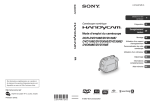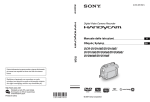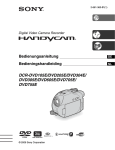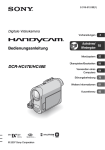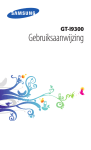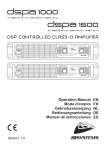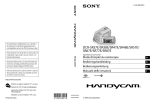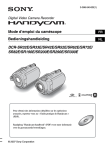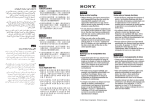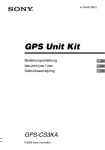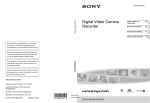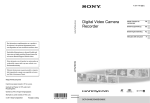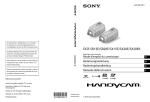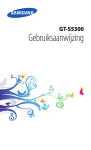Download Bedienungsanleitung Bedieningshandleiding DCR
Transcript
2-319-497-31(1)
Digital Video Camera Recorder
Bedienungsanleitung
DE
Bedieningshandleiding
NL
DE/NL
DCR-DVD106E/DVD108E/
DVD109E/DVD306E/DVD308E/
DVD608E/DVD708E
Zusätzliche Informationen zu diesem Produkt und
Antworten zu häufig gestellten Fragen können Sie
auf unserer Kunden-Support-Website finden.
Extra informatie over dit product en antwoorden op
veelgestelde vragen vindt u op onze website voor
klantenondersteuning.
http://www.sony.net/
Gedruckt auf 70- oder höherprozentigem
Recyclingpapier.
Gedrukt op 70% of hoger kringlooppapier.
Printed in China
© 2007 Sony Corporation
Bitte vor Inbetriebnahme des Camcorders lesen
Lesen Sie diese Anleitung vor
Inbetriebnahme des Geräts bitte genau
durch und bewahren Sie sie zum späteren
Nachschlagen sorgfältig auf.
WARNUNG
Um Feuer- oder Berührungsgefahr
zu verringern, setzen Sie das Gerät
weder Regen moch Feuchigkeit aus.
ACHTUNG
Ersetzen Sie die Batterie bzw. den Akku
ausschließlich durch eine Batterie bzw.einen
Akku des andedebenen Typs. Andernfalls besteht
Feuer- oder Verletzungsgefahr.
Für Kunden in Deutschland
Entsorgungshinweis: Bitte werfen Sie nur
entladene Batterien in die Sammelboxen beim
Handel oder den Kommunen. Entladen sind
Batterien in der Regel dann, wenn das Gerät
abschaltet und signalisiert „Batterie leer“ oder
nach längerer Gebrauchsdauer der Batterien
„nicht mehr einwandfrei funktioniert“. Um
sicherzugehen, kleben Sie die Batteriepole z.B.
mit einem Klebestreifen ab oder geben Sie die
Batterien einzeln in einen Plastikbeutel.
FÜR KUNDEN IN EUROPA
Hinweis
Wenn eine laufende Datenübertragung aufgrund
statischer Aufladung oder elektromagnetischer
Störeinflüsse abgebrochen wird, starten Sie die
verwendete Anwendung neu, oder ziehen Sie das
Kommunikationskabel (USB usw.) ab, und
schließen Sie es wieder an.
Entsorgung von
gebrauchten elektrischen
und elektronischen
Geräten (anzuwenden in
den Ländern der
Europäischen Union und
anderen europäischen
Ländern mit einem separaten
Sammelsystem für diese Geräte)
Das Symbol auf dem Produkt oder seiner
Verpackung weist darauf hin, dass dieses Produkt
nicht als normaler Haushaltsabfall zu behandeln
ist, sondern an einer Annahmestelle für das
Recycling von elektrischen und elektronischen
Geräten abgegeben werden muss. Durch Ihren
Beitrag zum korrekten Entsorgen dieses Produkts
schützen Sie die Umwelt und die Gesundheit Ihrer
Mitmenschen. Umwelt und Gesundheit werden
durch falsches Entsorgen gefährdet.
Materialrecycling hilft, den Verbrauch von
Rohstoffen zu verringern.
Weitere Informationen über das Recycling dieses
Produkts erhalten Sie von Ihrer Gemeinde, den
kommunalen Entsorgungsbetrieben oder dem
Geschäft, in dem Sie das Produkt gekauft haben.
Betroffenes Zubehör: Fernbedienung (DCRDVD306E/DVD308E/DVD708E)
Hinweise zur Verwendung
Achtung
Elektromagnetische Felder bestimmten
Frequenzen können Bild und Ton dieses digitalen
Camcorders beeinflussen.
Dieses Produkt wurde geprüft und erfüllt die
EMC-Richtlinie, sofern Verbindungskabel von
unter 3 m Länge verwendet werden.
DE
2
Mit diesem Camcorder werden zwei
Arten von Anleitungen geliefert.
– „Bedienungsanleitung“ (dieses
Handbuch)
– „Erste Schritte“ (auf der mitgelieferten
CD-ROM gespeichert) zum Verwenden
des Camcorders mit angeschlossenem
Computer
Für diesen Camcorder geeignete
Discs
Sie können nur die folgenden Discs
verwenden.
– 8-cm-DVD-RW
– 8-cm-DVD+RW
– 8-cm-DVD-R
– 8-cm-DVD+R DL
Verwenden Sie ausschließlich Discs, die
mit den unten aufgeführten Logos
gekennzeichnet sind. Näheres dazu finden
Sie auf Seite 12.
Es empfiehlt sich, mit dem Camcorder nur
Discs von Sony oder Discs mit dem Logo
*(for VIDEO CAMERA) zu
verwenden, da diese eine optimale Qualität
bei der Aufnahme und Wiedergabe
gewährleisten.
b Hinweis
• Wenn Sie andere Discs verwenden, können
Probleme mit der Aufnahme-/
Wiedergabequalität auftreten oder die Disc kann
möglicherweise nicht aus dem Camcorder
genommen werden.
* Je nachdem, wo Sie die Disc gekauft haben,
trägt sie das Logo
.
„Memory Stick“
(Dieses Format können Sie im Camcorder
nicht verwenden.)
• Eine andere Speicherkarte als ein
„Memory Stick Duo“ ist nicht geeignet.
• Ein „Memory Stick PRO“ und ein
„Memory Stick PRO Duo“ können nur
mit „Memory Stick PRO“-kompatiblen
Geräten verwendet werden.
• Bringen Sie keine Aufkleber oder
Ähnliches am „Memory Stick Duo“ oder
am Memory Stick Duo-Adapter an.
DE
Verwendung eines „Memory Stick
Duo“ mit „Memory Stick“kompatiblen Geräten
Setzen Sie den „Memory Stick Duo“
unbedingt in den Memory Stick DuoAdapter ein.
Memory Stick Duo-Adapter
Für diesen Camcorder geeignete
„Memory Stick“-Typen
Verwenden Sie einen „Memory Stick Duo“
mit der Kennzeichnung
oder
(S. 107).
„Memory Stick Duo“
(Dieses Format wird vom Camcorder
unterstützt.)
DE
Fortsetzung ,
3
Bitte vor Inbetriebnahme des Camcorders lesen (Fortsetzung)
Verwenden des Camcorders
• Halten Sie den Camcorder nicht an den
folgenden Teilen:
Sucher
LCD-Bildschirm
Akku
• Der Camcorder ist nicht staub-,
spritzwasser- oder wassergeschützt.
Näheres dazu finden Sie unter „Umgang
mit dem Camcorder“ (S. 110).
• Um eine Beschädigung der Disc und den
Verlust von Bilddaten zu vermeiden,
dürfen Sie Folgendes nicht tun, wenn eine
der Anzeigen des Schalters POWER
(S. 24) oder die Zugriffsanzeigen
(S. 27, 29) leuchten:
– Nehmen Sie den Akku nicht heraus und
trennen Sie nicht das Netzteil vom
Camcorder.
– Setzen Sie den Camcorder keinen Stößen
und Erschütterungen aus.
• Wenn Sie den Camcorder über ein USBKabel an ein anderes Gerät anschließen,
achten Sie darauf, den Stecker richtig
herum einzustecken. Wenn Sie den
Stecker mit Gewalt einstecken, kann der
Anschluss beschädigt werden und es kann
zu Fehlfunktionen am Camcorder
kommen.
DE
4
Hinweise zu den Menüoptionen, zum
LCD-Bildschirmträger, Sucher und
Objektiv
• Abgeblendete Menüoptionen stehen unter
den aktuellen Aufnahme- bzw.
Wiedergabebedingungen nicht zur
Verfügung.
• Der LCD-Bildschirm und der Sucher
werden in einer
Hochpräzisionstechnologie hergestellt, so
dass der Anteil der effektiven Bildpunkte
bei über 99,99% liegt. Dennoch können
schwarze Punkte und/oder helle
Lichtpunkte (weiß, rot, blau oder grün)
permanent auf dem LCD-Bildschirm und
im Sucher zu sehen sein. Diese Punkte
gehen auf das Herstellungsverfahren
zurück und haben keinen Einfluss auf die
Aufnahmequalität.
Schwarzer Punkt
Weißer, roter, blauer oder
grüner Punkt
• Wenn der LCD-Bildschirm, der Sucher
oder das Objektiv längere Zeit direktem
Sonnenlicht ausgesetzt wird, kann es zu
Fehlfunktionen kommen.
• Richten Sie den Camcorder nicht auf die
Sonne. Andernfalls kann es zu
Fehlfunktionen am Camcorder kommen.
Nehmen Sie die Sonne nur bei mäßiger
Helligkeit, wie z. B. in der Dämmerung,
auf.
Hinweise zur Aufnahme
Zu dieser Anleitung
• Machen Sie vor der eigentlichen
Aufnahme eine Probeaufnahme, um
sicherzugehen, dass Bild und Ton ohne
Probleme aufgenommen werden. Auf eine
DVD-R/DVD+R DL aufgenommene
Bilder können allerdings nicht mehr
gelöscht werden. Verwenden Sie für die
Probeaufnahme eine DVD-RW/
DVD+RW (S. 12).
• Wenn es aufgrund einer Fehlfunktion des
Camcorders, der Speichermedien usw. zu
Störungen bei der Aufnahme oder
Wiedergabe kommt, besteht kein
Anspruch auf Schadenersatz für die nicht
erfolgte oder beschädigte Aufnahme.
• Das Farbfernsehsystem hängt vom
jeweiligen Land oder der Region ab. Um
Ihre Aufnahmen auf einem Fernsehschirm
wiedergeben zu können, benötigen Sie ein
PAL-Fernsehgerät.
• Fernsehsendungen, Filme,
Videoaufnahmen und anderes Material
können urheberrechtlich geschützt sein.
Das unberechtigte Aufzeichnen solchen
Materials verstößt unter Umständen gegen
das Urheberrecht.
• Die in dieser Anleitung enthaltenen
Abbildungen des LCD-Bildschirms und
des Suchers wurden mit einer digitalen
Standbildkamera aufgenommen und
können sich von der tatsächlichen
Anzeige unterscheiden.
• Design und Spezifikationen von
Aufnahmemedien und sonstigem Zubehör
unterliegen unangekündigten
Änderungen.
• Die Abbildungen in dieser Anleitung
basieren auf dem Modell DCRDVD308E.
• Die Bezeichnung „Disc“ bezieht sich in
dieser Bedienungsanleitung auf 8-cmDVDs.
Hinweis zur Spracheinstellung
Zur Veranschaulichung der Bedienung des
Camcorders sind die Bildschirmmenüs in
dieser Anleitung in der jeweiligen
Landessprache abgebildet. Ändern Sie
gegebenenfalls die Sprache für die
Bildschirmmenüs, bevor Sie den
Camcorder verwenden (S. 25).
Hinweis zum Carl Zeiss-Objektiv
Der Camcorder ist mit einem Carl ZeissObjektiv ausgestattet, einer gemeinsamen
Entwicklung von Carl Zeiss, Deutschland,
und der Sony Corporation. Dieses Objektiv
ermöglicht eine hervorragende Bildqualität.
Bei diesem Objektiv kommt das MTFMesssystem für Videokameras zum
Einsatz. Die Qualität des Objektivs
entspricht der bewährten Qualität der Carl
Zeiss-Objektive.
MTF= Modulation Transfer Function. Der
Wert gibt die Lichtmenge an, die vom
Motiv in das Objektiv gelangt.
In dieser Anleitung verwendete
Symbole
• Welche Funktionen zur Verfügung
stehen, hängt von der verwendeten Disc
ab. Mit den folgenden Symbolen wird
der Disc-Typ angegeben, den Sie für
eine bestimmte Funktion verwenden
können.
DE
5
Inhalt
Bitte vor Inbetriebnahme des
Camcorders lesen ........................ 2
Empfehlungen zu verschiedenen
Motiven ........................................ 8
Ihr neuer Camcorder
Funktionen des Camcorders ........ 9
Auswählen der Disc ................... 12
Verwenden des Camcorders ..... 14
„ HOME“ und „ OPTION“
- Zwei Typen von Menüs stehen zur
Auswahl ..................................... 16
Vorbereitungen
Schritt 1: Überprüfen des
mitgelieferten Zubehörs ............. 19
Schritt 2: Laden des Akkus ........ 20
Schritt 3: Einschalten des
Camcorders und Einstellen von
Datum und Uhrzeit ..................... 24
Wechseln der Sprache .................. 25
Schritt 4: Vorbereitungen für die
Aufnahme .................................. 25
Schritt 5: Einlegen einer Disc oder
eines „Memory Stick Duo“ ......... 27
Aufnahme/Wiedergabe
Problemlose Aufnahme und
Wiedergabe (Easy Handycam)
.................................................... 30
Aufnahme .................................. 34
DE
6
Zoom ............................................. 36
Aufnehmen von Ton mit besserer
Raumklangwirkung (5.1-KanalRaumklang) (DCR-DVD109E/
DVD306E/DVD308E/DVD708E) .... 36
Aufnehmen in einer dunklen
Umgebung (NightShot plus) ......... 37
Einstellen der Belichtung für
Gegenlichtaufnahmen ................... 37
Aufnehmen im Spiegelmodus ....... 37
Auswählen des Bildformats (16:9 oder
4:3) (DCR-DVD306E/DVD308E/
DVD708E) ...................................... 38
Wiedergabe ................................ 39
Der Wiedergabe-Zoom ................. 41
Wiedergeben einer Reihe von
Standbildern (Dia-Show) ............... 41
Anzeigen des Bildes auf einem
Fernsehgerät .............................. 42
Vorbereiten von Discs für die
Wiedergabe auf anderen Geräten
oder DVD-Laufwerken
(Abschließen) ............................. 44
Bearbeiten
Kategorie
(SONSTIGES) ..... 48
Löschen von Bildern .................. 48
Teilen eines Bildes ..................... 50
Erstellen einer Playlist ................ 51
Überspielen auf einen VCR oder
DVD/HDD-Recorder ................... 54
Drucken der aufgenommenen
Bilder (PictBridge-kompatibler
Drucker) ..................................... 56
Verwenden von
Aufnahmemedien
Kategorie
(DISC/SPEICHER)
.................................................... 58
Wiedergeben einer Disc auf
anderen Geräten ........................ 58
Auswählen einer geeigneten Disc
(DISC-AUSWAHL) ..................... 59
Löschen aller Szenen auf der Disc
(Formatieren) ............................. 60
Aufnehmen weiterer Szenen nach
dem Abschließen ...................... 62
Einstellen des Camcorders
Verwenden eines Computers
Möglichkeiten mit der Kategorie
(EINSTELLUNGEN) im HOME
MENU ......................................... 64
Möglichkeiten mit einem WindowsComputer ....................................84
Installieren der Anleitung „Erste
Schritte“ und der Software ..........86
Anzeigen von „Erste Schritte“ .....88
Verwenden eines MacintoshComputers ..................................89
Das HOME MENU ......................... 64
Liste der Optionen in der Kategorie
(EINSTELLUNGEN) ................ 65
FILM EINSTELLEN .................... 66
(Optionen zum Aufnehmen von
Filmen)
FOTO EINSTELLEN .................. 68
(Optionen zum Aufnehmen von
Standbildern)
BILDANZEIGE EIN. ................... 70
(Optionen zum Einstellen der
Anzeigen)
Störungsbehebung
Störungsbehebung .....................90
Warnanzeigen und -meldungen
..................................................100
Weitere Informationen
TON/ANZEIGE EIN. ................... 72
(Optionen zum Einstellen von
Signalton und Bildschirm)
AUSGABE EINST. ..................... 73
(Optionen beim Anschließen anderer
Geräte)
ZEIT/
Verwenden des Camcorders im
Ausland ....................................104
Wartung und
Sicherheitsmaßnahmen ...........106
Technische Daten ....................115
SPRACHE ..................... 74
(Optionen zum Einstellen von Uhrzeit
und Sprache)
ALLGEMEINE EINST ................. 75
(Weitere Optionen)
Aktivieren von Funktionen im
OPTION MENU ..................... 76
Das OPTION MENU ...................... 76
Aufnahmeoptionen im OPTION MENU
....................................................... 77
Wiedergabeoptionen im OPTION
MENU ............................................ 77
Kurzreferenz
Lage und Funktion der Teile und
Bedienelemente .......................119
Anzeigen beim Aufnehmen/
Wiedergeben ............................124
Glossar .....................................127
Index .........................................128
Im OPTION MENU einzustellende
Optionen ..................................... 78
DE
7
Empfehlungen zu verschiedenen Motiven
Aufnahme
Nahaufnahme von
Blüten
B PORTRÄT ....................................... 80
B FOKUS............................................ 78
B TELE-MAKRO ................................. 79
Fokussieren auf
den Hund links im
Bild
B FOKUS............................................ 78
B PUNKT-FOKUS ............................... 78
Gelungene
Aufnahmen auf der
Skipiste oder am
Strand
B BACK LIGHT ................................... 37
B STRAND ......................................... 80
B SCHNEE.......................................... 81
Überprüfen des
Abschlags beim
Golf
B SPORT............................................ 80
DE
8
Ein Kind auf einer
Bühne im Spotlicht
B SPOTLICHT .....................................80
Feuerwerk in
seiner ganzen
Pracht
B FEUERWERK ...................................80
B FOKUS ............................................78
Ein schlafendes
Kind bei schwacher
Beleuchtung
B NightShot plus ................................37
B COLOR SLOW SHTR .......................82
Ihr neuer Camcorder
Funktionen des Camcorders
Die Aufnahme erfolgt bei diesem Camcorder auf 8-cm-DVDs*.
Dies eröffnet Ihnen vielseitige Verwendungsmöglichkeiten und ist zudem komfortabler als die
Aufnahme auf Videoband.
Gelungene Aufnahmen leicht gemacht
Ihr neuer Camcorder
Kein Zurückspulen vor dem Aufnahmestart
(S. 30, 34)
Ihre Aufnahmen werden auf leeren Bereichen der Disc
aufgezeichnet, so dass wertvolle Aufnahmen nicht
mehr versehentlich überschrieben werden können.
Da vor dem Aufnehmen kein Zurückspulen erforderlich
ist, können Sie die Aufnahme jederzeit starten.
b Hinweise
• Standbilder können nur auf einem „Memory Stick Duo“
aufgenommen werden.
Über den VISUAL INDEX können Sie einzelne
Szenen problemlos ansteuern (S. 31, 39).
Im VISUAL INDEX werden die Aufnahmen
übersichtlich angezeigt. Berühren Sie einfach die
Szene, die Sie sehen möchten, um die Wiedergabe
zu starten.
Die Disc nutzt sich auch bei häufiger Wiedergabe
nicht ab. Die Aufnahmen der schönsten Augenblicke
im Leben bleiben Ihnen so lange erhalten.
Aufnahme im Breitbildformat und mit 5.1-KanalRaumklang (S. 36, 38)
Der breitformatige LDC-Bildschirm erleichtert qualitativ
hochwertige Aufnahmen im Breitbildformat, denn er
weist denselben 16:9-Blickwinkel wie ein
Breitbildfernsehgerät auf. Zudem kann naturgetreuer
5.1-Kanal-Raumklang direkt auf die Disc aufgenommen
werden.
b Hinweise
• Aufnahmen im Breitbildformat und mit 5.1-Kanal-Raumklang
werden nicht von allen Modellen unterstützt.
* DVD (Digital Versatile Disc) ist eine optische Disc hoher Kapazität.
DE
Fortsetzung ,
9
Funktionen des Camcorders (Fortsetzung)
Wiedergabe bespielter Discs auf einer Vielzahl von Geräten
Wiedergabe auf DVD-Geräten oder DVD-Laufwerken
(S. 44)
Bespielte und abgeschlossene** Discs können Sie auf DVDGeräten bzw. DVD-Recordern für den Heimgebrauch oder
DVD-Laufwerken von Computern wiedergeben, sofern
diese 8-cm-Disc unterstützen.
Beim Abschließen einer Disc können Sie ein DVD-Menü
erstellen, über das sich die gewünschten Szenen schnell
ansteuern lassen.
Wiedergabe auf Breitbildfernsehgeräten und
Heimkinoanlagen (S. 42)
Aufnahmen im Breitbildformat können unter Beibehaltung
des Panoramaeffekts auf Breitbildfernsehgeräten
wiedergegeben werden. Dank Tonaufnahme mit 5.1-KanalRaumklang lässt sich auf Heimkinoanlagen ein
beeindruckendes Klangerlebnis erzielen.
b Hinweise
• Aufnahmen im Breitbildformat und mit 5.1-Kanal-Raumklang
werden nicht von allen Modellen unterstützt.
DE
10
Anschließen des Camcorders an einen Computer
High-Speed-Bildübertragung (S. 85)
Ihr neuer Camcorder
Bilddaten können schnell an einen Computer
übertragen werden, denn sie müssen dabei nicht
wiedergegeben werden.
Computer mit Hi-Speed USB (USB 2.0)
ermöglichen eine besonders schnelle
Bildübertragung.
Bearbeiten und Kopieren mit der mitgelieferten
Software (S. 84)
Picture Motion Browser, die mit dem Camcorder gelieferte
Software, ermöglicht das Bearbeiten von auf dem
Computer gespeicherten Filmen und Standbildern, so dass
Sie Ihre eigene DVD zusammenstellen können. Und da
sich Discs spielend einfach kopieren lassen, können Sie die
schönsten Augenblicke im Leben ganz leicht mit der
Familie und Freunden teilen.
** Abschließen: Dieser Vorgang ist erforderlich, damit bespielte DVDs auf anderen DVD-Geräten
wiedergegeben werden können (S. 44).
DE
11
Auswählen der Disc
Der Camcorder ist mit 8-cm-DVD-RWs, DVD+RWs, DVD-Rs und DVD+R DLs kompatibel.
12-cm-Discs werden nicht unterstützt.
Aufnahmedauer
Erwartete Aufnahmedauer auf einer Seite einer Disc.
Die Aufnahmedauer hängt vom Typ der Discs und vom Aufnahmemodus ab.
Ungefähre Aufnahmedauer
( ): Mindestaufnahmedauer
Aufnahmemodus
9M (HQ) (hohe Qualität)
20 (18)
35 (32)
6M (SP) (Standardqualität)
30 (18)
55 (32)
3M (LP)
(Langzeitwiedergabe)
60 (44)
110 (80)
z Tipps
• Angaben wie 9M und 6M in der Tabelle zeigen die durchschnittliche Bitrate. M steht für Mbps.
• Bei einer doppelseitigen Disc können Sie beide Seiten der Disc bespielen (S. 106).
Dieser Camcorder arbeitet mit dem VBR-Format (Variable Bit Rate). Damit wird die Bildqualität
automatisch an die Aufnahmeszene angepasst. Aufgrund dieser Technologie kann es bei den einzelnen
Discs zu einer unterschiedlichen Aufnahmedauer kommen. Filme mit schnell bewegten und komplexen
Bildern werden mit einer höheren Bitrate aufgezeichnet. Dadurch verringert sich die Gesamtaufnahmedauer.
Aufnahmeformat für DVD-RW
Bei Verwendung einer DVD-RW können Sie als Aufnahmeformat den VIDEO- oder VR-Modus
wählen.
In dieser Anleitung steht
für den VIDEO-Modus und
für den VR-Modus.
Dieses Aufnahmeformat ist mit den meisten DVD-Geräten kompatibel, besonders
wenn die Disc abgeschlossen wurde.
Im VIDEO-Modus kann nur das zuletzt aufgezeichnete Bild gelöscht werden.
Dieses Aufnahmeformat ermöglicht das Bearbeiten der Disc mit dem Camcorder
(Löschen und Ändern der Reihenfolge der Bilder).
Eine abgeschlossene Disc kann auf DVD-Geräten wiedergegeben werden, die den
VR-Modus unterstützen.
VIDEO-Modus und VR-Modus
DE
12
Glossar (S. 127)
Disc-Formate und
unterstützte Funktionen
Die Zahlen in Klammern ( ) geben Seitennummern an.
DVD-RW
DVD+RW
DVD-R
DVD+R DL
Ihr neuer Camcorder
Disc-Typen und Logos
In dieser Anleitung verwendete Symbole
Aufzeichnen von 16:9- (Breitbild) und 4:3-Filmen
auf derselben Disc (38)
z
z
–
z
z
Löschen der zuletzt aufgezeichneten Aufnahme
z
z
z
–
–
Löschen oder Bearbeiten von Aufnahmen auf dem
Camcorder (48)
–
z
–
–
–
Formatieren bespielter Discs, damit diese
wiederverwendet werden können*2 (60)
z
z
z
–
–
Abschließen der Discs für die Wiedergabe auf
anderen Geräten erforderlich (44)
z
*1z*1
*1–*3
z
z
Erstellen eines DVD-Menüs beim Abschließen der
Disc (47)
z
–
z
z
z
Längere Aufnahmen auf einer Seite einer Disc
–
–
–
–
z
(49)
*1
Schlagen Sie in der Bedienungsanleitung Ihres DVD-Geräts nach, ob es den VR-Modus von DVD-RWs
unterstützt.
* Beim Formatieren werden alle Aufnahmen gelöscht, so dass sich das Aufnahmemedium danach in seinem
ursprünglichen leeren Zustand befindet (S. 60). Auch wenn Sie eine neue Disc verwenden, müssen Sie
diese mit dem Camcorder formatieren (S. 27).
*3 Das Abschließen ist erforderlich, damit die Disc auf einem DVD-Laufwerk eines Computers wiedergegeben
werden kann. Bei einer nicht abgeschlossenen DVD+RW kann es am Computer zu Fehlfunktionen kommen.
2
DE
13
Verwenden des Camcorders
1Vorbereitungen
(Siehe Seite 19
bis 29.)
Wählen Sie die Disc aus, die für Ihre Zwecke am besten geeignet ist.
Möchten Sie Bilder auf dem Camcorder löschen oder
bearbeiten?
Ja
Nein
Möchten Sie Bilder löschen und die Disc
wiederverwenden?
Ja
Nein
Für lange
Aufnahmen
* Wählen Sie das Aufnahmeformat aus und formatieren Sie die Disc mit dem Camcorder (S. 27).
z Tipps
• Die Option [DISC-AUSWAHL] unterstützt Sie bei der Auswahl der Disc (S. 59).
2Aufnahme, Wiedergabe, Bearbeiten
(Siehe Seite 34, 39 und 48.)
Welche Funktionen am Camcorder zur Verfügung stehen, hängt vom Disc-Typ ab
(S. 13).
3Wiedergabe mit dem Camcorder
(Siehe Seite 31 und 39.)
Sie können den Camcorder für die Wiedergabe
auch an ein Fernsehgerät anschließen (S. 42).
Fortsetzung auf der nächsten Seite
DE
14
4Wiedergabe mit einem anderen DVD-Gerät
(Siehe Seite 44, 58.)
Wenn Sie eine mit dem Camcorder bespielte Disc mit einem anderen DVD-Gerät
wiedergeben möchten, müssen Sie sie zunächst abschließen.
Ihr neuer Camcorder
Abschlie en
Abschließen
DVD-Gerät/
DVD-Recorder
DVD-Laufwerk
b Hinweise
• Je kürzer die Aufnahmen auf der Disc, desto länger dauert das Abschließen der Disc.
Die Funktionen einer abgeschlossenen Disc hängen vom Disc-Typ ab.
Abschließen
Abschließen
Abschließen
Abschließen
Wie handelsübliche DVDs
kann die Disc nach dem
Abschließen mit den
meisten DVD-Geräten
wiedergeben werden.
Die Disc kann auf Geräten
wiedergegeben werden, die
mit DVD-RWs im VRModus kompatibel sind.
Auch wenn auf der Disc noch
freier Platz vorhanden ist,
können keine Aufnahmen
hinzugefügt werden.
Sie können Aufnahmen
hinzufügen, wenn Sie das
Abschließen aufheben (S. 62).
Aufnahmen können
hinzugefügt werden, ohne
dass das Abschließen
aufgehoben werden muss.
Es ist für die Wiedergabe nicht nötig, die Disc abzuschließen.
In manchen Fällen ist das Abschließen jedoch erforderlich.
Näheres dazu finden Sie auf Seite 44.
Wiedergabekompatibilität
Die Wiedergabekompatibilität kann nicht mit allen DVD-Geräten garantiert werden. Schlagen
Sie weitere Informationen in der Bedienungsanleitung zum DVD-Gerät nach oder wenden Sie
sich an Ihren Händler.
DE
15
„
HOME“ und „
OPTION“
- Zwei Typen von Menüs stehen zur Auswahl
„
HOME MENU“ - Ausgangspunkt für alle Funktionen des Camcorders
(HELP)
Eine Beschreibung der Option wird
angezeigt (S. 17).
min
STBY
LÖSCHEN
EDIT
PLAYLIST BEARB.
DRUCKEN
SONSTIGES
Kategorie
B Kategorien und Optionen im HOME MENU
Kategorie
(AUFNAHME)
Option
Seite
Option
35
ABSCHLIESSEN*
44
FOTO*
35
DISC-AUSWAHL
59
(BILDER ANZEIGEN)
Option
Seite
FORMATIER.*
FORMATIER.*
60
61
Seite
AUFHEBEN
62
VISUAL INDEX*
39
DISC-INFOS
58
PLAYLIST
51
Kategorie
(SONSTIGES)
Option
DE
(DISC/SPEICHER)
FILM*
Kategorie
16
Kategorie
Seite
LÖSCHEN*
48
EDIT
50
PLAYLIST BEARB.
51
DRUCKEN
56
COMPUTER
84
Kategorie
(EINSTELLUNGEN)
Hier können Sie den Camcorder einstellen
(S. 64).
* Diese Optionen können auch im Easy
Handycam-Modus eingestellt werden (S. 30).
Die in der Kategorie
(EINSTELLUNGEN)
verfügbaren Optionen sind auf Seite 65
aufgeführt.
Das HOME MENU
4 Berühren Sie die Option, die Sie
verwenden wollen.
1 Schalten Sie den Camcorder mit
Beispiel: [EDIT]
dem Schalter POWER ein.
Ihr neuer Camcorder
min
LÖSCHEN
LÖSCHEN
TEILEN
EDIT
5 Gehen Sie im Weiteren nach den
Anweisungen auf dem Bildschirm
vor.
2 Drücken Sie
(HOME) A (oder
B).
So blenden Sie das HOME MENU aus
Berühren Sie
.
Wenn Sie Informationen zur Funktion
einer Option im HOME MENU
benötigen - HELP
(HOME) B
1 Drücken Sie
(HOME).
Das HOME MENU erscheint.
min
STBY
FILM
FOTO
(HOME) A
AUFNAHME
3 Berühren Sie die Kategorie, die
Sie verwenden wollen.
Beispiel: Kategorie
2 Berühren Sie
(HELP).
Der Hintergrund der Taste
wird orange angezeigt.
(SONSTIGES)
min
min
(HELP)
STBY
STBY
FILM
LÖSCHEN
EDIT
PLAYLIST BEARB.
DRUCKEN
FOTO
AUFNAHME
SONSTIGES
DE
Fortsetzung ,
17
„
HOME“ und „
OPTION“ (Fortsetzung)
3 Berühren Sie die Option, zu der Sie
Informationen anzeigen wollen.
min
STBY
FILM
FILM
Startet Filmaufnahme.
AUFNAHME
Ausführen?
JA
NEIN
Wenn Sie eine Option berühren, erscheint
eine Erläuterung dazu auf dem Bildschirm.
Wenn Sie die Option aktivieren wollen,
berühren Sie [JA], andernfalls [NEIN].
So deaktivieren Sie HELP
Berühren Sie
2 erneut.
(HELP) in Schritt
Das OPTION MENU
Wenn Sie während der Aufnahme oder
Wiedergabe den Bildschirm einmal
berühren, werden die gerade verfügbaren
Funktionen angezeigt. Das Vornehmen
verschiedener Einstellungen ist somit
kinderleicht. Näheres dazu finden Sie auf
Seite 76.
(OPTION)
DE
18
Vorbereitungen
Schritt 1: Überprüfen des mitgelieferten
Zubehörs
Überprüfen Sie bitte, ob die folgenden Teile
mit dem Camcorder geliefert wurden.
Die Zahl in Klammern gibt jeweils die
Anzahl des mitgelieferten Teils an.
Akku NP-FH40 (1) (S. 20)
Netzteil (1) (S. 20)
Vorbereitungen
CD-ROM „Handycam Application
Software“ (1) (S. 84)
Bedienungsanleitung (dieses Handbuch)
(1)
Netzkabel (1) (S. 20)
A/V-Verbindungskabel (1) (S. 42, 54)
USB-Kabel (1) (S. 56)
Drahtlose Fernbedienung (DCRDVD306E/DVD308E/DVD708E) (1)
(S. 122)
Eine Lithiumknopfbatterie ist bereits eingelegt.
DE
19
Schritt 2: Laden des Akkus
Schalter POWER
2
1
3
Buchse DC IN
Buchsenabdeckung
Akku
4
Gleich-strom-stecker
Netzteil
4
Netzkabel
Ladeanzeige
CHG
(Laden)
an eine Netzsteckdose
Sie können den „InfoLITHIUM“-Akku
(Serie H) laden (S. 109), wenn Sie ihn
am Camcorder anbringen.
b Hinweise
• Sie können mit diesem Camcorder
ausschließlich „InfoLITHIUM“-Akkus der
Serie H verwenden.
1 Drehen Sie den Schalter POWER
in Pfeilrichtung auf OFF (CHG)
(Standardeinstellung).
2 Bringen Sie den Akku an, indem
Sie ihn in Pfeilrichtung
einschieben, bis er mit einem
Klicken einrastet.
Richten Sie die Markierung v am DCStecker an der Markierung v am
Camcorder aus.
4 Schließen Sie das Netzkabel an
das Netzteil und an eine
Netzsteckdose an.
Die Anzeige CHG (Laden) leuchtet auf
und der Ladevorgang beginnt. Die
Ladeanzeige CHG (Laden) erlischt,
wenn der Akku vollständig geladen ist.
5 Lösen Sie das Netzteil von der
Buchse DC IN am Camcorder.
b Hinweise
3 Schließen Sie das Netzteil an die
Buchse DC IN am Camcorder an.
Öffnen Sie die Buchsenabdeckung und
schließen Sie den Gleichstrom-Stecker
des Netzteils an.
DE
20
• Halten Sie zum Lösen des Netzteils von der
Buchse DC IN den Camcorder fest und ziehen
Sie am Gleichstrom-Stecker.
So nehmen Sie den Akku ab
Drehen Sie den Schalter POWER auf
OFF(CHG).
Verschieben Sie den Akkulösehebel BATT
und nehmen Sie den Akku ab.
Nach einer Weile werden die ungefähre
Aufnahmedauer und die
Akkuinformationen etwa 7 Sekunden lang
angezeigt. Sie können die
Akkuinformationen bis zu 20 Sekunden
lang anzeigen lassen, indem Sie DISP/
BATT INFO erneut drücken, solange die
Informationen angezeigt werden.
Vorbereitungen
Akkurestladung (Näherungswert)
BATTERY INFO
AKKULADUNG
Akkulösehebel
BATT
0%
50%
100%
RESTL.AUFNAHMEDAUER
76min
85min
LCD-DISP. :
SUCHER :
b Hinweise
• Vergewissern Sie sich, dass die Anzeige
(Film)/
(Standbild) (S. 24) nicht leuchtet,
wenn Sie den Akku oder das Netzteil abnehmen.
Aufbewahren des Akkus
Entladen Sie den Akku vollständig, wenn
Sie ihn längere Zeit nicht verwenden
wollen.
So verwenden Sie eine externe
Stromquelle
Stellen Sie dieselben Verbindungen wie
beim Laden des Akkus her. In diesem Fall
wird der Akku nicht entladen.
So lassen Sie die Akkurestladung
anzeigen (Akkuinformationen)
Stellen Sie den Schalter POWER auf OFF
(CHG) und drücken Sie DISP/BATT INFO.
Aufnahmedauer (Näherungswert)
Ladedauer
Ungefähre Dauer (Minuten) beim
vollständigen Laden eines vollständig
entladenen Akkus.
Akku
Ladedauer
NP-FH40
(mitgeliefert)
125
NP-FH50
135
NP-FH70
170
NP-FH100
390
Aufnahmedauer
Ungefähre Dauer (Minuten) bei
Verwendung eines vollständig geladenen
Akkus.
DCR-DVD106E/DVD108E/DVD608E
Akku
Dauer bei
Dauer bei
kontinuierlicher normaler
Aufnahme
Aufnahme*
NP-FH40
(mitgeliefert)
100
95
45
50
NP-FH50
110
50
120
55
DE
Fortsetzung ,
21
Schritt 2: Laden des Akkus (Fortsetzung)
Akku
NP-FH70
NP-FH100
Dauer bei
Dauer bei
kontinuierlicher normaler
Aufnahme
Aufnahme*
235
110
255
120
545
260
590
285
DCR-DVD109E
Akku
Dauer bei
Dauer bei
kontinuierlicher normaler
Aufnahme
Aufnahme*
NP-FH40
(mitgeliefert)
90
45
100
50
NP-FH50
105
50
NP-FH70
NP-FH100
115
55
230
110
245
115
525
250
565
270
DCR-DVD306E/DVD308E/DVD708E
Akku
NP-FH40
(mitgeliefert)
NP-FH50
NP-FH70
NP-FH100
Dauer bei
Dauer bei
kontinuierlicher normaler
Aufnahme
Aufnahme*
85
40
95
45
95
45
100
50
110
50
DE
b Hinweise
• Gemessen im Aufnahmemodus [SP] unter
folgenden Bedingungen:
Obere Zeile: Mit eingeschalteter LCDHintergrundbeleuchtung.
Mittlere Zeile: Mit ausgeschalteter LCDHintergrundbeleuchtung (DCR-DVD306E/
DVD308E/DVD708E).
Untere Zeile: Aufnahme mit dem Sucher bei
geschlossenem LCD-Bildschirmträger.
Wiedergabedauer
Ungefähre Dauer (Minuten) bei
Verwendung eines vollständig geladenen
Akkus.
DCR-DVD106E/DVD108E/DVD608E
Akku
LCDLCDBildschirmBildschirmträger
träger
aufgeklappt
zugeklappt
NP-FH40
(mitgeliefert)
120
135
NP-FH50
140
155
NP-FH70
300
330
NP-FH100
695
760
DCR-DVD109E
Akku
LCDLCDBildschirmBildschirmträger
träger
aufgeklappt
zugeklappt
110
50
125
105
NP-FH40
(mitgeliefert)
110
215
235
110
NP-FH50
130
145
235
110
NP-FH70
280
315
495
235
NP-FH100
635
725
545
260
545
260
* Die Angaben für die normale Aufnahme gelten,
wenn Sie beim Aufnehmen die Aufnahme
22
wiederholt starten/stoppen, zoomen und das
Gerät ein- und ausschalten.
DCR-DVD306E/DVD308E/DVD708E
Akku
LCDLCDBildschirmBildschirmträger
träger
aufgeklappt*
zugeklappt
110
125
NP-FH50
130
145
NP-FH70
280
315
NP-FH100
635
725
* Mit eingeschalteter LCDHintergrundbeleuchtung.
Hinweise zum Akku
• Drehen Sie vor dem Austauschen des Akkus
den Schalter POWER auf OFF (CHG), so dass
die Anzeige
(Film)/
(Standbild) nicht
mehr leuchtet (S. 24).
• In den folgenden Fällen blinkt die Anzeige
CHG (Laden) während des Ladevorgangs oder
die Akkuinformationen (S. 21) werden nicht
richtig angezeigt:
– Der Akku wurde nicht richtig angebracht.
– Der Akku ist beschädigt.
– Die Lebensdauer des Akkus ist abgelaufen
(betrifft nur die Akkuinformationen).
• Der Camcorder wird nicht über den Akku mit
Strom versorgt, solange das Netzteil an die
Buchse DC IN des Camcorders angeschlossen
ist, auch wenn das Netzkabel nicht in die
Netzsteckdose eingesteckt ist.
• Wenn der Camcorder mit einer gesondert
erhältlichen Videoleuchte betrieben wird,
empfiehlt sich die Verwendung des Akkus NPFH70/NP-FH100 (DCR-DVD306E/DVD308E/
DVD708E).
• Die Verwendung eines NP-FH30 mit dem
Camcorder wird nicht empfohlen, weil die
Aufnahme- und die Wiedergabedauer dann kurz
sind.
Vorbereitungen
NP-FH40
(mitgeliefert)
Hinweise zur Lade-/Aufnahme-/
Wiedergabedauer
• Die Angaben gelten bei einer
Betriebstemperatur des Camcorders von 25 °C
(10 °C bis 30 °C empfohlen).
• Bei niedrigen Temperaturen verkürzen sich die
Aufnahme- und die Wiedergabedauer mit dem
Camcorder.
• Je nach Betriebsbedingungen des Camcorders
sind die Aufnahme- und die Wiedergabedauer
möglicherweise kürzer als angegeben.
Hinweise zum Netzteil
• Der Netzadapter sollte sich in der Nähe der
Steckdose befinden, damit Sie ihn bei einer
Störung umgehend abtrennen können.
• Benutzen Sie das Netzgerat nicht in einem
engen Zwischenraum, z. B. zwischen einer
Wand und Möbeln.
• Schließen Sie den Gleichstromstecker des
Netzteils bzw. den Akkukontakt nicht mit einem
Metallgegenstand kurz. Andernfalls kann es zu
einer Fehlfunktion kommen.
• Das Gerät ist nicht vom Wechselstromquelle
getrennt, solange es an die Netzsteckdose
angeschlossen ist, selbst wenn Sie das Gerät
ausgeschaltet haben.
DE
23
Schritt 3: Einschalten des Camcorders und
Einstellen von Datum und Uhrzeit
Stellen Sie Datum und Uhrzeit ein, wenn
Sie diesen Camcorder zum ersten Mal
benutzen. Wenn Sie Datum und Uhrzeit
nicht einstellen, erscheint der Bildschirm
[UHR EINSTEL.] jedes Mal, wenn Sie den
Camcorder einschalten oder den Schalter
POWER in eine andere Position stellen.
3 Stellen Sie [SOMMERZEIT] ein
und berühren Sie [WEITER].
4 Stellen Sie mit v/V die Option [J]
(Jahr) ein.
Schalter POWER
min
J
1 M
1 T
UHR EINSTEL.
WEITER
5 Wählen Sie mit b/B die Option [M]
aus und stellen Sie mit v/V den
Monat ein.
1 Halten Sie die grüne Taste
gedrückt und drehen Sie den
Schalter POWER mehrmals in
Pfeilrichtung, bis die gewünschte
Anzeige aufleuchtet.
(Film): Aufnehmen von Filmen
(Standbild): Aufnehmen von
Standbildern
Der Bildschirm [UHR EINSTEL.]
erscheint.
6 Stellen Sie [T] (Tag), Stunden und
Minuten genauso ein und
berühren Sie dann [WEITER].
7
Vergewissern Sie sich, dass die
Uhrzeit richtig eingestellt ist, und
berühren Sie dann
.
Die Uhr beginnt zu laufen.
Sie können ein beliebiges Jahr bis zum
Jahr 2037 eingeben.
min
LAND EINST.
Lissabon
London
Berlin
Paris
Helsinki
So schalten Sie den Camcorder aus
UHR EINSTEL.
WEITER
2 Wählen Sie die gewünschte
geografische Region mit v/V aus
und berühren Sie dann [WEITER].
DE
24
Drehen Sie den Schalter POWER auf OFF
(CHG).
So können Sie Datum und Uhrzeit
zurücksetzen
Wählen Sie
(HOME) t
(EINSTELLUNGEN) t [ZEIT/
SPRACHE] t [UHR EINSTEL.] und
stellen Sie Datum und Uhrzeit ein.
Schritt 4:
Vorbereitungen für
die Aufnahme
Öffnen der Objektivabdeckung
Stellen Sie den Schalter LENS COVER auf
OPEN.
b Hinweise
z Tipps
• Während einer Aufnahme werden Datum und
Uhrzeit nicht angezeigt, aber automatisch
aufgezeichnet, so dass sie bei der Wiedergabe
angezeigt werden können (auf Seite 70 finden
Sie Informationen zu [DATENCODE]).
• Informationen zur „Weltzeittabelle“ finden Sie
auf Seite 105.
• Wenn die Tasten auf dem Berührungsbildschirm
nicht richtig funktionieren, stellen Sie den LCDBildschirm ein (KALIBRIERUNG) (S. 112).
Vorbereitungen
• Wenn Sie den Camcorder etwa 3 Monate
lang nicht verwenden, entlädt sich der
integrierte Akku und die Datums- und
Uhrzeiteinstellungen werden möglicherweise
gelöscht. Laden Sie in diesem Fall den Akku
und stellen Sie danach Datum und Uhrzeit
erneut ein (S. 114).
• Nach dem Einschalten dauert es einige
Sekunden, bis der Camcorder aufnahmebereit
ist. In dieser Zeit können Sie den Camcorder
nicht bedienen.
• Um den Akku zu schonen, ist der Camcorder
werkseitig so eingestellt, dass er sich nach etwa
5 Minuten automatisch ausschaltet, wenn er
nicht bedient wird ([AUTOM. AUS], S. 75).
Stellen Sie nach der Aufnahme den Schalter
LENS COVER auf CLOSE, um die
Objektivabdeckung zu schließen.
LCD-Bildschirmträger
Klappen Sie den LCD-Bildschirmträger um
90 Grad zum Camcorder auf (1) und
stellen Sie ihn dann auf einen komfortablen
Winkel für die Aufnahme bzw. die
Wiedergabe ein (2).
290 Grad
(max.)
190 Grad zum
Camcorder
Wechseln der Sprache
Sie können die Sprache für die
Bildschirmmenüs wechseln, so dass diese
in der gewünschten Sprache angezeigt
werden.
Berühren Sie
(HOME) t
(EINSTELLUNGEN)t[ZEIT/
SPRACHE]t[ SPRACHE EIN.] und
wählen Sie die gewünschte Sprache.
DISP/BATT INFO
2180 Grad
(max.)
DE
Fortsetzung ,
25
Schritt 4: Vorbereitungen für die Aufnahme (Fortsetzung)
So schalten Sie die LCDHintergrundbeleuchtung aus, um den
Akku zu schonen
(DCR-DVD306E/DVD308E/DVD708E)
Halten Sie DISP/BATT INFO einige
Sekunden lang gedrückt, bis
erscheint.
Diese Einstellung ist besonders praktisch,
wenn Sie den Camcorder bei hellem Licht
verwenden oder den Akku schonen wollen.
Das aufgenommene Bild wird durch diese
Einstellung nicht beeinflusst. Zum
Einschalten der LCDHintergrundbeleuchtung halten Sie DISP/
BATT INFO einige Sekunden gedrückt, bis
ausgeblendet wird.
b Hinweise
• Drücken Sie beim Aufklappen bzw. beim
Einstellen des LCD-Bildschirmträgers nicht
versehentlich die Tasten am LCD-Rahmen.
Sucher
Sie können Bilder im Sucher betrachten,
wenn Sie den Akku schonen wollen oder
wenn das Bild auf dem LCD-Bildschirm
schlecht zu sehen ist.
Sucher
Einstellhebel des
Sucherobjektivs
Verschieben Sie den
Hebel, bis das Bild
deutlich zu sehen ist.
z Tipps
z Tipps
• Wenn Sie den LCD-Bildschirmträger um 90
Grad zum Camcorder hin aufklappen und um
180 Grad zur Objektivseite hin drehen, können
Sie den LCD-Bildschirmträger mit nach außen
weisendem LCD-Bildschirm zuklappen. Dies ist
besonders bei der Wiedergabe nützlich.
• Berühren Sie im HOME MENU die Optionen
(EINSTELLUNGEN) t [TON/ANZEIGE
EIN.] t [LCD-HELLIG.] (S. 72), um die
Helligkeit des LCD-Bildschirms einzustellen.
• Die Informationen werden mit jedem
Tastendruck auf DISP BATT/INFO ein- bzw.
ausgeblendet (angezeigt y nicht angezeigt).
DE
26
• Sie können die Helligkeit der
Hintergrundbeleuchtung im Sucher einstellen,
indem Sie
(EINSTELLUNGEN) t [TON/
ANZEIGE EIN.] t [SUCHER INT.] im
HOME MENU auswählen (S. 72).
Schritt 5: Einlegen einer Disc oder eines
„Memory Stick Duo“
Disc
3 Setzen Sie die Disc mit der
Zum Aufnehmen benötigen Sie eine neue
8-cm-DVD (DVD-RW, DVD+RW, DVDR oder DVD+R DL) (S. 12).
Aufnahmeseite nach innen in den
Camcorder ein. Drücken Sie in
der Mitte auf die Disc, bis sie mit
einem Klicken einrastet.
b Hinweise
Vorbereitungen
• Entfernen Sie vor dem Einlegen mit einem
weichen Tuch Staub und Fingerabdrücke von
der Disc (S.107).
1 Vergewissern Sie sich, dass der
Camcorder eingeschaltet ist.
2 Drehen Sie den Schalter OPEN
zum Öffnen des Disc-Fachs in
Pfeilrichtung (OPEN B).
[WIRD GEÖFFNET] erscheint auf dem
LCD-Bildschirm.
Das Disc-Fach öffnet sich automatisch
ein Stück weit.
Schalter OPEN zum
Öffnen des Disc-Fachs
Linse
Wenn Sie eine einseitige Disc
verwenden, setzen Sie diese mit der
beschrifteten Seite nach außen ein.
4 Schließen Sie das Disc-Fach.
[DISC-ZUGRIFF] erscheint auf dem
LCD-Bildschirm.
Es kann etwas dauern, bis der
Camcorder die Disc erkennt.
x DVD-RW/DVD+RW
Anzeige
Klappen Sie den
Deckel des ein Stück ACCESS (Disc)
weit geöffneten DiscFachs weiter auf.
Sie werden gefragt, ob Sie [DISCAUSWAHL] verwenden möchten.
Wenn Sie [DISC-AUSWAHL]
verwenden, werden auf dem Bildschirm
Anweisungen zum Formatieren der Disc
angezeigt. Wenn Sie diese Funktion
nicht verwenden möchten, fahren Sie
mit Schritt 5 fort.
DE
Fortsetzung ,
27
Schritt 5: Einlegen einer Disc oder eines „Memory Stick Duo“
(Fortsetzung)
x DVD-R/DVD+R DL
Sie können die Aufnahme starten,
sobald [DISC-ZUGRIFF] auf dem
LCD-Bildschirm ausgeblendet wird.
Die Schritte nach Schritt 5 brauchen Sie
nicht auszuführen.
5 Berühren Sie auf dem Bildschirm
die Option, die auf Sie zutrifft.
x DVD-RW
Wählen Sie als Aufnahmeformat
[VIDEO] oder [VR] aus (S. 12) und
.
berühren Sie
x DVD+RW
Wählen Sie als Bildformat für den Film
[16:9-FORMAT] oder [4:3] aus und
.
berühren Sie
6 Berühren Sie [JA].
7 Berühren Sie
, wenn [Vorgang
beendet.] angezeigt wird.
Wenn das Formatieren abgeschlossen
ist, können Sie auf der Disc aufnehmen.
z Tipps
• Wenn Sie im Easy Handycam-Modus
(S. 30) eine DVD-RW verwenden, ist das
Aufnahmeformat auf den VIDEO-Modus
eingestellt und kann nicht geändert
werden.
So nehmen Sie die Disc heraus
1 Gehen Sie zum Öffnen des Disc-Fachs wie
in Schritt 1 und 2 erläutert vor.
2 Drücken Sie auf den Disc-Halter in der
Mitte des Disc-Fachs, fassen Sie die Disc
am Rand und nehmen Sie sie heraus.
DE
28
b Hinweise
• Achten Sie beim Öffnen und Schließen des
Disc-Fachs darauf, dass Sie den Deckel des
Disc-Fachs nicht mit der Hand oder mit
Gegenständen blockieren. Schieben Sie das
Griffband am Camcorder nach unten, bevor Sie
das Disc-Fach öffnen oder schließen.
• Wenn Sie das Band beim Schließen des DiscFachs einklemmen, kann dies zu Fehlfunktionen
am Camcorder führen.
• Berühren Sie nicht die Aufnahmeseite der Disc
oder die Linse (S.112).
Achten Sie bei einer doppelseitigen Disc darauf,
die Oberfläche nicht mit Fingerabdrücken zu
verschmutzen.
• Wenn Sie das Disc-Fach bei falsch eingelegter
Disc schließen, kann es am Camcorder zu
Fehlfunktionen kommen.
• Trennen Sie während des Formatierens nicht die
Stromquelle vom Gerät.
• Schützen Sie den Camcorder vor Stößen und
Erschütterungen:
– solange die Anzeige ACCESS leuchtet
– solange die Anzeige ACCESS blinkt
– solange [DISC-ZUGRIFF] oder [WIRD
GEÖFFNET] auf dem LCD-Bildschirm
angezeigt wird
• Je nach Zustand der Disc und der Art des
aufgezeichneten Materials kann es einige Zeit
dauern, bis sich die Disc herausnehmen lässt.
• Wenn eine Disc beschädigt oder mit
Fingerabdrücken usw. verschmutzt ist, kann es
bis zu 10 Minuten dauern, bis sie sich
herausnehmen lässt. In diesem Fall ist die Disc
möglicherweise defekt.
z Tipps
2 Schieben Sie den „Memory Stick
Duo“ richtig herum in den
„Memory Stick Duo“-Einschub,
bis er mit einem Klicken einrastet.
Vorbereitungen
• Sie können eine Disc auch bei ausgeschaltetem
Camcorder herausnehmen, wenn eine
Stromquelle an den Camcorder angeschlossen
ist. Allerdings startet in diesem Fall die DiscErkennung nicht (Schritt 4).
• Wenn Sie alle bisher auf einer DVD-RW/
DVD+RW aufgezeichneten Bilder löschen und
dann neue Bilder auf die Disc aufzeichnen
wollen, schlagen Sie unter „Löschen aller
Szenen auf der Disc (Formatieren)“ auf Seite 60
nach.
• Mit [DISC-AUSWAHL] im HOME MENU
können Sie Tipps zu geeigneten Discs anzeigen
lassen (Seite 59).
Zugriffsanzeige
(„Memory Stick Duo“)
„Memory Stick Duo“
Verwenden Sie ausschließlich einen
„Memory Stick Duo“ mit der
Kennzeichnung
bzw.
(S. 107).
z Tipps
• Die Anzahl an Bildern, die Sie aufnehmen
können, hängt von der Bildqualität und der
Bildgröße ab. Näheres dazu finden Sie auf
Seite 68.
1 Klappen Sie den LCDBildschirmträger auf.
So lassen Sie den „Memory Stick
Duo“ auswerfen
Drücken Sie den „Memory Stick Duo“
einmal leicht hinein und ziehen Sie ihn
dann aus dem Einschub.
b Hinweise
• Ziehen Sie den „Memory Stick Duo“ nicht
gewaltsam heraus. Andernfalls kann es zu
Beschädigungen kommen.
• Wenn die Zugriffsanzeige leuchtet oder blinkt,
liest bzw. schreibt der Camcorder gerade Daten.
Schütteln oder stoßen Sie den Camcorder nicht,
schalten Sie ihn nicht aus, lassen Sie den
„Memory Stick Duo“ nicht auswerfen und
nehmen Sie den Akku nicht ab. Andernfalls
können Bilddaten beschädigt werden.
• Wenn Sie den „Memory Stick Duo“ mit Gewalt
falsch herum in den Einschub hineindrücken,
können der „Memory Stick Duo“, der „Memory
Stick Duo“-Einschub und die Bilddaten
beschädigt werden.
DE
29
Aufnahme/Wiedergabe
Problemlose Aufnahme und Wiedergabe
(Easy Handycam)
Im Easy Handycam-Modus werden fast alle Einstellungen automatisch vorgenommen, so dass
Sie die Aufnahme oder Wiedergabe ohne großen Aufwand starten können. Außerdem wird
die Schrift auf dem Bildschirm zur besseren Lesbarkeit vergrößert dargestellt.
Öffnen Sie die Objektivabdeckung (S. 25).
Wenn der Schalter
POWER auf
OFF (CHG) steht,
halten Sie beim
Drehen des
Schalters die grüne
Taste gedrückt.
* DCR-DVD106E/DVD108E/DVD109E/DVD608E
** DCR-DVD306E/DVD308E/DVD708E
R
Filme
Standbilder
1 Drehen Sie den
1 Drehen Sie den
Schalter POWER
A, so dass die
Anzeige
(Film)
aufleuchtet.
2 Drücken Sie EASY B.
erscheint auf dem LCD-Bildschirm.
3 Starten Sie mit START/STOP C
oder D die Aufnahme*.
min
STBY
Schalter POWER A,
so dass die Anzeige
(Standbild)
aufleuchtet.
2 Drücken Sie EASY B.
erscheint auf dem LCD-Bildschirm.
3 Nehmen Sie mit PHOTO E ein
Standbild** auf.
min
1,0M
6
[STBY]t[AUFN]
Zum Beenden der Aufnahme drücken
Sie erneut START/STOP.
DE
30
BlinkttLeuchtet
Drücken Sie PHOTO Drücken Sie PHOTO
E ganz nach unten,
E leicht, um den
um das Standbild
Fokus einzustellen.
aufzunehmen.
* Filme werden im Aufnahmemodus [SP] aufgenommen.
** Standbilder werden im Qualitätsmodus [FEIN] auf dem „Memory Stick Duo“ aufgenommen.
Wiedergabe von aufgenommenen Filmen/Standbildern
1 Schalten Sie den Camcorder mit dem Schalter POWER A ein.
2 Drücken Sie
(BILDER ANZEIGEN) F (oder G).
Der VISUAL INDEX erscheint auf dem LCD-Bildschirm. Es kann etwas dauern, bis
der VISUAL INDEX angezeigt wird.
Zurück zum
Aufnahmebildschirm
Disc-Typ
min
Aufnahme/Wiedergabe
Vorherige
6 Bilder
Wird bei allen Registern
auf dem Bild angezeigt,
das zuletzt
wiedergegeben bzw.
aufgezeichnet wurde (B
beim Standbild).
Nächste
6 Bilder
Zurück zum
Aufnahmebildschirm
Anzeigen von Filmen
Anzeigen von Standbildern
3 Starten Sie die Wiedergabe.
Filme:
Berühren Sie
und dann den Film, den Sie sehen möchten.
Zurück (zum VISUAL
INDEX)
Anfang der Szene/
Vorherige Szene
Wechseln zwischen
Wiedergabe und Pause
Nächste Szene
Stopp (Wechseln
zum VISUAL INDEX)
Rückwärts/Vorwärts
DE
Fortsetzung ,
31
Problemlose Aufnahme und Wiedergabe (Easy Handycam) (Fortsetzung)
Standbilder:
Berühren Sie
und dann das Standbild, das Sie sehen möchten.
Zurück (zum VISUAL
INDEX)
min 1,0 M
Taste für Dia-Show
(Seite 41)
Wechseln zum VISUAL
INDEX
Vorheriges/nächstes
* [DATENCODE] ist fest auf [DATUM/ZEIT] eingestellt (S. 70).
z Tipps
• Der VISUAL INDEX wird wieder angezeigt,
wenn alle Filme ab dem ausgewählten bis zum
letzten in der Liste wiedergegeben wurden.
• Sie können die Wiedergabegeschwindigkeit
verringern, indem Sie im Pausemodus
berühren.
• Wählen Sie zum Einstellen der Lautstärke
(HOME) t
(EINSTELLUNGEN) t
[TON EINSTELLEN] t [LAUTSTÄRKE]
und dann
/
.
So beenden Sie den Easy HandycamModus
Drücken Sie EASY B erneut.
auf dem Bildschirm ausgeblendet.
wird
Menüeinstellungen im Easy
Handycam-Modus
Drücken Sie
(HOME) H (oder I),
um die Menüoptionen anzuzeigen, deren
Einstellung geändert werden kann (S. 16,
64).
b Hinweise
DE
32
• Im Easy Handycam-Modus können Sie Filme
auf einer Disc weder löschen noch bearbeiten.
• Die meisten Menüoptionen werden automatisch
auf die Standardeinstellungen zurückgesetzt.
Die Einstellungen einiger Menüoptionen
können nicht geändert werden. Näheres dazu
finden Sie auf Seite 90.
• DVD-RWs werden im VIDEO-Modus
formatiert (S. 12).
•
(OPTION) wird nicht angezeigt.
• Beenden Sie den Easy Handycam -Modus,
wenn Sie Bilder mit Effekten versehen oder
bestimmte Einstellungen ändern wollen.
Im Easy Handycam-Modus nicht
verfügbare Tasten
Bestimmte Tasten/Funktionen können Sie
im Easy Handycam-Modus nicht
verwenden, da die Einstellungen
automatisch vorgenommen werden (S. 90).
[Während Easy Handycam-Betrieb
ungültig.] wird möglicherweise angezeigt,
wenn Sie versuchen, Funktionen
auszuführen, die im Easy HandycamModus nicht zur Verfügung stehen.
So lassen Sie Filme auf einer Disc mit
anderen Geräten wiedergeben
(Abschließen)
Wenn Sie auf einer Disc gespeicherte Filme
mit einem DVD-Gerät oder Computer
wiedergeben möchten, müssen Sie die Disc
„abschließen“. Einzelheiten zum
Abschließen finden Sie auf Seite 44.
b Hinweise
• Eine DVD-R oder DVD+R DL können Sie nach
dem Abschließen der Disc nicht
weiterverwenden und auch die Aufnahme
weiterer Filme ist nicht möglich, selbst wenn
auf der Disc noch Platz frei ist.
• Im Easy Handycam-Modus ist das DVD-Menü
fest auf [TYP1] eingestellt.
• Auf einer abgeschlossenen Disc können Sie im
Easy Handycam-Modus keine weiteren Szenen
aufnehmen (S. 62).
Aufnahme/Wiedergabe
DE
33
Aufnahme
DCR-DVD106E/DVD108E/
DVD109E/DVD608E
Schalter POWER A
(HOME) E
PHOTO F
Öffnen Sie die
Objektivabdeckung.
(S. 25)
(HOME) D
START/STOP
C
DCR-DVD306E/DVD308E/
DVD708E
START/STOP
C
(HOME) D
START/STOP B
Einstellen des Griffbandes
Gehen Sie zum Befestigen und Einstellen
des Griffbands wie in der Abbildung
dargestellt vor und halten Sie den
Camcorder richtig.
DE
34
b Hinweise
• Wenn die Zugriffsanzeige (Seite 27, 29) nach
dem Aufnahmeende leuchtet, werden noch
Daten auf die Disc oder den „Memory Stick
Duo“ geschrieben. Setzen Sie den Camcorder
keinen Stößen oder Erschütterungen aus und
nehmen Sie nicht den Akku ab bzw. trennen Sie
nicht das Netzteil vom Camcorder.
Filme
Standbilder
Filme werden auf der Disc aufgezeichnet.
Informationen zur Aufnahmedauer finden
Sie auf Seite 12.
Standbilder werden auf dem „Memory
Stick Duo“ aufgezeichnet. Informationen
zur Anzahl der aufnehmbaren Standbilder
finden Sie auf Seite 68.
1 Drehen Sie den
1 Drehen Sie den
Schalter POWER
A, so dass die
Anzeige
(Standbild)
aufleuchtet.
2 Drücken Sie START/STOP B
Aufnahme/Wiedergabe
Schalter POWER
A, so dass die
Anzeige
(Film)
aufleuchtet.
2 Drücken Sie PHOTO F.
(oder C).
min
min
1,0M
STBY
BlinkttLeuchtet
[STBY]t[AUFN]
Zum Beenden der Aufnahme drücken
Sie erneut START/STOP.
Zum
Fokussieren
leicht drücken
Zum Aufnehmen
ganz nach unten
drücken
erscheint neben
. Wenn
ausgeblendet wird, wurde das
Bild aufgenommen.
Umschalten in den
Filmaufnahmemodus mit der Taste
(HOME) D (oder E)
Berühren Sie
(AUFNAHME) im
HOME MENU t [FILM] oder [FOTO].
DE
Fortsetzung ,
35
Aufnahme (Fortsetzung)
b Hinweise
Zoom
Die maximalen Vergrößerungsfaktoren
beim Zoomen sind in der folgenden Tabelle
aufgeführt.
(optischer Zoom)
DCR-DVD106E/DVD108E/
DVD109E/DVD608E
40 ×
DCR-DVD306E/DVD308E/
DVD708E
25 ×
Sie können die Vergrößerung mit dem
Zoomhebel oder der Zoomtaste am LCDRahmen einstellen.
• [STEADYSHOT] reduziert Verwacklungen
möglicherweise nicht wie gewünscht, wenn der
Motorzoom-Hebel ganz in Richtung T
(Telebereich) verschoben wird.
• Lassen Sie den Finger unbedingt auf dem
Motorzoom-Hebel. Andernfalls wird das
Betriebsgeräusch des Motorzoom-Hebels
möglicherweise mit aufgezeichnet.
• Mit den Zoomtasten am LCD-Rahmen können
Sie die Zoomgeschwindigkeit nicht ändern.
• Der Mindestabstand zwischen Camcorder und
Motiv, der für eine scharfe Fokussierung
erforderlich ist, liegt im Weitwinkelbereich bei
etwa 1 cm und im Telebereich bei 80 cm.
z Tipps
• Mit [DIGITAL ZOOM] (S. 67) können Sie über
die in der Tabelle angegebenen
Vergrößerungsfaktoren hinaus zoomen.
Aufnehmen von Ton mit
besserer Raumklangwirkung
(5.1-Kanal-Raumklang) (DCRDVD109E/DVD306E/DVD308E/
DVD708E)
Größerer Blickwinkel:
(Weitwinkelbereich)
Vom eingebauten Mikrofon aufgenommener
Ton wird in 5.1-Kanal-Raumklang
konvertiert und aufgezeichnet.
Eingebautes Mikrofon
Nahaufnahme: (Telebereich)
* DCR-DVD106E/DVD108E/DVD109E/
DVD608E
** DCR-DVD306E/DVD308E/DVD708E
Verschieben Sie den Motorzoom-Hebel für
einen langsamen Zoom nur leicht. Für einen
schnelleren Zoom verschieben Sie den
Hebel weiter.
DE
36
Auf dem Camcorder ist Dolby Digital 5.1
Creator installiert, so dass Sie mit 5.1-KanalRaumklang aufnehmen können. Beim
Wiedergeben der Disc auf einem Gerät, das
5.1-Kanal-Raumklang unterstützt, erzielen
Sie so eine besonders naturgetreue
Tonwiedergabe.
Dolby Digital 5.1 Creator, 5.1-Kanal-Raumklang
Glossar (S. 127)
b Hinweise
Einstellen der Belichtung für
Gegenlichtaufnahmen
• Bei der Wiedergabe mit dem Camcorder wird 5.1Kanal-Ton in 2-Kanal-Ton konvertiert.
•
wird während der 5.1-Kanal-Aufnahme
oder -Wiedergabe auf dem Bildschirm angezeigt.
Aufnehmen in einer dunklen
Umgebung (NightShot plus)
Zum Einstellen der Belichtung für
Gegenlichtaufnahmen drücken Sie BACK
LIGHT, so dass . angezeigt wird. Um die
Gegenlichtkompensation auszuschalten,
drücken Sie BACK LIGHT erneut.
Aufnahme/Wiedergabe
Infrarotstrahler
Aufnehmen im Spiegelmodus
Stellen Sie den Schalter NIGHTSHOT
PLUS auf ON. (
erscheint.)
b Hinweise
• Bei NightShot plus und Super NightShot plus
wird mit Infrarotlicht aufgenommen. Achten Sie
deshalb darauf, den Infrarotstrahler nicht mit
den Fingern oder Gegenständen abzudecken,
und nehmen Sie das Konverterobjektiv
(gesondert erhältlich) ab.
• Stellen Sie den Fokus manuell ein ([FOKUS],
S. 78), wenn der Autofokus nicht korrekt
funktioniert.
• Verwenden Sie die Funktionen NightShot plus
und Super NightShot plus nicht an hellen Orten.
Andernfalls kann es zu einer Fehlfunktion
kommen.
z Tipps
Klappen Sie den LCD-Bildschirmträger um
90 Grad zum Camcorder auf (1) und
drehen Sie ihn um 180 Grad zur
Objektivseite hin (2).
z Tipps
• Auf dem LCD-Bildschirm erscheint das Bild als
Spiegelbild. Aufgenommen wird es jedoch
normal.
• Beim Aufnehmen im Spiegelmodus wird das
Bild nicht im Sucher angezeigt.
• Um eine hellere Aufnahme zu erzielen,
verwenden Sie die Funktion Super NightShot
plus (S. 82). Um bei Filmaufnahmen
naturgetreuere Farben zu erzielen, verwenden
Sie die Funktion Color Slow Shutter (S. 82).
DE
Fortsetzung ,
37
Aufnahme (Fortsetzung)
Auswählen des Bildformats
(16:9 oder 4:3) (DCR-DVD306E/
DVD308E/DVD708E)
Schalter POWER
WIDE SELECT
So wählen Sie das Bildformat für
Filme
1 Drehen Sie den Schalter POWER, so dass
die Anzeige
(Film) aufleuchtet.
2 Drücken Sie WIDE SELECT mehrmals,
um das gewünschte Bildformat
auszuwählen.
z Tipps
• Die Unterschiede im Blickwinkel zwischen 16:9
(Breitbild) und 4:3 variieren je nach
Zoomeinstellung.
• Wenn Sie einen Film auf einem Fernsehgerät
wiedergeben, setzen Sie [TV-FORMAT] je
nach Fernsehgerät (16:9/4:3) auf [16:9] oder
[4:3] (S. 42, 73).
• Wenn Sie [TV-FORMAT] auf [4:3] setzen und
16:9-Bilder (Breitbild) wiedergeben, erscheinen
die Bilder bei manchen Motiven
möglicherweise grobkörnig (S. 42).
So wählen Sie das Bildformat für
Standbilder
1 Drehen Sie den Schalter POWER, so dass
die Anzeige
(Standbild) aufleuchtet.
Als Bildformat wird 4:3 eingestellt.
2 Drücken Sie WIDE SELECT mehrmals,
um das gewünschte Bildformat
auszuwählen.
DE
38
b Hinweise
• Die Größe von Standbildern beträgt maximal
[
0,7M] (16:9) oder [1,0M] (4:3).
z Tipps
• Informationen zur Anzahl der aufnehmbaren
Standbilder finden Sie auf Seite 68.
• Beim DCR-DVD106E/DVD108E/DVD109E/
DVD608E können Sie das Bildformat von
Filmen im HOME MENU ändern. Näheres dazu
finden Sie auf Seite 66.
Wiedergabe
Zoomhebel F
DCR-DVD106E/DVD108E/
DVD109E/DVD608E
Schalter
POWER A
(HOME)
D
(HOME) E
Aufnahme/Wiedergabe
(BILDER
ANZEIGEN) C
(BILDER ANZEIGEN) B
DCR-DVD306E/
DVD308E/
DVD708E
(HOME) D
Schalten Sie den Camcorder mit dem Schalter POWER A ein.
Drücken Sie
(BILDER ANZEIGEN) B (oder C).
Der VISUAL INDEX erscheint auf dem LCD-Bildschirm. Es kann etwas dauern, bis
der VISUAL INDEX angezeigt wird.
Zurück zum
Aufnahmebildschirm
min
Vorherige
6 Bilder
Nächste
6 Bilder
Zurück zum
Aufnahmebildschirm
Anzeigen von Filmen
Disc-Typ
Wird bei allen Registern
auf dem Bild angezeigt, das
zuletzt wiedergegeben bzw.
aufgezeichnet wurde (B
beim Standbild).
(OPTION)
Anzeigen von Standbildern
z Tipps
• Mit dem Zoomhebel F können Sie auswählen, ob auf dem VISUAL INDEX 6 oder 12 Bilder angezeigt
werden. Wenn Sie die Anzahl fest einstellen wollen, berühren Sie
(EINSTELLUNGEN) im HOME
MENU t [BILDANZEIGE EIN.] t [
-ANZEIGE] (S. 71).
DE
39
Starten Sie die Wiedergabe.
Filme
Berühren Sie das Register
und den wiederzugebenden Film.
Der VISUAL INDEX wird wieder angezeigt, wenn alle Filme ab dem ausgewählten
Film bis zum letzten Film wiedergegeben wurden.
Zurück (zum VISUAL
INDEX)
min
Wechseln zwischen
Wiedergabe und Pause
Anfang der Szene/
Vorherige Szene
Nächste Szene
(OPTION)
Rückwärts/Vorwärts
Stopp (Wechseln zum
VISUAL INDEX)
Standbilder
Berühren Sie das Register
und das wiederzugebende Standbild.
Zurück (zum VISUAL
INDEX)
min
1,0M
Taste für Dia-Show
(Seite 41)
Wechseln zum VISUAL
INDEX
So schalten Sie mit der Taste
(HOME) D (oder E) in den
Wiedergabemodus
Berühren Sie
(BILDER ANZEIGEN)
t [VISUAL INDEX].
So stellen Sie die Lautstärke für Filme
ein
Berühren Sie
(OPTION) t das Register
t [LAUTSTÄRKE] und stellen Sie die
Lautstärke mit
/
ein.
DE
40
(OPTION)
Vorheriges/nächstes
z Tipps
• Berühren Sie im Pausemodus
/
, um
den Film langsamer wiedergeben zu lassen.
• Bei einmaliger Berührung erfolgt der Vor-/
Rücklauf mit etwa 5facher Geschwindigkeit, bei
zweimaliger Berührung mit etwa 10facher*
Geschwindigkeit.
* Etwa 8fache Geschwindigkeit bei einer
DVD+RW
Der Wiedergabe-Zoom
Sie können Standbilder auf das 1,1- bis
5fache der Originalgröße vergrößern.
Die Vergrößerung können Sie mit dem
Motorzoom-Hebel oder den Zoomtasten am
LCD-Rahmen einstellen.
Berühren Sie
auf dem Bildschirm für
die Standbildwiedergabe.
Die Dia-Show beginnt mit dem
ausgewählten Bild.
Berühren Sie
, um die Dia-Show zu
stoppen. Zum Fortsetzen berühren Sie
erneut
.
1 Lassen Sie die zu vergrößernden
Standbilder anzeigen.
b Hinweise
2 Zum Vergrößern des Standbildes
verschieben Sie den Zoom in Richtung
T (Telebereich).
Auf dem Bildschirm erscheint ein
Rahmen.
z Tipps
3 Berühren Sie den Bildschirm an der
Stelle, die in der Mitte des angezeigten
Rahmens angezeigt werden soll.
Aufnahme/Wiedergabe
* DCR-DVD106E/DVD108E/DVD109E/
DVD608E
** DCR-DVD306E/DVD308E/DVD708E
Wiedergeben einer Reihe von
Standbildern (Dia-Show)
• Während einer Dia-Show steht der WiedergabeZoom nicht zur Verfügung.
• Mit [DIA-SHOW EINST.] unter
(OPTION)
t Register
können Sie die kontinuierliche
Dia-Show-Wiedergabe einstellen. Die
Standardeinstellung ist [EIN] (kontinuierliche
Wiedergabe).
4 Stellen Sie die Vergrößerung ein, indem
Sie den Zoom in Richtung W
(Weitwinkelbereich) bzw. T
(Telebereich) verschieben.
Zum Abbrechen berühren Sie
.
DE
41
Anzeigen des Bildes auf einem Fernsehgerät
Schließen Sie den Camcorder über ein A/V-Verbindungskabel 1 oder ein
A/V-Verbindungskabel mit S VIDEO 2 an die Eingangsbuchsen am Fernsehgerät oder VCR
an. Schließen Sie den Camcorder für diese Funktion über das mitgelieferte Netzteil an eine
Netzsteckdose an (S. 20). Schlagen Sie bitte auch in den Bedienungsanleitungen zu den
anzuschließenden Geräten nach.
Gerät ohne
S VIDEO-Buchse
IN
Gerät mit
S VIDEO-Buchse
IN
S VIDEO
VIDEO
VIDEO
(Gelb)
1
(Weiß)
(Weiß)
AUDIO
(Rot)
Buchse A/V OUT
: Signalfluss
1 A/V-Verbindungskabel (mitgeliefert)
Schließen Sie dieses Kabel an die
Eingangsbuchsen des anderen Geräts an.
2 A/V-Verbindungskabel mit S VIDEO
(gesondert erhältlich)
Wenn Sie ein anderes Gerät über ein A/VVerbindungskabel mit S VIDEO-Kabel
(gesondert erhältlich) an die S VIDEO-Buchse
anschließen, erzielen Sie Bilder höherer
Qualität als mit dem A/V-Verbindungskabel.
Verbinden Sie den weißen und roten Stecker
(linker/rechter Audiokanal) des A/VVerbindungskabels mit S VIDEO-Kabel
(gesondert erhältlich) mit den Audiobuchsen
und den S VIDEO-Stecker (S VIDEO-Kanal)
mit der S VIDEO-Buchse. Den gelben Stecker
brauchen Sie nicht anzuschließen. Über die S
VIDEO-Verbindung allein wird kein Ton
ausgegeben.
DE
42
AUDIO
(Rot)
2
VCR oder Fernsehgerät
Wenn das Fernsehgerät an einen VCR
angeschlossen ist
Schließen Sie den Camcorder an den LINE
IN-Eingang am VCR an. Wenn der VCR über
einen Eingangswählschalter verfügt, stellen
Sie den Schalter am VCR auf LINE (VIDEO
1, VIDEO 2 usw.).
So stellen Sie das Bildformat auf das
angeschlossene Fernsehgerät ein
(16:9/4:3)
Ändern Sie die Einstellung je nach dem
Bildformat des Fernsehgeräts, auf dem Sie
die Aufnahmen wiedergeben.
1 Schalten Sie den Camcorder mit dem
Schalter POWER ein.
2 Berühren Sie
(HOME)
t
(EINSTELLUNGEN)
t [AUSGABE EINST.]
t [TV-FORMAT] t [16:9] oder [4:3]
t
.
z Tipps
• Sie können den Zähler auf dem Fernsehschirm
einblenden, indem Sie [ANZEIGEAUSG.] auf
[V-AUS/LCD] setzen (S. 74).
Bei einem TV/VCR mit einem 21poligen Adaptor (EUROCONNECTOR)
Verwenden Sie zum Anzeigen des
Wiedergabebildes den 21-poligen Adapter
(gesondert erhältlich).
TV/VCR
Aufnahme/Wiedergabe
b Hinweise
• Wenn Sie [TV-FORMAT] auf [4:3] setzen, kann
sich die Bildqualität verschlechtern. Und wenn
das Bildformat der Aufnahme zwischen 16:9
(Breitbild) und 4:3 wechselt, kann es zu
Bildzittern kommen.
• Wenn Sie im Bildformat 16:9 (Breitbild)
aufgezeichnete Bilder auf einem 4:3Fernsehgerät wiedergeben, das nicht mit dem
16:9-Signal (Breitbild) kompatibel ist, setzen Sie
[TV-FORMAT] auf [4:3].
Bei einem monauralen Fernsehgerät
(das Fernsehgerät verfügt nur über eine
Audioeingangsbuchse)
Verbinden Sie den gelben Stecker des A/VVerbindungskabels mit der
Videoeingangsbuchse und den weißen
(linker Kanal) oder roten Stecker (rechter
Kanal) mit der Audioeingangsbuchse am
Fernsehgerät oder VCR.
DE
43
Vorbereiten von Discs für die Wiedergabe auf
anderen Geräten oder DVD-Laufwerken
(Abschließen)
Wenn Sie eine bespielte Disc abschließen, können Sie sie auf anderen Geräten und DVDLaufwerken von Computern wiedergeben lassen.
Vor dem Abschließen können Sie den Typ für das DVD-Menü auswählen, in dem die
Bildliste angezeigt wird (S. 47).
Ob eine Disc abgeschlossen werden muss, hängt vom Typ der Disc ab.
DVD-RWs/DVD-Rs/DVD+R DLs müssen abgeschlossen werden.
DVD+RWs müssen nur abgeschlossen werden:
1 Wenn ein DVD-Menü erstellt werden soll
2 Wenn die Disc auf dem DVD-Laufwerk eines Computers wiedergegeben werden soll
3 Wenn die Aufnahmen auf der Disc kurz sind (weniger als 5 Minuten im HQ-Modus, 8
Minuten im SP-Modus und 15 Minuten im LP-Modus)
b Hinweise
• Die Wiedergabekompatibilität mit allen Geräten kann nicht garantiert werden.
• Bei einer DVD-RW (VR-Modus) wird kein DVD-Menü erstellt.
Arbeitsabläufe
Erstmalige Wiedergabe einer Disc auf einem DVD-Gerät (S. 46)
Wiedergabe auf
einem anderen
DVD-Gerät
Abschlie en
Abschließen
Im Fall von 1,
2 oder 3.
DE
44
Nehmen Sie die
Einstellungen für das
DVD-Menü vor.
Hinzufügen von Aufnahmen zu einer abgeschlossenen Disc (S. 62)
Aufnahmen können
nicht hinzugefügt
werden.
Erstellen Sie
eine neue
Aufnahme.
Heben Sie das
Abschließen der
Disc auf.
Aufnahmen können wie gewohnt hinzugefügt werden.
Aufnahme/Wiedergabe
Wenn ein DVD-Menü erstellt wurde, werden
Sie auf dem Bildschirm dazu aufgefordert zu
bestätigen, dass Sie eine Aufnahme hinzufügen
wollen.
b Hinweise
• Auch wenn Sie eine DVD-RW oder DVD+RW verwenden, können Sie im Easy Handycam-Modus nach
dem Abschließen der Disc keine weiteren Filme auf der Disc aufnehmen. Beenden Sie dazu den Easy
Handycam-Modus (S. 32).
Wiedergeben einer Disc auf einem DVD-Gerät nach dem Hinzufügen einer
Aufnahme (S. 46)
Wiedergabe auf
einem anderen
DVD-Gerät
Abschlie en
Abschließen
Nur im Fall von 1
Nehmen Sie die
Einstellungen für das
DVD-Menü vor.
DE
Fortsetzung ,
45
Vorbereiten von Discs für die Wiedergabe auf anderen Geräten oder DVDLaufwerken (Abschließen) (Fortsetzung)
Abschließen einer Disc
b Hinweise
5 Berühren Sie [JA] t [JA].
Das Abschließen beginnt.
• Das Abschließen einer Disc kann zwischen
einer Minute und mehreren Stunden dauern. Je
kürzer die einzelnen Aufnahmen auf der Disc
sind, desto länger dauert das Abschließen.
• Verwenden Sie als Stromquelle das Netzteil,
damit der Camcorder beim Abschließen
durchgehend mit Strom versorgt wird.
• Wenn Sie eine doppelseitige Disc abschließen
wollen, müssen Sie jede Seite der Disc einzeln
abschließen.
1 Stellen Sie den Camcorder stabil
auf und schließen Sie das Netzteil
an die Buchse DC IN am
Camcorder an.
2 Schalten Sie den Camcorder mit
dem Schalter POWER ein.
3 Legen Sie die Disc ein, die
abgeschlossen werden soll.
6 Wenn [Vorgang beendet.]
erscheint, berühren Sie
.
b Hinweise
• Setzen Sie den Camcorder während des
Abschließens keinen Stößen oder
Erschütterungen aus und trennen Sie nicht das
Netzteil vom Camcorder.
Wenn Sie das Netzteil vom Camcorder trennen
wollen, muss dieser ausgeschaltet sein. Trennen
Sie das Netzteil erst, wenn die Anzeige
(Film) oder
(Standbild) nicht mehr
leuchtet. Das Abschließen wird neu gestartet,
wenn Sie das Netzteil anschließen und den
Camcorder wieder einschalten.
Sie können die Disc erst herausnehmen, wenn
das Abschließen beendet ist.
• Bei anderen Discs als DVD-RWs (VR-Modus)
blinkt
Z nach dem Abschließen auf dem
Aufnahmebereitschaftsbildschirm des
Camcorders. Nehmen Sie die Disc aus dem
Camcorder heraus.
z Tipps
4 Berühren Sie
(DISC/
SPEICHER) im Menü
(HOME)
t [ABSCHLIESSEN].
Disc abschließen?
GESCHÄTZTE DAUER:1m
DVD-MENÜ : TYP1
JA
NEIN
• Wenn Sie eingestellt haben, dass ein DVDMenü erstellt und die Disc abgeschlossen
werden soll, wird beim Abschließen der Disc
einige Sekunden lang das DVD-Menü
angezeigt.
• Wenn die Disc abgeschlossen ist, ändert sich die
Anzeige für den Disc-Typ bzw. das
Aufnahmeformat wie im Folgenden dargestellt:
DVD-RW (VIDEO-Modus)
ABSCHLIESSEN
DVD-RW (VR-Modus)
DE
46
Zum Auswählen eines Typs für das
DVD-Menü berühren Sie
(OPTION)
t [DVD-MENÜ] (S. 47).
DVD+RW
Fahren Sie mit Schritt 5 fort, wenn Sie
die Disc mit [TYP1]
(Standardeinstellung) abschließen
wollen.
DVD+R DL
DVD-R
So wählen Sie einen Typ für das DVDMenü aus
DVD
+RW
1 Berühren Sie in Schritt 4 die Option
(OPTION) t [DVD-MENÜ].
2 Wählen Sie den gewünschten Typ mit
[T]/[t] aus 4 Vorlagen aus.
GESCHÄTZTE DAUER:1m
TYP1
Aufnahme/Wiedergabe
DVD-MENÜ
Ein DVD-Menü wird erstellt.
Wählen Sie [KEIN MENÜ], wenn Sie
doch kein DVD-Menü erstellen wollen.
3 Berühren Sie
.
b Hinweise
• Im Easy Handycam-Modus ist das DVD-Menü
fest auf [TYP1] eingestellt.
DE
47
Bearbeiten
Kategorie
(SONSTIGES)
Löschen von Bildern
Mithilfe der Funktionen in dieser Kategorie
können Sie die Bilder auf einer Disc oder
einem „Memory Stick Duo“ bearbeiten
oder zum Anzeigen, Bearbeiten sowie zum
Erstellen einer eigenen DVD auf einen
Computer kopieren.
Sie können die auf einer Disc oder einem
„Memory Stick Duo“ aufgezeichneten
Bilder mit dem Camcorder löschen.
Legen Sie eine bespielte Disc oder einen
„Memory Stick Duo“ in den Camcorder
ein.
min
STBY
b Hinweise
LÖSCHEN
EDIT
PLAYLIST BEARB.
DRUCKEN
SONSTIGES
Kategorie
(SONSTIGES)
Liste der Optionen
LÖSCHEN
Sie können die Bilder auf einer Disc oder
einem „Memory Stick Duo“ löschen
(S. 48).
EDIT
• Gelöschte Bilder lassen sich nicht
wiederherstellen.
• Im Easy Handycam-Modus können Sie keine
Filme löschen. Beenden Sie zunächst den Easy
Handycam-Modus.
z Tipps
• Sie können bis zu 100 Bilder auf einmal
auswählen.
• Bilder auf dem Wiedergabebildschirm können
Sie über [LÖSCHEN] unter
(OPTION)
t Register
löschen.
Löschen von Bildern auf der
Disc
Sie können die Bilder auf einer Disc oder
einem „Memory Stick Duo“ bearbeiten
(S. 50).
PLAYLIST BEARB.
Sie können eine Playlist erstellen und
bearbeiten (S. 51).
DRUCKEN
Sie können Standbilder auf einem
angeschlossenen PictBridge-Drucker
ausdrucken (S. 56).
COMPUTER
Sie können den Camcorder an einen
Computer anschließen (S. 84).
DE
48
1 Berühren Sie
Menü
(SONSTIGES) im
(HOME) t [LÖSCHEN].
2 Berühren Sie [
LÖSCHEN].
3 Berühren Sie [
LÖSCHEN].
• Auch wenn Sie nicht benötigte Bilder von der
Disc löschen, erhöht sich die Restkapazität der
Disc möglicherweise nicht so sehr, dass Sie
weitere Aufnahmen hinzufügen können.
• Wenn Sie alle Bilder auf der Disc löschen und
die ursprüngliche Kapazität der Disc
wiederherstellen wollen, formatieren Sie die
Disc (Seite 60).
4 Berühren Sie das Bild, das Sie
löschen wollen.
min
z Tipps
LÖSCHEN
OK
Gedr.halten:VORSCHAU
Das ausgewählte Bild wird mit
markiert.
Halten Sie zum Überprüfen das Bild auf
dem LCD-Bildschirm gedrückt.
Berühren Sie
, um zum vorherigen
Bildschirm zu wechseln.
t [JA] t
.
So löschen Sie alle Filme auf der Disc
auf einmal
Berühren Sie in Schritt 3 die Option
[
ALLE LÖSCHEN] t [JA] t [JA]
t
.
Löschen von Standbildern auf
einem „Memory Stick Duo“
Bearbeiten
5 Berühren Sie
• Mit diesem Camcorder aufgenommene und auf
einer Disc gespeicherte Bilder werden als
„Originalbilder“ bezeichnet.
1 Berühren Sie
Menü
(SONSTIGES) im
(HOME) t [LÖSCHEN].
2 Berühren Sie [
LÖSCHEN].
3 Berühren Sie [
LÖSCHEN].
4 Berühren Sie das Standbild, das
Sie löschen wollen.
So löschen Sie den zuletzt
aufgenommenen Film
min
DVD
+RW
LÖSCHEN
Berühren Sie in Schritt 3 die Option
[
LETZTE LÖSCH] t
t [JA]
t
b Hinweise
• Nehmen Sie beim Bearbeiten von Bildern nicht
den Akku ab und trennen Sie nicht das Netzteil
vom Camcorder. Andernfalls kann die Disc
beschädigt werden.
• Wenn ein gelöschter Film in einer Playlist
enthalten ist (S. 51), wird der Film auch aus der
Playlist gelöscht.
Gedr.halten:VORSCHAU
Das ausgewählte Bild wird mit
markiert.
Halten Sie zum Überprüfen das Standbild
auf dem LCD-Bildschirm gedrückt.
Berühren Sie
, um zum vorherigen
Bildschirm zu wechseln.
DE
Fortsetzung ,
49
Löschen von Bildern (Fortsetzung)
5 Berühren Sie
t [JA] t
.
So löschen Sie alle Standbilder auf
dem „Memory Stick Duo“
Berühren Sie in Schritt 3 die Option
[ ALLE LÖSCHEN] t [JA] t [JA]
t
.
b Hinweise
• In folgenden Fällen können Sie keine
Standbilder löschen:
– Der „Memory Stick Duo“ ist
schreibgeschützt.
– Die Standbilder wurden mit einem anderen
Gerät schreibgeschützt.
z Tipps
• Wenn Sie alle Bilder auf einem „Memory Stick
Duo“ löschen wollen, formatieren Sie den
„Memory Stick Duo“ (S. 61).
Teilen eines Bildes
b Hinweise
• Im Easy Handycam-Modus können Sie Filme
nicht teilen. Beenden Sie zunächst den Easy
Handycam-Modus.
1 Berühren Sie
Menü
(SONSTIGES) im
(HOME) t [EDIT].
2 Berühren Sie [TEILEN].
3 Berühren Sie den Film, den Sie
teilen wollen.
Der ausgewählte Film wird
wiedergegeben.
4 Berühren Sie
an der Stelle,
an der der Film in Szenen
unterteilt werden soll.
Die Wiedergabe des Films wird
angehalten.
Genaueres Einstellen des
Teilungspunktes, nachdem dieser mit
ausgewählt wurde.
min
TEILEN
OK
Wechseln zum Anfang des
ausgewählten Films.
Mit jedem Tastendruck auf
wechseln Sie zwischen Wiedergabe und
Pause.
5 Berühren Sie
DE
50
t [JA] t
.
Erstellen einer
Playlist
b Hinweise
• Einmal geteilte Filme können nicht wieder
zusammengefügt werden.
• Nehmen Sie beim Bearbeiten von Bildern nicht
den Akku ab und trennen Sie nicht das Netzteil
vom Camcorder. Andernfalls kann die Disc
beschädigt werden.
• Wenn Sie einen Film teilen, der in einer Playlist
enthalten ist, wird der Film in der Playlist nicht
geteilt.
• Zwischen der Stelle, an der Sie
berühren,
und dem tatsächlichen Teilungspunkt kann eine
geringfügige Differenz auftreten, da der
Camcorder die Teilung etwa in
Halbsekundenschritten vornimmt.
In einer Playlist werden Miniaturbilder der
Filme angezeigt, die Sie ausgewählt haben.
Das Originalmaterial wird auch dann nicht
geändert, wenn Sie Szenen in der Playlist
bearbeiten oder löschen.
Legen Sie unbedingt eine bespielte Disc in
den Camcorder ein.
b Hinweise
• Im Easy Handycam-Modus können Sie Filme
nicht hinzufügen oder bearbeiten. Beenden Sie
zunächst den Easy Handycam-Modus.
Bearbeiten
1 Berühren Sie
(SONSTIGES) im
Menü
(HOME) t [PLAYLIST
BEARB.].
2 Berühren Sie [
HINZUFÜGEN].
3 Berühren Sie die Szene, die zur
Playlist hinzugefügt werden soll.
.
min
HINZUFÜGEN
OK
Gedr.halten:VORSCHAU
Die ausgewählte Szene wird mit
markiert.
Halten Sie zum Überprüfen das Bild auf
dem LCD-Bildschirm gedrückt.
Berühren Sie
, um zum vorherigen
Bildschirm zu wechseln.
4 Berühren Sie
t [JA] t
.
DE
Fortsetzung ,
51
Erstellen einer Playlist (Fortsetzung)
So fügen Sie alle Filme auf der Disc
zur Playlist hinzu
So löschen Sie einzelne Szenen aus
der Playlist
Berühren Sie in Schritt 2 die Option
[
ALLE HINZU] t [JA] t [JA]
t
.
1 Berühren Sie
(SONSTIGES) im Menü
(HOME) t [PLAYLIST BEARB.].
2 Berühren Sie [AUS PL LÖSCH].
b Hinweise
• Nehmen Sie während des Bearbeitens der
Playlist nicht den Akku ab und trennen Sie nicht
das Netzteil vom Camcorder. Andernfalls kann
die Disc beschädigt werden.
Wenn Sie alle Bilder auf einmal löschen
wollen, berühren Sie [ALLE LÖSCH.]
.
t [JA] t [JA] t
3 Berühren Sie das Bild, das aus der Playlist
gelöscht werden soll.
min
z Tipps
• In eine Playlist können bis zu 999 Filme
eingefügt werden.
• Sie können einen angezeigten Film mit
[ HINZUFÜGEN] unter
(OPTION) t
Register
hinzufügen.
Wiedergeben der Playlist
Legen Sie die Disc mit der Playlist in den
Camcorder ein.
1 Berühren Sie
(BILDER
ANZEIGEN) im Menü
(HOME)
t [PLAYLIST].
Die zur Playlist hinzugefügten Bilder
werden auf dem Bildschirm angezeigt.
min
2 Berühren Sie die Szene, an der
die Wiedergabe gestartet werden
soll.
Die Playlist wird von der ausgewählten
Szene bis zum Ende wiedergegeben und
der Bildschirm mit der Playlist wird
wieder angezeigt.
DE
52
AUS PL LÖSCH
Gedr.halten:VORSCHAU
OK
Das ausgewählte Bild wird mit
markiert.
Halten Sie zum Überprüfen das Bild auf
dem LCD-Bildschirm gedrückt.
Berühren Sie
, um zum vorherigen
Bildschirm zu wechseln.
4 Berühren Sie
t [JA] t
.
z Tipps
• Das Löschen aus der Playlist wirkt sich nicht
auf die Originalbilder aus.
Ändern der Szenenreihenfolge in der
Playlist
3 Wählen Sie den Film aus, den Sie teilen
wollen.
1 Berühren Sie
(SONSTIGES) im Menü
(HOME) t [PLAYLIST BEARB.].
2 Berühren Sie [VERSCHIEB].
3 Wählen Sie das Bild aus, das Sie
verschieben wollen.
4 Berühren Sie
an der Stelle, an der
der Film in Szenen unterteilt werden soll.
Die Wiedergabe des ausgewählten
Films beginnt.
Die Wiedergabe des Films wird
angehalten.
min
min
TEILEN
OK
VERSCHIEB
Gedr.halten:VORSCHAU
OK
Halten Sie zum Überprüfen das Bild auf
dem LCD-Bildschirm gedrückt.
Berühren Sie
, um zum vorherigen
Bildschirm zu wechseln.
4 Berühren Sie
.
5 Wählen Sie die gewünschte Stelle mit
[T]/[t] aus.
min
Mit jedem Tastendruck auf
wechseln Sie zwischen Wiedergabe
und Pause.
5 Berühren Sie
t [JA] t
Bearbeiten
Die ausgewählte Szene wird mit
markiert.
.
b Hinweise
• Zwischen der Stelle, an der Sie
berühren,
und dem tatsächlichen Teilungspunkt kann eine
geringfügige Differenz auftreten, da der
Camcorder die Teilung etwa in
Halbsekundenschritten vornimmt.
z Tipps
• Das Teilen eines Films in der Playlist wirkt sich
nicht auf den Originalfilm aus.
VERSCHIEB
OK
Zielleiste
Halten Sie zum Überprüfen das Bild auf
dem LCD-Bildschirm gedrückt.
6 Berühren Sie
t [JA] t
.
z Tipps
• Wenn Sie mehrere Bilder auswählen, werden
diese entsprechend ihrer Reihenfolge in der
Playlist verschoben.
Teilen eines Films innerhalb der
Playlist
1 Berühren Sie
(SONSTIGES) im Menü
(HOME) t [PLAYLIST BEARB.].
2 Berühren Sie [TEILEN].
DE
53
Überspielen auf einen VCR oder DVD/HDDRecorder
Sie können auf dem Camcorder wiedergegebene Bilder auf andere Aufnahmegeräte, wie z. B.
einen VCR oder DVD/HDD-Recorder, überspielen. Schließen Sie das Gerät anhand einer der
folgenden Methoden an.
Schließen Sie den Camcorder für diese Funktion über das mitgelieferte Netzteil an eine
Netzsteckdose an (S. 20). Schlagen Sie bitte auch in den Bedienungsanleitungen zu den
anzuschließenden Geräten nach.
b Hinweise
• Da die Daten beim Überspielen analog übertragen werden, kann sich die Bildqualität verschlechtern.
Gerät ohne
S VIDEO-Buchse
IN
Gerät mit
S VIDEO-Buchse
IN
S VIDEO
VIDEO
VIDEO
(Gelb)
1
(Weiß)
(Weiß)
AUDIO
AUDIO
(Rot)
Buchse A/V OUT
2
(Rot)
VCR oder DVD/
HDD-Recorder
: Video-/Signalfluss
A A/V-Verbindungskabel
(mitgeliefert)
Schließen Sie dieses Kabel an die
Eingangsbuchsen des anderen Geräts
an.
DE
54
B A/V-Verbindungskabel mit S
VIDEO (gesondert erhältlich)
Wenn Sie ein anderes Gerät über ein
A/V-Verbindungskabel mit S VIDEOKabel (gesondert erhältlich) an die S
VIDEO-Buchse anschließen, erzielen
Sie Bilder höherer Qualität als mit dem
A/V-Verbindungskabel. Verbinden Sie
den weißen und roten Stecker (linker/
rechter Audiokanal) des A/V-
Verbindungskabels mit S VIDEO-Kabel
(gesondert erhältlich) mit den
Audiobuchsen und den S VIDEOStecker (S VIDEO-Kanal) mit der S
VIDEO-Buchse. Den gelben Stecker
brauchen Sie nicht anzuschließen. Über
die S VIDEO-Verbindung allein wird
kein Ton ausgegeben.
b Hinweise
1 Legen Sie die bespielte Disc in
den Camcorder ein.
2 Schalten Sie den Camcorder ein
und drücken Sie
ANZEIGEN).
(BILDER
Stellen Sie [TV-FORMAT] je nach
Anzeigegerät ein (S. 43, 73).
4 Schließen Sie den Camcorder
über das A/V-Verbindungskabel
(mitgeliefert) 1 oder ein A/VVerbindungskabel mit S VIDEOKabel (gesondert erhältlich) 2 an
das Aufnahmegerät (VCR oder
DVD/HDD-Recorder) an.
Schließen Sie den Camcorder an die
Eingangsbuchsen des Aufnahmegeräts
an.
5 Starten Sie am Camcorder die
Wiedergabe und am
Aufnahmegerät die Aufnahme.
Bearbeiten
• Damit die Bildschirmanzeigen (wie z. B. der
Zähler) nicht am Bildschirm des
angeschlossenen Geräts angezeigt werden,
stellen Sie
(EINSTELLUNGEN) t
[AUSGABE EINST.] t [ANZEIGEAUSG.]
t [LCD] (Standardeinstellung) im HOME
MENU ein (S. 74).
• Wenn Datum/Uhrzeit und die
Kameraeinstellungen aufgezeichnet werden
sollen, lassen Sie sie zunächst auf dem
Bildschirm anzeigen (S. 70).
• Wenn Sie den Camcorder an ein Monogerät
anschließen, verbinden Sie den gelben Stecker
des A/V-Verbindungskabels mit der
Videoeingangsbuchse und den roten (rechter
Kanal) oder weißen Stecker (linker Kanal) mit
der Audioeingangsbuchse am Gerät.
Weitere Informationen finden Sie in der
Bedienungsanleitung zum jeweiligen
Aufnahmegerät.
6 Wenn das Überspielen
abgeschlossen ist, stoppen Sie
das Aufnahmegerät und dann den
Camcorder.
3 Legen Sie das Aufnahmemedium
in das Aufnahmegerät ein.
Wenn das Aufnahmegerät über einen
Eingangswählschalter verfügt, stellen
Sie diesen auf den entsprechenden
Eingang ein.
DE
55
Drucken der aufgenommenen Bilder (PictBridgekompatibler Drucker)
Sie können Standbilder mit einem
PictBridge-kompatiblen Drucker
ausdrucken, ohne den Camcorder an einen
Computer anzuschließen.
Drucken
1 Berühren Sie das zu druckende
Standbild.
Schließen Sie das Netzteil an, um den
Camcorder mit Netzstrom zu versorgen
(S. 20).
Setzen Sie einen „Memory Stick Duo“, auf
dem Standbilder aufgezeichnet sind, in den
Camcorder ein und schalten Sie den
Drucker ein.
Anschließen des Camcorders an
den Drucker
1 Schalten Sie den Camcorder ein.
2 Verbinden Sie die Buchse
(USB)
am Camcorder über das USBKabel mit dem Drucker (S. 121).
[USB AUSW.] erscheint automatisch
auf dem Bildschirm.
3 Berühren Sie [
DRUCKEN].
Sobald die Verbindung hergestellt wurde,
erscheint
(PictBridge-Verbindung) auf
dem Bildschirm.
DRUCKEN
AUSF.
Gedr.halten:VORSCHAU
Das ausgewählte Bild wird mit
markiert.
Halten Sie zum Überprüfen das Bild auf
dem LCD-Bildschirm gedrückt.
Berühren Sie
, um zum vorherigen
Bildschirm zu wechseln.
2 Berühren Sie
(OPTION),
stellen Sie die folgenden
Optionen ein und berühren Sie
.
[DRUCKMENGE]: Legen Sie die
Anzahl der Exemplare des zu
druckenden Standbildes fest. Sie
können bis zu 20 Exemplare einstellen.
[DATUM/ZEIT]: Wählen Sie
[DATUM], [TAG&ZEIT] oder [AUS]
(Datum/Uhrzeit wird nicht gedruckt).
[FORMAT]: Wählen Sie das
Papierformat aus.
DRUCKEN
AUSF.
Wenn Sie keine Einstellung ändern
wollen, fahren Sie mit Schritt 3 fort.
Gedr.halten:VORSCHAU
Eins der auf dem „Memory Stick Duo“
gespeicherten Standbilder wird
angezeigt.
3 Berühren Sie [AUSF.] t [JA]
t
.
Der Bildauswahlbildschirm wird wieder
angezeigt.
b Hinweise
DE
56
• Der Betrieb kann nur bei PictBridgekompatiblen Modellen garantiert werden.
So beenden Sie das Drucken
z Tipps
Berühren Sie
auf dem
Bildauswahlbildschirm.
• PictBridge ist ein von der Camera & Imaging
Products Association (CIPA) entwickelter
Industriestandard. Dieser Standard ermöglicht
das Drucken von Standbildern ohne
Verwendung eines Computers durch direkten
Anschluss eines Druckers an eine digitale
Video- bzw. Standbildkamera, unabhängig vom
Modell oder Hersteller.
• Sie können ein angezeigtes Standbild mit
Register
t [DRUCKEN] unter
(OPTION) drucken.
b Hinweise
Bearbeiten
• Schlagen Sie bitte auch in der
Bedienungsanleitung zum verwendeten Drucker
nach.
• Versuchen Sie nicht, die folgenden Vorgänge
auszuführen, solange
angezeigt wird. Die
Vorgänge lassen sich möglicherweise nicht
richtig ausführen.
– Betätigen des Schalters POWER.
– Drücken von
(BILDER ANZEIGEN).
– Lösen des USB-Kabels vom Drucker
– Herausnehmen des „Memory Stick Duo“ aus
dem Camcorder
• Wenn der Drucker nicht richtig funktioniert,
lösen Sie das USB-Kabel, schalten den Drucker
aus und wieder ein und fangen wieder von vorn
an.
• Sie können nur das Papierformat auswählen, das
der Drucker bedrucken kann.
• Bei einigen Druckermodellen werden der obere,
untere, rechte und linke Bildrand unter
Umständen abgeschnitten. Wenn Sie ein im
Format 16:9 (Breitbild) aufgezeichnetes
Standbild drucken, werden der linke und der
rechte Bildrand möglicherweise weit
abgeschnitten.
• Die Funktion zum Drucken des Datums wird
möglicherweise nicht von allen
Druckermodellen unterstützt. Einzelheiten dazu
schlagen Sie bitte in der Bedienungsanleitung
zum Drucker nach.
• Folgende Bilder können Sie möglicherweise
nicht drucken:
– Mit einem Computer bearbeitete Bilder
– Mit anderen Geräten aufgenommene Bilder
– Bilder mit 3 MB oder mehr
– Bilder mit mehr als 2.848×2.136 Pixeln
DE
57
Verwenden von Aufnahmemedien
Kategorie
SPEICHER)
(DISC/
Mithilfe der Funktionen in dieser Kategorie
können Sie eine Disc oder einen „Memory
Stick Duo“ für unterschiedliche Zwecke
nutzbar machen.
min
DISC-AUSWAHL
FORMATIER.
FORMATIER.
DISC/SPEICHER
(DISC/SPEICHER)
Liste der Optionen
ABSCHLIESSEN
Discs können auf anderen Geräten
abgespielt werden, wenn Sie sie
abschließen (S. 44).
DISC-AUSWAHL
Der Camcorder empfiehlt Ihnen eine für
Ihre Zwecke geeignete Disc (S. 59).
FORMATIER.
Sie können die Disc formatieren und erneut
verwenden (S. 60).
FORMATIER.
Sie können den „Memory Stick Duo“
formatieren und erneut verwenden (S. 61).
AUFHEBEN
Sie können das Abschließen einer Disc
aufheben und weitere Bilder darauf
aufzeichnen (S. 62).
DISC-INFOS
Sie können Informationen zur Disc
anzeigen lassen.
DE
58
Wiedergeben einer Disc auf
anderen Geräten
STBY
ABSCHLIESSEN
Kategorie
Wiedergeben einer
Disc auf anderen
Geräten
Wenn Sie die Disc abschließen (S. 44),
können Sie mit dem Camcorder
aufgenommene Filme auf anderen DVDGeräten wiedergeben. Die einwandfreie
Wiedergabe auf allen Geräten kann jedoch
nicht garantiert werden.
DVD+RWs brauchen für die Wiedergabe
auf anderen Geräten nicht abgeschlossen
werden.
b Hinweise
• Verwenden Sie keinen 8-cm-CD-Adapter mit
einer 8-cm-DVD. Andernfalls kann es zu
Fehlfunktionen kommen.
• Vergewissern Sie sich, dass ein vertikal
aufgestelltes Gerät so steht, dass die Disc
horizontal eingelegt werden kann.
• Manche Discs lassen sich nicht wiedergeben
oder die Wiedergabe hält zwischen den Szenen
einen Moment lang an. Einige Funktionen sind
auf manchen Geräten deaktiviert.
z Tipps
• Bei Geräten, die Untertitel unterstützen, lassen
sich an der Stelle, an der normalerweise die
Untertitel erscheinen, Aufnahmedatum und
-uhrzeit anzeigen (S. 68). Schlagen Sie dazu
bitte in der Bedienungsanleitung zu Ihrem Gerät
nach.
• Wenn Sie ein DVD-Menü erstellt haben (S. 47),
können Sie die gewünschte Szene im Menü
auswählen.
Wiedergeben einer Disc auf
einem Computer
Sie können eine Disc am Computer
wiedergeben lassen, wenn eine Anwendung
für die DVD-Wiedergabe auf dem
Computer installiert ist.
Legen Sie die abgeschlossene Disc in das
DVD-Laufwerk des Computers ein und
lassen Sie die Disc mit einer Anwendung
für die DVD-Wiedergabe wiedergeben.
b Hinweise
• Auch eine DVD+RW müssen Sie zunächst
abschließen (S. 44). Andernfalls kann es zu
einer Fehlfunktion kommen.
• Vergewissern Sie sich, dass mit dem DVDLaufwerk des Computers 8-cm-DVDs
wiedergegeben werden können.
• Verwenden Sie keinen 8-cm-CD-Adapter mit
einer 8-cm-DVD. Andernfalls kann es zu
Fehlfunktionen kommen.
• Auf manchen Computern wird die Disc
möglicherweise nicht abgespielt oder die Filme
werden nicht störungsfrei wiedergegeben.
• Auf einer Disc gespeicherte Filme können für
die Wiedergabe oder die Bearbeitung nicht
direkt auf einen Computer kopiert werden.
Auswählen einer
geeigneten Disc
(DISC-AUSWAHL)
Bei Auswahl der auf Sie zutreffenden
Option auf dem Bildschirm erhalten Sie
Informationen dazu, welche Disc für Ihre
Zwecke am besten geeignet ist.
1 Berühren Sie
(DISC/
SPEICHER) im Menü
(HOME).
min
STBY
ABSCHLIESSEN
DISC-AUSWAHL
FORMATIER.
FORMATIER.
DISC/SPEICHER
• Einzelheiten zu den Funktionen und zum
Vorgehen finden Sie in „Erste Schritte“ auf der
mitgelieferten CD-ROM (S. 84).
3 Berühren Sie auf dem Bildschirm
Die Datenträgerbezeichnung der Disc
die Option, die auf Sie zutrifft.
Das Datum, an dem die Disc zuerst
verwendet wurde, wird aufgezeichnet
(Standardeinstellung ist 0:00AM, 1. Januar
2007).
Wenn Sie alle Fragen beantworten,
erfahren Sie, welche Disc für Ihre
Zwecke am besten geeignet ist.
<Beispiel>
Wenn die Disc am 1. Januar 2007 um 0:00 Uhr
nachts das erste Mal verwendet wurde:
2007_01_01_00H00M_AM
Verwenden von Aufnahmemedien
2 Berühren Sie [DISC-AUSWAHL].
z Tipps
Wenn Sie den in [DISC-AUSWAHL]
empfohlenen Disc-Typ verwenden,
können Sie die Disc mit den
ausgewählten Einstellungen
formatieren.
Datenträgerbezeichnung
z Tipps
• Bilder werden auf Discs in den folgenden
Ordnern gespeichert:
– DVD-RW (VR-Modus)
Ordner DVD_RTAV
– Andere Discs und Modi
Ordner VIDEO_TS
DE
59
Löschen aller Szenen auf der Disc (Formatieren)
Formatieren der Disc
3 Legen Sie die zu formatierende
Disc in den Camcorder ein.
Durch das Formatieren wird der
ursprüngliche Zustand einer bespielten Disc
wiederhergestellt und die Disc kann
wiederverwendet werden. Dabei werden
alle auf der Disc aufgezeichneten Daten
gelöscht. Die ursprüngliche
Aufnahmekapazität der Disc wird durch das
Formatieren wiederhergestellt.
Eine DVD-R/DVD+R DL lässt sich
nicht formatieren. Tauschen Sie sie
gegen eine neue Disc aus.
Wenn Sie eine abgeschlossene Disc
formatieren
• Bei einer DVD-RW (im VIDEO-Modus)
wird das Abschließen aufgehoben. Die
Disc muss erneut abgeschlossen werden,
wenn sie auf anderen Geräten
wiedergegeben werden soll.
• Bei einer abgeschlossenen DVD-RW
(VR-Modus)/DVD+RW werden beim
Formatieren alle Bilder auf der
Disc gelöscht. Eins der folgenden
Symbole,
oder
, erscheint auf
dem Bildschirm. Sie brauchen die Disc
aber nicht erneut abzuschließen, bevor Sie
sie auf einem anderen Gerät
wiedergeben.*
* Wenn Sie ein DVD-Menü auf einer DVD+RW
erstellen wollen, müssen Sie die Disc erneut
abschließen (S. 44).
1 Schließen Sie das Netzteil an die
Buchse DC IN am Camcorder an
und stecken Sie dann den Stecker
des Netzkabels in eine
Netzsteckdose.
2 Schalten Sie den Camcorder ein.
DE
60
4 Berühren Sie
(DISC/
SPEICHER) im Menü
(HOME)
t[
FORMATIER.].
• Führen Sie die folgenden Schritte aus, wenn
es sich bei der Disc um eine DVD-RW oder
DVD+RW handelt.
x DVD-RW
Wählen Sie als Aufnahmeformat
[VIDEO] oder [VR] aus (S. 12) und
berühren Sie
.
x DVD+RW
Wählen Sie als Bildformat für den Film
[16:9-FORMAT] oder [4:3] aus und
berühren Sie
.
5 Berühren Sie [JA].
6 Berühren Sie
, wenn [Vorgang
beendet.] angezeigt wird.
b Hinweise
• Verwenden Sie als Stromquelle das Netzteil,
damit der Camcorder beim Formatieren
durchgehend mit Strom versorgt wird.
• Setzen Sie den Camcorder während des
Formatierens keinen Stößen oder
Erschütterungen aus und trennen Sie nicht das
Netzteil vom Camcorder.
• Bei einer doppelseitigen Disc muss jede Seite
einzeln formatiert werden. Sie können beim
Formatieren für jede Seite ein anderes
Aufnahmeformat wählen.
• Bei einer DVD+RW können Sie das Bildformat
für Filme später nicht ändern. Formatieren Sie
die Disc erneut, um das Bildformat zu ändern.
• Eine Disc, die auf anderen Geräten geschützt
wurde, lässt sich nicht formatieren. Heben Sie
den Schutz mit dem ursprünglichen Gerät auf
und formatieren Sie die Disc dann.
z Tipps
• Wenn Sie im Easy Handycam-Modus (S. 30)
eine DVD-RW verwenden, ist das
Aufnahmeformat auf den VIDEO-Modus
eingestellt und kann nicht geändert werden.
b Hinweise
• Auch Standbilder, die auf einem anderen Gerät
vor versehentlichem Löschen geschützt wurden,
werden gelöscht.
• Versuchen Sie nicht, die folgenden Vorgänge
auszuführen, solange [Läuft…] angezeigt wird:
– Betätigen des Schalters POWER oder von
Tasten
– Herausnehmen des „Memory Stick Duo“
Formatieren eines „Memory
Stick Duo“
Beim Formatieren werden alle Bilder auf
einem „Memory Stick Duo“ gelöscht.
1 Schalten Sie den Camcorder ein.
Verwenden von Aufnahmemedien
2 Legen Sie den zu formatierenden
„Memory Stick Duo“ in den
Camcorder ein.
3 Berühren Sie
SPEICHER) t [
(DISC/
FORMATIER.].
min
Memory Stick formatieren?
Alle Daten werden
gelöscht.
JA
NEIN
FORMATIER.
4 Berühren Sie [JA] t [JA].
5 Wenn [Vorgang beendet.]
erscheint, berühren Sie
.
DE
61
Aufnehmen weiterer Szenen nach dem
Abschließen
Bei einer DVD+RW
Wenn Sie auf eine abgeschlossene DVDRW/DVD+RW, auf der noch Platz frei ist,
weitere Filme aufnehmen möchten, führen
Sie die folgenden Schritte aus.
Bei einer abgeschlossenen DVD-RW
(VR-Modus) können Sie ohne weitere
Schritte weitere Filme auf der Disc
aufnehmen.
Bei einer DVD-RW (VIDEOModus) (Aufheben des
Abschließens)
1 Schließen Sie das Netzteil an die
Buchse DC IN am Camcorder an
und stecken Sie dann den Stecker
des Netzkabels in eine
Netzsteckdose.
2 Schalten Sie den Camcorder ein.
3 Legen Sie die abgeschlossene
Disc in den Camcorder ein.
Wenn Sie beim Abschließen ein DVDMenü erstellt haben (S. 47), müssen Sie die
folgenden Schritte ausführen, wenn Sie
weitere Filme aufnehmen möchten.
1 Schließen Sie das Netzteil an die
Buchse DC IN am Camcorder an
und stecken Sie dann den Stecker
des Netzkabels in eine
Netzsteckdose.
2 Drehen Sie den Schalter POWER,
so dass die Anzeige
aufleuchtet.
(Film)
3 Legen Sie die abgeschlossene
Disc in den Camcorder ein.
Sie werden auf dem Bildschirm dazu
aufgefordert zu bestätigen, dass Sie
weitere Szenen aufnehmen wollen.
Disc bespielbar machen?
DVD-Menü wird gelöscht.
BESPIELTER BEREICH
JA
NEIN
NEUAUFNAHME
4 Berühren Sie
(DISC/
SPEICHER) im Menü
(HOME)
t [AUFHEBEN].
5 Berühren Sie [JA] t [JA] und
dann
, wenn [Vorgang
beendet.] erscheint.
DE
62
4 Berühren Sie [JA] t [JA].
5 Wenn [Vorgang beendet.]
erscheint, berühren Sie
.
b Hinweise
• Verwenden Sie als Stromquelle das Netzteil,
damit der Camcorder während des Vorgangs
durchgehend mit Strom versorgt wird.
• Setzen Sie den Camcorder während des
Vorgangs keinen Stößen oder Erschütterungen
aus und trennen Sie nicht das Netzteil vom
Camcorder.
• Ein beim Abschließen erstelltes DVD-Menü
wird gelöscht.
• Führen Sie diese Schritte bei einer
doppelseitigen Disc auf jeder Seite aus.
• Auf einer DVD-R/DVD+R DL können Sie
keine weiteren Szenen aufnehmen.
• Im Easy Handycam-Modus können Sie keine
weiteren Aufnahmen auf der Disc aufzeichnen.
Beenden Sie den Easy Handycam-Modus.
Verwenden von Aufnahmemedien
DE
63
Einstellen des Camcorders
Möglichkeiten mit der Kategorie
(EINSTELLUNGEN) im HOME MENU
Sie können die Aufnahmefunktionen und
Betriebseinstellungen nach Bedarf ändern.
3 Berühren Sie die gewünschte
Einstelloption.
Das HOME MENU
1 Schalten Sie den Camcorder ein
und drücken Sie
(HOME).
Wenn die gewünschte Option nicht
angezeigt wird, wechseln Sie mit v/V
die Seite.
min
STBY
FILM EINSTELLEN
AUFN.MODUS
NIGHTSHOT-LICHT
DIGITAL ZOOM
STEADYSHOT
(HOME)
LANG.BEL.AUTO
RESTANZEIG
4 Berühren Sie die gewünschte
(HOME)
Option.
min
Wenn die gewünschte Option nicht
angezeigt wird, wechseln Sie mit v/V
die Seite.
STBY
FILM
FOTO
min
AUFNAHME
STBY
HQ
SP
LP
Kategorie
(EINSTELLUNGEN)
2 Berühren Sie
(EINSTELLUNGEN).
min
FILM EINSTELLEN
FOTO EINSTELLEN
BILDANZEIGE EIN.
TON/ANZEIGE EIN.
EINSTELLUNGEN
DE
64
STBY
6M (SP )
AUFN.MODUS
Einstellen der Filmqualität.
5 Nehmen Sie die Einstellung vor
und berühren Sie
.
Liste der Optionen in der
Kategorie
(EINSTELLUNGEN)
Option
Seite
SUCHER INT.
72
AUSGABE EINST. (S. 73)
FILM EINSTELLEN (S. 66)
Option
Seite
Option
Seite
TV-FORMAT
73
AUFN.MODUS
66
ANZEIGEAUSG.
74
NIGHTSHOT-LICHT
66
BREITBILD*1
66
DIGITAL ZOOM
67
Option
Seite
STEADYSHOT
67
UHR EINSTEL.*3
24
LANG.BEL.AUTO
67
LAND EINST.
74
RESTANZEIG
67
SOMMERZEIT
74
DATUM UTITEL
68
FOTO EINSTELLEN (S. 68)
SPRACHE (S. 74)
SPRACHE EIN.*3
74
ALLGEMEINE EINST (S. 75)
Seite
Option
Seite
BILDGRÖSSE*2*3
68
DEMO MODUS
75
QUALITÄT
69
KALIBRIERUNG
112
DATEI-NR.
69
AUTOM. AUS
75
NIGHTSHOT-LICHT
66
FERNBEDIENG.*2
75
BLITZ INTENS*2
69
ROTE AUGEN R*2
69
*1 DCR-DVD106E/DVD108E/DVD109E/
DVD608E
*2 DCR-DVD306E/DVD308E/DVD708E
*3 Steht auch im Easy Handycam-Modus
BILDANZEIGE EIN. (S. 70)
Option
Seite
DATENCODE
70
-ANZEIGE
Einstellen des Camcorders
Option
ZEIT/
zur Verfügung.
*4 Im Easy Handycam-Modus steht nur
[TON EINSTELLEN] zur Verfügung.
71
TON/ANZEIGE EIN.*4 (S. 72)
Option
Seite
LAUTSTÄRKE*3
72
SIGNALTON*3
72
LCD-HELLIG.
72
LCD-HELLIGK.
72
LCD-FARBE
72
DE
65
FILM EINSTELLEN
(Optionen zum Aufnehmen von Filmen)
z Tipps
min
STBY
FILM EINSTELLEN
FOTO EINSTELLEN
BILDANZEIGE EIN.
TON/ANZEIGE EIN.
EINSTELLUNGEN
Berühren Sie 1 und dann 2.
Wenn die gewünschte Option nicht
angezeigt wird, wechseln Sie mit v/V die
Seite.
Einstellvorgang
(HOME MENU) t Seite 64
(OPTION MENU) t Seite 76
Die Standardeinstellungen sind mit B
gekennzeichnet.
AUFN.MODUS
(Aufnahmemodus)
Wählen Sie für Filmaufnahmen eine der
drei folgenden Bildqualitätsstufen.
HQ
Aufnehmen in hoher Qualität.
(9M (HQ))
B SP
Aufnehmen in Standardqualität.
(6M (SP))
LP
Verlängern der Aufnahmedauer
(Langzeitwiedergabe).
(3M (LP))
• Auf Seite 12 finden Sie Informationen zur
erwarteten Aufnahmedauer in den einzelnen
Aufnahmemodi.
NIGHTSHOT-LICHT
Bei Aufnahmen mit der Funktion
NightShot plus (S. 37) bzw. [S.
NIGHTSHOT PLS] (S. 82) erzielen Sie
klarere Bilder, wenn Sie [NIGHTSHOTLICHT] auf [EIN] (Standardeinstellung)
setzen, so dass (unsichtbare)
Infrarotstrahlen ausgegeben werden.
b Hinweise
• Decken Sie den Infrarotstrahler nicht mit den
Fingern oder Gegenständen ab (S. 120).
• Nehmen Sie gegebenenfalls das
Konverterobjektiv (gesondert erhältlich) ab.
• Die maximale Entfernung des Motivs bei
Aufnahmen mit [NIGHTSHOT-LICHT] beträgt
etwa 3 m.
BREITBILD (DCRDVD106E/DVD108E/
DVD109E/DVD608E)
Sie können das Bildformat entsprechend
dem angeschlossenen Fernsehgerät
auswählen. Schlagen Sie bitte auch in der
Bedienungsanleitung zu Ihrem
Fernsehgerät nach.
B 4:3
Bilder werden für die Vollbildanzeige auf
einem 4:3-Fernsehgerät aufgenommen.
b Hinweise
16:9-FORMAT (
• Wenn Sie im LP-Modus aufnehmen, ist die
Bildqualität unter Umständen geringer und in
Szenen mit schnellen Bewegungen kann es bei
der Wiedergabe der Disc zu Blockbildung
kommen.
Bilder werden für die Vollbildanzeige auf
einem 16:9-Fernsehgerät (Breitbild)
aufgenommen.
)
b Hinweise
• Stellen Sie [TV-FORMAT] je nach dem
Fernsehgerät ein, das für die Wiedergabe
angeschlossen werden soll (S. 73).
DE
66
DIGITAL ZOOM
Sie können bis zur maximalen Einstellung
zoomen, wenn Sie beim Aufnehmen eine
stärkere Vergrößerung erzielen wollen, als
vom optischen Zoom unterstützt wird
(S. 36). Beachten Sie, dass sich die
Bildqualität verringert, wenn Sie den
digitalen Zoom einsetzen.
STEADYSHOT
Mit dieser Funktion lassen sich
Kameraerschütterungen ausgleichen (die
Standardeinstellung ist [EIN]). Setzen Sie
[STEADYSHOT] auf [AUS] ( ), wenn
Sie ein Stativ (gesondert erhältlich)
verwenden. Das Bild wirkt in diesem Fall
natürlicher.
LANG.BEL.AUTO (Langzeitbelichtungsautomatik)
Die rechte Seite des Balkens gibt den
digitalen Zoombereich an. Der
Zoombereich erscheint, wenn Sie den
Vergrößerungsfaktor auswählen.
Beim DCR-DVD106E/DVD108E/DVD109E/
DVD608E
Ein bis zu 40facher Zoom wird optisch
ausgeführt.
80×
Ein bis zu 40facher Zoom wird optisch
ausgeführt und ein bis zu 80facher Zoom
wird digital ausgeführt.
2000×
Ein bis zu 40facher Zoom wird optisch
ausgeführt und ein bis zu 2.000facher Zoom
wird digital ausgeführt.
Beim DCR-DVD306E/DVD308E/DVD708E
B AUS
Ein bis zu 25facher Zoom wird optisch
ausgeführt.
50×
Ein bis zu 25facher Zoom wird optisch
ausgeführt und ein bis zu 50facher Zoom
wird digital ausgeführt.
RESTANZEIG
Einstellen des Camcorders
B AUS
Wenn Sie diese Option auf [EIN]
(Standardeinstellung) setzen, wird die
Verschlusszeit in dunkler Umgebung
automatisch auf 1/25 Sekunden erhöht.
B AUTOM.
In den folgenden Situationen wird die
Disc-Restanzeige etwa 8 Sekunden lang
angezeigt:
– Wenn der Schalter POWER auf
(Film) steht und der Camcorder die
Restkapazität der Disc erkennt.
– Wenn der Schalter POWER auf
(Film) steht und Sie mit der Taste DISP/
BATT INFO die Anzeige einblenden.
– Wenn Sie im HOME MENU den
Filmaufnahmemodus auswählen.
EIN
Die Disc-Restanzeige wird immer
angezeigt.
b Hinweise
• Wenn die restliche Aufnahmedauer für Filme
weniger als 5 Minuten beträgt, wird die Anzeige
auf dem Bildschirm nicht ausgeblendet.
2000×
Ein bis zu 25facher Zoom wird optisch
ausgeführt und ein bis zu 2.000facher Zoom
wird digital ausgeführt.
DE
Fortsetzung ,
67
FILM EINSTELLEN (Fortsetzung)
FOTO EINSTELLEN
(Optionen zum Aufnehmen von
Standbildern)
DATUM UTITEL
Wählen Sie [EIN] (Standardeinstellung),
wenn Sie bei der Wiedergabe einer Disc auf
einem Gerät mit Untertitelanzeigefunktion
Aufnahmedatum und -uhrzeit anzeigen
wollen. Schlagen Sie dazu auch in der
Bedienungsanleitung zum Wiedergabegerät
nach.
min
STBY
FILM EINSTELLEN
FOTO EINSTELLEN
BILDANZEIGE EIN.
TON/ANZEIGE EIN.
EINSTELLUNGEN
Berühren Sie 1 und dann 2.
Wenn die gewünschte Option nicht
angezeigt wird, wechseln Sie mit v/V die
Seite.
Einstellvorgang
(HOME MENU) t Seite 64
(OPTION MENU) t Seite 76
Die Standardeinstellungen sind mit B
gekennzeichnet.
BILDGRÖSSE (DCRDVD306E/DVD308E/
DVD708E)
B 1,0M (
1,0M )
Standbilder werden in guter Qualität
aufgenommen.
VGA(0,3M) (
)
Hiermit können Sie die maximale Anzahl
an Bildern aufnehmen.
b Hinweise
• Wenn Sie das Bildformat in 16:9 ändern, ändert
sich die Bildgröße in [
0,7M] ( 0,7M ) (S. 38).
• Die Bildgröße können Sie nur für Standbilder
auswählen.
z Tipps
• Beim DCR-DVD106E/DVD108E/DVD109E/
DVD608E ist die Bildgröße auf [VGA(0,3M)]
(
) eingestellt.
DE
68
Anzahl der auf einem „Memory Stick
Duo“ aufnehmbaren Standbilder
(Näherungswert)
1,0M
0,7M
VGA (0,3M)
1.152 × 864 1.152 × 648 640 × 480
0,7M
1,0M
64 MB
128 MB
256 MB
512 MB
1 GB
2 GB
4 GB
120
325
245
650
445
1150
900
2400
1800
4900
3750
10000
7400
19500
160
390
325
780
590
1400
1200
2850
2450
5900
5000
12000
9500
23500
390
980
780
1970
1400
3550
2850
7200
5900
14500
12000
30000
23500
59000
• Alle Werte wurden mit folgenden Einstellungen
gemessen:
Obere Zeile: [FEIN] ist als Bildqualität
eingestellt.
Untere Zeile: [STANDARD] ist als Bildqualität
eingestellt.
• Alle Werte wurden mit einem „Memory Stick
Duo“ der Sony Corporation gemessen. Die
Anzahl an aufnehmbaren Standbildern hängt von
den Aufnahmebedingungen ab.
QUALITÄT
B FEIN (
)
Standbilder werden in hoher Bildqualität
aufgenommen.
STANDARD (
)
Standbilder werden in Standardbildqualität
aufgenommen.
B FORTLAUF.
Die Dateien werden fortlaufend
nummeriert, auch wenn Sie den „Memory
Stick Duo“ austauschen.
ZURÜCKSETZ
Die Dateien werden auf jedem „Memory
Stick Duo“ neu nummeriert.
NIGHTSHOT-LICHT
Erläuterungen dazu finden Sie auf Seite 66.
BLITZ INTENS (DCRDVD306E/DVD308E/
DVD708E)
Diese Funktion können Sie nur einstellen,
wenn Sie einen externen, mit dem
Camcorder kompatiblen Blitz (gesondert
erhältlich) verwenden.
HOCH(
Einstellen des Camcorders
b Hinweise
DATEI-NR.
(Dateinummer)
)
Der Blitz ist heller.
B NORMAL( )
NIEDRIG(
)
Der Blitz ist dunkler.
ROTE AUGEN R
(Korrektur des RoteAugen-Effekts) (DCRDVD306E/DVD308E/
DVD708E)
Diese Funktion können Sie nur einstellen,
wenn Sie einen externen, mit dem
Camcorder kompatiblen Blitz (gesondert
erhältlich) verwenden.
Sie können den Rote-Augen-Effekt
verhindern, indem Sie den Blitz vor der
eigentlichen Aufnahme auslösen.
Setzen Sie [ROTE AUGEN R] auf [EIN],
wenn Sie diese Funktion verwenden
wollen.
DE
Fortsetzung ,
69
FOTO EINSTELLEN (Fortsetzung)
BILDANZEIGE EIN.
(Optionen zum Einstellen der Anzeigen)
b Hinweise
min
• Mit der Funktion zum Verringern des RoteAugen-Effekts lässt sich je nach den
individuellen Gegebenheiten möglicherweise
nicht immer die gewünschte Wirkung erzielen.
STBY
FILM EINSTELLEN
FOTO EINSTELLEN
BILDANZEIGE EIN.
TON/ANZEIGE EIN.
EINSTELLUNGEN
Berühren Sie 1 und dann 2.
Wenn die gewünschte Option nicht
angezeigt wird, wechseln Sie mit v/V die
Seite.
Einstellvorgang
(HOME MENU) t Seite 64
(OPTION MENU) t Seite 76
Die Standardeinstellungen sind mit B
gekennzeichnet.
DATENCODE
Hiermit können Sie während der
Wiedergabe Informationen (Datencode)
anzeigen, die während der Aufnahme
automatisch aufgezeichnet wurden.
B AUS
Der Datencode wird nicht angezeigt.
DATUM/ZEIT
Datum und Uhrzeit werden angezeigt.
KAMERADATEN (unten)
Die Kameraeinstelldaten werden
angezeigt.
DATUM/ZEIT
min
SP
2007
A Datum
B Uhrzeit
DE
70
KAMERADATEN
-ANZEIGE
Film
Sie können die Anzahl an Miniaturbildern
festlegen, die im VISUAL INDEX angezeigt
werden.
min
SP
B MIT ZOOMHEBL
1,8
Die Anzahl der Miniaturbilder (6 oder 12)
kann mit dem Zoomhebel am Camcorder
geändert werden.*
6BILDER
Standbild
Es werden 6 Miniaturbilder angezeigt.
min
12BILDER
Es werden 12 Miniaturbilder angezeigt.
1,8
* Sie können dazu die Zoomtasten am LCDRahmen oder auf der Fernbedienung
verwenden (beim DCR-DVD306E/
DVD308E/DVD708E).
Einstellen des Camcorders
C SteadyShot aus
D Helligkeit
E Weißabgleich
F Gain-Wert
G Verschlusszeit
H Blendenwert
I Belichtung
z Tipps
•
erscheint in folgenden Fällen:
– Beim Wiedergeben von Standbildern, die mit
einem externen Blitz aufgenommen wurden
(DCR-DVD306E/DVD308E/DVD708E).
– Beim Wiedergeben von Standbildern, die mit
einem anderen Gerät mit Blitz aufgenommen
wurden.
• Der Datencode wird auf dem Fernsehschirm
angezeigt, wenn Sie den Camcorder an ein
Fernsehgerät anschließen.
• Die Anzeige wechselt in der folgenden
Reihenfolge, wenn Sie DATA CODE auf der
Fernbedienung drücken: [DATUM/ZEIT] t
[KAMERADATEN] t [AUS] (keine Anzeige)
(DCR-DVD306E/DVD308E/DVD708E).
• Je nach Zustand der Disc werden Striche
[--:--:--] angezeigt.
DE
71
TON/ANZEIGE EIN.
(Optionen zum Einstellen von Signalton
und Bildschirm)
min
LCD-HELLIGK. (LCDHintergrundbeleuchtung
STBY
FILM EINSTELLEN
FOTO EINSTELLEN
BILDANZEIGE EIN.
TON/ANZEIGE EIN.
Sie können die Helligkeit der
Hintergrundbeleuchtung des LCDBildschirms einstellen.
EINSTELLUNGEN
B NORMAL
Berühren Sie 1 und dann 2.
Wenn die gewünschte Option nicht
angezeigt wird, wechseln Sie mit v/V die
Seite.
Standardhelligkeit.
HELL
Der LCD-Bildschirm wird heller.
b Hinweise
Einstellvorgang
(HOME MENU) t Seite 64
(OPTION MENU) t Seite 76
Die Standardeinstellungen sind mit B
gekennzeichnet.
LAUTSTÄRKE
Berühren Sie
/
, um die
Lautstärke einzustellen (S. 40).
• Wenn Sie den Camcorder an eine externe
Stromquelle anschließen, wird als Einstellung
automatisch [HELL] ausgewählt.
• Wenn Sie [HELL] auswählen, verkürzt sich die
Betriebsdauer des Akkus beim Aufnehmen.
• Wenn Sie den LCD-Bildschirmträger
aufklappen, um 180 Grad drehen und mit nach
außen weisendem Bildschirm auf das
Camcorder-Gehäuse hin zuklappen, wird
automatisch [NORMAL] eingestellt.
z Tipps
• Diese Einstellung hat keinen Einfluss auf die
Aufnahme.
SIGNALTON
LCD-FARBE
B EIN
Wenn Sie die Aufnahme starten/stoppen
oder den Berührungsbildschirm berühren,
wird eine Melodie ausgegeben.
Sie können die Farben auf dem LCDBildschirm mit
/
einstellen.
AUS
Die Melodie und der Auslöser sind nicht
zu hören.
Sie können die Helligkeit des LCDBildschirms einstellen.
SUCHER INT.
(Sucherhelligkeit)
/
z Tipps
• Diese Einstellung hat keinen Einfluss auf die
Aufnahme.
DE
72
Kräftige Farben
• Diese Einstellung hat keinen Einfluss auf die
Aufnahme.
LCD-HELLIG.
1 Stellen Sie die Helligkeit mit
ein.
2 Berühren Sie
.
Schwache Farben
z Tipps
Sie können die Helligkeit des Suchers
einstellen.
B NORMAL
Standardhelligkeit.
HELL
Der Sucher wird heller.
AUSGABE EINST.
(Optionen beim Anschließen anderer
Geräte)
b Hinweise
• Wenn Sie den Camcorder an eine externe
Stromquelle anschließen, wird als Einstellung
automatisch [HELL] ausgewählt.
• Wenn Sie [HELL] auswählen, verkürzt sich die
Betriebsdauer des Akkus beim Aufnehmen.
min
STBY
AUSGABE EINST.
ZEIT/
LSPRACHE
ALLGEMEINE EINST
EINSTELLUNGEN
z Tipps
• Diese Einstellung hat keinen Einfluss auf die
Aufnahme.
Berühren Sie 1 und dann 2.
Wenn die gewünschte Option nicht
angezeigt wird, wechseln Sie mit v/V die
Seite.
Einstellvorgang
(HOME MENU) t Seite 64
(OPTION MENU) t Seite 76
Die Standardeinstellungen sind mit B
gekennzeichnet.
Einstellen des Camcorders
TV-FORMAT
Bei der Bildwiedergabe müssen Sie das
Signal je nach dem angeschlossenen
Fernsehgerät konvertieren. Aufgezeichnete
Bilder werden wie in den folgenden
Abbildungen gezeigt wiedergegeben.
16:9
(Standardeinstellung beim DCRDVD306E/DVD308E/DVD708E)
Wählen Sie diese Einstellung, wenn Sie
Bilder auf einem 16:9-Fernsehgerät
(Breitbild) wiedergeben wollen.
Bilder im
Breitbildformat
(16:9)
Bilder im Format
4:3
DE
Fortsetzung ,
73
AUSGABE EINST. (Fortsetzung)
ZEIT/ SPRACHE
(Optionen zum Einstellen von Uhrzeit und
Sprache)
4:3
(Standardeinstellung beim DCRDVD106E/DVD108E/DVD109E/
DVD608E)
Wählen Sie diese Einstellung, wenn Sie
Bilder auf einem 4:3-Standardfernsehgerät
wiedergeben wollen.
Bilder im
Breitbildformat
(16:9)
Bilder im Format
4:3
min
STBY
AUSGABE EINST.
ZEIT/
SPRACHE
ALLGEMEINE EINST
EINSTELLUNGEN
Berühren Sie 1 und dann 2.
Wenn die gewünschte Option nicht
angezeigt wird, wechseln Sie mit v/V die
Seite.
Einstellvorgang
ANZEIGEAUSG.
B LCD
Zum Einblenden von Anzeigen, wie z. B.
des Zeitcodes, auf dem LCD-Bildschirm
und im Sucher.
V-AUS/LCD
Zum Einblenden von Anzeigen, wie z. B.
des Zeitcodes, auf dem Fernsehschirm, auf
dem LCD-Bildschirm und im Sucher.
(HOME MENU) t Seite 64
(OPTION MENU) t Seite 76
UHR EINSTEL.
Erläuterungen dazu finden Sie auf Seite 24.
LAND EINST.
Sie können die Zeitverschiebung einstellen,
ohne die Uhr anhalten zu müssen.
Wenn Sie den Camcorder im Ausland
verwenden, stellen Sie mit v/V das Gebiet
ein, in dem der Camcorder benutzt wird.
Schlagen Sie in der Weltzeittabelle auf
Seite 105 nach.
SOMMERZEIT
Sie können diese Einstellung vornehmen,
ohne die Uhr anhalten zu müssen.
Setzen Sie die Option auf [EIN], wenn Sie
die Uhrzeit 1 Stunde vorstellen wollen.
SPRACHE EIN.
Sie können die Sprache für die Anzeigen
auf dem LCD-Bildschirm auswählen.
z Tipps
DE
74
• Sie können am Camcorder [ENG[SIMP] ]
(vereinfachtes Englisch) einstellen, wenn
Ihre Muttersprache nicht unter den
Optionen aufgeführt ist.
ALLGEMEINE EINST
(Weitere Optionen)
min
STBY
AUSGABE EINST.
ZEIT/
SPRACHE
ALLGEMEINE EINST
EINSTELLUNGEN
Berühren Sie 1 und dann 2.
Wenn die gewünschte Option nicht
angezeigt wird, wechseln Sie mit v/V die
Seite.
Einstellvorgang
(HOME MENU) t Seite 64
(OPTION MENU) t Seite 76
Die Standardeinstellungen sind mit B
gekennzeichnet.
DEMO MODUS
z Tipps
• Die Demo wird in den folgenden Fällen
unterbrochen:
– Wenn Sie START/STOP drücken.
– Wenn Sie während der Demo den Bildschirm
berühren. Die Demo startet nach etwa 10
Minuten erneut.
– Wenn Sie den Schalter zum Öffnen des DiscFachs betätigen.
– Wenn Sie einen „Memory Stick Duo“
herausnehmen/einsetzen.
– Wenn Sie den Schalter POWER auf
(Standbild) stellen.
– Wenn Sie
(HOME)/
(BILDER
ANZEIGEN) drücken.
B 5min
Der Camcorder schaltet sich automatisch
aus, wenn Sie ihn etwa 5 Minuten lang
nicht bedienen.
NIE
Der Camcorder schaltet sich nicht
automatisch aus.
b Hinweise
• Wenn Sie den Camcorder an eine Netzsteckdose
anschließen, wird [AUTOM. AUS] automatisch
auf [NIE] gesetzt.
FERNBEDIENG.
(Fernbedienung) (DCRDVD306E/DVD308E/
DVD708E)
Einstellen des Camcorders
Die Standardeinstellung ist [EIN]. In
diesem Fall beginnt die Demo etwa 10
Minuten, nachdem Sie den Schalter
POWER auf
(Film) gestellt haben.
AUTOM. AUS
(Ausschaltautomatik)
Mit der Standardeinstellung [EIN] können
Sie die mitgelieferte Fernbedienung
verwenden (S. 122).
z Tipps
• Stellen Sie [AUS] ein, um zu verhindern, dass
der Camcorder auf einen Befehl reagiert, der
von der Fernbedienung eines anderen VCRs
gesendet wurde.
KALIBRIERUNG
Erläuterungen dazu finden Sie auf
Seite 112.
DE
75
Aktivieren von Funktionen im
Das OPTION MENU funktioniert genauso
wie ein Kontextmenü, das Sie am Computer
durch Klicken mit der rechten Maustaste
öffnen können.
Je nachdem, welchen Vorgang Sie gerade
ausführen, werden unterschiedliche
Funktionen angezeigt.
Das OPTION MENU
1 Berühren Sie während der
Benutzung des Camcorders
(OPTION) auf dem Bildschirm.
OPTION MENU
3 Nehmen Sie die Einstellung vor
und berühren Sie
.
Wenn die gewünschte Option nicht auf
dem Bildschirm angezeigt wird
Berühren Sie ein anderes Register. Wenn
Sie eine Option nirgendwo finden können,
steht die Funktion in dieser Situation nicht
zur Verfügung.
b Hinweise
• Welche Register und Optionen zu einem
bestimmten Zeitpunkt angezeigt werden, hängt
vom Aufnahme-/Wiedergabestatus des
Camcorders ab.
• Einige Optionen erscheinen nicht auf einem
Register.
• Das OPTION MENU kann im Easy HandycamModus nicht verwendet werden.
(OPTION)
min
STBY
FOKUS
AUTOM.
PUNKT-FOKUS
AUTOM.
TELE-MAKRO
AUS
AUFNAHME
1
1
3
Register
2 Berühren Sie die gewünschte
Option.
Wenn die gewünschte Option nicht
angezeigt wird, wechseln Sie durch
Berühren eines anderen Registers die
Seite.
min
AUTOM.
STBY
MANUELL
FOKUS
Auswählen des Fokussierverfahrens.
DE
76
Aufnahmeoptionen im OPTION
MENU
Informationen zum Einstellvorgang
finden Sie auf Seite 76.
Option
*
Seite
Register
Wiedergabeoptionen im OPTION
MENU
Informationen zum Einstellvorgang
finden Sie auf Seite 76.
Option
*
Seite
Register
FOKUS
-
78
LÖSCHEN
a
48
PUNKT-FOKUS
-
78
ALLE LÖSCH.
a
49
TELE-MAKRO
-
79
BELICHTUNG
-
79
Register
PUNKT-MESS.
-
79
TEILEN
a
50
SZENENWAHL
-
80
AUS PL LÖSCH
a
52
WEISSABGL.
-
81
ALLE LÖSCH.
a
52
COLOR SLOW SHTR
-
82
VERSCHIEB
a
53
S. NIGHTSHOT PLS
-
82
BLENDE
-
82
HINZUFÜGEN
a
52
DIGIT.EFFEKT
-
82
ALLE HINZU
a
52
BILDEFFEKT
-
83
DRUCKEN
a
56
DIA-SHOW
-
41
LAUTSTÄRKE
a
72
Register
AUFN.MODUS
a
66
DATENCODE
a
70
MIKREFPEGEL
-
83
DIA-SHOW EINST.
-
41
BILDGRÖSSE**
a
68
HINZUFÜGEN
a
51
QUALITÄT
a
69
ALLE HINZU
a
52
SELBSTAUSLÖS
-
83
BLITZMODUS**
-
83
DRUCKMENGE
-
56
DATUM/ZEIT
-
56
FORMAT
-
56
DVD-MENÜ
-
47
* Diese Optionen finden Sie auch im HOME
MENU.
** DCR-DVD306E/DVD308E/DVD708E
Einstellen des Camcorders
-- (Das Register hängt von der Situation
ab)
Register
-- (Kein Register)
* Diese Optionen finden Sie auch im HOME
MENU.
DE
77
Im OPTION MENU einzustellende Optionen
Im Folgenden sind die Optionen
beschrieben, die Sie nur über das OPTION
MENU einstellen können.
Einstellvorgang
(HOME MENU) t Seite 64
(OPTION MENU) t Seite 76
Die Standardeinstellungen sind mit B
gekennzeichnet.
FOKUS
Sie können den Fokus manuell einstellen.
Sie können diese Funktion auch auswählen,
wenn Sie ein bestimmtes Motiv fokussieren
wollen.
z Tipps
• Motive lassen sich leichter scharfstellen, wenn
Sie den Motorzoom-Hebel zum Fokussieren
zunächst in Richtung T (Telebereich) und dann
zum Einstellen des Zooms für die Aufnahme in
Richtung W (Weitwinkelbereich) verschieben.
Wenn Sie eine Nahaufnahme machen möchten,
verschieben Sie den Motorzoom-Hebel in
Richtung W (Weitwinkelbereich) und stellen
dann den Fokus ein.
• Die Brennweite (die Entfernung, bei der das
Motiv fokussiert wird, wenn in dunkler
Umgebung der Fokus schwer einzustellen ist)
wird in folgenden Fällen einige Sekunden lang
angezeigt. (Bei Verwendung eines
Konverterobjektivs (gesondert erhältlich) wird
nicht der richtige Wert angezeigt.)
– Wenn Sie vom Autofokus zum manuellen
Fokussieren umschalten.
– Wenn Sie den Fokus manuell einstellen.
PUNKT-FOKUS
1 Berühren Sie [MANUELL].
9 erscheint.
2 Berühren Sie
(Fokussieren naher
Motive)/
(Fokussieren entfernter
Motive), um den Fokus einzustellen.
erscheint, wenn sich der Fokus nicht auf
eine geringere Entfernung einstellen lässt.
erscheint, wenn sich der Fokus nicht auf
eine größere Entfernung einstellen lässt.
3 Berühren Sie
.
Sie können den Fokus so einstellen, dass
der Brennpunkt auf ein Motiv fällt, das sich
nicht in der Mitte des Bildes befindet.
min
STBY
P U N K T- F O K U S
AUTO
Um den Fokus wieder automatisch
einstellen zu lassen, berühren Sie in Schritt
1 [AUTOM.] t
.
1 Berühren Sie auf dem Bildschirm das
Motiv.
9 erscheint.
2 Berühren Sie [END].
b Hinweise
Um den Fokus wieder automatisch
einstellen zu lassen, berühren Sie in Schritt
1 [AUTO] t [END].
• Der Mindestabstand zwischen Camcorder und
Motiv, der für eine scharfe Fokussierung
erforderlich ist, liegt im Weitwinkelbereich bei
etwa 1 cm und im Telebereich bei 80 cm.
b Hinweise
• Wenn Sie [PUNKT-FOKUS] einstellen, wird
[FOKUS] automatisch auf [MANUELL]
gesetzt.
DE
78
TELE-MAKRO
Damit können Sie interessante Aufnahmen
von sehr kleinen Motiven wie Blumen und
Insekten usw. machen. Der Hintergrund ist
dabei verschwommen, so dass das Motiv
deutlicher hervortritt.
Wenn Sie [TELE-MAKRO] auf [EIN]
( ) setzen, wird der Zoom (S. 36) für
Supernahaufnahmen automatisch so weit
wie möglich in Richtung T (Telebereich)
verschoben.
DCR-DVD106E/DVD108E/DVD109E/
DVD608E
Die Mindestaufnahmeentfernung beträgt
etwa 43 cm.
DCR-DVD306E/DVD308E/DVD708E
Die Mindestaufnahmeentfernung beträgt
etwa 38 cm.
b Hinweise
min
STBY
AUTOM.
MANUELL
BELICHTUNG
Helligkeit wird manuell eingestellt.
1 Berühren Sie [MANUELL].
erscheint.
2 Berühren Sie
/
und stellen Sie
die Belichtung ein.
3 Berühren Sie
.
Um die Belichtungsautomatik wieder zu
aktivieren, berühren Sie in Schritt 1
[AUTOM.] t
.
PUNKT-MESS. (flexible
Punktbelichtungsmessung)
Sie können die Belichtung für das Motiv
einstellen und fixieren, so dass die
Aufnahme in ausreichender Helligkeit
erfolgt, auch wenn der Kontrast zwischen
Motiv und Hintergrund sehr hoch ist, wie z.
B. bei Motiven im hellen Scheinwerferlicht
auf einer Bühne.
END
min
Einstellen des Camcorders
Um die Funktion zu beenden, berühren Sie
[AUS] oder verschieben den Zoom in den
Weitwinkelbereich (W-Seite).
OK
STBY
P U N K T- M E S S .
• Beim Aufnehmen weit entfernter Motive ist das
Fokussieren möglicherweise schwierig und
kann recht lange dauern.
• Stellen Sie den Fokus manuell ein ([FOKUS],
S. 78), wenn der Autofokus nicht korrekt
funktioniert.
BELICHTUNG
Sie können die Belichtung für ein Bild
manuell einstellen. Stellen Sie
[BELICHTUNG] ein, wenn
das Motiv im Verhältnis zum Hintergrund
zu hell oder zu dunkel ist.
AUTO
1 Berühren Sie auf dem Bildschirm die
Stelle, für die die Belichtung eingestellt
und fixiert werden soll.
erscheint.
2 Berühren Sie [END].
Um die Belichtungsautomatik wieder zu
aktivieren, berühren Sie in Schritt 1
[AUTO] t [END].
b Hinweise
• Wenn Sie [PUNKT-MESS.] einstellen, wird
[BELICHTUNG] automatisch auf
[MANUELL] gesetzt.
DE
Fortsetzung ,
79
Im OPTION MENU einzustellende Optionen (Fortsetzung)
LANDSCHAFT* (
SZENENWAHL
Mit der Funktion [SZENENWAHL]
können Sie Bilder in verschiedenen
Situationen mühelos aufnehmen.
)
Wählen Sie diese Option, wenn Sie
Aufnahmen ohne die Funktion
[SZENENWAHL] erstellen möchten.
Hiermit erzielen Sie klare Aufnahmen weit
entfernter Motive. Beim Aufnehmen von
Motiven durch ein Fenster oder einen
Maschendraht verhindert diese Option
außerdem, dass der Camcorder auf das
Glas bzw. den Draht fokussiert.
DÄMMERUNG* (
PORTRÄT (
B AUTOM.
)
)
Wählen Sie diese Option, wenn Sie beim
Aufnehmen die typische Atmosphäre von
Nachtszenen erhalten möchten.
KERZENSCHEIN ( )
Mit dieser Option wird das Hauptmotiv,
wie z. B. ein Mensch oder eine Blume,
scharf eingestellt, während der
Hintergrund leicht verschwommen
aufgezeichnet wird.
SPOTLICHT** (
Wählen Sie diese Option, wenn Sie beim
Aufnehmen die typische Atmosphäre von
Kerzenschein erhalten möchten.
SONNE TIEF* (
)
)
Mit dieser Option wird verhindert, dass bei
hell beleuchteten Motiven Gesichter
übermäßig blass erscheinen.
SPORT** (Sportmodus) (
Wählen Sie diese Option, wenn Sie beim
Aufnehmen die typische Atmosphäre von
Sonnenauf- oder -untergängen erhalten
möchten.
FEUERWERK* (
)
Wählen Sie diese Option, wenn Sie
spektakuläre Aufnahmen von Feuerwerk
machen möchten.
DE
80
)
Mit dieser Option lassen sich
Verwacklungen bei der Aufnahme von
schnell bewegten Motiven minimieren.
STRAND** (
)
Mit dieser Option erzielen Sie bei
Aufnahmen am Meer oder an einem See
besonders intensive Blautöne.
SCHNEE** (
)
Wählen Sie diese Option für helle
Aufnahmen in verschneiter Landschaft.
* Der Camcorder ist so eingestellt, dass nur
entfernte Motive fokussiert werden.
** Der Camcorder ist so eingestellt, dass nahe
Motive nicht fokussiert werden.
b Hinweise
• Die Einstellung für [WEISSABGL.] wird
aufgehoben, wenn Sie [SZENENWAHL]
einstellen.
WEISSABGL.
(Weißabgleich)
B AUTOM.
Der Weißabgleich erfolgt automatisch.
AUSSEN (
)
Der Weißabgleich wird so vorgenommen,
dass die Einstellung für folgende
Aufnahmebedingungen geeignet ist:
– Außenaufnahmen
– Nachtszenen, Feuerwerk oder
Neonreklamen
– Sonnenauf- oder -untergang
– Licht von Leuchtstoffröhren bei Tag
INNEN (n)
Der Weißabgleich wird so vorgenommen,
dass die Einstellung für folgende
Aufnahmebedingungen geeignet ist:
– Innenaufnahmen
– Auf Partys oder in Studios, wo die
Lichtverhältnisse rasch wechseln
– Im Licht von Videoleuchten in einem
Studio oder im Licht von Natriumlampen
oder glühlampenähnlichen farbigen Lampen
)
Der Weißabgleich erfolgt je nach
Umgebungslicht.
1 Berühren Sie [DIREKT].
2 Richten Sie unter denselben
Lichtverhältnissen, in denen auch das
eigentliche Motiv aufgenommen
werden soll, den Camcorder so auf ein
weißes Objekt, wie z. B. ein Blatt
Papier, dass dieses das Bild vollständig
ausfüllt.
3 Berühren Sie [
].
blinkt schnell. Wenn der
Weißabgleich vorgenommen und der
Weißwert gespeichert ist, hört die
Anzeige auf zu blinken.
b Hinweise
• Setzen Sie [WEISSABGL.] im Licht von
weißen oder kalten weißen Leuchtstoffröhren
auf [AUTOM.] oder stellen Sie die Farbe
mithilfe von [DIREKT] ein.
• Wenn Sie den Weißabgleich mit [DIREKT]
vornehmen und
schnell blinkt, halten Sie
den Camcorder so lange auf ein weißes Objekt
gerichtet, bis
zu blinken aufhört.
blinkt langsam, wenn der Weißabgleich
•
mit [DIREKT] nicht vorgenommen werden
konnte.
• Wenn Sie den Weißabgleich mit [DIREKT]
vornehmen und
weiterhin blinkt, nachdem
Sie
berührt haben, setzen Sie
[WEISSABGL.] auf [AUTOM.].
• Wenn Sie [WEISSABGL.] einstellen, wird
[SZENENWAHL] automatisch auf [AUTOM.]
gesetzt.
Einstellen des Camcorders
Sie können die Farbbalance auf die
Helligkeit der Aufnahmeumgebung
einstellen.
DIREKT (
z Tipps
• Wenn [AUTOM.] ausgewählt war und Sie den
Akku gewechselt haben oder wenn Sie den
Camcorder nach Innenaufnahmen nach draußen
gebracht haben (oder umgekehrt), wählen Sie
[AUTOM.] und richten den Camcorder etwa 10
Sekunden lang auf ein nahes weißes Objekt. So
erzielen Sie eine bessere
Farbbalanceeinstellung.
• Wenn Sie die Einstellung für [SZENENWAHL]
ändern oder den Camcorder während des
Weißabgleichs mit [DIREKT] nach draußen
bringen, müssen Sie [DIREKT] erneut
ausführen.
DE
Fortsetzung ,
81
Im OPTION MENU einzustellende Optionen (Fortsetzung)
COLOR SLOW SHTR
(Color Slow Shutter)
Wenn Sie [COLOR SLOW SHTR] auf
[EIN] setzen, können Sie selbst in einer
dunklen Umgebung Bilder mit klareren
Farben aufnehmen.
erscheint auf dem Bildschirm.
Um [COLOR SLOW SHTR] zu
deaktivieren, berühren Sie [AUS].
b Hinweise
• Stellen Sie den Fokus manuell ein ([FOKUS],
S. 78), wenn der Autofokus nicht korrekt
funktioniert.
• Die Verschlusszeit des Camcorders ändert sich
je nach Umgebungshelligkeit, wobei die
Bewegungen im Bild möglicherweise
verlangsamt erscheinen.
S. NIGHTSHOT PLS
(Super NightShot plus)
Die Aufnahme erfolgt mit einer bis zu 16mal höheren Empfindlichkeit als bei
NightShot plus-Aufnahmen, wenn Sie [S.
NIGHTSHOT PLS] auf [EIN] setzen und
der Schalter NIGHTSHOT PLUS (S. 37)
ebenfalls auf ON gestellt ist.
erscheint auf dem Bildschirm.
Wenn Sie wieder zur normalen Einstellung
wechseln wollen, setzen Sie [S.
NIGHTSHOT PLS] auf [AUS].
b Hinweise
• Verwenden Sie [S. NIGHTSHOT PLS] nicht in
heller Umgebung. Andernfalls kann es zu einer
Fehlfunktion kommen.
• Decken Sie den Infrarotstrahler nicht mit den
Fingern oder Gegenständen ab (S. 120).
• Stellen Sie den Fokus manuell ein ([FOKUS],
S. 78), wenn der Autofokus nicht korrekt
funktioniert.
• Die Verschlusszeit des Camcorders ändert sich
je nach Umgebungshelligkeit, wobei die
Bewegungen im Bild möglicherweise
verlangsamt erscheinen.
DE
82
BLENDE
Sie können bei der Aufnahme die
Übergänge zwischen Szenen mithilfe der
folgenden Effekte gestalten.
1 Wählen Sie den gewünschten Effekt im
Modus [STBY] (zum Einblenden) oder
[AUFN] (zum Ausblenden) aus und
berühren Sie
.
2 Drücken Sie START/STOP.
Die Ein-/Ausblendeanzeige blinkt und
erlischt nach dem Ein- bzw. Ausblenden.
Um die Blendenfunktion zu deaktivieren,
bevor sie ausgeführt wird, berühren Sie in
Schritt 1 [AUS].
Wenn Sie START/STOP drücken, wird die
Einstellung deaktiviert.
STBY
Ausblenden
AUFN
Einblenden
WEISSBLENDE
SCHWRZBLENDE
DIGIT.EFFEKT
(Digitaleffekt)
Wenn Sie [ALTER FILM] einstellen,
erscheint
auf dem Bildschirm und Sie
können bei der Filmaufnahme eine
Wirkung wie bei einem alten Kinofilm
erzielen.
Um [DIGIT.EFFEKT] zu deaktivieren,
berühren Sie [AUS].
BILDEFFEKT (Bildeffekt)
Sie können während der Aufnahme oder
Wiedergabe Spezialeffekte auf das Bild
anwenden.
erscheint.
B AUS
[BILDEFFEKT] ist deaktiviert.
SEPIA
Das Bild erscheint in Sepiafarbtönen wie
eine alte Fotografie.
S&W
Das Bild erscheint in Schwarzweiß.
PASTELL
Das Bild erscheint wie eine
Pastellzeichnung in zarten Farben.
Sie können zum Aufnehmen von Ton den
Mikrofonpegel auswählen.
Wählen Sie [NIEDRG], wenn Sie
dynamischen, kraftvollen Klang in einem
Konzertsaal usw. aufnehmen wollen.
z Tipps
• Sie können die Funktion auch mit der Taste
PHOTO auf der Fernbedienung ausführen
(S. 122) (DCR-DVD306E/DVD308E/
DVD708E).
BLITZMODUS (DCRDVD306E/DVD308E/
DVD708E)
Diese Funktion können Sie nur einstellen,
wenn Sie einen externen, mit dem Camcorder
kompatiblen Blitz (gesondert erhältlich)
verwenden.
Bringen Sie den externen Blitz am Active
Interface Shoe an (S. 120).
Einstellen des Camcorders
MIKREFPEGEL
Um den Countdown abzubrechen, berühren
Sie [ZURÜCK].
Um den Selbstauslöser zu deaktivieren,
wählen Sie [AUS].
B EIN ( )
Der Blitz wird immer ausgelöst.
AUTOM.
Der Blitz wird automatisch bei Bedarf
ausgelöst.
B NORMAL
Der Ton wird mit einem bestimmten Pegel
aufgenommen.
NIEDRG (
)
Der Ton wird originalgetreu
aufgenommen. Diese Einstellung ist nicht
für Sprachaufnahmen geeignet.
SELBSTAUSLÖS
Mit dem Selbstauslöser können Sie
Standbilder mit einer Verzögerung von
etwa 10 Sekunden aufnehmen.
Drücken Sie zum Aufnehmen von
Standbildern die Taste PHOTO und setzen
Sie vorher [SELBSTAUSLÖS] auf [EIN],
so dass
erscheint.
DE
83
Verwenden eines Computers
Möglichkeiten mit einem Windows-Computer
Wenn Sie „Picture Motion Browser“ von
der mitgelieferten CD-ROM auf einem
Windows-Computer installieren, stehen
Ihnen folgende Funktionen zur Verfügung.
x Kopieren einer Disc
t Video Disc Copier
Sie können alle Bilder auf einer mit dem
Camcorder bespielten Disc kopieren.
z Tipps
• Auf Seite 89 finden Sie Informationen, wenn
Sie einen Macintosh-Computer verwenden.
Hauptfunktionen
x Importieren von mit dem
Camcorder aufgezeichneten
Filmen
x Wiedergeben von auf einen
Computer importierten Filmen
Sie können mit dem Camcorder
aufgezeichnete Filme und Standbilder
nach Datum und Uhrzeit der Aufnahme
verwalten und Filme oder Standbilder
auswählen und als Miniaturbilder anzeigen
lassen. Diese Miniaturbilder können
vergrößert und als Dia-Show
wiedergegeben werden.
x Bearbeiten von auf einen Computer
importierten Bildern
x Erstellen einer eigenen DVD
Sie können Bilddaten vom Camcorder auf
den Computer importieren und damit eine
eigene DVD erstellen.
DE
84
Informationen zu „Erste
Schritte“
„Erste Schritte“ ist eine Anleitung, in der
Sie auf dem Computer nachschlagen
können.
In dieser Anleitung werden die
Grundfunktionen beschrieben, und zwar
vom ersten Anschließen des Camcorders an
den Computer und dem Vornehmen von
Einstellungen bis hin zu allgemeinen
Vorgehensweisen, wenn Sie die auf der
CD-ROM (mitgeliefert) gespeicherte
Software „Picture Motion Browser“ zum
ersten Mal verwenden.
Gehen Sie wie unter „Installieren der
Anleitung „Erste Schritte““ (S. 86) erläutert
vor, starten Sie „Erste Schritte“ und
befolgen Sie die Anweisungen.
Informationen zur Hilfefunktion
der Software
In der Hilfe werden alle Funktionen aller
Softwareanwendungen erläutert. Lesen Sie
zunächst die Anleitung „Erste Schritte“
sorgfältig durch und schlagen Sie genaue
Anweisungen dann in der Hilfe nach.
Zum Aufrufen der Hilfe klicken Sie auf das
Symbol
auf dem Bildschirm.
Systemvoraussetzungen
Bei Verwendung von „Picture Motion
Browser“
Betriebssystem: Microsoft Windows 2000
Professional, Windows XP Home Edition,
Windows XP Professional oder Windows
XP Media Center Edition
Die Standardinstallation ist erforderlich.
Der Betrieb kann nicht gewährleistet
werden, wenn eins der oben genannten
Betriebssysteme als Upgrade installiert
wurde.
CPU: MMX Pentium 200 MHz oder schneller
Sonstiges: USB-Anschluss (muss
standardmäßig vorhanden sein)
b Hinweis
• Der Betrieb kann auch bei den empfohlenen
Umgebungen nicht gewährleistet werden.
Die Leistung des Produkts kann zum Beispiel
durch andere gleichzeitig geöffnete oder im
Hintergrund laufende Anwendungen
beeinträchtigt werden.
z Tipps
Verwenden eines Computers
Betriebssystem: Microsoft Windows 2000
Professional, Windows XP Home Edition,
Windows XP Professional oder Windows
XP Media Center Edition
Die Standardinstallation ist erforderlich.
Der Betrieb kann nicht gewährleistet
werden, wenn eines der oben genannten
Betriebssysteme als Upgrade installiert
wurde oder wenn mehrere boot-fähige
Betriebssysteme installiert sind.
CPU: Intel Pentium III 1 GHz oder schneller.
Anwendung: DirectX 9.0c oder höher.
Dieses Produkt basiert auf DirectXTechnologie. DirectX muss daher
installiert sein.
Sound-System: Direct Sound-kompatible
Sound-Karte
Hauptspeicher: mindestens 256 MB
Festplatte:
Für Installation erforderlicher
Festplattenplatz: ca. 600 MB (5 GB oder
mehr können beim Erstellen von DVDVideos erforderlich sein.)
Bildschirm: Mit DirectX 7 oder höher
kompatible Grafikkarte, mindestens
1.024 × 768 Punkte, High Color (16-BitFarbtiefe)
Sonstiges: USB-Anschluss (muss
standardmäßig vorhanden sein, Hi-Speed
USB (USB 2.0-kompatibel) empfohlen),
Disc-Laufwerk zum Brennen von DVDs
(CD-ROM-Laufwerk für
Softwareinstallation erforderlich)
Beim Wiedergeben von auf einem
„Memory Stick Duo“ gespeicherten
Standbildern am Computer
• Wenn Sie Standbilder auf einen Computer
kopieren wollen und der Computer über einen
Memory Stick-Einschub verfügt, setzen Sie
einen „Memory Stick Duo“, auf dem
Standbilder aufgezeichnet sind, in einen
Memory Stick Duo-Adapter (gesondert
erhältlich) ein und setzen Sie diesen dann in den
Memory Stick-Einschub des Computers ein.
• Wenn Sie einen „Memory Stick PRO Duo“
verwenden und der Computer nicht damit
kompatibel ist, schließen Sie den Camcorder
über das USB-Kabel an den Computer an,
anstatt den Memory Stick-Einschub am
Computer zu verwenden.
DE
85
Installieren der Anleitung „Erste Schritte“ und
der Software
Sie müssen „Erste Schritte“ und die
Software auf Ihrem Windows-Computer
installieren, bevor Sie den Camcorder
an den Computer anschließen. Die
Installation ist nur einmal erforderlich.
Zu installierende Inhalte und die
Vorgehensweisen können je nach
Betriebssystem variieren.
z Tipps
• Auf Seite 89 finden Sie Informationen, wenn
Sie einen Macintosh-Computer verwenden.
Installieren der Anleitung „Erste
Schritte“
1 Vergewissern Sie sich, dass der
Camcorder nicht an den
Computer angeschlossen ist.
Wenn der Bildschirm nicht
erscheint
1 Klicken Sie auf [Start] und dann auf
[My Computer]. Bei Windows 2000
doppelklicken Sie auf [My Computer].
2 Doppelklicken Sie auf
[SONYPICTUTIL (E:)] (CD-ROM)
(Disc-Laufwerk).*
* Die Laufwerknamen (z. B. „E:“) hängen
vom Computer ab.
4 Klicken Sie auf [FirstStepGuide].
5 Wählen Sie die gewünschte
Sprache und die
Modellbezeichnung des
Camcorders aus dem
Pulldownmenü aus.
2 Schalten Sie den Computer ein.
bHinweise
• Für die Installation müssen Sie sich als
Administrator anmelden.
• Schließen Sie alle auf dem Computer
laufenden Anwendungen, bevor Sie die
Software installieren.
6 Klicken Sie auf
3 Legen Sie die mitgelieferte CDROM in das Disc-Laufwerk des
Computers ein.
Der Installationsbildschirm erscheint.
[FirstStepGuide(HTML)].
Die Installation beginnt.
Wenn [Save is complete] erscheint,
klicken Sie auf [OK], um die
Installation fertig zu stellen.
So installieren Sie „Erste Schritte“ im
PDF-Format
Klicken Sie in Schritt 6 auf
[FirstStepGuide(PDF)].
DE
86
So installieren Sie die Software
„Adobe Reader“ zum Anzeigen der
PDF-Datei
Bildschirm zum Bestätigen der
Verbindung auf [Next].
Klicken Sie in Schritt 6 auf [Adobe(R)
Reader(R)].
Installieren der Software
1 Gehen Sie wie in Schritt 1 bis 3
unter „Installieren der Anleitung
„Erste Schritte““ (S. 86) erläutert
vor.
2 Klicken Sie auf [Install].
3 Wählen Sie die Sprache für die zu
installierende Anwendung und
klicken Sie auf [Next].
Land/die Region aus und klicken
Sie dann auf [Next].
Die Software wird für das ausgewählte
Land/die ausgewählte Region
konfiguriert.
5 Lesen Sie den Lizenzvertrag
([License Agreement]), wählen
Sie [I accept the terms of the
license agreement], wenn Sie
einverstanden sind, und klicken
Sie auf [Next].
• Sie brauchen den Computer zu diesem
Zeitpunkt nicht neu zu starten, auch wenn
Sie auf dem Bildschirm dazu aufgefordert
werden. Starten Sie den Computer nach
Abschluss der Installation neu.
7 Gehen Sie zur Installation der
Software nach den Anweisungen
auf dem Bildschirm vor.
Je nach Computerkonfiguration müssen
Sie möglicherweise Software von
Drittherstellern installieren (siehe
unten). Wenn der
Installationsbildschirm erscheint,
installieren Sie die erforderliche
Software gemäß den Anweisungen.
Verwenden eines Computers
4 Wählen Sie das Gebiet und das
bHinweise
x Sonic UDF Reader
Zum Erkennen von DVD-RWs (VRModus) erforderliche Software
x Windows Media Format 9 Series
Runtime (nur Windows 2000)
Zum Erstellen von DVDs erforderliche
Software
6 Verbinden Sie Camcorder und
Computer über das USB-Kabel
und klicken Sie auf dem
DE
Fortsetzung ,
87
Installieren der Anleitung „Erste
Schritte“ und der Software
(Fortsetzung)
x Microsoft DirectX 9.0c
z Tipps
Zum Verwenden von Filmen
erforderliche Software
• Auf Seite 89 finden Sie Informationen, wenn
Sie einen Macintosh-Computer verwenden.
Starten Sie den Computer neu, falls dies
erforderlich ist, um die Installation
abzuschließen.
Die Verknüpfungssymbole wie [ ]
(Picture Motion Browser) werden auf
dem Desktop angezeigt.
8 Nehmen Sie die CD-ROM aus dem
Disc-Laufwerk des Computers.
z Tipps
• Lesen Sie in „Erste Schritte“ nach, wie das
USB-Kabel gelöst wird.
Nach dem Installieren der
Software wird ein
Verknüpfungssymbol für die
Kundenregistrierungswebsite
auf dem Desktop angelegt.
• Sobald Sie sich auf der Website
registriert haben, erhalten Sie sicheren
und nützlichen Kundensupport.
http://www.sony.net/registration/di/
• Informationen zu Picture Motion
Browser finden Sie unter folgender
URL:
http://www.sony.net/support-disoft/
DE
88
Anzeigen von „Erste
Schritte“
Zum Anzeigen von „Erste Schritte“ auf
dem Computer wird Microsoft Internet
Explorer Ver.6.0 oder höher empfohlen.
Doppelklicken Sie auf die Verknüpfung für
„Erste Schritte“ auf dem Desktop.
z Tipps
• Oder wählen Sie [Start] t [Programs] ([All
Programs] bei Windows XP) t [Sony Picture
Utility] t [FirstStepGuide] t Ordner mit der
Modellbezeichnung des Camcorders t
HTML-Version von „Erste Schritte“.
• Wenn Sie „Erste Schritte“ ohne Installation als
HTML-Datei auf dem Computer aufrufen
wollen, kopieren Sie den gewünschten
Sprachordner aus dem Ordner [FirstStepGuide]
auf der CD-ROM auf den Computer und
doppelklicken dann auf [Index.html].
• In folgenden Fällen müssen Sie die PDFVersion von „Erste Schritte“ aufrufen:
– Wenn Sie die gewünschten Themen aus
„Erste Schritte“ drucken wollen.
– Wenn „Erste Schritte“ aufgrund der
Browsereinstellungen auch in einer
empfohlenen Umgebung nicht richtig
angezeigt wird.
– Wenn sich die HTML-Version von „Erste
Schritte“ nicht installieren lässt.
Verwenden eines Macintosh-Computers
Sie können Standbilder von einem
„Memory Stick Duo“ auf einen Macintosh
kopieren.
Installieren Sie „Erste Schritte“ von der
mitgelieferten CD-ROM.
b Hinweise
• Die mitgelieferte Software „Picture Motion
Browser“ funktioniert unter Mac OS nicht.
• In „Erste Schritte“ finden Sie Informationen
zum Anschließen des Camcorders an den
Computer und zum Kopieren von Standbildern.
Anzeigen von „Erste Schritte“
Doppelklicken Sie auf
„FirstStepGuide(PDF)“.
Wenn auf dem Computer keine Software
zum Anzeigen von PDF-Dateien installiert
ist, können Sie Adobe Reader von der
folgenden Website herunterladen:
http://www.adobe.com/
Systemvoraussetzungen
Beim Kopieren von Standbildern von
einem „Memory Stick Duo“
Betriebssystem: Mac OS 9.1/9.2 oder Mac
OS X (v10.1/v10.2/v10.3/v10.4).
Sonstiges: USB-Anschluss (muss
standardmäßig vorhanden sein)
Verwenden eines Computers
Informationen zu „Erste
Schritte“
„Erste Schritte“ ist eine Anleitung, in der
Sie auf dem Computer nachschlagen
können.
In dieser Anleitung werden die
Grundfunktionen beschrieben, und zwar
vom ersten Anschließen des Camcorders an
den Computer bis hin zum Vornehmen von
Einstellungen.
Gehen Sie wie unter „Installieren der
Anleitung „Erste Schritte““ erläutert vor,
starten Sie „Erste Schritte“ und befolgen
Sie die Anweisungen.
Installieren der Anleitung „Erste
Schritte“
Kopieren Sie die Datei
„FirstStepGuide(PDF)“ in der gewünschten
Sprache aus dem Ordner [FirstStepGuide]
auf den Computer.
DE
89
Störungsbehebung
Störungsbehebung
Wenn an Ihrem Camcorder Störungen
auftreten, versuchen Sie bitte, diese anhand
der folgenden Tabelle zu beheben. Wenn
sich das Problem nicht beheben lässt,
trennen Sie den Camcorder von der
Stromquelle und wenden Sie sich an Ihren
Sony-Händler.
• Allgemeines/Easy Handycam-Modus/
Fernbedienung ..............................................90
• Akkus/Stromversorgung ..............................91
• LCD-Bildschirm/Sucher ..............................92
• Discs/„Memory Stick Duo“ .........................93
• Aufnahme ....................................................93
• Wiedergabe auf dem Camcorder .................96
• Wiedergeben einer Disc auf anderen Geräten
......................................................................96
• Bearbeiten von Filmen auf einer Disc .........97
• Überspielen/Bearbeiten/Anschließen an andere
Geräte ...........................................................98
• Anschließen an einen Computer ..................98
• Nicht gleichzeitig verwendbare Funktionen
......................................................................98
Allgemeines/Easy HandycamModus/Fernbedienung
Der Camcorder lässt sich nicht
einschalten.
• Bringen Sie einen geladenen Akku am
Camcorder an (S. 20).
• Schließen Sie den Stecker des Netzteils an
eine Netzsteckdose an (S. 20).
Der Camcorder funktioniert nicht,
obwohl er eingeschaltet ist.
• Nach dem Einschalten dauert es einige
Sekunden, bis der Camcorder
aufnahmebereit ist. Dies ist keine
Fehlfunktion.
• Lösen Sie das Netzteil von der
Netzsteckdose oder nehmen Sie den Akku ab
und schließen Sie das Netzteil bzw. den
Akku nach etwa 1 Minute wieder an. Wenn
die Funktionen immer noch nicht arbeiten,
drücken Sie mit einem spitzen Gegenstand
die Taste RESET (S. 121). Wenn Sie die
Taste RESET drücken, werden alle
DE
90
Einstellungen (auch die Uhrzeit)
zurückgesetzt.
• Der Camcorder ist extrem heiß. Schalten Sie
den Camcorder aus und bringen Sie ihn eine
Zeit lang an einen kühlen Ort.
Tasten funktionieren nicht.
• Im Easy Handycam-Modus stehen die
folgenden Tasten/Funktionen nicht zur
Verfügung.
– Taste BACK LIGHT (S. 37)
– Wiedergabe-Zoom (S. 41)
– Ein-/Ausschalten der LCDHintergrundbeleuchtung (indem die Taste
DISP BATT/INFO einige Sekunden lang
gedrückt gehalten wird) (S. 26)
Die Taste
angezeigt.
(OPTION) wird nicht
• Das OPTION MENU kann im Easy
Handycam-Modus nicht verwendet werden.
Die Menüeinstellungen haben sich
geändert.
• Die meisten Menüoptionen werden im Easy
Handycam-Modus automatisch auf die
Standardeinstellungen zurückgesetzt.
• Die folgenden Menüoptionen können im
Easy Handycam-Modus nicht geändert
werden:
– Filmaufnahmemodus: [SP]
QUALITÄT] für Standbilder: [FEIN]
–[
– [DATENCODE]: [DATUM/ZEIT]
– Aufnahmeformat für DVD-RWs:
[VIDEO]
• Die folgenden Menüoptionen werden auf die
Standardeinstellungen zurückgesetzt, wenn
Sie den Schalter POWER länger als 12
Stunden auf OFF (CHG) stellen:
– [FOKUS]
– [PUNKT-FOKUS]
– [BELICHTUNG]
– [PUNKT-MESS.]
– [SZENENWAHL]
– [WEISSABGL.]
– [MIKREFPEGEL]
Beim Drücken von EASY werden
bestimmte Menüoptionen nicht
automatisch auf die
Standardeinstellungen
zurückgesetzt.
• Die Einstellung der folgenden
Menüoptionen ändert sich auch im Easy
Handycam-Modus nicht.
– [DATEI-NR.]
– [LAUTSTÄRKE]
– [TV-FORMAT]
–[
-ANZEIGE]
– [SIGNALTON]
– [DATUM UTITEL]
– [UHR EINSTEL.]
– [LAND EINST.]
– [SOMMERZEIT]
– [BREITBILD]*
– [DEMO MODUS]
– [BLITZMODUS]**
– [ SPRACHE EIN.]
* DCR-DVD106E/DVD108E/DVD109E/
DVD608E
** DCR-DVD306E/DVD308E/DVD708E
Der Camcorder vibriert.
Der Camcorder erwärmt sich.
• Dieses Phänomen tritt auf, wenn der
Camcorder lange Zeit eingeschaltet bleibt.
Dies ist keine Fehlfunktion. Schalten Sie den
Camcorder aus und bringen Sie ihn eine Zeit
lang an einen kühlen Ort.
Die mitgelieferte Fernbedienung
funktioniert nicht (DCR-DVD306E/
DVD308E/DVD708E).
• Setzen Sie [FERNBEDIENG.] auf [EIN]
(S. 75).
• Legen Sie eine Batterie in den Batteriehalter
ein. Die Pole +/– müssen an den
Markierungen +/– ausgerichtet sein (S. 122).
• Entfernen Sie gegebenenfalls Hindernisse
zwischen der Fernbedienung und dem
Fernbedienungssensor.
• Richten Sie den Fernbedienungssensor nicht
auf starke Lichtquellen wie direktes
Sonnenlicht oder Deckenlampen.
Andernfalls funktioniert die Fernbedienung
unter Umständen nicht richtig.
Wenn Sie die mitgelieferte
Fernbedienung verwenden, kommt
es an anderen DVD-Geräten zu
Fehlfunktionen (DCR-DVD306E/
DVD308E/DVD708E).
Während des Betriebs sind
Vibrationen zu spüren oder
schwache Geräusche zu hören.
• Wählen Sie für das DVD-Gerät einen
anderen Fernbedienungsmodus als DVD 2
oder decken Sie den Fernbedienungssensor
des DVD-Geräts mit schwarzem Papier ab.
• Dies ist keine Fehlfunktion.
Ein Motorengeräusch ist vom
Camcorder zu hören, wenn das DiscFach ohne eingelegte Disc
geschlossen wird.
• Der Camcorder versucht, eine Disc zu
erkennen. Dies ist keine Fehlfunktion.
Störungsbehebung
• Je nach Zustand der eingelegten Disc können
Vibrationen auftreten. Dies ist keine
Fehlfunktion.
Akkus/Stromversorgung
Der Camcorder schaltet sich abrupt
aus.
• Wenn Sie den Camcorder etwa 5 Minuten
lang nicht bedienen, schaltet er sich
automatisch aus (AUTOM. AUS). Ändern
Sie die Einstellung für [AUTOM. AUS]
(S. 75), schalten Sie den Camcorder wieder
ein oder verwenden Sie das Netzteil.
• Laden Sie den Akku (S. 20).
DE
Fortsetzung ,
91
Störungsbehebung (Fortsetzung)
Die Ladeanzeige CHG leuchtet beim
Laden des Akkus nicht.
• Drehen Sie den Schalter POWER auf OFF
(CHG) (S. 20).
• Bringen Sie den Akku richtig am Camcorder
an (S. 20).
• Schließen Sie das Netzkabel richtig an die
Netzsteckdose an.
• Das Laden des Akkus ist abgeschlossen
(S. 20).
Die Anzeige CHG (Laden) blinkt beim
Laden des Akkus.
• Bringen Sie den Akku richtig am Camcorder
an (S. 20). Wenn das Problem bestehen
bleibt, lösen Sie das Netzteil von der
Netzsteckdose und wenden Sie sich an Ihren
Sony-Händler. Der Akku ist möglicherweise
beschädigt.
Die Akkurestladungsanzeige zeigt
nicht die korrekte Dauer an.
• Die Umgebungstemperatur ist zu hoch oder
zu niedrig. Dies ist keine Fehlfunktion.
• Der Akku wurde nicht ausreichend
aufgeladen. Laden Sie den Akku erneut
vollständig auf. Wenn das Problem bestehen
bleibt, tauschen Sie den Akku gegen einen
neuen aus (S. 20).
• Je nach den Einsatzbedingungen ist die
Anzeige nicht immer korrekt.
Der Akku entlädt sich sehr schnell.
• Die Umgebungstemperatur ist zu hoch oder
zu niedrig. Dies ist keine Fehlfunktion.
• Der Akku wurde nicht ausreichend
aufgeladen. Laden Sie den Akku erneut
vollständig auf. Wenn das Problem bestehen
bleibt, tauschen Sie den Akku gegen einen
neuen aus (S. 20).
DE
92
LCD-Bildschirm/Sucher
Auf dem Berührungsbildschirm
erscheinen keine Tasten.
• Berühren Sie den LCD-Bildschirm leicht.
• Drücken Sie DISP/BATT INFO am
Camcorder (oder DISPLAY auf der
Fernbedienung beim DCR-DVD306E/
DVD308E/DVD708E) (S. 25).
Die Tasten auf dem
Berührungsbildschirm funktionieren
nicht richtig oder gar nicht.
• Stellen Sie den Berührungsbildschirm ein
[KALIBRIERUNG] (S. 112).
Menüoptionen werden abgeblendet
angezeigt.
• Abgeblendete Menüoptionen können Sie im
aktuellen Aufnahme-/Wiedergabestatus
nicht auswählen.
• Einige Funktionen können nicht gleichzeitig
verwendet werden (S. 98).
Das Bild im Sucher ist nicht scharf.
• Stellen Sie das Bild mit dem Einstellhebel
des Sucherobjektivs so ein, dass es deutlich
zu erkennen ist (S. 26).
Das Bild im Sucher wurde
ausgeblendet.
• Klappen Sie den LCD-Bildschirmträger zu.
Bei aufgeklapptem LCD-Bildschirmträger
wird im Sucher kein Bild angezeigt (S. 26).
Eine gepunktete Linie erscheint auf
dem LCD-Bildschirm.
• Dies ist keine Fehlfunktion und hat keinen
Einfluss auf die Aufnahme.
Discs/„Memory Stick Duo“
Die Disc lässt sich nicht
herausnehmen.
• Achten Sie darauf, dass die Stromquelle
(Akku oder Netzteil) korrekt angeschlossen
ist (S. 20).
• Die Disc ist beschädigt oder mit
Fingerabdrücken usw. verschmutzt ist. In
diesem Fall kann es bis zu 10 Minuten
dauern, bis sie sich herausnehmen lässt.
• Der Camcorder ist extrem heiß. Schalten Sie
den Camcorder aus und bringen Sie ihn eine
Zeit lang an einen kühlen Ort.
• Das Abschließen wird unterbrochen, wenn
Sie den Camcorder ausschalten. Schalten Sie
den Camcorder ein und nehmen Sie die Disc
nach dem Abschließen heraus (S. 46).
Die Funktionen für den „Memory
Stick Duo“ lassen sich nicht
ausführen.
• Wenn Sie einen mit einem Computer
formatierten „Memory Stick Duo“
verwenden, formatieren Sie ihn mit dem
Camcorder erneut (S. 61).
Es können keine Bilder gelöscht
werden oder der „Memory Stick
Duo“ lässt sich nicht formatieren.
• Auf dem Indexbildschirm können Sie
maximal 100 Bilder auf einmal löschen.
• Standbilder, die mit einem anderen Gerät
schreibgeschützt wurden, können Sie nicht
löschen.
Bilder lassen sich nicht löschen.
Ein Datendateiname ist falsch oder
blinkt.
• Auf dem Indexbildschirm können Sie
maximal 100 Bilder auf einmal löschen.
• Je nach Typ und Aufnahmeformat der Disc
können keine Bilder gelöscht werden (S. 13,
48).
• Die Datei ist möglicherweise beschädigt.
• Das Dateiformat wird von diesem
Camcorder möglicherweise nicht unterstützt.
Verwenden Sie ein unterstütztes Dateiformat
(S. 107).
• Setzen Sie [
RESTANZEIG] auf [EIN],
damit diese Anzeige immer angezeigt wird
(S. 67).
Auf dem LCD-Bildschirm sind die
Anzeigen für den Disc-Typ und das
Aufnahmeformat abgeblendet.
• Die Disc wurde möglicherweise nicht mit
Ihrem Camcorder erstellt. Sie können die
Disc zwar auf Ihrem Camcorder abspielen,
aber keine zusätzlichen Szenen aufnehmen.
Störungsbehebung
Die Anzeige für den verbleibenden
Speicherplatz auf der Disc ist nicht
zu sehen.
Aufnahme
Schlagen Sie bitte auch unter „Discs/
„Memory Stick Duo““ nach (S. 93).
Wenn Sie START/STOP drücken,
wird die Filmaufnahme nicht
gestartet.
• Der Wiedergabebildschirm wird angezeigt.
Schalten Sie den Camcorder in den
Aufnahmebereitschaftsmodus (S. 35).
• Der Camcorder zeichnet die soeben
aufgenommene Szene auf der Disc auf.
• Auf der Disc ist kein Speicherplatz mehr
verfügbar. Verwenden Sie eine neue Disc
oder formatieren Sie die Disc (nur DVDRW/DVD+RW, S. 60). Oder löschen Sie
nicht mehr benötigte Bilder (S. 48).
DE
Fortsetzung ,
93
Störungsbehebung (Fortsetzung)
• Wenn Sie eine der folgenden Discs nach
dem Abschließen verwenden wollen,
müssen Sie die Disc für das Aufnehmen
weiterer Szenen vorbereiten (S. 62). Oder
verwenden Sie eine neue Disc.
– DVD-RW (VIDEO-Modus)
– DVD+RW
• Der Camcorder ist extrem heiß. Schalten Sie
den Camcorder aus und bringen Sie ihn eine
Zeit lang an einen kühlen Ort.
• Auf der Disc hat sich Feuchtigkeit
niedergeschlagen. Schalten Sie den
Camcorder für ca. 1 Stunde aus und bringen
Sie ihn an einen kühlen Ort (S. 111).
Sie können keine Standbilder
aufnehmen.
• Der Wiedergabebildschirm wird angezeigt.
Schalten Sie den Camcorder in den
Aufnahmebereitschaftsmodus (S. 35).
• Auf dem „Memory Stick Duo“ ist kein
Speicherplatz mehr verfügbar. Verwenden
Sie einen neuen „Memory Stick Duo“ oder
formatieren Sie den „Memory Stick Duo“
(S. 61). Oder löschen Sie nicht mehr
benötigte Bilder (S. 49).
• Sie können auf eine Disc im Camcorder
keine Standbilder aufnehmen.
Wenn Sie die Aufnahme stoppen,
leuchtet die Anzeige ACCESS.
• Der Camcorder zeichnet die soeben
aufgenommene Szene auf der Disc auf.
Der Aufnahmewinkel ist anders als
erwartet (DCR-DVD306E/DVD308E/
DVD708E).
• Der Aufnahmewinkel kann je nach Modus
des Camcorders variieren. Dies ist keine
Fehlfunktion.
Die tatsächliche Aufnahmedauer für
Filme ist kürzer als erwartet.
• Bei manchen Motiven, z. B. bei schnell
bewegten Motiven, kann sich die verfügbare
Aufnahmedauer verringern (S. 12).
DE
94
Die Aufnahme stoppt.
• Der Camcorder ist extrem heiß. Schalten Sie
den Camcorder aus und bringen Sie ihn eine
Zeit lang an einen kühlen Ort.
• Auf der Disc hat sich Feuchtigkeit
niedergeschlagen. Schalten Sie den
Camcorder für ca. 1 Stunde aus und bringen
Sie ihn an einen kühlen Ort (S. 111).
Die Aufnahme wird nicht sofort
gestartet bzw. gestoppt, wenn Sie
START/STOP drücken.
• Es kann zu einer kurzen Verzögerung
kommen, bis die Aufnahme nach dem
Drücken von START/STOP gestartet bzw.
gestoppt wird. Dies ist keine Fehlfunktion.
Das Bildformat für den Film (16:9/
4:3) lässt sich nicht ändern. (DCRDVD306E/DVD308E/DVD708E)
• Bei einer DVD+RW können Sie das
Bildformat für Filme nicht ändern.
Der Autofokus funktioniert nicht.
• Setzen Sie [FOKUS] auf [AUTOM.] (S. 78).
• Die Aufnahmebedingungen sind für den
Autofokus nicht geeignet. Stellen Sie den
Fokus manuell ein (S. 78).
[STEADYSHOT] funktioniert nicht.
• Setzen Sie [STEADYSHOT] auf [EIN]
(S. 67).
• Mit [STEADYSHOT] können heftige
Erschütterungen nicht ausgeglichen werden.
Die Gegenlichtkompensation mit
BACK LIGHT funktioniert nicht.
• Die Funktion BACK LIGHT kann im Easy
Handycam-Modus nicht verwendet werden.
Kleine weiße, rote, blaue oder grüne
Punkte sind auf dem Bildschirm zu
sehen.
Bei Aufnahmen in hellem Licht
erscheint möglicherweise ein weißer
vertikaler Streifen im Bild.
• Die Punkte sind bei Aufnahmen in den Modi
[S. NIGHTSHOT PLS] oder [COLOR
SLOW SHTR] zu sehen. Dies ist keine
Fehlfunktion.
• Das ist ein übliches Phänomen, auch
„Schmiereffekt“ genannt. Dies ist keine
Fehlfunktion.
Die Farben im Bild sind verfälscht.
• Stellen Sie den Schalter NIGHTSHOT
PLUS auf OFF (S. 37).
Beim Aufnehmen von einem
Fernseh- oder Computerbildschirm
erscheinen schwarze Streifen.
• Setzen Sie [STEADYSHOT] auf [AUS]
(S. 67).
Das Bild auf dem Bildschirm ist sehr
hell und das Motiv erscheint nicht
auf dem Bildschirm.
[S. NIGHTSHOT PLS] funktioniert
nicht.
• Stellen Sie den Schalter NIGHTSHOT
PLUS auf OFF (S. 37).
• Stellen Sie den Schalter NIGHTSHOT
PLUS auf ON (S. 37).
Das Bild auf dem Bildschirm ist
dunkel und das Motiv erscheint nicht
auf dem Bildschirm (DCR-DVD306E/
DVD308E/DVD708E).
[COLOR SLOW SHTR] funktioniert
nicht richtig.
Störendes Flimmern tritt auf.
• Dieses Phänomen tritt auf, wenn Sie Bilder
im Licht einer Leuchtstoffröhre,
Natriumlampe oder Quecksilberlampe
aufnehmen. Dies ist keine Fehlfunktion.
Ein vertikaler Streifen erscheint,
wenn Sie im Dunkeln Kerzenlicht
oder ein elektrisches Licht
aufnehmen.
• Dies kommt vor, wenn der Kontrast
zwischen Motiv und Hintergrund zu stark
ist.
Dies ist keine Fehlfunktion.
Störungsbehebung
• Halten Sie DISP/BATT INFO einige
Sekunden lang gedrückt, um die
Hintergrundbeleuchtung einzuschalten
(S. 25).
• [COLOR SLOW SHTR] funktioniert bei
völliger Dunkelheit unter Umständen nicht
richtig. Verwenden Sie NightShot plus oder
[S. NIGHTSHOT PLS].
[LCD-HELLIGK.] kann nicht
eingestellt werden.
• [LCD-HELLIGK.] lässt sich in folgenden
Fällen nicht einstellen:
– Der LCD-Bildschirmträger am Camcorder
wurde mit nach außen weisendem LCDBildschirm zugeklappt.
– Der Camcorder wird über das Netzteil mit
Strom versorgt.
[BREITBILD] kann nicht verwendet
werden (DCR-DVD106E/DVD108E/
DVD109E/DVD608E).
• [BREITBILD] kann bei DVD+RWs nicht
verwendet werden.
DE
Fortsetzung ,
95
Störungsbehebung (Fortsetzung)
Wiedergabe auf dem Camcorder
Eine Disc lässt sich nicht
wiedergeben.
• Schalten Sie den Camcorder mit dem
Schalter POWER ein und drücken Sie
(BILDER ANZEIGEN).
• Berühren Sie im HOME MENU die Option
(BILDER ANZEIGEN) und dann
[VISUAL INDEX].
• Überprüfen Sie, ob die Disc mit Ihrem
Camcorder kompatibel ist (S. 12).
• Legen Sie die Disc so ein, dass die
Aufnahmeseite zum Camcorder weist
(S. 27).
• Eine Disc, die auf einem anderen Gerät
bespielt, formatiert oder abgeschlossen
wurde, lässt sich auf diesem Camcorder
möglicherweise nicht wiedergeben.
Das Wiedergabebild ist verzerrt.
• Reinigen Sie die Disc mit einem weichen
Tuch (S. 107).
Auf einem „Memory Stick Duo“
gespeicherte Standbilder lassen sich
nicht wiedergeben.
• Standbilder können nicht wiedergegeben
werden, wenn Sie Dateien oder Ordner
modifiziert oder die Daten auf einem
Computer bearbeitet haben. In diesem Fall
blinkt der Dateiname. Dies ist keine
Fehlfunktion (S. 109).
• Mit anderen Geräten aufgenommene
Standbilder lassen sich möglicherweise nicht
wiedergeben. Dies ist keine Fehlfunktion
(S. 109).
„
“ wird auf einem Bild im VISUAL
INDEX angezeigt.
• Die Daten konnten möglicherweise nicht
gelesen werden. Die Anzeige lässt sich
durch Aus- und Einschalten des Camcorders
oder durch mehrmaliges Herausnehmen und
Einsetzen des „Memory Stick Duo“
möglicherweise korrigieren.
DE
96
• Die Anzeige erscheint möglicherweise bei
Standbildern, die auf anderen Geräten
aufgezeichnet oder auf einem Computer
bearbeitet wurden usw.
Bei der Wiedergabe einer Disc ist der
Ton überhaupt nicht bzw. nur leise
zu hören.
• Erhöhen Sie die Lautstärke (S. 40).
• Bei zugeklapptem LCD-Bildschirm wird
kein Ton ausgegeben. Klappen Sie den
LCD-Bildschirm auf.
• Wenn [MIKREFPEGEL] (S. 83) beim
Aufnehmen von Ton auf [NIEDRG] gesetzt
war, ist der aufgezeichnete Ton unter
Umständen zu leise.
Wiedergeben einer Disc auf
anderen Geräten
Eine Disc lässt sich nicht abspielen
oder wird nicht erkannt.
• Reinigen Sie die Disc mit einem weichen
Tuch (S. 107).
• Schließen Sie die Disc ab (S. 44).
• Eine im VR-Modus bespielte Disc kann nur
auf einem Gerät wiedergegeben werden, das
den VR-Modus unterstützt. Lesen Sie die
Hinweise zur Kompatibilität in der
Bedienungsanleitung des Wiedergabegeräts.
Das Wiedergabebild ist verzerrt.
• Reinigen Sie die Disc mit einem weichen
Tuch (S. 107).
„
“ wird auf einem Bild im DVDMenü angezeigt.
• Beim Abschließen der Disc konnten die
Daten möglicherweise nicht gelesen werden.
Sorgen Sie bei folgenden Discs dafür, dass
weitere Aufnahmen hinzugefügt werden
können (S. 62), und erstellen Sie dann das
DVD-Menü neu, indem Sie die Disc erneut
abschließen (S. 47). Das DVD-Menü müsste
nun richtig angezeigt werden.
– DVD-RW (VIDEO-Modus)
– DVD+RW
Bei der Wiedergabe wird das Bild
zwischen den Szenen kurz
angehalten.
• Je nach verwendetem Gerät wird das Bild
zwischen den Szenen kurz angehalten. Dies
ist keine Fehlfunktion.
• Bei einer DVD+R DL wird das Bild beim
Wechseln der Aufnahmeschicht
möglicherweise kurz angehalten. Dies ist
keine Fehlfunktion.
Die vorherige Szene wird nicht
wiedergegeben, wenn Sie .
drücken.
• Wenn zwei automatisch vom Camcorder
erstellte Titel wiedergegeben werden und Sie
. drücken, wird die vorherige Szene
möglicherweise nicht abgespielt. Wählen Sie
die gewünschte Szene auf dem
Menübildschirm aus. Weitere Informationen
finden Sie in der Bedienungsanleitung zum
Wiedergabegerät.
Bearbeiten von Filmen auf einer
Disc
• Die Disc ist möglicherweise nicht zum
Bearbeiten von Daten konfiguriert (S. 13).
• Auf der Disc sind keine Bilder
aufgezeichnet.
• Der Zustand des Bildes lässt das Bearbeiten
nicht zu.
• Sie können keine Bilder bearbeiten, die mit
einem anderen Gerät geschützt wurden.
• Sie können keine Bilder zwischen Disc und
„Memory Stick Duo“ kopieren oder
verschieben.
Zur Playlist lassen sich keine Szenen
hinzufügen.
• Die Disc ist voll oder mit weiteren Szenen
wird die Anzahl 999 überschritten. Löschen
Sie nicht mehr benötigte Szenen (S. 52).
• Sie können keine Standbilder zur Playlist
hinzufügen.
• Wenn ein Film zu kurz ist, lässt er sich nicht
teilen.
• Ein auf einem anderen Gerät geschützter
Film kann nicht geteilt werden.
Eine Szene lässt sich nicht löschen.
• Die Disc ist möglicherweise nicht zum
Löschen von Daten konfiguriert (S. 13).
• Im Easy Handycam-Modus können Sie
keine Filme löschen.
• Eine auf einem anderen Gerät geschützte
Szene kann nicht gelöscht werden.
Das Kopieren von Bildern von einer
Disc auf einen „Memory Stick Duo“
ist nicht möglich.
• Sie können während der Wiedergabe am
Camcorder keinen Film von einer Disc als
Standbild auf einen „Memory Stick Duo“
kopieren.
Das Abschließen einer Disc ist nicht
möglich.
Störungsbehebung
Das Bearbeiten ist nicht möglich.
Ein Film lässt sich nicht teilen.
• Der Akku hat sich während des
Abschließens entladen. Verwenden Sie das
Netzteil.
• Die Disc wurde bereits abgeschlossen. Bei
folgenden Discs können Sie anhand der dazu
erforderlichen Schritte das Abschließen
aufheben und dann weitere Aufnahmen
hinzufügen (S. 62):
– DVD-RW (VIDEO-Modus)
– DVD+RW
Das Abschließen einer Disc kann
nicht mit der Option [AUFHEBEN]
aufgehoben werden.
• [AUFHEBEN] steht bei folgenden DiscTypen nicht zur Verfügung:
– DVD-RW (VR-Modus)
– DVD+RW
– DVD-R
– DVD+R DL
DE
Fortsetzung ,
97
Störungsbehebung (Fortsetzung)
Sie können Discs nicht mit anderen
Geräten bearbeiten bzw. keine
weiteren Aufnahmen hinzufügen.
• Sie können eine mit diesem Camcorder
bespielte Disc mit anderen Geräten
möglicherweise nicht bearbeiten.
Überspielen/Bearbeiten/
Anschließen an andere Geräte
Es ist kein Ton zu hören.
• Wenn Sie einen S VIDEO-Stecker
verwenden, vergewissern Sie sich, dass der
rote und der weiße Stecker des A/VVerbindungskabels ebenfalls eingesteckt
sind (S. 42).
Wenn der Camcorder an ein
Fernsehgerät angeschlossen ist,
weist das Wiedergabebild nicht das
richtige Bildformat auf.
• Lösen Sie das Kabel vom Computer und
vom Camcorder, starten Sie den Computer
neu und verbinden Sie die Geräte dann
richtig.
Die mitgelieferte Software, Picture
Motion Browser, kann auf einem
Macintosh-Computer nicht
verwendet werden.
• Sie können Picture Motion Browser nicht
auf einem Macintosh verwenden.
Nicht gleichzeitig verwendbare
Funktionen
• In der folgenden Liste finden Sie Beispiele
für nicht mögliche Kombinationen von
Funktionen und Menüoptionen.
Nicht verwendbar
BACK LIGHT
[PUNKT-MESS.],
[FEUERWERK],
[MANUELL] unter
[BELICHTUNG]
WIDE SELECT*
[ALTER FILM]
• Stellen Sie [TV-FORMAT] entsprechend
dem Fernsehgerät ein (S. 42, 73).
Das Überspielen funktioniert nicht
richtig.
• Das A/V-Verbindungskabel ist nicht richtig
angeschlossen. Vergewissern Sie sich, dass
das A/V-Verbindungskabel an die richtige
Buchse, also die Eingangsbuchse des
anderen Geräts, angeschlossen ist. Nur so
kann das Bild vom Camcorder überspielt
werden (S. 54).
Anschließen an einen Computer
Sie wollen die Filme auf einer Disc
verwenden, aber der Computer
erkennt den Camcorder nicht.
• Installieren Sie Picture Motion Browser
(S. 87).
• Lösen Sie alle USB-Geräte mit Ausnahme
der Tastatur, der Maus und des Camcorders
vom Computer.
DE
98
Aufgrund folgender
Einstellung
[SZENENWAHL] NightShot plus,
[S. NIGHTSHOT PLS],
[COLOR SLOW
SHTR],
[ALTER FILM],
[TELE-MAKRO]
[PUNKTFOKUS]
[SZENENWAHL]
[PUNKT-MESS.]
NightShot plus,
[S. NIGHTSHOT PLS]
[BELICHTUNG]
NightShot plus,
[S. NIGHTSHOT PLS]
[WEISSABGL.]
NightShot plus,
[S. NIGHTSHOT PLS]
[S. NIGHTSHOT
PLS]
[BLENDE],
[DIGIT.EFFEKT]
[COLOR SLOW
SHTR]
[BLENDE],
[DIGIT.EFFEKT],
[SZENENWAHL]
Nicht verwendbar
Aufgrund folgender
Einstellung
[BLENDE]
[S. NIGHTSHOT PLS],
[COLOR SLOW
SHTR],
[DIGIT.EFFEKT],
[KERZENSCHEIN],
[FEUERWERK]
[DIGIT.EFFEKT]
[S. NIGHTSHOT PLS],
[COLOR SLOW
SHTR], [BLENDE]
[ALTER FILM]
[SZENENWAHL],
[BILDEFFEKT]
[BILDEFFEKT]
[ALTER FILM]
[TELE-MAKRO]
[SZENENWAHL]
[LANG.BEL.AU
TO]
[S. NIGHTSHOT PLS],
[SZENENWAHL],
[COLOR SLOW
SHTR],
[DIGIT.EFFEKT]
[BREITBILD]**
[ALTER FILM]
* DCR-DVD306E/DVD308E/DVD708E
** DCR-DVD106E/DVD108E/DVD109E/
DVD608E
Störungsbehebung
DE
99
Warnanzeigen und -meldungen
Selbstdiagnoseanzeige/
Warnanzeigen
Wenn Anzeigen auf dem LCD-Bildschirm
oder im Sucher erscheinen, sehen Sie bitte in
der folgenden Aufstellung nach.
Einige Probleme können Sie selbst beheben.
Wenn sich das Problem auch nach einigen
Versuchen nicht beheben lässt, wenden Sie
sich an Ihren Sony-Händler oder den lokalen
autorisierten Sony-Kundendienst.
E:20:ss / E:31:ss / E:61:ss /
E:62:ss / E:91:ss / E:94:ss
• Eine Störung ist aufgetreten, die Sie
nicht selbst beheben können. Wenden
Sie sich an Ihren Sony-Händler oder den
lokalen autorisierten Kundendienst von
Sony und teilen Sie diesem den 5stelligen Fehlercode mit, der mit „E“
anfängt.
101-0001 (Warnanzeige für Dateien)
Blinkt langsam
C:04:00
• Die Datei ist beschädigt.
• Die Datei ist nicht lesbar.
(Warnanzeige für Discs)
Blinkt langsam
C: (oder E:) ss:ss
(Selbstdiagnoseanzeige)
C:04:ss
• Der verwendete Akku ist kein
„InfoLITHIUM“-Akku. Verwenden Sie
einen „InfoLITHIUM“-Akku (S. 109).
• Stecken Sie den Gleichstromstecker des
Netzteils fest in die Buchse DC IN am
Camcorder (S. 20).
C:13:ss
• Die Disc ist nicht mit Ihrem Camcorder
kompatibel. Verwenden Sie eine Disc,
die mit Ihrem Camcorder kompatibel ist
(S. 12).
• Die Disc ist verschmutzt oder zerkratzt.
Reinigen Sie die Disc mit dem
mitgelieferten Reinigungstuch (S. 107).
C:32:ss
• Oben nicht beschriebene Symptome sind
aufgetreten. Nehmen Sie die Disc
heraus, legen Sie sie wieder ein und
bedienen Sie den Camcorder.
• Trennen Sie den Camcorder von der
Stromquelle. Schließen Sie die
Stromquelle wieder an und bedienen Sie
den Camcorder.
• Schalten Sie den Camcorder wieder ein.
DE
100
• Es ist keine Disc eingelegt.*
• Auf der Disc stehen für die Aufnahme
von Filmen nur noch weniger als
5 Minuten zur Verfügung.
• Es können keine Daten gelesen oder
geschrieben werden, weil z. B. eine
einseitige Disc falsch herum eingelegt
wurde.
Blinkt schnell
• Die eingelegte Disc wird nicht erkannt.*
• Im Aufnahmebereitschaftsmodus
befindet sich eine abgeschlossene DVDRW (VIDEO-Modus)/DVD+RW im
Camcorder.
• Die Disc ist voll.*
• Die eingelegte Disc wurde mit einer
anderen Farbfernsehnorm als der Ihres
Camcorders aufgenommen und
(Film) ist ausgewählt.*
Z (Sie müssen die Disc
herausnehmen)*
Blinkt schnell
• Die eingelegte Disc wird nicht erkannt.
• Die Disc ist voll.
• Am Disc-Laufwerk im Camcorder ist
möglicherweise ein Fehler aufgetreten.
• Eine abgeschlossene Disc wurde
eingelegt.
E (Akkuladungswarnung)
Blinkt langsam
• Der Akku ist fast leer.
• Je nach den Betriebsbedingungen, der
Umgebung und dem Akkuzustand
blinkt die Anzeige E möglicherweise,
auch wenn die Akkuladung noch für
etwa 20 Minuten ausreicht.
(Warnanzeige für zu hohe
Temperatur)
Blinkt langsam
Blinkt schnell*
• Der Camcorder ist extrem heiß.
Schalten Sie den Camcorder aus und
bringen Sie ihn eine Zeit lang an einen
kühlen Ort.
(Warnanzeige zum „Memory Stick
Duo“)
• Es ist kein „Memory Stick Duo“
eingesetzt (S. 29).
(Warnanzeigen zur Formatierung
des „Memory Stick Duo“)*
• Der „Memory Stick Duo“ ist
beschädigt.
• Der „Memory Stick Duo“ ist nicht
korrekt formatiert (S. 61, 107).
• Ein inkompatibler „Memory Stick
Duo“ ist eingesetzt (S. 107).
- (Warnanzeige zum
Schreibschutz des „Memory Stick
Duo“)*
• Die Schreibschutzlasche am „Memory
Stick Duo“ ist auf Schreibschutz
eingestellt (S. 108).
• Der Zugriff auf den „Memory Stick
Duo“ wurde auf einem anderen Gerät
eingeschränkt.
(Warnanzeige für den Blitz)
Blinkt schnell
• Am Blitz liegt ein Problem vor.
(Warnanzeige zu
Kameraerschütterungen)
• Die vorhandene Lichtmenge ist nicht
ausreichend, so dass es leicht zu
Bildverwacklungen kommen kann.
Verwenden Sie einen Blitz.
• Sie halten den Camcorder nicht ruhig
genug, so dass es leicht zu
Bildverwacklungen kommen kann.
Halten Sie den Camcorder bei der
Aufnahme fest mit beiden Händen.
Beachten Sie jedoch, dass die
Warnanzeige zu
Kameraerschütterungen nicht
ausgeblendet wird.
Störungsbehebung
• Der Camcorder wird heiß. Schalten Sie
den Camcorder aus und bringen Sie ihn
eine Zeit lang an einen kühlen Ort.
(Warnanzeige zu inkompatiblem
„Memory Stick Duo“)*
* Eine Melodie ist zu hören, wenn diese
Warnanzeigen auf dem Bildschirm erscheinen
(S. 72).
Beschreibung der
Warnmeldungen
Wenn die folgenden Meldungen angezeigt
werden, gehen Sie nach den Anweisungen
vor.
DE
Fortsetzung ,
101
Warnanzeigen und -meldungen (Fortsetzung)
x Disc
ZAufnahme auf Disc unmöglich.
• Aufgrund einer Fehlfunktion an der
Disc kann die Disc nicht verwendet
werden.
Wiedergabe untersagt.
• Sie versuchen, eine inkompatible Disc
auf dem Camcorder wiederzugeben.
• Sie versuchen, ein mit einem
Copyright-Schutzsignal versehenes
Bild wiederzugeben.
Z Abschließen von Disc muss
aufgehoben werden.
• Damit Sie auf eine abgeschlossene
DVD-RW (VIDEO-Modus) aufnehmen
können, müssen Sie das Abschließen
aufheben (S. 62).
Disc-Fehler Disc
herausnehmen.
• Der Camcorder kann die Disc nicht
erkennen, weil sie inkompatibel oder
verkratzt ist.
Z Disc-Fehler. Format nicht
unterstützt.
• Die Disc wurde mit einem anderen
Format als dem des Camcorders
bespielt. Wenn Sie die Disc
formatieren, können Sie sie vielleicht
mit dem Camcorder verwenden (nur
DVD-RW/DVD+RW) (S. 60).
x „Memory Stick Duo“
Memory Stick neu einlegen.
• Nehmen Sie den „Memory Stick Duo“
mehrmals heraus und setzen Sie ihn
wieder ein. Wenn die Anzeige auch
dann noch blinkt, ist der „Memory
Stick Duo“ unter Umständen
beschädigt. Versuchen Sie es mit einem
anderen „Memory Stick Duo“.
Memory Stick nicht korrekt
formatiert.
• Überprüfen Sie das Format und
formatieren Sie gegebenenfalls den
„Memory Stick Duo“ (S. 61, 107).
Memory Stick-Ordner sind voll.
• Sie können keine Ordner mit einer
höheren Nummer als 999MSDCF
erstellen. Mit dem Camcorder können
Sie keine Ordner erstellen bzw. die
erstellten Ordner nicht löschen.
• Sie müssen den „Memory Stick Duo“
formatieren (S. 61) oder die Ordner am
Computer löschen.
x PictBridge-kompatibler Drucker
Nicht an PictBridge-kompatiblen
Drucker angeschlossen.
• Schalten Sie den Drucker aus und
wieder ein. Lösen Sie das USB-Kabel
und schließen Sie es wieder an.
Drucken nicht möglich.Drucker
überprüfen.
• Schalten Sie den Drucker aus und
wieder ein. Lösen Sie das USB-Kabel
und schließen Sie es wieder an.
DE
102
x Sonstiges
Keine weitere Auswahl möglich.
• Sie können bis zu 100 Bilder auf
einmal nur auswählen, wenn Sie:
– Bilder löschen
– Die Playlist bearbeiten
– Standbilder drucken
Daten geschützt.
• Die Disc wurde mit einem anderen
Gerät geschützt.
Teilen unmöglich.
• Ein sehr kurzer Film kann nicht geteilt
werden.
Datenwiederherstellung
Erschütterungen vermeiden.
• Der Camcorder versucht, Daten
automatisch wiederherzustellen, wenn
es beim Schreiben der Daten zu Fehlern
kam.
Störungsbehebung
Daten auf Disc nicht
wiederherstellbar.
• Das Schreiben von Daten auf die Disc
ist fehlgeschlagen. Versuche, die Daten
wiederherzustellen, waren nicht
erfolgreich.
Bitte warten.
• Diese Meldung wird angezeigt, wenn
das Auswerfen der Disc länger dauert.
Schalten Sie den Camcorder ein und
warten Sie etwa 10 Minuten.
Vermeiden Sie dabei Erschütterungen.
DE
103
Weitere Informationen
Verwenden des Camcorders im Ausland
Stromversorgung
Mithilfe des mit dem Camcorder gelieferten
Netzteils können Sie den Camcorder in
allen Ländern/Regionen verwenden, die
eine Stromversorgung mit 100 bis 240 V
Wechselstrom und 50/60 Hz anbieten.
Für die Wiedergabe von Bildern benötigen
Sie ein PAL-Fernsehgerät mit AUDIO/
VIDEO-Eingangsbuchsen. Für den
Anschluss ist ein A/V-Verbindungskabel
erforderlich.
System
PAL
Hinweis zu den Farbfernsehsystemen
Bei diesem Camcorder handelt es sich um
einen auf dem PAL-System basierenden
Camcorder. Wenn Sie das Wiedergabebild
auf einem Fernsehgerät anzeigen wollen,
muss es sich um ein PAL-Fernsehgerät mit
AUDIO/VIDEO-Eingangsbuchsen
handeln.
DE
104
Verwendet in
Australien, Belgien, China,
Dänemark, Deutschland,
Finnland, Großbritannien,
Hongkong, Italien, Kuwait,
Malaysia, Neuseeland,
Niederlande, Norwegen,
Österreich, Polen, Portugal,
Schweden, Schweiz, Singapur,
Slowakische Republik, Spanien,
Thailand, Tschechische
Republik, Ungarn usw.
PAL - M
Brasilien
PAL - N
Argentinien, Paraguay,
Uruguay.
NTSC
Bahamas, Bolivien, Chile,
Ecuador, Guyana, Jamaika,
Japan, Kanada, Kolumbien,
Korea, Mexiko,
mittelamerikanische Länder,
Peru, Philippinen, Surinam,
Taiwan, USA, Venezuela usw.
SECAM
Bulgarien, Frankreich,
Guayana, Irak, Iran, Monaco,
Russland, Ukraine usw.
Einstellen der Ortszeit
Wenn Sie den Camcorder im Ausland verwenden, lässt sich die Uhr problemlos auf die
Ortszeit einstellen, indem Sie die Zeitverschiebung einstellen. Stellen Sie
(EINSTELLUNGEN) t [ZEIT/ SPRACHE] t [LAND EINST.] und
[SOMMERZEIT] im HOME MENU (S. 74) ein.
Weltzeittabelle
ZeitzonenGebietseinstellung
unterschiede
ZeitzonenGebietseinstellung
unterschiede
GMT
Lissabon, London
+11:00
+01:00
Berlin, Paris
+12:00
Fidschi, Wellington
+02:00
Helsinki, Kairo, Istanbul
–12:00
Eniwetok, Kwajalein
+03:00
Moskau, Nairobi
–11:00
Midway,Samoa
+03:30
Teheran
–10:00
Hawaii
+04:00
Abu-Dhabi, Baku
–09:00
Alaska
+04:30
Kabul
–08:00
Los Angeles, Tijuana
+05:00
Karatschi, Islamabad
–07:00
Denver, Arizona
+05:30
Kalkutta, Neu-Delhi
–06:00
Chicago, Mexico City
+06:00
Almaty, Dhaka
–05:00
New York, Bogota
+06:30
Rangun
–04:00
Santiago
+07:00
Bangkok, Jakarta
–03:30
St.John
+08:00
Hongkong, Singapur, Peking
–03:00
Brasilia, Montevideo
+09:00
Seoul, Tokio
–02:00
Fernando de Noronha
+09:30
Adelaide, Darwin
–01:00
Azoren, Kapverdische Inseln
+10:00
Melbourne, Sydney
Salomonen.
Weitere Informationen
DE
105
Wartung und Sicherheitsmaßnahmen
Informationen zu Discs
Auf Seite 12 finden Sie
Informationen dazu, welche Discs
Sie mit diesem Camcorder
verwenden können.
x Aufnehmen auf die Seite A
Setzen Sie die Disc so in den Camcorder ein,
dass die Seite mit dem Symbol
in der
Mitte nach außen weist und die Disc mit
einem Klicken einrastet.
Symbol
Hinweise zur Verwendung
• Halten Sie die Disc am Rand und stützen
Sie sie leicht in der Mitte. Berühren Sie
nicht die Aufnahmeseite (bei einer
einseitigen Disc ist dies die Seite ohne
Aufdruck).
• Entfernen Sie vor dem Aufnehmen
unbedingt mit einem weichen Tuch Staub
und Fingerabdrücke von der Disc.
Andernfalls ist eine normale Aufnahme
oder Wiedergabe mit dieser Disc unter
Umständen nicht möglich.
• Setzen Sie die Disc mit leichtem Druck in
den Camcorder ein, bis sie mit einem
Klicken einrastet. Wenn die Meldung
[C:13:ss] auf dem LCD-Bildschirm
angezeigt wird, öffnen Sie das Disc-Fach,
nehmen die Disc heraus und setzen sie
erneut ein.
• Bringen Sie auf der Oberfläche der Disc
keine klebenden Materialien wie Etiketten
an, da die Disc danach nicht mehr
ausbalanciert ist. Dies kann zu einer
Fehlfunktion der Disc oder des
Camcorders führen.
Verwenden doppelseitiger Discs
Bei doppelseitigen Discs können Sie beide
Seiten der Disc bespielen.
DE
106
Mit dem Symbol
nach außen
weisend.
Die Aufnahme erfolgt auf der
Rückseite.
• Achten Sie bei einer doppelseitigen Disc
darauf, die Oberfläche nicht mit
Fingerabdrücken zu verschmutzen.
• Wenn eine doppelseitige Disc in den
Camcorder eingelegt ist, erfolgt die
Aufnahme/Wiedergabe nur auf einer
Seite. Sie können die Aufnahme- oder
Wiedergabeseite nicht wechseln, solange
die Disc in den Camcorder eingelegt
bleibt. Wenn die Aufnahme/Wiedergabe
auf einer Seite abgeschlossen ist, müssen
Sie die Disc herausnehmen und
umdrehen, um auf die andere Seite
zugreifen zu können.
• Folgende Funktionen müssen Sie bei einer
doppelseitigen Disc auf jeder Seite
ausführen:
– Abschließen (S. 44)
– Aufheben des Abschließens (S. 62)
– Formatieren (S. 60)
Pflege und Aufbewahrung der Discs
• Halten Sie die Discs sauber. Andernfalls
kann es bei der Bild- und Tonwiedergabe
zu Qualitätseinbußen kommen.
• Reinigen Sie die Discs mit einem weichen
Tuch.
Wischen Sie dabei von der Mitte nach
außen. Entfernen Sie Verschmutzungen
an der Disc mit einem weichen Tuch, das
Sie leicht mit Wasser angefeuchtet haben.
Wischen Sie sie anschließend mit einem
weichen Tuch trocken. Verwenden Sie
keine Lösungsmittel wie Benzin, keine
Reinigungsmittel für Schallplatten und
keine Antistatik-Sprays, denn diese
können die Disc beschädigen.
Der „Memory Stick“ ist ein kompaktes und
tragbares IC-Speichermedium mit einer
hohen Datenkapazität. Sie können mit
diesem Camcorder ausschließlich den
„Memory Stick Duo“ verwenden. Dieser ist
etwa halb so groß wie ein normaler
„Memory Stick“.
Allerdings können nicht unbedingt alle
„Memory Stick Duo“-Typen mit dem
Camcorder eingesetzt werden.
Aufnahme/
Wiedergabe
„Memory Stick“-Typen
„Memory Stick“
(ohne MagicGate)
–
„Memory Stick Duo“*1
(ohne MagicGate)
a
„MagicGate Memory Stick“
–
„Memory Stick Duo“*1
(mit MagicGate)
a*2*3
„MagicGate Memory Stick
Duo“ *1
a*3
„Memory Stick PRO“
–
„Memory Stick PRO Duo“ *1
a*2*3
*1 Ein „Memory Stick Duo“ ist etwa halb so groß
wie ein „Memory Stick“ in Standardgröße.
*2 Diese „Memory Stick“-Typen unterstützen die
Datenübertragung mit hoher Geschwindigkeit.
Die Geschwindigkeit bei der Datenübertragung
hängt vom verwendeten Gerät ab.
*3 „MagicGate“ ist eine
Urheberrechtsschutztechnologie, mit der die
Daten in verschlüsseltem Format aufgezeichnet
und übertragen werden. Beachten Sie bitte, dass
Daten mit „MagicGate“-Technologie mit
diesem Camcorder nicht aufgezeichnet oder
wiedergegeben werden können.
Weitere Informationen
• Schützen Sie die Discs vor direktem
Sonnenlicht und Feuchtigkeit.
• Bewahren Sie die Discs in ihrer Hülle auf,
wenn Sie sie lagern oder bei sich tragen.
• Sie können die bedruckte Seite einer
einseitigen Disc mit einem wasserfesten
Filzstift beschriften. Lassen Sie die Tinte
erst trocknen, bevor Sie die Disc
berühren. Erhitzen Sie die Disc nicht und
verwenden Sie kein spitzes
Schreibwerkzeug, wie z. B. einen
Kugelschreiber. Trocknen Sie die
Oberfläche nicht durch Erhitzen.
Doppelseitige Discs dürfen nicht
beschriftet oder markiert werden.
Informationen zum „Memory
Stick“
• Standbildformat: Auf diesem Camcorder
werden Bilddaten im JPEG-Format (Joint
Photographic Experts Group) komprimiert und
aufgezeichnet. Die Dateierweiterung lautet
„.JPG“.
• Dateinamen von Standbildern:
DE
Fortsetzung ,
107
Wartung und Sicherheitsmaßnahmen (Fortsetzung)
– 101- 0001: In dieser Form wird der
Dateiname auf dem Bildschirm des
Camcorders angezeigt.
– DSC00001.JPG: In dieser Form erscheint der
Dateiname auf dem Bildschirm eines
Computers.
• Es kann nicht garantiert werden, dass ein
„Memory Stick Duo“, der mit einem Computer
(Windows OS-Betriebssystem/Mac OS)
formatiert wurde, mit dem Camcorder
kompatibel ist.
• Die Lese-/Schreibgeschwindigkeit der Daten
hängt davon ab, welchen „Memory Stick“ und
welches „Memory Stick“-kompatible Gerät Sie
verwenden.
Hinweis zum „Memory Stick Duo“ mit
Schreibschutzlasche
Um das versehentliche Löschen von
Bildern zu verhindern, schieben Sie die
Schreibschutzlasche am „Memory Stick
Duo“ mit einem kleinen, schmalen
Gegenstand in die Schreibschutzposition.
Hinweise zur Verwendung
Für beschädigte oder verloren gegangene
Bilddaten besteht kein Anspruch auf
Schadenersatz. Bilddaten können unter
folgenden Umständen beschädigt werden
oder verloren gehen:
• Der Camcorder liest oder schreibt gerade
Bilddateien auf dem „Memory Stick Duo“ (die
Zugriffsanzeige leuchtet oder blinkt) und Sie
lassen den „Memory Stick Duo“ auswerfen,
schalten den Camcorder aus oder nehmen den
Akku zum Austauschen ab.
• Sie bringen den „Memory Stick Duo“ in die
Nähe von Magneten oder Magnetfeldern.
Es empfiehlt sich, auf der Festplatte des
Computers eine Sicherungskopie von
wichtigen Daten anzulegen.
x Umgang mit dem „Memory Stick“
Beachten Sie beim Umgang mit dem
„Memory Stick Duo“ folgende Hinweise.
• Achten Sie darauf, nicht zu stark auf den
„Memory Stick Duo“ zu drücken, wenn Sie auf
den Notizbereich schreiben.
DE
108
• Bringen Sie keine Aufkleber oder Ähnliches am
„Memory Stick Duo“ oder am Memory Stick
Duo-Adapter an.
• Bewahren Sie den „Memory Stick Duo“ beim
Transportieren oder Lagern in seiner Hülle auf.
• Berühren Sie nicht den Anschluss und achten
Sie darauf, dass keine Metallgegenstände damit
in Berührung kommen.
• Biegen Sie den „Memory Stick Duo“ nicht,
lassen Sie ihn nicht fallen und setzen Sie ihn
keinen heftigen Stößen aus.
• Zerlegen Sie den „Memory Stick Duo“ nicht
und nehmen Sie keine Veränderungen daran
vor.
• Schützen Sie den „Memory Stick Duo“ vor
Feuchtigkeit.
• Halten Sie den „Memory Stick Duo“ von
kleinen Kindern fern. Es besteht die Gefahr,
dass ein Kind ihn verschluckt.
• Setzen Sie in den „Memory Stick Duo“Einschub ausschließlich einen „Memory Stick
Duo“ und nichts anderes ein. Andernfalls kann
es zu einer Fehlfunktion kommen.
x Umgebungsbedingungen
Lagern und verwenden Sie den „Memory
Stick Duo“ nicht an Orten, an denen er
folgenden Bedingungen ausgesetzt ist:
• extrem hohen Temperaturen, wie sie in einem in
der Sommersonne geparkten Fahrzeug
auftreten.
• direktem Sonnenlicht.
• extrem hoher Luftfeuchtigkeit oder
korrodierenden Gasen.
x Hinweise zum Memory Stick DuoAdapter
Wenn Sie einen „Memory Stick Duo“ in
den Memory Stick Duo-Adapter einsetzen,
kann er mit Geräten verwendet werden, die
mit dem „Memory Stick“ in Standardgröße
kompatibel sind.
• Wenn Sie einen „Memory Stick Duo“ in einem
„Memory Stick“-kompatiblen Gerät verwenden
wollen, müssen Sie den „Memory Stick Duo“ in
einen Memory Stick Duo-Adapter einsetzen.
• Wenn Sie einen „Memory Stick Duo“ in einen
Memory Stick Duo-Adapter einsetzen, setzen
Sie den „Memory Stick Duo“ richtig herum ein
und schieben Sie ihn ganz hinein. Eine
fehlerhafte Handhabung kann zu Fehlfunktionen
führen. Wenn Sie den „Memory Stick Duo“ mit
Gewalt falsch herum in den Memory Stick DuoAdapter hineindrücken, kann er beschädigt
werden.
• Setzen Sie keinen Memory Stick Duo-Adapter
ohne „Memory Stick Duo“ ein. Andernfalls
kommt es möglicherweise zu Fehlfunktionen
am Gerät.
x Hinweis zum „Memory Stick PRO Duo“
Die maximale Speicherkapazität eines
„Memory Stick PRO Duo“, den Sie mit
diesem Camcorder verwenden können,
beträgt 4 GB.
Kompatibilität von Bilddaten
Dieser Camcorder arbeitet ausschließlich
mit „InfoLITHIUM“-Akkus (Serie H).
„InfoLITHIUM“-Akkus der Serie H sind
mit dem Logo
gekennzeichnet.
Was ist ein „InfoLITHIUM“-Akku?
Ein „InfoLITHIUM“-Akku ist ein LithiumIonen-Akku mit Funktionen zum
Austauschen von Daten bezüglich der
Betriebsbedingungen zwischen dem
Camcorder und einem gesondert
erhältlichen Netzteil/Ladegerät.
Der „InfoLITHIUM“-Akku berechnet die
Leistungsaufnahme gemäß den
Betriebsbedingungen des Camcorders und
zeigt die Restladung in Minuten an.
Ist ein Netzteil/Ladegerät angeschlossen,
werden Restladung und Ladedauer
angezeigt.
So laden Sie den Akku
• Sie müssen den Akku laden, bevor Sie den
Camcorder in Betrieb nehmen.
• Es empfiehlt sich, den Akku bei einer
Umgebungstemperatur zwischen 10 °C und
30 °C zu laden, bis die Anzeige CHG (Laden)
erlischt. Wenn Sie den Akku bei anderen
Temperaturen laden, wird er möglicherweise
nicht effizient geladen.
• Wenn der Ladevorgang beendet ist, lösen Sie
das Kabel von der Buchse DC IN am
Camcorder oder nehmen den Akku heraus.
Weitere Informationen
• Der Camcorder speichert die Bilddatendateien
nach den von der JEITA (Japan Electronics and
Information Technology Industries Association)
festgelegten Universalstandards („Design rule
for Camera File system“) auf dem „Memory
Stick Duo“.
• Standbilder, die mit anderen, nicht nach diesem
Universalstandard arbeitenden Geräten (DCRTRV900E oder DSC-D700/D770)
aufgenommen wurden, können nicht mit diesem
Camcorder wiedergegeben werden. (Die
genannten Modelle sind in einigen Gebieten
nicht erhältlich.)
• Wenn Sie einen „Memory Stick Duo“, der mit
einem anderen Gerät verwendet wurde, nicht
mit diesem Camcorder verwenden können,
formatieren Sie ihn mit diesem Camcorder
(S. 61). Beachten Sie, dass beim Formatieren
alle Informationen auf dem „Memory Stick
Duo“ gelöscht werden.
• Bilder können mit dem Camcorder unter
Umständen nicht wiedergegeben werden:
– wenn es sich um Bilddaten handelt, die auf
einem Computer modifiziert wurden.
– wenn es sich um Bilddaten handelt, die mit
anderen Geräten aufgenommen wurden.
Informationen zum
„InfoLITHIUM“-Akku
So verwenden Sie den Akku effektiv
• Die Akkuleistung nimmt bei einer
Umgebungstemperatur von 10 °C und darunter
ab und die Betriebsdauer des Akkus wird
kürzer. Sie haben in diesem Fall folgende
Möglichkeiten, um den Akku länger nutzen zu
können.
– Stecken Sie den Akku zum Erwärmen in eine
Jacken- oder Hosentasche und bringen Sie ihn
erst unmittelbar vor dem Starten der
Aufnahme am Camcorder an.
DE
Fortsetzung ,
109
Wartung und Sicherheitsmaßnahmen (Fortsetzung)
•
•
•
•
– Verwenden Sie einen Akku mit großer
Kapazität: NP-FH70/NP-FH100 (gesondert
erhältlich).
Wenn Sie den LCD-Bildschirm häufig
verwenden oder häufig die Wiedergabe starten
und vorwärts- oder zurückspulen, wird der
Akku schneller leer.
Es empfiehlt sich, einen Akku mit großer
Kapazität zu verwenden: NP-FH70/NP-FH100.
Stellen Sie den Schalter POWER unbedingt auf
OFF (CHG), wenn Sie mit dem Camcorder
nicht aufnehmen oder wiedergeben. Dem Akku
wird auch dann Strom entzogen, wenn sich der
Camcorder im Bereitschaftsmodus oder in der
Wiedergabepause befindet.
Halten Sie Ersatzakkus für das Zwei- bis
Dreifache der erwarteten Aufnahmedauer bereit
und machen Sie vor der eigentlichen Aufnahme
eine Probeaufnahme mit einer DVD-RW/
DVD+RW.
Halten Sie den Akku von Wasser fern. Der
Akku ist nicht wassergeschützt.
Die Akkurestladungsanzeige
• Wenn sich das Gerät ausschaltet, obwohl die
Restladungsanzeige angibt, dass noch genügend
Restladung vorhanden ist, laden Sie den Akku
erneut vollständig auf. Die Restladung wird nun
wieder korrekt angezeigt. Beachten Sie jedoch,
dass sich die Ladungsanzeige nicht
wiederherstellen lässt, wenn der Akku lange
Zeit bei hohen Temperaturen oder häufig
verwendet wird oder in vollständig geladenem
Zustand bleibt. Betrachten Sie die
Restladungsanzeige lediglich als groben
Richtwert.
• Die Markierung E, die einen schwachen Akku
anzeigt, blinkt je nach Betriebsbedingungen und
Umgebungstemperatur, auch wenn die
Restladung noch für etwa 5 bis 10 Minuten
ausreicht.
Aufbewahrung des Akkus
• Wenn der Akku lange Zeit nicht verwendet
wird, laden Sie ihn vollständig auf und entladen
Sie ihn einmal im Jahr mit dem Camcorder,
damit er funktionstüchtig bleibt. Nehmen Sie
den Akku zum Aufbewahren vom Camcorder ab
und lagern Sie ihn kühl und trocken.
DE
110
• Wenn Sie den Akku mit dem Camcorder
vollständig entladen wollen, berühren Sie
(EINSTELLUNGEN) t [ALLGEMEINE
EINST] t [AUTOM. AUS] t [NIE] im
HOME MENU und lassen den Camcorder im
Aufnahmebereitschaftsmodus, bis er sich
ausschaltet (S. 75).
Lebensdauer des Akkus
• Die Akkukapazität verringert sich allmählich im
Laufe der Zeit und je häufiger Sie ihn
verwenden. Wenn sich die Betriebsdauer des
Akkus erheblich verkürzt, sollten Sie ihn gegen
einen neuen austauschen.
• Die Akkulebensdauer hängt von den Lager-,
Betriebs- und Umgebungsbedingungen ab.
Umgang mit dem Camcorder
Betrieb und Pflege
• Lagern und verwenden Sie den Camcorder und
das Zubehör nicht an folgenden Orten:
– Orte mit extremen Temperaturen. Setzen Sie
den Camcorder und das Zubehör nie
Temperaturen von über 60 °C aus, wie sie
z. B. in direktem Sonnenlicht, in der Nähe
von Heizungen oder in einem in der Sonne
geparkten Auto auftreten können. Andernfalls
kann es zu Fehlfunktionen kommen oder
Teile können sich verformen.
– In der Nähe von starken Magnetfeldern oder
mechanischen Erschütterungen. Andernfalls
kann es am Camcorder zu Fehlfunktionen
kommen.
– In der Nähe von starken Radiowellen oder
Strahlung. Andernfalls kann der Camcorder
möglicherweise nicht richtig aufnehmen.
– In der Nähe von AM-Empfängern und
Videogeräten. Andernfalls kann es zu
Interferenzen kommen.
– An Sandstränden oder in staubiger
Umgebung. Wenn Sand oder Staub in den
Camcorder gelangt, kann es zu
Fehlfunktionen kommen. In manchen Fällen
kann das Gerät irreparabel beschädigt werden.
– In Fensternähe oder im Freien, wo der LCDBildschirm, der Sucher und das Objektiv
direktem Sonnenlicht ausgesetzt sind.
Dadurch kann das Innere des Suchers oder der
LCD-Bildschirm beschädigt werden.
– An Orten mit hoher Luftfeuchtigkeit.
x Wenn Sie den Camcorder lange Zeit
nicht benutzen
• Schalten Sie ihn gelegentlich ein und lassen Sie
ihn etwa 3 Minuten lang laufen (Wiedergabe/
Aufnahme).
• Nehmen Sie die Disc aus dem Camcorder
heraus.
• Entladen Sie den Akku vollständig, bevor Sie
ihn aufbewahren.
Feuchtigkeitskondensation
Wird der Camcorder direkt von einem
kalten an einen warmen Ort gebracht, kann
sich im Gerät, auf der Disc oder auf der
Linse Feuchtigkeit niederschlagen. Dies
kann zu einer Fehlfunktion des Camcorders
führen.
x Wenn sich Feuchtigkeit
niedergeschlagen hat
Schalten Sie den Camcorder aus und warten
Sie etwa 1 Stunde.
x Hinweis zur Feuchtigkeitskondensation
Feuchtigkeit kann sich niederschlagen,
wenn der Camcorder von einem kalten an
einen warmen Ort gebracht wird (oder
umgekehrt) oder wenn Sie den Camcorder
in folgenden Situationen benutzen:
• Sie bringen den Camcorder von einer
Skipiste in einen beheizten Raum.
• Sie bringen den Camcorder von einem
klimatisierten Auto oder Raum in die
Hitze draußen.
• Sie benutzen den Camcorder nach einem
Gewitter oder Regenschauer.
• Sie benutzen den Camcorder an einem
heißen und feuchten Ort.
x So verhindern Sie
Feuchtigkeitskondensation
Wenn Sie den Camcorder von einem kalten
an einen warmen Ort bringen, stecken Sie
ihn in eine Plastiktüte und verschließen Sie
diese sorgfältig. Nehmen Sie den
Camcorder aus der Tüte heraus, sobald die
Lufttemperatur in der Tüte der
Umgebungstemperatur entspricht. Das
dauert etwa 1 Stunde.
Fortsetzung ,
Weitere Informationen
• Betreiben Sie den Camcorder an 6,8 V/7,2 V
Gleichstrom (Akku) oder 8,4 V Gleichstrom
(Netzteil).
• Verwenden Sie für den Betrieb mit Gleichstrom
oder Netzstrom das in dieser
Bedienungsanleitung empfohlene Zubehör.
• Schützen Sie den Camcorder vor Nässe wie z.
B. von Regen oder Meerwasser. Wenn der
Camcorder nass wird, kann es zu
Fehlfunktionen kommen. In manchen Fällen
kann das Gerät irreparabel beschädigt werden.
• Sollten Fremdkörper oder Flüssigkeiten in das
Gehäuse gelangen, trennen Sie den Camcorder
von der Netzsteckdose und lassen Sie ihn von
Ihrem Sony-Händler überprüfen, bevor Sie ihn
wieder benutzen.
• Gehen Sie sorgsam mit dem Gerät um, zerlegen
und modifizieren Sie es nicht und schützen Sie
es vor Stößen, lassen Sie es nicht fallen und
treten Sie nicht darauf. Bitte behandeln Sie das
Objektiv mit besonderer Sorgfalt.
• Achten Sie darauf, dass der Schalter POWER
auf OFF (CHG) steht, wenn Sie den Camcorder
nicht benutzen.
• Wickeln Sie den Camcorder während des
Betriebs nicht in ein Tuch o. Ä. ein. Andernfalls
kann sich im Inneren des Geräts ein Wärmestau
bilden.
• Ziehen Sie zum Lösen des Netzkabels immer
am Stecker und nicht am Kabel.
• Achten Sie darauf, das Netzkabel nicht zu
beschädigen. Stellen Sie beispielsweise keine
schweren Gegenstände darauf.
• Halten Sie die Metallkontakte sauber.
• Bewahren Sie die Fernbedienung und die
Knopfbatterie außerhalb der Reichweite von
Kindern auf. Falls eine Batterie verschluckt
wird, wenden Sie sich umgehend an einen Arzt.
• Wenn die Batterieflüssigkeit ausgelaufen ist,
ergreifen Sie folgende Maßnahmen:
– Wenden Sie sich an den lokalen autorisierten
Sony-Kundendienst.
– Waschen Sie die Flüssigkeit ab, falls sie mit
der Haut in Berührung gekommen ist.
– Wenn die Flüssigkeit in Ihre Augen gelangt
ist, waschen Sie sie mit viel Wasser aus und
konsultieren einen Arzt.
DE
111
Wartung und Sicherheitsmaßnahmen (Fortsetzung)
LCD-Bildschirm
• Drücken Sie nicht zu stark auf den LCDBildschirm. Andernfalls kann er beschädigt
werden.
• Wenn Sie den Camcorder in einer kalten
Umgebung benutzen, kann ein Störbild auf dem
LCD-Bildschirm zu sehen sein. Dies ist keine
Fehlfunktion.
• Beim Betrieb des Camcorders kann sich die
Rückseite des LCD-Bildschirms erwärmen.
Dies ist keine Fehlfunktion.
x So reinigen Sie den LCD-Bildschirm
Zum Entfernen von Fingerabdrücken oder
Staub auf dem LCD-Bildschirm empfiehlt
es sich, ein weiches Tuch zu verwenden.
Wenn Sie ein LCD-Reinigungs-Kit
(gesondert erhältlich) verwenden, tragen
Sie die Reinigungsflüssigkeit nicht direkt
auf den LCD-Bildschirm auf. Feuchten Sie
Reinigungspapier mit der Flüssigkeit an.
x Einstellen des LCD-Bildschirms
(KALIBRIERUNG)
Es kann vorkommen, dass die Tasten auf
dem Berührungsbildschirm nicht richtig
funktionieren. Gehen Sie in diesem Fall wie
unten erläutert vor. Es empfiehlt sich, den
Camcorder für diese Funktion mit dem
mitgelieferten Netzteil an eine
Netzsteckdose anzuschließen.
1 Schalten Sie den Camcorder ein und
drücken Sie
(HOME).
2 Berühren Sie
(EINSTELLUNGEN)
t [ALLGEMEINE EINST] t
[KALIBRIERUNG].
KALIBRIERUNG
Bitte das "
" berühren
ABBRCH
3 Berühren Sie das auf dem Bildschirm
angezeigte „ד mit der Ecke eines
„Memory Stick Duo“ o. Ä. Die Position
von „ד wechselt.
Berühren Sie [ABBRCH], um den Vorgang
zu beenden.
DE
112
Wenn Sie nicht auf die richtige Stelle
gedrückt haben, versuchen Sie die
Kalibrierung nochmals.
b Hinweise
• Verwenden Sie für die Kalibrierung keinen
spitzen Gegenstand. Andernfalls kann der LCDBildschirm beschädigt werden.
• Sie können den LCD-Bildschirm nicht
kalibrieren, wenn er gedreht wurde oder nach
außen weisend zugeklappt wurde.
Pflege des Gehäuses
• Wenn das Gehäuse des Camcorders verschmutzt
ist, reinigen Sie es mit einem weichen Tuch, das
Sie leicht mit Wasser angefeuchtet haben.
Wischen Sie das Gehäuse anschließend mit
einem weichen Tuch trocken.
• Vermeiden Sie Folgendes, damit das Gehäuse
nicht beschädigt wird:
– Verwenden Sie keine Chemikalien wie
Verdünner, Benzin, Alkohol, keine chemisch
imprägnierten Reinigungstücher, keine
Repellents (Insektenabwehrmittel), keine
Insektizide und keine Sonnenschutzmittel.
– Berühren Sie den Camcorder nicht mit den
oben genannten Substanzen an den Händen.
– Achten Sie darauf, dass das Gehäuse nicht
längere Zeit mit Gummi- oder
Vinylmaterialien in Berührung kommt.
Hinweis zur Linse
• Berühren Sie auf keinen Fall die Linse im
Disc-Fach. Öffnen Sie das Disc-Fach nur
zum Einlegen und Herausnehmen von
Discs, damit kein Staub in das Gerät
gelangen kann.
• Wenn der Camcorder nicht mehr
funktioniert, weil die Linse verschmutzt
ist, reinigen Sie sie mit einem Staubbläser
(nicht mitgeliefert). Berühren Sie die
Linse beim Reinigen nicht direkt, da es
sonst zu Fehlfunktionen des Camcorders
kommen kann.
Linse
Pflege und Aufbewahrung des
Objektivs
• Wischen Sie die Objektivlinse in folgenden
Fällen mit einem weichen Tuch sauber:
– Wenn sich Fingerabdrücke auf der
Objektivlinse befinden.
– In heißer oder feuchter Umgebung
– Wenn das Objektiv in salzhaltiger Umgebung
wie z. B. am Meer verwendet wird.
• Bewahren Sie das Objektiv an einem Ort mit
guter Luftzirkulation und möglichst wenig
Staub oder Schmutz auf.
• Damit sich kein Schimmel bilden kann, reinigen
Sie das Objektiv regelmäßig wie oben
beschrieben. Es empfiehlt sich, den Camcorder
etwa einmal im Monat zu bedienen, damit er
lange Zeit in optimalem Zustand bleibt.
3 Entfernen Sie den Staub im Okularblock
mit einem Staubbläser o. Ä.
4 Schieben Sie den Sucher in das
Camcordergehäuse zurück.
5 Entfernen Sie mit einem Staubbläser o. Ä.
den Staub im Inneren an dem Bereich, an
dem der Okularblock angebracht war.
Weitere Informationen
Reinigen des Sucherinneren
Gehen Sie zum Entfernen von Staub im
Sucher wie unten erläutert vor.
1 Ziehen Sie den Sucher heraus.
2 Drücken Sie die Lasche an der Seite mit
einem spitzen Gegenstand, wie z. B. einem
Kugelschreiber, hinein und ziehen Sie
gleichzeitig den Okularblock in
Pfeilrichtung heraus.
6 Bringen Sie den Okularblock am Sucher
an, indem Sie ihn gerade darauf drücken,
bis er mit einem Klicken einrastet.
DE
Fortsetzung ,
113
Wartung und Sicherheitsmaßnahmen (Fortsetzung)
b Hinweise
• Der Okularblock ist ein Präzisionsteil. Zerlegen
Sie ihn nicht weiter.
• Berühren Sie nicht die Linse des Okularblocks.
• Wenn Sie den Okularblock vom Camcorder
abnehmen und dann den Einstellhebel des
Sucherobjektivs drehen, können sich der Hebel
und die Linse aus dem Okularblock lösen.
Bringen Sie die Teile in diesem Fall wie folgt
wieder an:
1 Bringen Sie den Hebel wie in der
Abbildung dargestellt an. Drehen Sie den
Hebel nicht, solange Sie die Linse noch
nicht angebracht haben.
2 Setzen Sie die Linse in den Okularblock
ein, so dass die drei Vorsprünge in die
entsprechenden Kerben greifen.
3 Drehen Sie den Hebel in Pfeilrichtung,
damit die Linse ganz im Okularblock sitzt.
DE
114
So laden Sie den werkseitig
installierten Akku
Der Camcorder ist mit einem werkseitig
installierten Akku ausgestattet, der dafür
sorgt, dass Datum, Uhrzeit und andere
Einstellungen gespeichert bleiben, auch
wenn der Schalter POWER auf OFF (CHG)
gestellt wird. Der werkseitig installierte
Akku wird immer geladen, solange der
Camcorder über das Netzteil an eine
Netzsteckdose angeschlossen oder der
Akku am Camcorder angebracht ist. Nach
etwa 3 Monaten ist er vollständig
entladen, wenn Sie den Camcorder in dieser
Zeit gar nicht verwendet haben. Laden Sie
den werkseitig installierten Akku, bevor Sie
den Camcorder verwenden.
Aber auch wenn der werkseitig installierte
Akku nicht geladen ist, ist der CamcorderBetrieb problemlos möglich, solange Sie
nicht das Datum aufnehmen wollen.
x Vorgehen
Schließen Sie den Camcorder über das
mitgelieferte Netzteil an eine
Netzsteckdose an und lassen Sie ihn
ausgeschaltet (Schalter POWER auf OFF
(CHG)) mehr als 24 Stunden stehen.
Technische Daten
System
Videokomprimierungsformat
MPEG2/JPEG (Standbilder)
Audiokomprimierungsformat
DCR-DVD106E/DVD108E/DVD608E
Dolby Digital (2 Kanäle)
Dolby Digital Stereo Creator
DCR-DVD109E/DVD306E/DVD308E/
DVD708E
Dolby Digital (2/5,1 Kanäle)
Dolby Digital 5.1 Creator
Videosignal
PAL-Farbsystem, CCIR-Standards
Geeignete Discs
8-cm-Discs: DVD-RW/DVD+RW/DVD-R/
DVD+R DL
Aufnahmeformat
Film
DVD-RW: DVD-VIDEO (VIDEO-Modus),
DVD-Video Recording
(VR-Modus)
DVD+RW: DVD+RW Video
DVD-R/DVD+R DL: DVD-VIDEO
Standbild
Exif * Ver.2.2
Aufnahmedauer
Sucher
Elektronischer Sucher (Farbe)
Bildwandler
DCR-DVD106E/DVD108E/DVD109E/
DVD608E
3 mm (1/6 Zoll) CCD (Charge Coupled Device)
Insgesamt:
ca. 800 000 Pixel
Effektiv (Filme):
ca. 400 000 Pixel
Effektiv (Standbilder):
ca. 400 000 Pixel
DCR-DVD306E/DVD308E/DVD708E
3mm (1/6 Zoll) CCD (Charge Coupled Device)
Insgesamt:
ca. 1 070 000 Pixel
Effektiv (Filme, 16:9):
ca. 670 000 Pixel
Effektiv (Filme, 4:3):
ca. 690 000 Pixel
Objektiv
Carl Zeiss Vario-Tessar
DCR-DVD106E/DVD108E/DVD109E/
DVD608E
Optisch: 40×, Digital: 80×, 2 000×
DCR-DVD306E/DVD308E/DVD708E
Optisch: 25×, Digital: 50×, 2 000×
Filterdurchmesser: 30 mm
Brennweite
DCR-DVD106E/DVD108E/DVD109E/
DVD608E
F=1,8-4,1
f=1,9 - 76,0 mm
Dies entspräche bei einer 35-mmKleinbildkamera:
Bei Filmen:
36 - 1 440 mm
Bei Standbildern:
36 - 1 440 mm
DCR-DVD306E/DVD308E/DVD708E
F=1,8-3,2
f=2,5 - 62,5 mm
Dies entspräche bei einer 35-mmKleinbildkamera:
Bei Filmen:
41 - 1 189 mm (16:9)**
43 - 1 075 mm (4:3)
Bei Standbildern:
36 - 900 mm (4:3)
39 - 975 mm (16:9)
Farbtemperatur
Weitere Informationen
DVD-RW/DVD+RW/DVD-R
HQ: ca. 20 Min.
SP: ca. 30 Min.
LP: ca. 60 Min.
DVD+R DL
HQ: ca. 35 Min.
SP: ca. 55 Min.
LP: ca. 110 Min.
Effektiv (Standbilder, 4:3):
ca. 1 000 000 Pixel
Effektiv (Standbilder, 16:9):
ca. 750 000 Pixel
[AUTOM.], [DIREKT], [INNEN] (3 200 K),
[AUSSEN] (5 800 K)
Mindestbeleuchtungsstärke
DCR-DVD106E/DVD108E/DVD109E/
DVD608E
3 lx (Lux) (LANG.BEL.AUTO EIN,
Verschlusszeit 1/25 Sekunden)
0 lx (Lux) (bei der Funktion NightShot plus)
DCR-DVD306E/DVD308E/DVD708E
4 lx (Lux) (LANG.BEL.AUTO EIN,
Verschlusszeit 1/25 Sekunden)
0 lx (Lux) (bei der Funktion NightShot plus)
* „Exif“ ist ein Dateiformat für Standbilder, das
von der JEITA (Japan Electronics and
Information Technology Industries Association)
festgelegt wurde. Dateien in diesem Format
können weitere Informationen enthalten, z. B.
die Einstellungen des Camcorders zum
Zeitpunkt der Aufnahme.
DE
Fortsetzung ,
115
Technische Daten (Fortsetzung)
** Im Modus 16:9 entsprechen die Werte für die
Brennweite den tatsächlichen Werten beim
Auslesen der Pixel im Weitwinkelbereich.
• Hergestellt unter Lizenz von Dolby Laboratories.
Eingänge/Ausgänge
Audio-/Videoausgang
10-poliger Anschluss
Videosignal: 1 Vp-p, 75 Ω (Ohm)
Luminanzsignal: 1 Vp-p, 75 Ω (Ohm)
Chrominanzsignal: 0,3 Vp-p, 75 Ω (Ohm)
Audiosignal: 327 mV (bei einer Lastimpedanz
von 47 kΩ (kOhm)), Ausgangsimpedanz unter
2,2 kΩ (kOhm)
Buchse USB
Mini-B
(DCR-DVD106E/DVD109E/DVD306E: nur
Ausgang)
Buchse REMOTE (DCR-DVD306E/
DVD308E/DVD708E)
Stereo-Miniminibuchse (Ø 2,5 mm)
Lagertemperatur
-20 °C bis +60 °C
Abmessungen
ca. 54,5 × 89 × 130,5 mm (B × H × T)
einschließlich vorstehender Teile
ca. 54,5 × 89 × 130,5 mm (B × H × T)
einschließlich vorstehender Teile mit
angebrachtem Akku NP-FH40 (mitgeliefert)
Gewicht
DCR-DVD106E/DVD108E/DVD109E/
DVD608E
ca. 390 g (nur Hauptgerät)
ca. 440 g (mit Akku NP-FH40 und Disc)
DCR-DVD306E/DVD308E/DVD708E
ca. 400 g (nur Hauptgerät)
ca. 450 g (mit Akku NP-FH40 und Disc)
Mitgeliefertes Zubehör
Erläuterungen dazu finden Sie auf Seite 19.
Netzteil AC-L200/L200B
Betriebsspannung
100 - 240 V Wechselstrom, 50/60 Hz
LCD-Bildschirm
Stromaufnahme
Bild
Leistungsaufnahme
DCR-DVD106E/DVD108E/DVD109E/
DVD608E
6,2 cm (2,5 Zoll)
DCR-DVD306E/DVD308E/DVD708E
6,9 cm (2,7 Zoll, Bildformat 16:9)
Gesamtzahl der Pixel
123 200 (560 × 220)
Allgemeines
Betriebsspannung
6,8 V/7,2 V (Akku)
8,4 V (Netzteil)
Durchschnittliche Leistungsaufnahme
DCR-DVD106E/DVD108E/DVD608E
LCD-Bildschirm: 2,9 W
Sucher: 2,7 W
DCR-DVD109E
LCD-Bildschirm: 3,0 W
Sucher: 2,8 W
DCR-DVD306E/DVD308E/DVD708E
LCD-Bildschirm: 3,2 W
(LCD-Hintergrundbeleuchtung eingeschaltet)
Sucher: 2,9 W
Betriebstemperatur
0 °C bis +40 °C
0,35 - 0,18 A
18 W
Ausgangsspannung
8,4 V Gleichstrom*
Betriebstemperatur
0 °C bis +40 °C
Lagertemperatur
-20 °C bis +60 °C
Abmessungen
ca. 48 × 29 × 81 (B×H×T) ohne vorstehende
Teile
Gewicht
ca. 170 g ohne Netzkabel
* Weitere technische Daten finden Sie auf dem
Aufkleber am Netzteil.
Akku NP-FH40
Maximale Ausgangsspannung
8,4 V Gleichstrom
Ausgangsspannung
7,2 V Gleichstrom
Kapazität
4,9 Wh (680 mAh)
Abmessungen
ca. 31,8 × 18,5 × 45,0 mm (B×H×T)
DE
116
Gewicht
ca. 45 g
Betriebstemperatur
Hinweise zu den Markenzeichen
• „Handycam“ und
0 °C bis +40 °C
Typ
Lithium-Ionen
•
Änderungen, die dem technischen Fortschritt
dienen, bleiben vorbehalten.
•
•
•
•
•
•
•
•
Weitere Informationen
sind
eingetragene Markenzeichen der Sony
Corporation.
„Memory Stick“, „
“, „Memory Stick
Duo“, „
“, „Memory Stick
PRO Duo“, „
“,
„MagicGate“, „
“,
„MagicGate Memory Stick“ und „MagicGate
Memory Stick Duo“ sind Markenzeichen der
Sony Corporation.
„InfoLITHIUM“ ist ein Markenzeichen der
Sony Corporation.
Die Logos DVD-RW, DVD+RW, DVD-R und
DVD+R DL sind Markenzeichen.
Dolby und das Doppel-D-Symbol sind
Markenzeichen von Dolby Laboratories.
Dolby Digital 5.1 Creator ist ein Markenzeichen
von Dolby Laboratories.
Microsoft, Windows und Windows Media sind
Markenzeichen oder eingetragene
Markenzeichen der Microsoft Corporation in
den USA und anderen Ländern.
Macintosh und Mac OS sind eingetragene
Markenzeichen von Apple Computer, Inc in den
USA und anderen Ländern.
Pentium ist ein Markenzeichen oder ein
eingetragenes Markenzeichen der Intel
Corporation.
Adobe, das Adobe logo und Adobe Acrobat sind
eingetragene Markenzeichen oder
Markenzeichen von Adobe Systems
Incorporated in den USA und/oder anderen
Ländern.
Alle anderen in diesem Dokument erwähnten
Produktnamen können Markenzeichen oder
eingetragene Markenzeichen der jeweiligen
Eigentümer sein. Im Handbuch sind die
Markenzeichen und eingetragenen
Markenzeichen nicht überall ausdrücklich durch
™ und „®“ gekennzeichnet.
DE
Fortsetzung ,
117
Technische Daten (Fortsetzung)
Hinweise zur Lizenz
JEDE VERWENDUNG DIESES DEM MPEG-2STANDARD ENTSPRECHENDEN
PRODUKTS ZUR CODIERUNG VON
VIDEODATEN FÜR MITGELIEFERTE
MEDIEN ZU EINEM ANDEREN ZWECK ALS
DEM PERSÖNLICHEN GEBRAUCH DURCH
DEN ENDBENUTZER IST AUSDRÜCKLICH
UNTERSAGT, ES SEI DENN, ES LIEGT EINE
LIZENZ UNTER DEN ENTSPRECHENDEN
PATENTEN AUS DEM MPEG-2PATENTPORTFOLIO VOR. LIZENZEN
KÖNNEN BEI MPEG LA, L.L.C., 250 STEELE
STREET, SUITE 300, DENVER, COLORADO
80206, BEANTRAGT WERDEN.
Die Softwareprodukte „C Library“, „Expat“,
„zlib“ und „libjpeg“ sind in den Camcorder
integriert. Diese Softwareprodukte werden auf der
Grundlage von Lizenzverträgen mit den
jeweiligen Urheberrechtsinhabern zur Verfügung
gestellt. Auf Verlangen der Urheberrechtsinhaber
dieser Softwareprodukte sind wir verpflichtet, Sie
über Folgendes zu informieren. Lesen Sie bitte die
folgenden Abschnitte.
Lesen Sie „license1.pdf“ im Ordner „License“ auf
der CD-ROM. Dort finden Sie Lizenzen (in
englischer Sprache) für „C Library“-, „Expat“-,
„zlib“- und „libjpeg“-Software.
DE
118
Hinweis zu Software, die der GNU
GPL/LGPL unterliegt
Softwareprodukte, die der GNU General Public
License (im Folgenden als „GPL“ bezeichnet)
oder der GNU Lesser General Public License (im
Folgenden als „LGPL“) unterliegen, sind in den
Camcorder integriert.
Sie haben das Recht, auf den Quellcode dieser
Softwareprodukte zuzugreifen, diesen zu
modifizieren und weiterzugeben, und zwar gemäß
den Bestimmungen der mitgelieferten GPL/
LGPL.
Der Quellcode steht im Internet zur Verfügung.
Rufen Sie zum Herunterladen die folgende
Website auf und wählen Sie HDR-UX1/HDRSR1.
http://www.sony.net/Products/Linux/
Wir möchten Sie bitten, uns nicht im
Zusammenhang mit dem Inhalt des Quellcodes zu
kontaktieren.
Lesen Sie „license2.pdf“ im Ordner „License“ auf
der CD-ROM. Dort finden Sie Lizenzen (in
englischer Sprache) für „GPL“- und „LGPL“Software.
Zum Anzeigen der PDF-Datei ist Adobe Reader
erforderlich. Wenn das Programm auf Ihrem
Computer nicht installiert ist, können Sie es von
der Webseite von Adobe Systems herunterladen:
http://www.adobe.com/
Kurzreferenz
Lage und Funktion der Teile und
Bedienelemente
Auf den in Klammern ( ) angegebenen Seiten finden Sie weitere Informationen.
A Motorzoom-Hebel (36, 41)
E Okular (113)
O Akkulösehebel BATT (21)
C Schalter POWER (24)
Kurzreferenz
D Einstellhebel des Sucherobjektivs (26)
N Stativhalterung
Bringen Sie das Stativ (gesondert
erhältlich) mithilfe einer Stativschraube
(diese muss kürzer als 5,5 mm sein) an
der Stativhalterung an.
B Taste PHOTO (30, 35)
F Sucher (26)
G Modusanzeigen
(Standbild) (24)
(Film)/
H Akku (20)
I Taste START/STOP (30, 35)
J Schalter NIGHTSHOT PLUS (37)
K Anzeige CHG (Laden) (20)
L Buchse DC IN (20)
M Griffband (34)
DE
Fortsetzung ,
119
Lage und Funktion der Teile und Bedienelemente (Fortsetzung)
A Active Interface Shoe
*
Der Active Interface Shoe versorgt
gesondert erhältliches Zubehör, wie z.B.
eine Videoleuchte, ein Blitzlicht oder
ein Mikrofon, mit Strom. Das Zubehör
wird mit dem Schalter POWER am
Camcorder ein- bzw. ausgeschaltet.
Weitere Informationen finden Sie in der
Bedienungsanleitung zum jeweiligen
Zubehör.
Der Active Interface Shoe ist mit einer
Sicherheitseinrichtung ausgestattet, mit
der sich das angebrachte Zubehör sicher
befestigen lässt. Zum Anschließen von
Zubehör drücken Sie dieses nach unten,
schieben es bis zum Anschlag hinein
und ziehen die Schraube an. Zum
Abnehmen von Zubehör lösen Sie die
Schraube, drücken das Zubehör nach
unten und ziehen es heraus.
DE
120
• Wenn beim Aufnehmen von Filmen ein
externer Blitz (gesondert erhältlich) am
Zubehörschuh angebracht ist, schalten Sie
den externen Blitz bitte aus, da das
Geräusch beim Laden des Blitzes sonst
möglicherweise mit aufgenommen wird.
• Wenn ein externes Mikrofon (gesondert
erhältlich) angeschlossen ist, hat es Vorrang
vor dem eingebauten Mikrofon (S. 36).
B Anzeige ACCESS (Disc) (27)
C Schalter OPEN zum Öffnen des DiscFachs (27)
D Disc-Fach (27)
EEingebautes Mikrofon (36)
Wenn ein mit dem Active Interface
Shoe kompatibles Mikrofon (gesondert
erhältlich) angeschlossen ist, hat dieses
Vorrang (DCR-DVD306E/DVD308E/
DVD708E).
F Objektiv (Carl Zeiss-Objektiv) (5)
G Fernbedienungssensor*
Richten Sie die Fernbedienung (S. 122)
zum Bedienen des Camcorders auf den
Fernbedienungssensor.
H Infrarotstrahler (66)
I Schalter LENS COVER (25)
J Buchse REMOTE*
Hier können Sie gesondert erhältliches
Zubehör anschließen.
K Buchse A/V OUT (42, 54)
* DCR-DVD306E/DVD308E/DVD708E
A „Memory Stick Duo“-Einschub (29)
M Taste DISP/BATT INFO (21)
B LCD-Bildschirm/Berührungsbildschirm
(17, 25)
N Taste WIDE SELECT * (38)
C Taste
* DCR-DVD106E/DVD108E/DVD109E/
DVD608E
**DCR-DVD306E/DVD308E/DVD708E
(HOME) (17, 64)
D Zoomtasten (36, 41)
E Taste START/STOP (30, 35)
F Taste
(BILDER ANZEIGEN)
(31, 39)
G Taste EASY (30)
Kurzreferenz
H Taste BACK LIGHT (37)
I Lautsprecher
Über den Lautsprecher wird der
Wiedergabeton ausgegeben. Das
Einstellen der Lautstärke ist auf Seite 40
erläutert.
J Zugriffsanzeige („Memory Stick Duo“)
(29)
K Buchse (USB) (56)
(DCR-DVD106E/DVD109E/
DVD306E: nur Ausgang)
L Taste RESET
Alle Einstellungen einschließlich
Datum und Uhrzeit werden initialisiert.
DE
Fortsetzung ,
121
Lage und Funktion der Teile und Bedienelemente (Fortsetzung)
Fernbedienung (DCR-DVD306E/
DVD308E/DVD708E)
M Tasten b / B / v / V / ENTER
Wenn Sie auf dem VISUAL INDEX oder der
Playlist eine beliebige Taste drücken, erscheint
der orangefarbene Rahmen auf dem LCDBildschirm. Wählen Sie mit b / B / v / V die
gewünschte Taste oder Option aus und drücken
Sie anschließend ENTER, um die Auswahl zu
bestätigen.
b Hinweise
• Entfernen Sie das Isolierblatt, bevor Sie die
Fernbedienung verwenden.
Isolierblatt
A Taste DATA CODE (70)
Datum und Uhrzeit bzw. Kameraeinstellungen
der aufgenommenen Bilder werden angezeigt,
wenn Sie diese Taste während der Wiedergabe
drücken.
B Taste PHOTO (30, 35)
Das Bild, bei dem Sie diese Taste drücken, wird
als Standbild aufgezeichnet.
C Tasten SCAN/SLOW (31, 40)
D Tasten . > (Vorheriges/
Nächstes) (31, 40)
E Taste PLAY (31, 40)
F Taste STOP (31, 40)
G Taste DISPLAY (21)
H Sender
• Richten Sie die Fernbedienung zum Bedienen des
Camcorders auf den Fernbedienungssensor
(S. 120).
• Werden innerhalb eines bestimmten Zeitraums
keine Befehle über die Fernbedienung gesendet,
wird der orangefarbene Rahmen ausgeblendet.
Wenn Sie b / B / v / V oder ENTER erneut
drücken, wird der Rahmen wieder an der
vorherigen Position angezeigt.
• Nicht alle Tasten auf dem LCD-Bildschirm lassen
sich mit b / B / v / V auswählen.
So tauschen Sie die Batterie in der
Fernbedienung aus
1 Halten Sie die Lasche gedrückt, greifen Sie
mit dem Fingernagel in die Öffnung und
ziehen Sie die Batteriehalterung heraus.
2 Legen Sie eine neue Batterie mit der Seite
+ nach oben ein.
3 Schieben Sie die Batteriehalterung wieder
in die Fernbedienung hinein, bis sie mit
einem Klicken einrastet.
I Taste START/STOP (30, 35)
J Motorzoomtasten (36, 41)
K Tasten PAUSE (31, 40)
L Taste VISUAL INDEX (31, 39)
Ruft einen VISUAL INDEX auf, wenn Sie die
Taste während der Wiedergabe drücken.
DE
122
Lasche
ACHTUNG
Die Batterie kann bei unsachgemäßem
Umgang explodieren. Laden Sie sie nicht
auf, zerlegen Sie sie nicht und werfen Sie
sie nicht ins Feuer.
• Wenn die Lithiumbatterie schwächer wird,
verringert sich die Reichweite der
Fernbedienung oder die Fernbedienung
funktioniert nicht mehr richtig. Tauschen Sie die
Batterie in diesem Fall gegen eine
Lithiumbatterie CR2025 von Sony aus. Bei
Verwendung einer anderen Batterie besteht
Feuer- oder Explosionsgefahr.
Kurzreferenz
DE
123
Anzeigen beim Aufnehmen/Wiedergeben
Aufnehmen von Filmen
min
Aufnehmen von Standbildern
AUFN
min
1,0M
SP
A Aufnahmemodus (HQ/SP/LP) (66)
K Qualität ([FINE] / [STD]) (69)
B Taste HOME (17, 64)
L Bildgröße (68)
C Akkurestladung (Näherungswert) (21)
M Erscheint, während ein Standbild
gespeichert wird.
D Aufnahmestatus ([STBY] (Bereitschaft)
oder [AUFN] (Aufnahme))
E Zähler (Stunde/Minuten/Sekunden)
F Disc-Typ (12)
G Aufnahmeformat (12)
Erscheint nur bei DVD-RWs.
H Taste OPTION (18, 76)
I Taste BILDER ANZEIGEN (31, 39)
J 5.1-Kanal-Raumklang (36)
DE
124
N Aufnahmeordner
z Tipps
• Wenn die Anzahl der Standbilder auf einem
„Memory Stick Duo“ steigt, werden
automatisch neue Ordner erstellt, in denen sie
gespeichert werden.
Anzeigen von Filmen
min
Anzeigen von Standbildern
min
1,0M
SP
A Aufnahmemodus (HQ/SP/LP) (66)
L Bildgröße (68)
B Zurück-Taste
M Nummer des aktuellen Standbilds/
Gesamtzahl der aufgenommenen
Standbilder
C Akkurestladung (Näherungswert) (21)
D Wiedergabemodus
E Zähler (Stunde/Minuten/Sekunden)
F Disc-Typ (12)
G Taste für Vorheriges/Nächstes (31, 40)
H Szenennummer
I Taste OPTION (18, 76)
N Taste für Dia-Show (41)
O Taste für Vorheriges/Nächstes (32, 40)
P Datendateiname
Q Taste VISUAL INDEX (31, 39)
R Wiedergabeordner
J Videofunktionstasten (31, 40)
K 5.1-Kanal-Raumklang (36)
Kurzreferenz
DE
Fortsetzung ,
125
Anzeigen beim Aufnehmen/Wiedergeben (Fortsetzung)
Anzeigen bei verschiedenen
Einstellungen
Mitte
Anzeige
NightShot plus (37)
Die folgenden Anzeigen erscheinen
während der Aufnahme/Wiedergabe und
geben die Einstellungen des Camcorders
an.
Oben links
Super NightShot plus
(82)
Color Slow Shutter (82)
Dia-Show eingestellt (41)
Oben rechts
min
PictBridge-Verbindung
(56)
STBY
[30min]
SP
WEISSBLENDE
Bedeutung
EZ
Warnung (100)
Unten
Unten
Mitte
Anzeige
Bedeutung
Bildeffekt (83)
Oben links
Anzeige
Digitaleffekt (82)
Bedeutung
Manuelles Fokussieren
(78)
9
5.1-Kanal-Raumklang bei
Aufnahme/Wiedergabe
(36)
Selbstauslöseraufnahme
(83)
MIKREFPEGEL niedrig
(83)
n
Weißabgleich (81)
SteadyShot aus (67)
[BREITBILD] (66)
BELICHTUNG (79)/
PUNKT-MESS. (79)
Oben rechts
Anzeige
Bedeutung
WEISS- SCHWRZ
BLENDE BLENDE
Blende (82)
LCDHintergrundbeleuchtung
aus (25)
DE
Gegenlicht (37)
.
Blitz (69, 83)
WIDE SELECT (38)
126
SZENENWAHL (80)
Telemakro (79)
Datencode während der
Aufnahme
Datum, Uhrzeit und Kameraeinstelldaten
für die aufgenommenen Bilder werden
automatisch auf Disc und „Memory Stick
Duo“ aufgezeichnet. Sie werden während
der Aufnahme nicht angezeigt. Sie können
sie bei der Wiedergabe aber über
[DATENCODE] anzeigen lassen (S. 70).
Sie können Aufnahmedatum und -uhrzeit
auf einem anderen Gerät usw. anzeigen
lassen ([DATUM UTITEL], S. 68).
Glossar
x 5.1-Kanal-Raumklang
x VISUAL INDEX
Bei diesem System erfolgt die Tonwiedergabe
über 6 Lautsprecher, und zwar 3 vorne (links,
rechts und Mitte), 2 hinten (rechts und links) und
einen zusätzlichen Tiefpass-Subwoofer für
Frequenzen von 120 Hz und darunter, der als
Kanal 0.1 gezählt wird.
Bei dieser Funktion werden Miniaturbilder der
aufgenommenen Filme und Standbilder angezeigt
und Sie können die Szenen, die wiedergegeben
werden sollen, direkt auswählen.
x Dolby Digital
Eins der Aufnahmeformate, das Sie bei einer
DVD-RW auswählen können. Beim VR-Modus
können Sie Aufnahmen auf der Disc mit dem
Camcorder bearbeiten (löschen oder Reihenfolge
ändern). Wenn Sie die Disc abschließen, können
Sie sie auf einem DVD-Gerät abspielen, das mit
dem VR-Modus kompatibel ist.
Ein von Dolby Laboratories, Inc., entwickeltes
Audiocodiersystem (Komprimierungssystem).
x Dolby Digital 5.1 Creator
Von den Dolby Laboratories, Inc., entwickelte
Tonkomprimierungstechnologie, die eine
effiziente Komprimierung bei hoher Tonqualität
ermöglicht. Dank dieser Technologie können Sie
auf der Disc effizient im 5.1-KanalRaumklangformat aufnehmen. Mit Dolby Digital
5.1 Creator bespielte Discs können auf Geräten
wiedergegeben werden, die mit auf diesem
Camcorder erstellten Discs kompatibel sind.
x VR-Modus
x DVD-Menü
Ein Menübildschirm, auf dem Sie eine bestimmte
Szene auf einer Disc auswählen können, wenn sie
auf einem anderen Gerät wiedergegeben wird.
x Miniaturbild
Verkleinertes Bild der Originalaufnahme, so dass
mehrere Bilder gleichzeitig angezeigt werden
können. Im „VISUAL INDEX“ und im „DVDMENÜ“ werden Miniaturbilder angezeigt.
Kurzreferenz
x MPEG
MPEG steht für Moving Picture Experts Group
und den gleichnamigen Standard für die
Codierung (Bildkomprimierung) von Video(Film-) und Audiodaten. Es gibt die Formate
MPEG1 und MPEG2. Dieser Camcorder zeichnet
Filme in SD-Bildqualität (Standard Definition) im
MPEG2-Format auf.
x VIDEO-Modus
Eins der Aufnahmeformate, das Sie bei
Verwendung einer DVD-RW auswählen können.
Der VIDEO-Modus gewährleistet eine
hervorragende Kompatibilität mit anderen DVDGeräten.
DE
127
Index
Numerisch
16:9.................................38, 73
16:9-FORMAT.....................66
21-poliger Adapter ...............43
4:3.............................38, 66, 74
5.1-Kanal-RaumklangAufnahme .............................36
8-cm-DVD..............................9
BLITZ INTENS................... 69
BLITZMODUS.................... 83
BREITBILD................... 66, 95
CD-ROM ............................. 84
Erste Schritte ............ 84, 88, 89
COLOR SLOW SHTR (Color
Slow Shutter) ................. 82, 98
F
Copyright ....................... 5, 117
Abschließen ..........................44
D
Akkuinformationen ..............21
Akkurestladung ....21, 124, 125
ALLGEMEINE EINST ........75
ANZEIGE.............................71
ANZEIGEAUSG..................74
Anzeigen.....................124, 126
AUFHEBEN...................62, 97
Aufnahme .......................30, 34
Aufnahmedauer ..............12, 21
Datenträgerbezeichnung ...... 59
DATUM UTITEL................ 68
DATUM/ZEIT ..................... 70
B
BACK LIGHT................37, 94
Batterie ...............................122
BELICHTUNG ..............79, 98
BILDANZEIGE EIN. ..........70
BILDEFFEKT (Bildeffekt)
........................................83, 99
Bildformat ................38, 42, 66
BILDGRÖSSE .....................68
BLENDE ........................82, 99
FERNBEDIENG. ................. 75
Fernbedienung ....................122
Fernsehgerät ...................42, 73
Feuchtigkeitskondensation
............................................111
FEUERWERK ..................... 80
FILM EINSTELLEN ...........66
FOKUS...........................78, 94
FORMATIER.
Disc ............................... 60
DEMO MODUS .................. 75
Dia-Show ............................. 41
„Memory Stick Duo“ ....61
FOTO EINSTELLEN .......... 68
DIGITAL ZOOM ................ 67
DIREKT............................... 81
A/V-Verbindungskabel
........................................42, 54
Farbfernsehsystem..............104
DC IN, Buchse..................... 20
AUFN.MODUS
(Aufnahmemodus)................66
AUTOM. AUS
(Ausschaltautomatik)............75
DE
DATENCODE ..................... 70
DIGIT.EFFEKT (Digitaleffekt)
....................................... 82, 99
AUSSEN ..............................81
128
DATEI-NR. (Dateinummer)
............................................. 69
Aufnahmeformat ..................12
AUSGABE EINST...............73
EDIT..................................... 50
EINSTELLUNGEN, Kategorie
.............................................. 64
A
Akku .....................................20
Easy Handycam....................30
C
Computer ............................. 84
Active Interface Shoe .........120
E
Disc .............................. 27, 106
DISC-AUSWAHL ............... 59
DISC-INFOS ....................... 58
DISC/SPEICHER, Kategorie
............................................. 58
G
Gleichstromstecker............... 20
Glossar................................127
Griffband .............................. 34
H
HOME MENU ...............16, 64
Dolby Digital 5.1 Creator
..................................... 36, 127
ALLGEMEINE EINST
....................................... 75
Doppelseitige Disc............. 106
AUSGABE EINST. ...... 73
Drucken................................ 56
BILDANZEIGE EIN. ... 70
DVD-Laufwerk.................... 59
FILM EINSTELLEN ....66
DVD-Menü .......................... 47
FOTO EINSTELLEN ... 68
DVD-R................................. 13
TON/ANZEIGE EIN. ... 72
DVD-RW ............................. 13
ZEIT/SPRACHE...........74
DVD+R DL.......................... 13
HQ ........................................ 66
DVD+RW ............................ 13
DÄMMERUNG................... 80
I
Miniaturbild ....................... 127
InfoLITHIUM.....................109
INNEN..................................81
Installieren ............................86
ROTE AUGEN R .................69
Mitgelieferte Teile................ 19
MPEG................................. 127
S
SCHNEE...............................81
N
Schreibschutzlasche............108
Netzkabel ............................. 20
SCHWRZBLENDE..............82
Netzteil ................................. 20
SELBSTAUSLÖS ................83
NightShot plus...................... 37
Selbstdiagnoseanzeige ........100
NIGHTSHOT-LICHT.......... 66
SEPIA ...................................83
K
NTSC ................................. 104
SIGNALTON .......................72
KALIBRIERUNG ..............112
O
SOMMERZEIT ....................74
Objektivabdeckung .............. 25
SONNE TIEF .......................80
OPEN, Schalter zum Öffnen
des Disc-Fachs ..................... 27
SONSTIGES, Kategorie.......48
OPTION MENU .................. 76
Spiegelmodus .......................37
Original
SPORT (Sportmodus)...........80
Isolierblatt ...........................122
J
JPEG ...................................107
KAMERADATEN ...............70
KERZENSCHEIN ................80
L
Ladedauer .............................21
LAND EINST.......................74
Software................................86
LANDSCHAFT....................80
SP..........................................66
LÖSCHEN .................... 48
SPOTLICHT.........................80
TEILEN ........................ 50
SPRACHE EIN. ...................74
LANG.BEL.AUTO (Langzeitbelichtungsautomatik)
........................................67, 99
P
LAUTSTÄRKE ..............40, 72
PAL .................................... 104
STEADYSHOT ....................67
LCD-FARBE ........................72
PASTELL............................. 83
STRAND ..............................80
LCD-HELLIGK. (LCDHintergrundbeleuchtung)
........................................72, 95
PictBridge............................. 56
Sucher ...................................26
Picture Motion Browser ....... 85
SUCHER INT.
(Sucherhelligkeit) .................72
LCD-HELLIG. .....................72
Standbilder......................30, 35
Stativ...................................119
Playlist
Symbol............ Siehe Anzeigen
Wiedergabe ................... 52
Systemvoraussetzungen........85
Linse ...................................112
PORTRÄT ........................... 80
SZENENWAHL.............80, 98
Lithiumknopfbatterie ..........123
PUNKT-FOKUS .................. 78
S&W .....................................83
LP..........................................66
PUNKT-MESS. (flexible
Punktbelichtungsmessung)
........................................ 79, 98
S.NIGHTSHOT PLS (Super
NightShot plus)...............82, 98
LÖSCHEN
Disc................................48
„Memory Stick Duo“.....49
M
Q
QUALITÄT ......................... 69
T
Technische Daten ...............115
TEILEN
Original .........................50
Macintosh .............................89
R
„Memory Stick Duo“....29, 107
RESET, Taste..................... 121
Memory Stick Duo-Adapter
............................................108
Telebereich ...........................36
RESTANZEIG ..................... 67
TELE-MAKRO ..............79, 99
Restkapazität der Disc.......... 67
TON/ANZEIGE EIN............72
MIKREFPEGEL...................83
Kurzreferenz
erstellen......................... 51
LCD-Hintergrundbeleuchtung
..............................................26
Playlist...........................53
DE
Fortsetzung ,
129
Index (Fortsetzung)
TV-FORMAT.................43, 73
U
UHR EINSTEL. ...................24
USB 2.0 ................................85
Ü
Überspielen...........................54
V
VBR......................................12
VCR oder DVD/HDDRecorder ...............................54
Verwenden im Ausland ......104
VIDEO-Modus .............12, 127
VISUAL INDEX ....31, 39, 127
Vorbereitung.........................20
VR-Modus ....................12, 127
W
Warnanzeigen .....................100
Warnmeldungen .................101
Wartung ..............................106
WEISSABGL. (Weißabgleich)
........................................81, 98
WEISSBLENDE ..................82
Weitwinkelbereich................36
Weltzeittabelle....................105
Werkseitig installierter Akku
............................................114
Wiedergabe.....................31, 39
Wiedergabedauer..................22
Wiedergabe-Zoom................41
Wiedergeben.........................31
Windows.........................84, 85
Z
ZEIT/SPRACHE ..................74
Zoom ....................................36
Zusätzliche Aufnahmen........62
DE
130
Lees dit door voordat u de camcorder gebruikt
Voordat u het apparaat gebruikt, moet u
deze gebruiksaanwijzing aandachtig
doorlezen. Bewaar de gebruiksaanwijzing
voor het geval u deze later als
referentiemateriaal nodig hebt.
WAARSCHUWING
Om het gevaar van brand of
elektrische schokken te verkelinen,
mag het appparaat niet worden
blootgesteld aan regen of vocht.
LET OP
U moet de batterij alleen vervangen door een
batterij van het opgegeven type. Als u dit niet
doet, kan dit brand of letsel tot gevolg hebben.
VOOR KLANTEN IN EUROPA
ATTENTIE
Elektromagnetische velden met bepaalde
frequenties kunnen het beeld en het geluid van
deze digitale camcorder beïnvloeden.
Dit product is heeft in tests gebleken te voldoen
aan de eisen gesteld in de Europese EMC
Bepa;lingen voor het gebruik van aansluitsnoeren
van minder dan 3 meter lang.
Kennisgeving
Als de gegevensoverdracht halverwege wordt
onderbroken (mislukt) door statische elektriciteit
of elektromagnetische storing, moet u de
toepassing opnieuw starten of de
verbindingskabel (USB, enzovoort) loskoppelen
en opnieuw aansluiten.
NL
2
Verwijdering van oude
elektrische en
elektronische apparaten
(Toepasbaar in de
Europese Unie en andere
Europese landen met
gescheiden
ophaalsystemen)
Het symbool op het product of op de verpakking
wijst erop dat dit product niet als huishoudelijk
afval mag worden behandeld. Het moet echter
naar een plaats worden gebracht waar elektrische
en elektronische apparatuur wordt gerecycled. Als
u ervoor zorgt dat dit product op de correcte
manier wordt verwijderd,voorkomt u voor mens
en milieu negatieve gevolgen die zich zouden
kunnen voordoen in geval van verkeerde
afvalbehandeling. De recycling van materialen
draagt bij tot het vrijwaren van natuurlijke
bronnen. Voor meer details in verband met het
recyclen van dit product, neemt u contact op met
de gemeentelijke instanties, het bedrijf of de
dienst belastmet de verwijdering van
huishoudafval of de winkel waar u het product
hebt gekocht.Toepasselijke accessoires:
Afstandsbediening (DCR-DVD306E/DVD308E/
DVD708E)
VOOR DE KLANTEN IN
NEDERLAND
Dit apparaat bevat
een vast ingebouwde
batterij die niet
vervangen hoeft te
worden tijdens de
levensduur van het
apparaat.
Raadpleeg uw leverancier indien de batterij toch
vervangen moet worden.
De batterij mag alleen vervangen worden door
vakbekwaam servicepersoneel.
Gooi de batterij niet weg maar lever deze in als
klein chemisch afval (KCA).
Lever het apparaat aan het einde van de
levensduur in voor recycling, de batterij zal dan
op correcte wijze verwerkt worden.
Opmerkingen bij het gebruik
Er worden twee soorten handleiding
bij de camcorder geleverd.
– "Bedieningshandleiding" (deze
handleiding)
– "Eerste kennismaking" voor gebruik van
de camcorder terwijl deze op de computer
is aangesloten (opgeslagen op de
bijgeleverde CD-ROM)
Disctypen die u in de camcorder kunt
gebruiken
U kunt alleen de volgende discs gebruiken.
– 8-cm DVD-RW
– 8-cm DVD+RW
– 8-cm DVD-R
– 8-cm DVD+R DL
Gebruik discs met de tekens die hieronder
worden weergegeven. Zie pagina 11 voor
meer informatie.
Voor betrouwbaar en duurzaam opnemen/
afspelen kunt u het beste Sony-discs of
*(voor
discs met het teken
VIDEO CAMERA) voor uw camcorder
gebruiken.
b Opmerking
• Als u een andere disc dan de bovenstaande discs
gebruikt, is de opname-/weergavekwaliteit
wellicht niet naar wens of kunt u de disc niet uit
de camcorder verwijderen.
* Afhankelijk van het gebied waar u de disc hebt
aangeschaft, kan de disc zijn voorzien van het
teken
.
Typen "Memory Stick" die u in de
camcorder kunt gebruiken
U kunt een "Memory Stick Duo" met het
teken
of
gebruiken (p. 101).
"Memory Stick Duo"
(Dit formaat kan worden gebruikt met de
camcorder.)
"Memory Stick"
(Dit formaat kan niet worden gebruikt met
de camcorder.)
NL
• U kunt geen ander type geheugenkaart
dan de "Memory Stick Duo" gebruiken.
• "Memory Stick PRO" en "Memory Stick
PRO Duo" kunnen alleen worden gebruikt
met "Memory Stick PRO"-compatibele
apparatuur.
• Plak geen etiket of iets dergelijks op een
"Memory Stick Duo" of een Memory
Stick Duo-adapter.
Een "Memory Stick Duo" gebruiken
met "Memory Stick"-compatibele
apparatuur
Plaats de "Memory Stick Duo" in de
Memory Stick Duo-adapter.
Memory Stick Duo-adapter
NL
Wordt vervolgd ,
3
Lees dit door voordat u de camcorder gebruikt (vervolg)
De camcorder gebruiken
• Houd de camcorder niet vast bij de
volgende onderdelen.
Beeldzoeker
LCD-scherm
• Het LCD-scherm en de beeldzoeker van
de camcorder zijn vervaardigd met
precisietechnologie, zodat minstens
99,99% van de beeldpunten voor gebruik
beschikbaar is. Soms kunnen er zwarte
stipjes en/of heldere stipjes (wit, rood,
blauw of groen) verschijnen op het LCDscherm of in de beeldzoeker. Deze stipjes
duiden niet op fabricagefouten en hebben
geen enkele invloed op de opnamen.
Accu
• De camcorder is niet stofbestendig,
spatbestendig of waterbestendig. Zie
"Informatie over het gebruik van de
camcorder" (p. 104).
• Om te voorkomen dat discs worden
beschadigd of dat opgenomen beelden
verloren gaan, moet u de volgende
handelingen niet uitvoeren wanneer een
van de lampjes van de POWERschakelaar (p. 22) of het
uitvoeringslampje (p. 25, 27) brandt:
– de accu of netspanningsadapter
verwijderen van de camcorder.
– de camcorder blootstellen aan
mechanische schokken of trillingen.
• Wanneer u de camcorder aansluit op een
ander apparaat met een USB-kabel, moet
u ervoor zorgen dat u de stekker op de
juiste manier aansluit. Als u de stekker
met kracht in de aansluiting drukt, kan de
aansluiting worden beschadigd. Dit kan
een storing van de camcorder tot gevolg
hebben.
Informatie over de menu-items, het
LCD-scherm, de beeldzoeker en de
lens
NL
4
• Een menu-item dat grijs wordt
weergegeven, is niet beschikbaar in de
huidige opname- of
afspeelomstandigheden.
Zwart stipje
Wit, rood, blauw of
groen stipje
• Als het LCD-scherm, de beeldzoeker en
de lens langdurig worden blootgesteld aan
direct zonlicht, kunnen deze worden
beschadigd.
• Richt de camcorder nooit direct naar de
zon. Als u dit wel doet, kan dit een storing
van de camcorder veroorzaken. Neem de
zon alleen op als het licht niet fel is, zoals
tijdens de schemering.
Informatie over opnemen
• Voordat u begint met opnemen, test u de
opnamefunctie om te controleren of het
beeld en het geluid zonder problemen
worden opgenomen. U kunt beelden die u
op een DVD-R/DVD+R DL hebt
opgenomen, niet verwijderen. Gebruik
een DVD-RW/DVD+RW voor
proefopnamen (p. 11).
• Opnamen worden niet vergoed, zelfs niet
als er niet wordt opgenomen of afgespeeld
wegens een storing van de camcorder,
problemen met het opslagmedium,
enzovoort.
• Televisiekleursystemen verschillen,
afhankelijk van de landen/regio's. Als u
uw opnamen op een televisie wilt
weergeven, hebt u een televisie met het
PAL-systeem nodig.
• Televisieprogramma's, films,
videobanden en ander beeldmateriaal zijn
wellicht beschermd door auteursrechten.
Het zonder toestemming opnemen van
dergelijk materiaal kan in strijd zijn met
de auteursrechten.
MTF= Modulation Transfer Function. De
waarde geeft aan hoeveel licht van een
onderwerp in de lens valt.
Informatie over de symbolen die
worden gebruikt in deze handleiding
• De bewerkingen zijn afhankelijk van de
disc die wordt gebruikt. De volgende
symbolen worden gebruikt om aan te
geven welk type disc u kunt gebruiken
voor een bepaalde bewerking.
Informatie over de taalinstelling
De schermdisplays in de plaatselijke taal
worden gebruikt om de
bedieningsprocedures te illustreren. Wijzig
zo nodig de schermtaal voordat u de
camcorder gebruikt (p. 23).
Informatie over deze handleiding
• De afbeeldingen van het LCD-scherm en
de beeldzoeker die in deze handleiding
worden gebruikt, zijn gemaakt met een
digitale camera en kunnen dus afwijken
van wat u ziet.
• Wijzigingen in ontwerp en technische
gegevens van opnamemedia en andere
accessoires voorbehouden zonder
voorafgaande kennisgeving.
• De afbeeldingen in deze handleiding zijn
gebaseerd op het model DCR-DVD308E.
• Het woord disc in deze
Gebruiksaanwijzing verwijst naar 8-cm
DVD's.
Informatie over de Carl Zeiss-lens
De camcorder is uitgerust met een Carl
Zeiss-lens. Deze lens is gezamenlijk
ontwikkeld door Carl Zeiss in Duitsland en
Sony Corporation, en zorgt voor een
superieure beeldkwaliteit. De lens maakt
gebruik van het MTF-meetsysteem voor
videocamera's en levert de kwaliteit
waardoor Carl Zeiss-lenzen bekend zijn
geworden.
NL
5
Inhoudsopgave
Lees dit door voordat u de
camcorder gebruikt ...................... 2
Voorbeelden van onderwerpen en
oplossingen .................................. 8
Genieten van de camcorder
Wat u kunt doen met uw camcorder
...................................................... 9
Een disc kiezen .......................... 11
De camcorder gebruiken ........... 13
" HOME" en " OPTION"
- Profiteren van twee typen menu
.................................................... 15
Aan de slag
Stap 1: Bijgeleverde onderdelen
controleren ................................. 18
Stap 2: De accu opladen ........... 19
Stap 3: De stroom inschakelen en
de datum en tijd instellen ........... 22
De taalinstelling wijzigen ............... 23
Stap 4: Voorbereiden voor opnemen
.................................................... 24
Stap 5: Een disc of "Memory Stick
Duo" plaatsen ............................ 25
Opnemen/afspelen
Gemakkelijk opnemen en afspelen
(Easy Handycam) ...................... 29
Opnemen ................................... 32
Zoomen ......................................... 34
Geluid opnemen met meer
aanwezigheid (5.1-kanaals surroundopname) (DCR-DVD109E/DVD306E/
DVD308E/DVD708E) ..................... 34
Opnemen in een donkere omgeving
(NightShot plus) ............................ 35
NL
6
De belichting voor onderwerpen met
tegenlicht aanpassen .................... 35
Opnemen in spiegelstand ............. 35
De breedte-/hoogteverhouding
selecteren (16:9 of 4:3) (DCRDVD306E/DVD308E/DVD708E) ..... 36
Afspelen ..................................... 37
Weergavezoom gebruiken ............ 39
Een reeks stilstaande beelden
afspelen (Diavoorstelling) ............. 39
Het beeld op een televisie afspelen
.................................................... 40
De disc geschikt maken voor
weergave met andere apparaten of
DVD-stations (Finaliseren) ......... 42
Bewerken
De categorie (OVERIG) ....... 46
Beelden verwijderen .................. 46
Het beeld splitsen ...................... 48
De afspeellijst maken ................. 49
Kopiëren naar VCRs of
DVD/HDD-recorders .................. 52
Opgenomen beelden afdrukken
(PictBridge-compatibele printer)
.................................................... 53
Opnamemedia gebruiken
De categorie
(DISC/
GEHEUG.BEH.) ......................... 55
Een disc afspelen op andere
apparaten ................................... 55
De juiste disc vinden
(DISCSELECTIEGIDS) .............. 56
Alle scènes op de disc verwijderen
(Formatteren) ............................. 57
Extra scènes opnemen na het
finaliseren ................................... 58
De camcorder aanpassen
Een computer gebruiken
Wat u kunt doen met de categorie
(INSTELLINGEN) van het
HOME MENU ............................. 60
Wat u kunt doen met een
Windows-computer .....................79
De "Eerste kennismaking" en
software installeren ....................81
"Eerste kennismaking" weergeven
....................................................83
Een Macintosh-computer gebruiken
....................................................84
Gebruik van het HOME MENU ...... 60
Lijst met items in de categorie
(INSTELLINGEN) .................... 61
FILMINST.CAMERA .................. 62
(Items voor het opnemen van films)
FOTO-INSTELL. ........................ 64
(Items voor het opnemen van
stilstaande beelden)
INS.BLDWEERG. ....................... 65
(Items om het scherm aan te passen)
INS.GELUID/WRGV ................... 67
(Items om de pieptoon en het scherm
aan te passen)
Problemen oplossen
Problemen oplossen ...................85
Waarschuwingen en berichten ...94
Aanvullende informatie
UITVOERINSTELL. .................... 68
(Items voor aansluiting op andere
apparaten)
KLOK/
TAALINS. ..................... 69
(Items om de klok en de taal in te
stellen)
De camcorder gebruiken in het
buitenland ...................................98
Onderhoud en
voorzorgsmaatregelen ..............100
Technische gegevens ..............108
ALGEMENE INST. ..................... 70
(Andere items)
Functies activeren met het
OPTION MENU ..................... 71
Gebruik van het OPTION MENU
....................................................... 71
Opname-items in het OPTION MENU
....................................................... 72
Weergave-items in het OPTION
MENU ............................................ 72
Functies ingesteld in het OPTION
MENU ......................................... 73
Naslag
Onderdelen en
bedieningselementen ...............112
Aanduidingen die worden
weergegeven tijdens het opnemen/
afspelen ....................................117
Verklarende woordenlijst ..........120
Index .........................................121
NL
7
Voorbeelden van onderwerpen en oplossingen
Opnemen
Bloemen van
dichtbij
B PORTRET ....................................... 75
B FOCUS............................................ 73
B TELEMACRO .................................. 73
Scherpstellen op
de hond aan de
linkerkant van het
scherm
B FOCUS............................................ 73
B SPOTFOCUS................................... 73
Een mooie opname
van een skipiste of
strand maken
B BACK LIGHT ................................... 35
B STRAND ......................................... 75
B SNEEUW ........................................ 75
Uw golfswing
controleren
B SPORT............................................ 75
NL
8
Een kind onder een
spotlight op het
podium
B SPOTLIGHT.....................................75
Vuurwerk opnemen
met schitterende
details
B VUURWERK ....................................75
B FOCUS ............................................73
Een slapend kind
onder gedimd licht
B NightShot plus ................................35
B COLOR SLOW SHTR .......................76
Genieten van de camcorder
Wat u kunt doen met uw camcorder
De camcorder neemt beeldgegevens op een 8-cm DVD* op.
Dit is handiger dan videobanden en veelzijdiger.
Gemakkelijk prachtige opnamen maken
Genieten van de camcorder
U hoeft niet terug te spoelen om te beginnen
met opnemen (p.29, 32)
Opgenomen beelden worden opgeslagen op lege
gedeelten op de disc zodat waardevolle opnamen
niet per ongeluk worden overschreven.
Aangezien u niet hoeft terug te spoelen voordat u
begint met opnemen, kunt u op elk gewenst moment
beginnen met opnemen.
b Opmerkingen
• Stilstaande beelden kunnen alleen op een "Memory
Stick Duo" worden opgenomen.
U kunt een scène snel vinden met het scherm
VISUAL INDEX.(p.30, 37)
In het scherm VISUAL INDEX kunt u onmiddellijk
de opgenomen beelden controleren. U hoeft slechts
de scène aan te raken die u wilt weergeven.
De disc slijt niet ongeacht hoe vaak u deze afspeelt.
De dierbare momenten die u hebt opgenomen op de
disc, zullen lange tijd bewaard blijven.
Neemt op met breedbeeldindeling en 5.1-kanaals
surround sound (p.34, 36)
U kunt beelden met breedbeeldindeling van hoge kwaliteit
opnemen op een breed LCD-scherm waarop dezelfde
16:9-weergavehoek wordt weergegeven als op een
breedbeeldtelevisie. Realistisch 5.1-kanaals surround
sound kan ook rechtstreeks op de disc worden opgenomen.
b Opmerkingen
• Sommige modellen ondersteunen geen breedbeeldopnamen en
5.1-kanaals surround sound.
* DVD (Digital Versatile Disc) is een optische disc met grote capaciteit.
NL
9
Een opgenomen disc kan worden afgespeeld op verschillende apparaten
Afspelen op een DVD-apparaat of DVD-station (p.42)
U kunt opgenomen of gefinaliseerde** discs afspelen op een
DVD-apparaat, DVD-recorder of DVD-station van een
computer die 8-cm discs ondersteunt.
Wanneer u de disc finaliseert, kunt u DVD-menu's maken
voor snelle toegang tot scènes die u wilt weergeven.
Afspelen op een breedbeeldtelevisie en
thuisbioscoop (p.40)
Beelden die zijn opgenomen in breedbeeldindeling, kunnen
worden afgespeeld op een breedbeeldtelevisie met volledig
panoramisch effect. Discs worden ook opgenomen met 5.1kanaals surround sound om volledig geluid voor een
thuisbioscoop te leveren.
b Opmerkingen
• Sommige modellen ondersteunen geen breedbeeldopnamen en
5.1-kanaals surround sound.
Camcorder aansluiten op een computer
Beeldoverdracht met hoge snelheid (p.79)
Beeldgegevens kunnen snel worden overgedragen
naar een computer zonder te moeten worden
afgespeeld.
U kunt een nog snellere beeldoverdracht krijgen met
computers met Hi-Speed USB (USB 2.0).
De bijgeleverde software gebruiken voor bewerken
en kopiëren (p.79)
Met Picture Motion Browser, de software die bij de
camcorder wordt geleverd, kunt u films of stilstaande
beelden bewerken die zijn opgeslagen op de computer om
uw eigen DVD te maken. Het kopiëren van discs is zeer
eenvoudig, zodat u uw dierbare momenten kunt delen met
familie en vrienden.
NL
10
** Finaliseren: een proces dat het mogelijk maakt om een opgenomen DVD af te spelen op andere DVDapparaten (p.42).
Een disc kiezen
De camcorder is compatibel met 8-cm DVD-RW, DVD+RW, DVD-R en DVD+R DL.
De camcorder ondersteunt geen 12-cm discs.
Opnameduur
Genieten van de camcorder
Verwachte opnameduur op één zijde van de disc.
De opnameduur verschilt afhankelijk van het type disc en de opnamestand.
Opnameduur bij benadering
( ): de minimum opnameduur
Opnamestand
9M (HQ) (hoge kwaliteit)
20 (18)
35 (32)
6M (SP)
(standaardkwaliteit)
30 (18)
55 (32)
3M (LP) (Long Play)
60 (44)
110 (80)
z Tips
• Getallen zoals 9M en 6M in de tabel geven de gemiddelde bitsnelheid aan. M staat voor Mbps.
• Als u een dubbelzijdige disc gebruikt, kunt u opnemen op beide zijden van de disc (p.100).
De camcorder gebruikt de VBR-indeling (Variable Bit Rate) om automatisch de beeldkwaliteit aan te passen
aan de scène die wordt opgenomen. Deze technologie veroorzaakt fluctuaties in de opnameduur van een
disc. Films die snelbewegende en complexe beelden bevatten, worden met een hogere bitsnelheid
opgenomen waardoor de opnameduur afneemt.
Opname-indeling voor DVD-RW
Als u een DVD-RW gebruikt, kunt u de opname-indeling kiezen uit de VIDEO-stand of VRstand.
In deze handleiding wordt de VIDEO-stand aangeduid als
en de VR-stand als
.
Een opname-indeling is compatibel met de meeste DVD-apparaten, vooral na het
finaliseren.
In de VIDEO-stand kan alleen het meest recente beeld worden verwijderd.
Een opname-indeling waarmee u bewerkingen kunt uitvoeren met de camcorder
(beelden verwijderen of opnieuw indelen).
Een gefinaliseerde disc kan worden afgespeeld in DVD-apparaten die de VR-stand
ondersteunen.
VIDEO-stand en VR-stand
Verklarende woordenlijst (p.120)
NL
Wordt vervolgd ,
11
Een disc kiezen (vervolg)
Kenmerken van
discindelingen
De cijfers tussen haakjes ( ) geven paginanummers aan.
DVD-RW
DVD+RW
DVD-R
DVD+R DL
Disctypen en symbolen
Symbolen gebruikt in deze handleiding
Films met de indeling 16:9 (breedbeeld) en 4:3
kunnen op dezelfde disc worden opgenomen (36)
z
z
–
z
z
De meest recente opname verwijderen (47)
z
z
z
–
–
Opnamen verwijderen van of bewerken op de
camcorder (46)
–
z
–
–
–
Formatteren om een disc herhaaldelijk te kunnen
gebruiken, zelfs als de disc vol is*2 (57)
z
z
z
–
–
Finaliseren is vereist voor weergave op andere
apparaten (42)
z
*1z*1
*1–*3
z
z
Het DVD-menu maken tijdens het finaliseren van
de disc (45)
z
–
z
z
z
Langere opnamen op een zijde van een disc maken
–
–
–
–
z
1
* Raadpleeg de gebruiksaanwijzing van het DVD-apparaat om te zien of de VR-stand van de DVD-RW wordt
ondersteund.
*2 Tijdens het formatteren worden alle opnamen verwijderd en wordt het opnamemedium hersteld naar de
oorspronkelijke staat (p.57). Zelfs als u een nieuwe disc gebruikt, moet u deze formatteren met de camcorder
(p.25).
*3 Finaliseren is vereist als u de disc wilt afspelen in een DVD-station op een computer. De computer kan
defect raken als u een DVD+RW gebruikt die niet is gefinaliseerd.
NL
12
De camcorder gebruiken
1Voorbereiden
Ja
Genieten van de camcorder
(Zie pagina 18 tot 27.) Selecteer de disc die het meest geschikt is voor uw wensen.
Wilt u beelden verwijderen van of bewerken op de
camcorder?
Nee
Wilt u beelden verwijderen en de disc
opnieuw gebruiken?
Ja
Nee
Voor lange opnamen
* Selecteer de opname-indeling en formatteer de disc op de camcorder (p.25).
z Tips
• U kunt de disc selecteren bij [DISCSELECTIEGIDS] (p.56).
2Opnemen, afspelen, bewerken
(Zie pagina's 32, 37 en 46.)
Wat u kunt doen met de camcorder is afhankelijk van het type disc (p.12).
3Weergeven op de camcorder
(Zie pagina 30 en 37)
U kunt de camcorder ook aansluiten op een
televisie om de beelden weer te geven (p.40).
Wordt vervolgd op de volgende pagina
NL
13
4Weergeven op een ander DVD-apparaat
(Zie pagina 42 en 55.)
Als u een disc die u hebt opgenomen op de camcorder, wilt weergeven op andere DVDapparaten, moet u de disc eerst finaliseren.
Finaliseren
DVD-apparaat /
DVD-recorder
DVD-station
b Opmerkingen
• Hoe minder er is opgenomen op de disc, hoe langer het duurt om de disc te finaliseren.
De kenmerken van een gefinaliseerde disc zijn afhankelijk van het disctype.
Finaliseren
Finaliseren
Finaliseren
Finaliseren
Net zoals in de handel
verkrijgbare DVD's kan
deze disc worden
afgespeeld in de meeste
DVD-apparaten na het
finaliseren.
De disc kan worden afgespeeld
in een apparaat dat compatibel
is met de DVD-RW VR-stand.
Opnamen kunnen niet
worden toegevoegd, zelfs
als er ruimte vrij is.
Als u het finaliseren van de
disc ongedaan maakt, kunt u
opnamen toevoegen (p.58).
Opnamen kunnen worden
toegevoegd zonder het
finaliseren ongedaan te maken.
De disc kan worden afgespeeld zonder te finaliseren.
In bepaalde gevallen is finaliseren echter wel vereist.
Zie pagina 42 voor meer informatie.
Afspeelcompatibiliteit
Het kan niet worden gegarandeerd dat de disc geschikt is voor weergave op een DVD-apparaat.
Raadpleeg de gebruiksaanwijzing bij het DVD-apparaat of neem contact op met uw handelaar.
NL
14
"
HOME" en "
OPTION"
- Profiteren van twee typen menu
"
HOME MENU" - het startpunt voor bewerkingen met de camcorder
Genieten van de camcorder
(HELP)
Een beschrijving weergeven van het item (p. 16).
min
STBY
VERWIJDEREN
BWRK
AFSP.LIJST BWRK.
AFDRUKKEN
OVERIG
Categorie
B Categorieën en items van het HOME MENU
De categorie
(OPNEMEN)
De categorie
(DISC/
GEHEUG.BEH.)
Items
Pagina
FILM*
33
Items
FOTO*
33
FINALISEREN*
42
DISCSELECTIEGIDS
56
FORMAT*
57
De categorie
WEERGEVEN)
(BEELDEN
FORMAT*
Pagina
58
Items
Pagina
UNFINALIZE
58
VISUAL INDEX*
37
DISCINFO
55
AFSPEELLIJST
49
De categorie
(OVERIG)
De categorie
(INSTELLINGEN)
De camcorder aanpassen (p. 60).
Items
Pagina
VERWIJDEREN*
46
BWRK
48
AFSP.LIJST BWRK.
49
AFDRUKKEN
53
COMPUTER
79
* U kunt deze items ook instellen wanneer Easy
Handycam wordt gebruikt (p. 29). Zie pagina
61 voor items die beschikbaar zijn in de
categorie
(INSTELLINGEN).
NL
Wordt vervolgd ,
15
"
HOME" en "
OPTION" (vervolg)
Gebruik van het HOME MENU
4 Raak het item aan dat u wilt
gebruiken.
1 Draai de POWER-schakelaar om
Voorbeeld: [BWRK]
de camcorder in te schakelen.
min
VERWIJDEREN
VERWIJDEREN
SPLITSEN
BWRK
5 Ga door met de bewerking aan de
hand van de instructies op het
scherm.
2 Druk op
(HOME) A (of B).
Het scherm HOME MENU verbergen
Raak
aan.
(HOME) B
Wanneer u iets wilt weten over de
functie van elk item in het HOME
MENU - HELP
1 Druk op
(HOME).
Het HOME MENU wordt weergegeven.
min
(HOME) A
STBY
FILM
FOTO
OPNEMEN
3 Raak de categorie aan die u wilt
gebruiken.
Voorbeeld: de categorie
min
(OVERIG)
2 Raak
(HELP) aan.
Het onderste gedeelte van de
(HELP) wordt oranje.
STBY
min
VERWIJDEREN
BWRK
AFSP.LIJST BWRK.
AFDRUKKEN
FILM
OVERIG
NL
16
OPNEMEN
STBY
FOTO
-knop
3 Raak het item aan waarover u meer wilt
weten.
min
STBY
FILM
FILM
Een film opnemen.
Activeren?
JA
Genieten van de camcorder
OPNEMEN
NEE
Wanneer u een item aanraakt, wordt de
beschrijving van het item op het scherm
weergegeven.
Als u de optie wilt gebruiken, raakt u [JA]
aan. Zo niet, dan raakt u [NEE] aan.
De HELP uitschakelen
Raak
(HELP) nogmaals aan in stap 2.
Gebruik van het OPTION MENU
U hoeft het scherm maar één keer aan te
raken tijdens het opnemen of afspelen en
alle functies die op dat moment beschikbaar
zijn, worden weergegeven. U kunt
eenvoudiger instellingen opgeven. Zie
pagina 71 voor meer informatie.
(OPTION)
NL
17
Aan de slag
Stap 1: Bijgeleverde onderdelen controleren
Controleer of de volgende onderdelen in de
verpakking van de camcorder aanwezig
zijn.
Het getal tussen haakjes geeft het
bijgeleverde aantal van het onderdeel aan.
Oplaadbare accu NP-FH40 (1) (p. 19)
Netspanningsadapter (1) (p. 19)
CD-ROM "Handycam Application
Software" (1) (p. 79)
Bedieningshandleiding (deze handleiding)
(1)
Netsnoer (1) (p. 19)
A/V-kabel (1) (p. 40, 52)
USB-kabel (1) (p. 53)
Draadloze afstandsbediening (DCRDVD306E/DVD308E/DVD708E) (1)
(p. 115)
Er is al een lithiumknoopcelbatterij geïnstalleerd.
NL
18
Stap 2: De accu opladen
POWER-schakelaar
2
1
3
Netspanningsadapter
Aan de slag
Accu
DC INaansluiting
Afdekking van de
aansluitingen
Stekker
4
4
CHGlampje
(opladen)
Netsnoer
Naar het stopcontact
U kunt de "InfoLITHIUM"-accu (Hserie) (p. 103) opladen nadat u de
accu in de camcorder hebt geplaatst.
b Opmerkingen
• U kunt alleen een "InfoLITHIUM"-accu uit de
H-serie gebruiken.
1 Draai de POWER-schakelaar in de
richting van de pijl naar OFF
(CHG). (Dit is de
standaardinstelling.)
Houd het v-teken op de Stekker
tegenover het v-teken op de camcorder.
4 Sluit het netsnoer aan op de
netspanningsadapter en het
stopcontact.
Het CHG-lampje (opladen) gaat
branden en het opladen begint. Het
CHG-lampje (opladen) gaat uit als de
accu volledig is opgeladen.
5 Koppel de netspanningsadapter
2 Bevestig de accu door de accu in
de richting van de pijl in de
camcorder te schuiven tot deze
vastklikt.
los van de DC IN-aansluiting van
de camcorder.
b Opmerkingen
3 Verbind de netspanningsadapter
• Koppel de netspanningsadapter los van de DC
IN-aansluiting. Houd hierbij zowel de
camcorder als de Stekker vast.
met de DC IN-aansluiting van de
camcorder.
Open de afdekking van de aansluitingen
en sluit de Stekker van de
netspanningsadapter aan.
NL
Wordt vervolgd ,
19
Stap 2: De accu opladen (vervolg)
De accu verwijderen
Resterende accuduur (bij benadering)
Draai de POWER-schakelaar naar
OFF(CHG).
Schuif de BATT-knop (accuontgrendeling)
en verwijder de accu.
BATTERY INFO
BATTERIJLADING
0%
50%
100%
BESCHIKB.OPNAMEDUUR
76min
85min
LCD-SCHERM :
BLDZOEKER :
Opnamecapaciteit (bij benadering)
Oplaadduur
BATT-knop
(accuontgrendeling)
b Opmerkingen
• Wanneer u de accu of de netspanningsadapter
verwijdert, moet het
-lampje (Film)/
lampje (Stilstaand beeld) (p. 22) zijn
uitgeschakeld.
De accu opbergen
Ontlaad de accu volledig voordat u deze
voor langere tijd opbergt.
NL
Accu
Oplaadduur
NP-FH40
(bijgeleverd)
125
NP-FH50
135
NP-FH70
170
NP-FH100
390
Een externe stroombron gebruiken
Opnameduur
Sluit de accu op dezelfde manier aan als
wanneer u de accu oplaadt. In dit geval
wordt de accu niet ontladen.
Beschikbare tijd in minuten (bij
benadering) wanneer u een volledig
opgeladen accu gebruikt.
De resterende accuduur controleren
(Informatie over de accu)
DCR-DVD106E/DVD108E/DVD608E
Zet de POWER-schakelaar op OFF (CHG)
en druk op DISP/BATT INFO.
20
Vereiste tijd in minuten (bij benadering) als
u een volledig ontladen accu volledig wilt
opladen.
Na enige tijd worden de opnametijd bij
benadering en de toestand van de accu
gedurende ongeveer 7 seconden
weergegeven. U kunt de informatie over de
accu gedurende 20 seconden weergeven
door nogmaals op DISP/BATT INFO te
drukken terwijl de informatie wordt
weergegeven.
Accu
Doorlopende
opnameduur
95
Normale
opnameduur*
NP-FH40
(bijgeleverd)
100
45
50
NP-FH50
110
50
120
55
NP-FH70
235
110
255
120
NP-FH100
545
260
590
285
Speelduur
DCR-DVD109E
Accu
Doorlopende
opnameduur
90
Normale
opnameduur*
100
50
NP-FH50
105
50
115
55
230
110
NP-FH70
NP-FH100
45
NP-FH50
NP-FH70
NP-FH100
LCD-scherm
geopend
LCDscherm
gesloten
115
135
250
NP-FH40
(bijgeleverd)
120
525
565
270
NP-FH50
140
155
NP-FH70
300
330
NP-FH100
695
760
Doorlopende
opnameduur
NP-FH40
(bijgeleverd)
Accu
245
DCR-DVD306E/DVD308E/DVD708E
Accu
DCR-DVD106E/DVD108E/DVD608E
Normale
opnameduur*
85
40
95
45
95
45
100
50
110
50
110
50
215
105
235
110
235
110
495
235
545
260
545
260
* Bij normale opnameduur wordt de tijd
weergegeven wanneer u de opname
herhaaldelijk start en stopt, de stroom in- en
uitschakelt en in- en uitzoomt.
b Opmerkingen
• Alle tijden zijn gemeten met de opnamestand
[SP] onder de volgende omstandigheden:
Bovenste waarde: als de achtergrondverlichting
van het LCD-scherm wordt ingeschakeld.
Middelste waarde: als de achtergrondverlichting
van het LCD-scherm wordt uitgeschakeld
(DCR-DVD306E/DVD308E/DVD708E).
Onderste waarde: opnameduur als u opneemt
met de beeldzoeker terwijl het LCD-scherm is
gesloten.
Aan de slag
NP-FH40
(bijgeleverd)
Beschikbare tijd in minuten (bij
benadering) wanneer u een volledig
opgeladen accu gebruikt.
DCR-DVD109E
Accu
LCD-scherm
geopend
LCDscherm
gesloten
NP-FH40
(bijgeleverd)
110
125
NP-FH50
130
145
NP-FH70
280
315
NP-FH100
635
725
DCR-DVD306E/DVD308E/DVD708E
Accu
LCD-scherm
geopend*
LCDscherm
gesloten
NP-FH40
(bijgeleverd)
110
125
NP-FH50
130
145
NP-FH70
280
315
NP-FH100
635
725
* Als de achtergrondverlichting van het LCDscherm is ingeschakeld.
Informatie over de accu
• Voordat u de accu vervangt, draait u de
POWER-schakelaar naar OFF (CHG) en
schakelt u het
-lampje (Film)/
-lampje
(Stilstaand beeld) uit (p. 22).
NL
Wordt vervolgd ,
21
Stap 2: De accu opladen (vervolg)
• In de volgende gevallen knippert het CHGlampje (opladen) tijdens het opladen of wordt
Informatie over de accu (p. 20) niet correct
weergegeven:
– De accu is niet correct in de camcorder
geplaatst.
– De accu is beschadigd.
– De accu is versleten (enkel voor informatie
over de accu).
• De stroom wordt niet geleverd via de accu als de
netspanningsadapter is aangesloten op de DC
IN-aansluiting van de camcorder, zelfs niet als
het netsnoer van de netspanningsadapter is
losgekoppeld van het stopcontact.
• U kunt het beste een NP-FH70-/NP-FH100-accu
(DCR-DVD306E/DVD308E/DVD708E)
gebruiken wanneer u een optionele videolamp
aansluit.
• Het gebruik van een NP-FH30-accu met de
camcorder wordt afgeraden, omdat de opnameen speelduur hiermee erg kort zijn.
Informatie over de oplaad-/opname-/
speelduur
• Tijden gemeten bij gebruik van de camcorder
bij 25 °C (10 °C tot 30 °C wordt aanbevolen).
• De opname- en speelduur zijn korter als u de
camcorder bij lage temperaturen gebruikt.
• De opname- en speelduur kunnen korter zijn,
afhankelijk van de gebruiksomstandigheden van
de camcorder.
Informatie over de netspanningsadapter
• Plaats de netspanningsadapter in de buurt van
een goed bereikbaar stopcontact. Als er tijdens
gebruik van de netspanningsadapter iets mis
gaat, trekt u dan zo spoeding mogelijk de
stekker uit stopcontact om de stroom af te
sluiten.
• Gebruik de netspanningsadapter niet op een
nauwe plaats, zoals tussen een muur en
meubels.
• Zorg ervoor dat de stekker van de
netspanningsadapter of het contactpunt van de
accu niet in aanraking komt met metalen
voorwerpen. Dit kan kortsluiting tot gevolg
hebben. Dit kan een storing veroorzaken.
• Hat apparaat blijft op de stroombron
aangesloten zolang de stekker in het stopcontact
zit, ook indien het apparaat zelfs is
uitgeschakeld.
NL
22
Stap 3: De stroom
inschakelen en de
datum en tijd
instellen
Stel de datum en tijd in wanneer u de
camcorder voor het eerst gebruikt. Als u de
datum en tijd niet instelt, wordt het scherm
[KLOK INSTEL.] elke keer weergegeven
wanneer u de camcorder inschakelt of de
stand van de POWER-schakelaar wijzigt.
POWER-schakelaar
1 Houd het groene knopje
ingedrukt en draai de POWERschakelaar herhaaldelijk in de
richting van de pijl tot het
betreffende lampje gaat branden.
(Film): films opnemen
(Stilstaand beeld): stilstaande
beelden opnemen
Het scherm [KLOK INSTEL.] wordt
weergegeven.
min
GEBIED INST.
Lissabon
Londen
Berlijn
Parijs
Helsinki
KLOK INSTEL.
VOLGENDE
2 Selecteer de gewenste regio met
v/V en raak [VOLGENDE] aan.
3 Stel [ZOMERTIJD] in en raak
[VOLGENDE] aan.
4 Stel [J] (jaar) in met v/V.
min
1 M
1 D
KLOK INSTEL.
VOLGENDE
5 Selecteer [M] met b/B en stel de
maand in met v/V.
z Tips
6 Stel [D] (dag), uur en minuten op
dezelfde manier in en raak
[VOLGENDE] aan.
7 Controleer of de klok correct is
ingesteld en raak
• Als u de camcorder ongeveer 3 maanden
niet gebruikt, loopt de ingebouwde oplaadbare
batterij leeg en worden de instellingen voor
datum en tijd in het geheugen wellicht gewist. In
dit geval moet u de oplaadbare batterij opnieuw
opladen en vervolgens de datum en tijd opnieuw
instellen (p. 108).
• Nadat de camcorder is ingeschakeld, duurt het
enkele seconden voordat de camcorder gereed is
om op te nemen. U kunt de camcorder
gedurende deze tijd niet gebruiken.
• Bij aankoop is de camcorder zo ingesteld dat de
camcorder automatisch wordt uitgeschakeld als
u deze ongeveer 5 minuten laat staan zonder een
handeling uit te voeren. Dit wordt gedaan om de
acculading te sparen ([AUTOM. UIT], p. 70).
Aan de slag
J
b Opmerkingen
aan.
De klok begint te lopen.
U kunt elk gewenst jaar instellen tot het
jaar 2037.
De stroom uitschakelen
Draai de POWER-schakelaar naar OFF
(CHG).
• De datum en tijd worden niet weergegeven
tijdens het opnemen, maar ze worden
automatisch opgenomen op de disc. U kunt de
datum en tijd weergeven tijdens het afspelen
(zie pagina 65 voor [GEGEVENSCODE]).
• Zie pagina 99 voor informatie over
"Tijdsverschillen in de wereld".
• Als de toetsen op het aanraakscherm niet goed
werken, past u het LCD-scherm aan
([KALIBRATIE], p. 106).
De taalinstelling wijzigen
U kunt de schermdisplays wijzigen zodat
berichten in een bepaalde taal worden
weergegeven.
Raak
(HOME) t
(INSTELLINGEN)t[KLOK/
TAALINS.]t[ TAALINSTELL.] aan
en selecteer de gewenste taal.
De datum en tijd opnieuw instellen
Selecteer
(HOME) t
(INSTELLINGEN) t [KLOK/
TAALINS.] t [KLOK INSTEL.] en
stel de datum en tijd in.
NL
23
Stap 4: Voorbereiden voor opnemen
De lensklep openen
Schuif de LENS COVER-schakelaar naar
OPEN.
Wanneer u de opnamen hebt gemaakt, stelt
u de LENS COVER-schakelaar in op
CLOSE om de lensklep te sluiten.
Open het LCD-scherm 90 graden ten
opzichte van de camcorder (1).
Vervolgens draait u het LCD-scherm in de
gewenste hoek om op te nemen of af te
spelen (2).
190 graden ten opzichte
290 graden van de camcorder
(max.)
DISP/BATT INFO
NL
24
Houd DISP/BATT INFO enkele seconden
ingedrukt tot
verschijnt.
Deze instelling is handig wanneer u de
camcorder in een heldere omgeving
gebruikt of als u de acculading wilt sparen.
Het opgenomen beeld wordt niet beïnvloed
door deze instelling. Als u de
achtergrondverlichting van het LCDscherm wilt inschakelen, houdt u DISP/
BATT INFO enkele seconden ingedrukt tot
verdwijnt.
b Opmerkingen
LCD-scherm
2180 graden
(max.)
De achtergrondverlichting van het
LCD-scherm uitschakelen zodat de
accu langer meegaat
(DCR-DVD306E/DVD308E/DVD708E)
• Druk niet op de toetsen op de rand van het LCDscherm wanneer u het LCD-scherm opent of
aanpast.
z Tips
• Als u het LCD-scherm 90 graden richting de
camcorder opent en vervolgens 180 richting de
lens draait, kunt u het LCD-scherm sluiten met
het scherm naar buiten gericht. Dit is handig
voor handelingen tijdens het afspelen.
• Raak in het HOME MENU
(INSTELLINGEN) t [INS.GELUID/
WRGV] t [LCD HELDER] (p. 67) aan om de
helderheid van het LCD-scherm aan te passen.
• De informatie wordt weergegeven of verborgen
(weergeven y niet weergeven) telkens
wanneer u op DISP BATT/INFO drukt.
Beeldzoeker
U kunt beelden bekijken met de
beeldzoeker om de acculading te sparen, of
als het beeld op het LCD-scherm
onduidelijk is.
Beeldzoeker
Stap 5: Een disc of
"Memory Stick Duo"
plaatsen
Disc
Een nieuwe 8-cm DVD-RW, DVD+RW,
DVD-R of DVD+R DL is vereist voor
opnemen (p. 11).
Aan de slag
b Opmerkingen
• Verwijder eerst met een zachte doek stof of
vingerafdrukken van de disc (p.101).
1 Controleer of de camcorder is
ingeschakeld.
Scherpstelknopje
voor de beeldzoeker
Beweeg het knopje tot
het beeld duidelijk
wordt.
z Tips
• U kunt de helderheid van de
achtergrondverlichting van de beeldzoeker
aanpassen door
(INSTELLINGEN) t
[INS.GELUID/WRGV] t [LICHT BZ] te
selecteren in het HOME MENU (p. 68).
2 Schuif de OPEN-schakelaar van
de discklep in de richting van de
pijl (OPEN B).
[BEZIG MET OPENEN] wordt op het
LCD-scherm weergegeven.
De discklep wordt automatisch
enigszins geopend.
OPEN-schakelaar
van de discklep
Pickup-lens
ACCESS-lampje
Open de discklep
verder wanneer deze (Disc)
geopend wordt.
NL
Wordt vervolgd ,
25
Stap 5: Een disc of "Memory Stick Duo" plaatsen (vervolg)
3 Plaats de disc met de
opneembare zijde richting de
camcorder en druk op het midden
van de disc tot deze vastklikt.
5 Raak de gewenste optie aan op
het scherm.
x DVD-RW
Selecteer de opname-indeling, [VIDEO]
aan.
of [VR] (p. 11) en raak
x DVD+RW
Selecteer de breedte-/hoogteverhouding
van de film, [16:9 BREED] of [4:3], en
aan.
raak
6 Raak [JA] aan.
7 Raak
Plaats de disc met het label naar buiten
gericht wanneer u een enkelzijdige disc
gebruikt.
4 Sluit de discklep.
[TOEGANG TOT DISC] wordt op het
LCD-scherm weergegeven.
Het kan enige tijd duren voordat de
camcorder de disc herkent.
x DVD-RW/DVD+RW
De disc verwijderen
Er wordt een scherm weergegeven
waarin u wordt gevraagd of u de
[DISCSELECTIEGIDS] wilt
gebruiken. Met de
[DISCSELECTIEGIDS] kunt u de disc
formatteren aan de hand van de
instructies op het scherm. Als u deze
niet wilt gebruiken, gaat u verder met
stap 5.
1 Voer stap 1 en 2 uit om de discklep te
openen.
2 Druk op de pen in het midden van de
dischouder en verwijder de disc door deze
aan de rand vast te houden.
U kunt direct beginnen met opnemen
wanneer [TOEGANG TOT DISC] van
het LCD-scherm is verdwenen. U hoeft
niet verder te gaan na stap 5.
NL
z Tips
• Wanneer u een DVD-RW gebruikt terwijl
Easy Handycam (p. 29) wordt gebruikt, is
de opname-indeling vast ingesteld op de
VIDEO-stand.
x DVD-R/DVD+R DL
26
aan wanneer [Voltooid.]
wordt weergegeven.
Als de disc is geformatteerd, kunt u
beginnen met opnemen op de disc.
b Opmerkingen
"Memory Stick Duo"
U kunt alleen een "Memory Stick Duo" met
het teken
of
gebruiken (p. 101).
z Tips
• Het aantal beelden dat kan worden opgenomen,
is afhankelijk van de beeldkwaliteit en het
beeldformaat. Zie pagina 64 voor meer
informatie.
1 Open het LCD-scherm.
2 Plaats de "Memory Stick Duo" in
de juiste richting in de "Memory
Stick Duo"-sleuf tot deze
vastklikt.
Uitvoeringslampje
("Memory Stick Duo")
z Tips
• U kunt de disc verwijderen wanneer een
stroombron is aangesloten op de camcorder,
zelfs wanneer de camcorder is uitgeschakeld.
Het herkenningsproces van de disc (stap 4)
wordt echter niet gestart.
• Zie "Alle scènes op de disc verwijderen
(Formatteren)" op pagina 57 als u alle eerder
opgenomen beelden van een DVD-RW/
DVD+RW wilt verwijderen en de disc opnieuw
wilt gebruiken om beelden op te nemen.
• U kunt in [DISCSELECTIEGIDS] in het
HOME MENU (pagina 56) controleren welke
disc het meest geschikt is.
Aan de slag
• Zorg ervoor dat u de bewerking niet belemmert
met uw hand of andere voorwerpen wanneer u
de discklep opent of sluit. Verplaats de riem
naar de onderzijde van de camcorder en open of
sluit de discklep.
• Als de riem klem komt te zitten tijdens het
sluiten van de discklep, kan er een storing
optreden in de camcorder.
• Raak de opneembare zijde van de disc of de
pickup-lens niet aan (p.106).
Wanneer u een dubbelzijdige disc gebruikt,
moet u erop letten dat er geen vingerafdrukken
op het oppervlak terechtkomen.
• Wanneer u de discklep sluit en de disc is onjuist
geplaatst, kan er een storing optreden in de
camcorder.
• Schakel de stroom niet uit tijdens het
formatteren.
• Stel de camcorder niet bloot aan schokken of
trillingen:
– terwijl het ACCESS-lampje brandt
– terwijl het ACCESS-lampje knippert
– terwijl [TOEGANG TOT DISC] of [BEZIG
MET OPENEN] op het LCD-scherm wordt
weergegeven
• Het kan enige tijd duren tot u de disc kunt
verwijderen afhankelijk van de staat van de disc
of de opgenomen beelden.
• Het kan maximaal 10 minuten duren om een
disc te verwijderen als een disc is beschadigd of
er vingerafdrukken op staan, enzovoort. In dat
geval kan de disc beschadigd zijn.
Een "Memory Stick Duo" uitwerpen
Druk de "Memory Stick Duo" voorzichtig
één keer in de sleuf en haal deze vervolgens
uit de sleuf.
b Opmerkingen
• Oefen geen druk uit om de "Memory Stick Duo"
uit de sleuf te halen. Hierdoor kan deze
beschadigd raken.
NL
Wordt vervolgd ,
27
Stap 5: Een disc of "Memory Stick Duo" plaatsen (vervolg)
• Als het uitvoeringslampje brandt of knippert,
worden gegevens gelezen/geschreven met de
camcorder. Stel de camcorder niet bloot aan
trillingen of schokken, schakel de stroom niet
uit en verwijder de "Memory Stick Duo" of de
accu niet uit de camcorder. Als u dit wel doet,
kunnen de beeldgegevens worden beschadigd.
• Als u de "Memory Stick Duo" in de verkeerde
richting in de sleuf plaatst, kunnen de "Memory
Stick Duo", de "Memory Stick Duo"-sleuf en de
beeldgegevens worden beschadigd.
NL
28
Opnemen/afspelen
Gemakkelijk opnemen en afspelen (Easy
Handycam)
Met Easy Handycam worden bijna alle instellingen automatisch ingesteld, zodat u kunt
opnemen of afspelen zonder gedetailleerde instellingen op te geven. Daarnaast wordt het
formaat van het schermlettertype vergroot, zodat de tekst beter leesbaar is.
Open de lensklep (p. 24)
Opnemen/afspelen
Als de POWERschakelaar op OFF
(CHG) is gezet, moet
u deze draaien terwijl
u het groene knopje
ingedrukt houdt.
* DCR-DVD106E/DVD108E/DVD109E/DVD608E
** DCR-DVD306E/DVD308E/DVD708E
R
Films
Stilstaande beelden
1 Draai de POWER-
1 Draai de POWER-
schakelaar A tot
het
-lampje
(Film) gaat
branden.
schakelaar A tot
het
-lampje
(Stilstaand beeld)
gaat branden.
2 Druk op EASY B.
wordt op het LCD-scherm
weergegeven.
3 Druk op START/STOP C of D
om te beginnen met opnemen*.
min
STBY
2 Druk op EASY B.
wordt op het LCD-scherm
weergegeven.
3 Druk op PHOTO E om een
stilstaand beeld op te nemen**.
min
1,0M
6
[STBY]t[OPN]
Druk nogmaals op START/STOP om te
stoppen met opnemen.
KnipperttGaat branden
Druk PHOTO E
Druk PHOTO E
volledig in om het
enigszins in om
stilstaande beeld
de scherpstelling
op te nemen.
aan te passen.
* Films worden opgenomen in de opnamestand [SP].
** Stilstaande beelden worden opgenomen met de kwaliteit [FIJN] op de "Memory Stick Duo".
Wordt vervolgd ,
NL
29
Gemakkelijk opnemen en afspelen (Easy Handycam) (vervolg)
Opgenomen films/stilstaande beelden weergeven
1 Draai de POWER-schakelaar A om de camcorder in te schakelen.
2 Druk op
(BEELDEN WEERGEVEN) F (of G).
VISUAL INDEX verschijnt op het LCD-scherm. (Het kan enige tijd duren voordat
VISUAL INDEX wordt weergegeven.)
Hiermee keert u terug
naar het opnamescherm
min
Vorige 6
beelden
Disctype
Wordt weergegeven bij het
beeld op elk tabblad dat het
laatst is afgespeeld/
opgenomen (B voor
stilstaande beelden).
Volgende
6 beelden
Hiermee keert u terug
naar het opnamescherm
Hiermee geeft u de
films weer
Hiermee geeft u de
stilstaande beelden weer
3 Start het afspelen.
Films:
Raak
aan en raak vervolgens de film aan die u wilt weergeven.
Teruggaan (naar het scherm
VISUAL INDEX)
Begin van de scène/
vorige scène
Hiermee schakelt u tussen
de functies Afspelen en
Onderbreken
Volgende scène
Stoppen (naar het scherm
VISUAL INDEX gaan)
Terug-/vooruitspoelen
NL
30
Stilstaande beelden:
Raak
aan en raak vervolgens het stilstaande beeld aan dat u wilt weergeven.
Teruggaan (naar het scherm
VISUAL INDEX)
Toets voor
diavoorstelling
(pagina 39)
Naar het scherm VISUAL
INDEX gaan
Vorige/volgende
* [GEGEVENSCODE] is vast ingesteld op [DATUM/TIJD] (p. 65).
• Het scherm keert terug naar het scherm
VISUAL INDEX wanneer alle films vanaf de
film die u hebt geselecteerd tot de laatste film in
de lijst zijn afgespeeld.
• U kunt de afspeelsnelheid verlagen door
aan te raken in de pauzestand.
• U kunt het volume aanpassen door
(HOME) t
(INSTELLINGEN) t
[INSTELL.GELUID] t [VOLUME] te
selecteren en vervolgens aan te passen met
/
.
Easy Handycam annuleren
Druk nogmaals op EASY B.
verdwijnt van het scherm.
Menu-instellingen bij gebruik van
Easy Handycam
Druk op
(HOME) H(of I) om de
menu-items weer te geven die kunnen
worden gewijzigd (p.15, 60).
b Opmerkingen
• U kunt geen films op de disc verwijderen of
bewerken terwijl Easy Handycam wordt
gebruikt.
• De meeste menu-items worden automatisch
teruggezet op de standaardinstellingen. De
instellingen voor bepaalde menu-items zijn vast
ingesteld. Zie pagina 85 voor meer informatie.
• DVD-RW's worden geformatteerd in de
VIDEO-stand (p. 11).
•
(OPTION) wordt niet weergegeven.
• Annuleer Easy Handycam als u effecten wilt
toevoegen aan beelden of instellingen wilt
wijzigen.
Opnemen/afspelen
z Tips
Ongeldige toetsen bij gebruik van
Easy Handycam
U kunt bepaalde toetsen/functies niet
gebruiken wanneer Easy Handycam wordt
gebruikt, omdat deze automatisch worden
ingesteld (p. 85). [Ongeldig tijdens Easy
Handycam stand.] kan worden
weergegeven als u probeert handelingen uit
te voeren die niet beschikbaar zijn wanneer
Easy Handycam wordt gebruikt.
Films op een disc weergeven op
andere apparaten (Finaliseren)
Als u films op een disc wilt weergeven op
een DVD-apparaat of een computer, moet u
de disc "finaliseren". Zie pagina 42 voor
meer informatie over finaliseren.
b Opmerkingen
• Voor DVD-R en DVD+R DL geldt dat u de disc
niet opnieuw kunt gebruiken en dat u geen extra
films op de disc kunt opnemen als u de disc
eenmaal hebt gefinaliseerd, zelfs niet als er nog
vrije ruimte op de disc beschikbaar is.
• Tijdens Easy Handycam is het DVD-menu vast
ingesteld op [STIJL1].
• U kunt geen extra scènes op een gefinaliseerde
disc opnemen terwijl Easy Handycam wordt
gebruikt (p. 58).
NL
31
Opnemen
DCR-DVD106E/DVD108E/
DVD109E/DVD608E
POWER-schakelaar A
(HOME) E
PHOTO F
Open de
lensklep
(p. 24)
(HOME) D
START/STOP
C
DCR-DVD306E/DVD308E/
DVD708E
START/STOP
C
(HOME) D
START/STOP B
De handgreepband aanpassen
Pas de handgreepband aan en bevestigd
deze zoals in de afbeelding wordt
weergegeven, en houd de camcorder op de
juiste manier vast.
NL
32
b Opmerkingen
• Als het uitvoeringslampje (pagina 25, 27) brandt
nadat de opname is voltooid, betekent dit dat er
nog gegevens naar de disc of de "Memory Stick
Duo" worden geschreven. Stel de camcorder
niet bloot aan schokken of trillingen en koppel
de accu of netspanningsadapter niet los.
Films
Stilstaande beelden
Films worden op de disc opgenomen. Zie
pagina 11 voor de opnameduur.
1 Draai de POWER-
1 Draai de POWER-
schakelaar A tot
het
-lampje
(Film) gaat
branden.
Opnemen/afspelen
schakelaar A tot
het
-lampje
(Stilstaand beeld)
gaat branden.
2 Druk op START/STOP B (of C).
min
Stilstaande beelden worden opgenomen op
de "Memory Stick Duo". Zie pagina 64
voor het aantal stilstaande beelden dat kan
worden opgenomen.
2 Druk op PHOTO F.
STBY
min
[STBY]t[OPN]
Druk nogmaals op START/STOP om te
stoppen met opnemen.
1,0M
KnipperttGaat branden
Druk enigszins in
Druk volledig in
om scherp te stellen
om op te nemen
wordt weergegeven naast
. Als
verdwijnt, is het beeld opgenomen.
Overschakelen naar de opnamestand
voor films met de toets
(HOME)
D (of E)
Raak
(OPNEMEN) aan bij HOME
MENU t [FILM] of [FOTO].
NL
Wordt vervolgd ,
33
Opnemen (vervolg)
b Opmerkingen
Zoomen
U kunt inzoomen tot de vergrotingswaarden
die in de volgende tabel worden
weergegeven.
(optisch zoomen)
DCR-DVD106E/DVD108E/
DVD109E/DVD608E
40 ×
DCR-DVD306E/DVD308E/
DVD708E
25 ×
U kunt de vergroting aanpassen met de
zoomknop of de zoomtoets op de rand van
het LCD-scherm.
• Met [STEADYSHOT] worden wazige beelden
wellicht niet voorkomen zoals gewenst als de
motorzoomknop is ingesteld op de T-zijde (teleopnamen).
• Houd uw vinger op de motorzoomknop. Als u
uw vinger van de motorzoomknop haalt, kan het
werkgeluid van de motorzoomknop ook worden
opgenomen.
• U kunt de zoomsnelheid niet aanpassen met de
zoomtoetsen op de rand van het LCD-scherm.
• Voor een goede scherpstelling bedraagt de
minimale afstand tussen de camcorder en het
onderwerp ongeveer 1 cm voor
groothoekopnamen en ongeveer 80 cm voor
tele-opnamen.
z Tips
• Met [DIGITAL ZOOM] (p. 62) kunt u verder
inzoomen dan de vergrotingswaarden die in de
tabel worden weergegeven.
Geluid opnemen met meer
aanwezigheid (5.1-kanaals
surround-opname) (DCRDVD109E/DVD306E/DVD308E/
DVD708E)
Grote weergavehoek:
(groothoek)
Geluid dat wordt opgevangen door de
ingebouwde microfoon wordt geconverteerd
naar 5.1-kanaals surround sound en
opgenomen.
Ingebouwde microfoon
Kleine weergavehoek: (tele-opnamen)
* DCR-DVD106E/DVD108E/DVD109E/
DVD608E
** DCR-DVD306E/DVD308E/DVD708E
Als u de motorzoomknop voorzichtig
verschuift, kunt u langzaam in- en
uitzoomen op het onderwerp. Verschuif de
motorzoomknop verder voor een snellere
zoombeweging.
NL
34
Op de camcorder is Dolby Digital 5.1 Creator
geïnstalleerd voor het opnemen van 5.1kanaals surround sound. Zo kunt u genieten
van realistisch geluid bij het afspelen van de
disc op apparaten die 5.1-kanaals surround
sound ondersteunen.
Dolby Digital 5.1 Creator, 5.1-kanaals surround
sound
Verklarende woordenlijst (p.120)
b Opmerkingen
De belichting voor onderwerpen
met tegenlicht aanpassen
• 5.1-kanaals geluid wordt geconverteerd naar
2-kanaals geluid wanneer het wordt afgespeeld
op de camcorder.
•
wordt weergegeven op het scherm tijdens
het opnemen/afspelen van 5.1-kanaals surround
sound.
Opnemen in een donkere
omgeving (NightShot plus)
Opnemen/afspelen
Infraroodpoort
Als u de belichting voor onderwerpen met
tegenlicht wilt aanpassen, drukt u op BACK
LIGHT om . weer te geven. Druk
nogmaals op BACK LIGHT om de
tegenlichtfunctie te annuleren.
Opnemen in spiegelstand
Zet de NIGHTSHOT PLUS-schakelaar op
ON. (
wordt weergegeven.)
b Opmerkingen
• De functies NightShot plus en Super NightShot
plus maken gebruik van infraroodlicht. U mag
de infraroodpoort daarom niet bedekken met uw
vingers of een voorwerp. Ook moet u de
voorzetlens (optioneel) verwijderen.
• Pas de scherpstelling handmatig aan ([FOCUS],
p. 73) als er moeilijk automatisch kan worden
scherpgesteld.
• Gebruik de functies NightShot plus en Super
NightShot plus niet in een heldere omgeving.
Dit kan een storing veroorzaken.
z Tips
Open het LCD-scherm 90 graden ten
opzichte van de camcorder (1) en draai het
vervolgens 180 graden in de richting van de
lens (2).
z Tips
• Er verschijnt een spiegelbeeld van het
onderwerp op het LCD-scherm, maar het beeld
wordt normaal opgenomen.
• Wanneer u opneemt in de spiegelstand, wordt
het beeld niet weergegeven in de beeldzoeker.
• Als u een helderder beeld wilt opnemen,
gebruikt u de functie Super NightShot plus
(p. 76). Als u een film wilt opnemen met
kleuren die dicht bij de originele kleuren liggen,
gebruikt u de functie Color Slow Shutter (p. 76).
NL
Wordt vervolgd ,
35
Opnemen (vervolg)
De breedte-/hoogteverhouding
selecteren (16:9 of 4:3) (DCRDVD306E/DVD308E/DVD708E)
POWER-schakelaar
WIDE SELECT
De breedte-/hoogteverhouding voor
films selecteren
1 Draai de POWER-schakelaar tot het
lampje (Film) wordt ingeschakeld.
2 Druk herhaaldelijk op WIDE SELECT om
de gewenste breedte-/hoogteverhouding te
selecteren.
z Tips
• Verschillen in de weergavehoek tussen 16:9
(breedbeeld) en 4:3 zijn afhankelijk van de
zoompositie.
• Wanneer u de film op een televisie weergeeft,
stelt u [TV-TYPE] in op [16:9] of [4:3] op basis
van uw televisie (16:9/4:3) (p. 40, 68).
• Wanneer u 16:9-beelden (breedbeeld) weergeeft
terwijl [TV-TYPE] is ingesteld op [4:3], kunnen
de beelden er grof uitzien, afhankelijk van het
onderwerp (p. 40).
De breedte-/hoogteverhouding voor
stilstaande beelden selecteren
1 Draai de POWER-schakelaar tot het
lampje (Stilstaand beeld) wordt
ingeschakeld.
De breedte-/hoogteverhouding van het
beeld schakelt over naar 4:3.
2 Druk herhaaldelijk op WIDE SELECT om
de gewenste breedte-/hoogteverhouding te
selecteren.
NL
36
b Opmerkingen
• Het maximale formaat van stilstaande beelden is
[
0,7M] (16:9) of [1,0M] (4:3).
z Tips
• Zie pagina 64 voor het aantal stilstaande
beelden dat kan worden opgenomen.
• Met de DCR-DVD106E/DVD108E/DVD109E/
DVD608E kunt u de breedte-/hoogteverhouding
voor films wijzigen in het HOME MENU. Zie
pagina 62 voor meer informatie.
Afspelen
Zoomknop F
DCR-DVD106E/DVD108E/
DVD109E/DVD608E
POWERschakelaar A
(HOME)
D
(HOME) E
Opnemen/afspelen
(BEELDEN
WEERGEVEN) C
DCR-DVD306E/
DVD308E/
DVD708E
(BEELDEN WEERGEVEN) B
(HOME) D
Draai de POWER-schakelaar A om de camcorder in te schakelen.
Druk op
(BEELDEN WEERGEVEN) B (of C).
VISUAL INDEX verschijnt op het LCD-scherm. (Het kan enige tijd duren voordat
VISUAL INDEX wordt weergegeven.)
Hiermee keert u terug naar
het opnamescherm
Vorige
6 beelden
min
Volgende
6 beelden
Hiermee keert u terug naar
het opnamescherm
Hiermee geeft u de films weer
Disctype
Wordt weergegeven bij het
beeld op elk tabblad dat het
laatst is afgespeeld/
opgenomen (B voor
stilstaande beelden).
(OPTION)
Hiermee geeft u de stilstaande beelden weer
z Tips
• Als u de zoomknop F beweegt, kunt u selecteren of u 6 of 12 beelden op het scherm VISUAL INDEX
wilt weergeven. Als u dit aantal wilt vastleggen, raakt u
(INSTELLINGEN) aan in het HOME
MENU t [INS.BLDWEERG.] t [
WEERGEVEN] (p. 66).
NL
Wordt vervolgd ,
37
Start het afspelen.
Films
Raak het tabblad
en de film die u wilt afspelen aan.
Het scherm VISUAL INDEX wordt opnieuw weergegeven wanneer het afspelen
vanaf de geselecteerde film tot de laatste film is voltooid.
Teruggaan (naar het
scherm VISUAL INDEX)
min
Hiermee schakelt u tussen
de functies Afspelen en
Onderbreken
Begin van de scène/
vorige scène
Volgende scène
Stoppen (naar het scherm
VISUAL INDEX gaan)
(OPTION)
Terug-/vooruitspoelen
Stilstaande beelden
Raak het tabblad
en het stilstaande beeld dat u wilt weergeven aan.
Teruggaan (naar het
scherm VISUAL INDEX)
min
1,0M
Toets voor
diavoorstelling
(pagina 39)
Naar het scherm
VISUAL INDEX gaan
(OPTION)
Vorige/volgende
Overschakelen naar de
weergavestand met de toets
(HOME) D (of E)
Raak
(BEELDEN WEERGEVEN) t
[VISUAL INDEX] aan.
z Tips
• Raak
/
aan in de pauzestand om de
film langzaam af te spelen.
• Als u het item één keer aanraakt, wordt er
ongeveer 5 keer sneller terug-/vooruitgespoeld.
Als u het item twee keer aanraakt, wordt er
ongeveer 10 keer* sneller terug-/vooruitgespoeld.
* Ongeveer 8 keer sneller met een DVD+RW
Het volume van de film aanpassen
Raak
(OPTION) t tabblad
[VOLUME] aan en pas aan met
NL
38
t
/
.
Weergavezoom gebruiken
U kunt stilstaande beelden vergroten van
ongeveer 1,1 tot 5 keer het oorspronkelijke
formaat.
De vergroting kan worden aangepast met de
motorzoomknop of de zoomtoetsen op de
rand van het LCD-scherm.
1 Geef het stilstaande beeld weer dat u
wilt vergroten.
2 Vergroot het stilstaande beeld met T
(tele-opnamen).
Er wordt een kader om het scherm
weergegeven.
3 Raak het scherm aan op het punt dat u in
het midden van het weergegeven beeld
wenst weer te geven.
Opnemen/afspelen
* DCR-DVD106E/DVD108E/DVD109E/
DVD608E
** DCR-DVD306E/DVD308E/DVD708E
Een reeks stilstaande beelden
afspelen (Diavoorstelling)
Raak
aan op het scherm voor het
afspelen van stilstaande beelden.
De diavoorstelling wordt gestart vanaf het
geselecteerde beeld.
Raak
aan om de diavoorstelling te
stoppen. Raak
nogmaals aan om de
diavoorstelling opnieuw te starten.
b Opmerkingen
• U kunt weergavezoom niet gebruiken tijdens de
diavoorstelling.
z Tips
• U kunt de diavoorstelling doorlopend
weergeven met [SLIDE SHOW-INST.] in
. De
(OPTION) t tabblad
standaardinstelling is [AAN] (doorlopende
weergave).
4 Pas de vergroting aan met W
(groothoekopnamen)/T (tele-opnamen).
Als u wilt annuleren, raakt u
aan.
NL
39
Het beeld op een televisie afspelen
Sluit de camcorder aan op de ingang van de televisie of VCR met een A/V-kabel 1 of
A/V-kabel met S VIDEO 2. Voor deze bewerking moet de camcorder op het stopcontact zijn
aangesloten met de bijgeleverde netspanningsadapter (p.19). Raadpleeg ook de
gebruiksaanwijzing bij de apparaten die u wilt aansluiten.
Apparaat zonder
S VIDEO-aansluiting
Apparaat met
S VIDEO-aansluiting
IN
IN
S VIDEO
VIDEO
VIDEO
(geel)
1
(wit)
(wit)
AUDIO
(rood)
A/V OUT-aansluiting
: Signaalverloop
1 A/V-kabel (bijgeleverd)
Sluit deze aan op de ingang van het andere
apparaat.
2 A/V-kabel met S VIDEO (optioneel)
Als u de camcorder op een ander apparaat
aansluit via de S VIDEO-aansluiting door een
A/V-kabel met S VIDEO (optioneel) te
gebruiken, kunnen beelden met hogere
kwaliteit worden geproduceerd dan met een
A/V-kabel. Sluit de witte en rode stekkers
(links/rechts audio) en de S VIDEO-stekker
(S VIDEO-kanaal) van de A/V-kabel aan met
S VIDEO (optioneel) aan. U hoeft de gele
stekker niet aan te sluiten. Als u alleen de
S VIDEO-aansluiting gebruikt, wordt er geen
audio uitgevoerd.
AUDIO
(rood)
2
VCRs of televisies
Wanneer de televisie is aangesloten op
een VCR
Sluit de camcorder aan op de LINE INingang van de VCR. Stel de
ingangskeuzeschakelaar op de VCR in op
LINE (VIDEO 1, VIDEO 2, enzovoort), als
de VCR is uitgerust met een
ingangskeuzeschakelaar.
De breedte-/verhouding instellen op
basis van de aangesloten televisie
(16:9/4:3)
Pas de instelling aan op basis van de
breedte-/hoogteverhouding van de televisie
waarop u de beelden wilt weergeven.
1 Draai de POWER-schakelaar om de
camcorder in te schakelen.
NL
40
2 Raak
(HOME) t
(INSTELLINGEN) t
[UITVOERINSTELL.] t [TV-TYPE] t
[16:9] of [4:3] t
aan.
b Opmerkingen
Opnemen/afspelen
• Wanneer u [TV-TYPE] instelt op [4:3], kan de
beeldkwaliteit afnemen. Het is bovendien
mogelijk dat het beeld schokkerig is wanneer de
breedte-/hoogteverhouding van het opgenomen
beeld schakelt tussen 16:9 (breedbeeld) en 4:3.
• Wanneer u een beeld dat met de breedte-/
hoogteverhouding 16:9 (breedbeeld) is
opgenomen, afspeelt op een 4:3-televisie die niet
compatibel is met het 16:9-signaal (breedbeeld),
stelt u [TV-TYPE] in op [4:3].
Als de televisie mono is (als de
televisie slechts één audio-ingang
heeft)
Sluit de gele stekker van de A/V-kabel aan
op de video-ingang en sluit de witte stekker
(linkerkanaal) of rode stekker
(rechterkanaal) aan op de audio-ingang van
de televisie of VCR.
z Tips
• U kunt de teller op het televisiescherm weergeven
door [DISPLAY] in te stellen op [V-UIT/LCD]
(p. 69).
Als de TV/VCR beschikt over een 21polige verloopstekker
(EUROCONNECTOR)
Gebruik een 21-polige verloopstekker
(optioneel) als u de beelden wilt afspelen.
TV/VCR
NL
41
De disc geschikt maken voor weergave met
andere apparaten of DVD-stations (Finaliseren)
Als u een opgenomen disc finaliseert, maakt u deze geschikt voor weergave met andere
apparaten en DVD-stations van computers.
Voordat u de disc finaliseert, moet u de stijl voor het DVD-menu selecteren waarmee de
beeldenlijst wordt weergegeven (p. 45).
Of u de disc moet finaliseren, is afhankelijk van het disctype.
DVD-RW/DVD-R/DVD+R DL moeten worden gefinaliseerd.
DVD+RW hoeft niet te worden gefinaliseerd, behalve in de volgende gevallen:
1 U wilt een DVD-menu maken.
2 U wilt de disc afspelen met het DVD-station van een computer.
3 Als de disc een korte totale opnameduur heeft (minder dan 5 minuten in HQ-stand, 8 minuten
in SP-stand of 15 minuten in LP-stand)
b Opmerkingen
• Het kan niet worden gegarandeerd dat de disc geschikt wordt voor weergave met alle apparaten.
• Er wordt geen DVD-menu gemaakt voor DVD-RW (VR-stand).
Procedures
Een disc voor het eerst afspelen op een ander DVD-apparaat (p.44)
Afspelen op een
ander DVDapparaat
Finaliseren
In geval 1,
2 of 3.
NL
42
Geef de gewenste
instellingen voor het
DVD-menu op.
Opnamen toevoegen aan een gefinaliseerde disc (p.58)
Maak een
nieuwe opname
Er kunnen geen
opnamen worden
toegevoegd.
Maak het finaliseren
van de disc ongedaan.
Opnamen kunnen zoals gewoonlijk worden toegevoegd.
Opnemen/afspelen
Wanneer het DVD-menu is gemaakt, wordt een
scherm weergegeven waarin u moet bevestigen
dat u een opname wilt toevoegen.
b Opmerkingen
• Zelfs wanneer u een DVD-RW of DVD+RW gebruikt, kunt u geen extra films op de disc opnemen nadat
u de disc hebt gefinaliseerd wanneer Easy Handycam wordt gebruikt. Als u dit wilt doen, moet u Easy
Handycam annuleren (p. 31).
Een disc afspelen op een DVD-apparaat nadat u een opname hebt toegevoegd
(p.44)
Afspelen op een
ander DVDapparaat
Finaliseren
Alleen in geval 1
Geef de gewenste
instellingen voor het
DVD-menu op.
NL
Wordt vervolgd ,
43
De disc geschikt maken voor weergave met andere apparaten of DVDstations (Finaliseren) (vervolg)
5 Raak [JA] t [JA] aan.
Een disc finaliseren
b Opmerkingen
Het finaliseren wordt gestart.
• Het finaliseren van een disc kan tussen één
minuut en enkele uren duren. Hoe korter de
opnamen op de disc, hoe langer het finaliseren.
• Gebruik de netspanningsadapter als stroombron
om te voorkomen dat de accu van de camcorder
tijdens het finaliseren leeg raakt.
• Wanneer u een dubbelzijdige disc finaliseert,
moet u elke zijde van de disc afzonderlijk
finaliseren.
1 Plaats de camcorder op een
vlakke ondergrond en sluit de
netspanningsadapter aan op de
DC IN-aansluiting van de
camcorder.
2 Draai de POWER-schakelaar om
de camcorder in te schakelen.
3 Plaats de disc die u wilt
finaliseren.
6 Wanneer [Voltooid.] wordt
weergegeven, raakt u
aan.
b Opmerkingen
• Stel de camcorder niet bloot aan schokken of
trillingen en koppel de netspanningsadapter niet
los tijdens het finaliseren.
Wanneer u de netspanningsadapter moet
loskoppelen, moet u controleren of de
camcorder is uitgeschakeld en de
netspanningsadapter pas loskoppelen nadat het
-lampje (Film) of het
-lampje
(Stilstaand beeld) is uitgegaan. Het finaliseren
wordt opnieuw gestart wanneer u de
netspanningsadapter weer aansluit en de
camcorder weer inschakelt.
U kunt de disc pas verwijderen als het
finaliseren is voltooid.
• Wanneer u een andere disc dan een DVD-RW
(VR-stand) gebruikt, knippert
Z op het
scherm voor de opnamewachtstand van de
camcorder nadat het finaliseren is voltooid.
Verwijder de disc uit de camcorder.
z Tips
4 Raak
(DISC/GEHEUG.BEH.)
aan in het menu
(HOME) t
[FINALISEREN].
De disc finaliseren?
• Als u instelt dat u een DVD-menu wilt maken
en de disc wilt finaliseren, wordt het DVDmenu enkele seconden weergegeven terwijl de
disc wordt gefinaliseerd.
• Nadat de disc is gefinaliseerd, wordt de
aanduiding voor het disctype/de opnameindeling als volgt gewijzigd:
GESCH.VERWRK.TIJD:1m
DVD-MENU : STIJL1
JA
NEE
DVD-RW (VIDEO-stand)
FINALISEREN
DVD-RW (VR-stand)
Als u een stijl voor het DVD-menu wilt
selecteren, raakt u
(OPTION) t
[DVD-MENU] aan (p. 45).
Ga naar stap 5 als u de disc wilt finaliseren
met [STIJL1] (standaardinstelling).
NL
44
DVD+RW
DVD-R
DVD+R DL
Een stijl voor het DVD-menu
selecteren
DVD
+RW
1 Raak in stap 4
MENU] aan.
(OPTION) t [DVD-
2 Kies met [T]/[t] de gewenste stijl uit
de 4 patroontypen.
GESCH.VERWRK.TIJD:1m
STIJL1
Opnemen/afspelen
DVD-MENU
Een DVD-menu maken.
Selecteer [GEEN MENU] als u geen
DVD-menu wilt maken.
3 Raak
aan.
b Opmerkingen
• De stijl voor het DVD-menu is vast ingesteld op
[STIJL1] wanneer Easy Handycam wordt
gebruikt.
NL
45
Bewerken
De categorie
(OVERIG)
Met deze categorie kunt u beelden op een
disc of "Memory Stick Duo" bewerken of
afdrukken. U kunt de beelden ook kopiëren
naar uw computer om ze weer te geven, te
bewerken of om een originele DVD te
maken.
min
STBY
VERWIJDEREN
BWRK
AFSP.LIJST BWRK.
AFDRUKKEN
OVERIG
De categorie
(OVERIG)
Itemlijst
VERWIJDEREN
U kunt de beelden op een disc of een
"Memory Stick Duo" verwijderen (p.46).
Beelden verwijderen
U kunt de beelden die zijn opgenomen op
een disc of een "Memory Stick Duo",
verwijderen met de camcorder.
Plaats een disc of "Memory Stick Duo" met
opnamen in de camcorder.
b Opmerkingen
• U kunt de verwijderde beelden niet herstellen.
• U kunt geen films verwijderen wanneer Easy
Handycam wordt gebruikt. Annuleer Easy
Handycam eerst.
z Tips
• U kunt maximaal 100 beelden in één keer
selecteren.
• U kunt beelden verwijderen via het
weergavescherm met [VERWIJDEREN] op het
tabblad
(OPTION) t .
De beelden op de disc
verwijderen
BWRK
U kunt de beelden op een disc of een
"Memory Stick Duo" bewerken (p. 48).
AFSP.LIJST BWRK.
U kunt een afspeellijst maken en bewerken
(p. 49).
AFDRUKKEN
U kunt stilstaande beelden afdrukken op
een aangesloten PictBridge-printer (p. 53).
COMPUTER
U kunt de camcorder aansluiten op een
computer (p. 79).
1 Raak
(OVERIG) aan in het
menu
(HOME) t
[VERWIJDEREN].
2 Raak [
VERWIJDEREN] aan.
3 Raak [
VERWIJDEREN] aan.
4 Raak het beeld aan dat u wilt
verwijderen.
min
VERWIJDEREN
OK
NL
46
Houd ingedrukt:VRBLD
Het geselecteerde beeld wordt
gemarkeerd met .
Raak het beeld aan op het LCD-scherm
om het beeld te bevestigen.
Raak
aan om naar het vorige scherm
te gaan.
5 Raak
t [JA] t
1 Raak
(OVERIG) aan in het
menu
(HOME) t
[VERWIJDEREN].
aan.
Alle films op de disc in één keer
verwijderen
ALLES VERW.] t
aan.
2 Raak [
VERWIJDEREN] aan.
3 Raak [
VERWIJDEREN] aan.
Bewerken
In stap 3 raakt u [
[JA] t [JA] t
De stilstaande beelden op de
"Memory Stick Duo" verwijderen
4 Raak het stilstaande beeld aan
dat u wilt verwijderen.
De laatst opgenomen film verwijderen
min
DVD
+RW
In stap 3 raakt u [
LTST.SCÈN.WIS.]
t
t [JA] t
aan.
b Opmerkingen
• Verwijder de accu of de netspanningsadapter
niet van de camcorder terwijl u beelden
bewerkt. Hierdoor kan de disc worden
beschadigd.
• Als de verwijderde film is opgenomen in de
afspeellijst (p. 49), wordt de film ook
verwijderd uit de afspeellijst.
• Zelfs als u onnodige beelden verwijdert van de
disc, neemt de resterende discruimte wellicht
niet voldoende toe om extra opnamen te kunnen
maken.
• Als u alle beelden die zijn opgenomen op de
disc, wilt verwijderen en de oorspronkelijke
capaciteit van de disc wilt herstellen, moet u de
disc formatteren (pagina 57).
z Tips
• De beelden die zijn opgenomen met deze
camcorder en zijn opgeslagen op een disc,
worden "origineel" genoemd.
VERWIJDEREN
Houd ingedrukt:VRBLD
Het geselecteerde stilstaande beeld wordt
gemarkeerd met .
Raak het stilstaande beeld aan op het
LCD-scherm om het beeld te bevestigen.
Raak
aan om naar het vorige scherm
te gaan.
5 Raak
t [JA] t
aan.
Alle stilstaande beelden van de
"Memory Stick Duo" verwijderen
In stap 3 raakt u [
[JA] t [JA] t
ALLES VERW.] t
aan.
b Opmerkingen
• U kunt in de volgende gevallen geen stilstaande
beelden verwijderen:
NL
Wordt vervolgd ,
47
Beelden verwijderen (vervolg)
– De "Memory Stick Duo" is tegen schrijven
beveiligd.
– Er is met een ander apparaat
schrijfbeveiliging ingesteld voor de
stilstaande beelden.
z Tips
• Als u alle beelden wilt verwijderen die zijn
opgenomen op de "Memory Stick Duo",
formatteert u de "Memory Stick Duo" (p. 58).
Het beeld splitsen
b Opmerkingen
• U kunt geen films splitsen wanneer Easy
Handycam wordt gebruikt. Annuleer Easy
Handycam eerst.
1 Raak
(OVERIG) aan in het
menu
(HOME) t [BWRK].
2 Raak [SPLITSEN] aan.
3 Raak de film aan die u wilt
splitsen.
De geselecteerde film wordt afgespeeld.
4 Raak
aan op het punt waar u
de film in scènes wilt splitsen.
Het afspelen van de film wordt
onderbroken.
Het splitsingspunt preciezer
aanpassen nadat het splitsingspunt is
geselecteerd met
.
min
SPLITSEN
OK
Terug naar het begin van de
geselecteerde film.
Schakelen tussen afspelen en
onderbreken wanneer u op
5 Raak
NL
48
t [JA] t
drukt.
aan.
De afspeellijst maken
b Opmerkingen
• Films kunnen niet worden hersteld nadat deze
zijn gesplitst.
• Verwijder de accu of de netspanningsadapter
niet van de camcorder terwijl u beelden
bewerkt. Hierdoor kan de disc worden
beschadigd.
• Als de gesplitste film is opgenomen in de
afspeellijst, wordt de film niet gesplitst in de
afspeellijst.
• Er kan een klein verschil ontstaan tussen het
punt waar u
aanraakt en het punt waar de
film wordt gesplitst. De camcorder selecteert het
splitsingspunt op basis van stappen van
ongeveer een halve seconde.
Een afspeellijst is een lijst met miniaturen
van de films die u hebt geselecteerd. De
oorspronkelijke scènes worden niet
gewijzigd wanneer u de scènes in de
afspeellijst bewerkt of verwijdert.
Plaats de disc met opnamen in de
camcorder.
b Opmerkingen
• U kunt geen films toevoegen of bewerken
wanneer Easy Handycam wordt gebruikt.
Annuleer Easy Handycam eerst.
1 Raak
2 Raak [
Bewerken
(OVERIG) aan in het
menu
(HOME) t [AFSP.LIJST
BWRK.].
TOEVOEGEN] aan.
3 Raak de scène aan die u wilt
toevoegen aan de afspeellijst.
.
min
TOEVOEGEN
OK
Houd ingedrukt:VRBLD
De geselecteerde scène wordt
gemarkeerd met .
Raak het beeld aan op het LCD-scherm
om het beeld te bevestigen.
Raak
aan om naar het vorige scherm
te gaan.
4 Raak
t [JA] t
aan.
NL
Wordt vervolgd ,
49
De afspeellijst maken (vervolg)
Alle films op de disc toevoegen aan
de afspeellijst
In stap 2 raakt u [
[JA] t [JA] t
ALLE TVGN] t
aan.
b Opmerkingen
• Verwijder de accu of de netspanningsadapter
niet van de camcorder terwijl u de afspeellijst
bewerkt. Hierdoor kan de disc worden
beschadigd.
z Tips
Toegevoegde beelden afzonderlijk
verwijderen uit de afspeellijst
1 Raak
(OVERIG) aan in het menu
(HOME) t [AFSP.LIJST BWRK.].
2 Raak [WISSEN] aan.
Als u alle beelden tegelijk wilt
verwijderen, raakt u [ALLES WISSEN]
aan.
t [JA] t [JA] t
3 Raak het beeld aan dat u wilt verwijderen
uit de afspeellijst.
• U kunt maximaal 999 films toevoegen aan de
afspeellijst.
• Terwijl u een film weergeeft, kunt u deze
toevoegen met [ TOEVOEGEN] bij
(OPTION) t tabblad
.
min
WISSEN
Houd ingedrukt:VRBLD
OK
De afspeellijst afspelen
Plaats de disc waaraan de afspeellijst is
toegevoegd in de camcorder.
1 Raak
(BEELDEN
WEERGEVEN) aan in het menu
(HOME) t [AFSPEELLIJST].
De beelden die zijn toegevoegd aan de
afspeellijst, worden weergegeven op het
scherm.
min
Het geselecteerde beeld wordt
gemarkeerd met .
Raak het beeld aan op het LCD-scherm
om het beeld te bevestigen.
Raak
aan om naar het vorige
scherm te gaan.
t [JA] t
4 Raak
aan.
z Tips
• De oorspronkelijke beelden worden niet
gewijzigd als u de beelden verwijdert uit de
afspeellijst.
De volgorde van de afspeellijst
wijzigen
1 Raak
(OVERIG) aan in het menu
(HOME) t [AFSP.LIJST BWRK.].
2 Raak [VERPLTSEN] aan.
3 Raak het beeld aan dat u wilt verplaatsen.
2 Raak de scène aan vanaf waar u
wilt afspelen.
De afspeellijst wordt afgespeeld vanaf
de geselecteerde scène tot het einde. Het
scherm keert terug naar het scherm met
de afspeellijst.
NL
50
min
VERPLTSEN
OK
Houd ingedrukt:VRBLD
De geselecteerde scène wordt
gemarkeerd met .
Raak het beeld aan op het LCD-scherm
om het beeld te bevestigen.
Raak
aan om naar het vorige
scherm te gaan.
4 Raak
aan.
5 Selecteer de bestemming met [T]/[t].
min
b Opmerkingen
• Er kan een klein verschil ontstaan tussen het
punt waar u
aanraakt en het punt waar de
film wordt gesplitst. De camcorder selecteert het
splitsingspunt op basis van stappen van
ongeveer een halve seconde.
z Tips
• De oorspronkelijke films worden niet gewijzigd
als u de film in de afspeellijst splitst.
VERPLTSEN
OK
Bestemmingsbalk
Raak het beeld aan op het LCD-scherm
om het beeld te bevestigen.
6 Raak
t [JA] t
aan.
Bewerken
z Tips
• Als u meerdere beelden selecteert, worden de
beelden verplaatst in de volgorde waarin ze in
de afspeellijst voorkomen.
Een film in de afspeellijst splitsen
1 Raak
(OVERIG) aan in het menu
(HOME) t [AFSP.LIJST BWRK.].
2 Raak [SPLITSEN] aan.
3 Selecteer de film die u wilt splitsen.
Het afspelen van de geselecteerde film
wordt gestart.
4 Raak
aan op het punt waar u de film
in scènes wilt splitsen.
Het afspelen van de film wordt
onderbroken.
min
SPLITSEN
OK
Schakelen tussen afspelen en
onderbreken wanneer u op
5 Raak
t [JA] t
drukt.
aan.
NL
51
Kopiëren naar VCRs of DVD/HDD-recorders
U kunt beelden die worden afgespeeld op de camcorder, kopiëren naar andere
opnameapparaten, zoals VCRs of DVD/HDD-recorders. Sluit het apparaat op een van de
volgende manieren aan.
Voor deze bewerking moet de camcorder op het stopcontact zijn aangesloten met de
bijgeleverde netspanningsadapter (p. 19). Raadpleeg ook de gebruiksaanwijzing bij de
apparaten die u wilt aansluiten.
b Opmerkingen
• Aangezien het kopiëren wordt uitgevoerd via analoge gegevensoverdracht, kan de beeldkwaliteit
verslechteren.
Apparaat zonder
S VIDEO-aansluiting
IN
Apparaat met
S VIDEO-aansluiting
IN
S VIDEO
VIDEO
VIDEO
(geel)
1
(wit)
(wit)
AUDIO
(rood)
A/V OUT-aansluiting
AUDIO
(rood)
VCRs of DVD/
HDD-recorders
2
: Video-/signaalverloop
NL
52
A A/V-kabel (bijgeleverd)
Sluit deze aan op de ingang van het
andere apparaat.
B A/V-kabel met S VIDEO
(optioneel)
Als u de camcorder op een ander
apparaat aansluit via de S VIDEOaansluiting door een A/V-kabel met
S VIDEO (optioneel) te gebruiken,
kunnen beelden met hogere kwaliteit
worden geproduceerd dan met een A/Vkabel. Sluit de witte en rode stekkers
(links/rechts audio) en de S VIDEOstekker (S VIDEO-kanaal) van de A/Vkabel aan met S VIDEO (optioneel) aan.
U hoeft de gele stekker niet aan te
sluiten. Als u alleen de S VIDEOaansluiting gebruikt, wordt er geen
audio uitgevoerd.
b Opmerkingen
• Als u de schermaanduidingen (zoals een teller,
enzovoort) op het scherm van het aangesloten
apparaat wilt verbergen, stelt u
(INSTELLINGEN) t
[UITVOERINSTELL.] t [DISPLAY] t
[LCD] (de standaardinstelling) in het HOME
MENU in (p. 69).
• Als u de datum/tijd en de gegevens van de
camera-instellingen wilt opnemen, geeft u deze
weer op het scherm (p. 65).
• Wanneer u de camcorder aansluit op een
apparaat met monogeluid, sluit u de gele stekker
van de A/V-kabel aan op de video-ingang van
het apparaat en de rode (rechterkanaal) of de
witte stekker (linkerkanaal) op de audio-ingang
van het apparaat.
Opgenomen beelden
afdrukken (PictBridge1 Plaats de opgenomen disc in de
camcorder.
2 Schakel de camcorder in en druk
op
compatibele printer)
U kunt stilstaande beelden afdrukken met
een PictBridge-compatibele printer zonder
de camcorder aan te sluiten op een
computer.
(BEELDEN WEERGEVEN).
Stel [TV-TYPE] in op basis van het
weergaveapparaat (p. 40, 68).
3 Plaats het opnamemedium in het
opnameapparaat.
4 Sluit de camcorder aan op het
opnameapparaat (VCR of DVD/
HDD-recorder) met de A/V-kabel
(bijgeleverd) 1 of de A/V-kabel
met S VIDEO (optioneel) 2.
Sluit de camcorder aan op de ingangen
van het opnameapparaat.
5 Start het afspelen op de
camcorder en neem de beelden
op met het opnameapparaat.
Raadpleeg de gebruiksaanwijzing bij
het opnameapparaat voor meer
informatie.
De camcorder aansluiten op de
printer
Bewerken
Als het opnameapparaat beschikt over
een ingangskeuzeschakelaar, zet u deze
in de invoerstand.
Sluit de camcorder aan op de
netspanningsadapter om de camcorder van
stroom te voorzien via het stopcontact
(p. 19).
Plaats de "Memory Stick Duo" met de
stilstaande beelden in de camcorder en
schakel de printer in.
1 Schakel de camcorder in.
2 Sluit de
-aansluiting (USB) van
de camcorder met de USB-kabel
aan op de printer (p. 114).
[USB SELECT.] verschijnt automatisch
op het scherm.
3 Raak [
AFDRUKKEN] aan.
Als de aansluiting is voltooid,
verschijnt
(PictBridge-aansluiting)
op het scherm.
6 Wanneer het kopiëren is voltooid,
stopt u het opnameapparaat en
vervolgens de camcorder.
AFDRUKKEN
UITV.
Houd ingedrukt:VRBLD
Een van de stilstaande beelden op de
"Memory Stick Duo" wordt
weergegeven.
NL
Wordt vervolgd ,
53
Opgenomen beelden afdrukken (PictBridge-compatibele printer) (vervolg)
b Opmerkingen
Het afdrukken voltooien
• We kunnen alleen de werking garanderen van
modellen die compatibel zijn met PictBridge.
Raak
aan op het scherm voor het
selecteren van beelden.
Afdrukken
b Opmerkingen
1 Raak het stilstaande beeld aan
dat u wilt afdrukken.
AFDRUKKEN
UITV.
Houd ingedrukt:VRBLD
Het geselecteerde beeld wordt
gemarkeerd met .
Raak het beeld aan op het LCD-scherm
om het beeld te bevestigen.
Raak
aan om naar het vorige
scherm te gaan.
2 Raak
(OPTION) aan, stel de
volgende opties in en raak
aan.
[AANTAL]: stel het aantal exemplaren
in dat moet worden afgedrukt van het
stilstaande beeld. U kunt maximaal 20
exemplaren instellen.
[DATUM/TIJD]: selecteer [DATUM],
[DAG&TIJD] of [UIT] (geen datum/tijd
afdrukken).
[FORMAAT]: selecteer het
papierformaat.
z Tips
Als u de instelling niet wijzigt, gaat u
naar stap 3.
3 Raak [UITV.] t [JA] t
aan.
Het scherm voor het selecteren van
beelden wordt opnieuw weergegeven.
NL
54
• Raadpleeg ook de gebruiksaanwijzing voor de
printer die moet worden gebruikt.
• Voer de volgende handelingen niet uit als
op
het scherm wordt weergegeven. De handelingen
kunnen wellicht niet goed worden uitgevoerd.
– De POWER-schakelaar gebruiken.
– Drukken op
(BEELDEN WEERGEVEN).
– De USB-kabel loskoppelen van de printer.
– De "Memory Stick Duo" verwijderen uit de
camcorder.
• Als de printer plotseling ophoudt met
afdrukken, koppelt u de USB-kabel los, schakelt
u de printer uit en weer in en voert u de
handeling nogmaals vanaf het begin uit.
• U kunt alleen papierformaten selecteren waarop
de printer kan afdrukken.
• Bij sommige printermodellen worden de boven-,
onder-, linker- en rechterzijde van het beeld
bijgesneden. Als u een stilstaand beeld afdrukt
dat met de breedte-/hoogteverhouding 16:9
(breedbeeld) is opgenomen, worden de linker- en
rechterzijde van het beeld wellicht afgesneden.
• Bepaalde printermodellen bieden wellicht geen
ondersteuning voor de functie voor het
afdrukken van de datum. Raadpleeg de
gebruiksaanwijzing van de printer voor meer
informatie.
• U kunt de volgende beelden wellicht niet
afdrukken:
– beelden bewerkt op een computer
– beelden opgenomen met andere apparaten
– beelden van 3 MB of meer
– beelden met een pixelgrootte van meer dan
2848×2136
• PictBridge is een industrienorm van de Camera
& Imaging Products Association (CIPA). U
kunt stilstaande beelden afdrukken zonder een
computer te gebruiken door een printer direct
aan te sluiten op een digitale videocamera of een
digitale camera, ongeacht de fabrikant of het
model.
• Met het tabblad
t [AFDRUKKEN] bij
(OPTION kunt u een stilstaand beeld
afdrukken terwijl u dit bekijkt.
Opnamemedia gebruiken
De categorie
(DISC/GEHEUG.BEH.)
Met deze categorie kunt u een disc of een
"Memory Stick Duo" gebruiken voor
verschillende doeleinden.
min
STBY
FINALISEREN
FORMAT
DISCSELECTIEGIDS
FORMAT
DISC/GEHEUG.BEH.
De categorie
(DISC/GEHEUG.BEH.)
Itemlijst
FINALISEREN
DISCSELECTIEGIDS
De camcorder geeft aan welke disc u het
beste kunt gebruiken voor bepaalde
doeleinden (p. 56).
FORMAT
U kunt de disc formatteren en deze opnieuw
gebruiken (p. 57).
FORMAT
U kunt de "Memory Stick Duo" formatteren
en opnieuw gebruiken (p. 58).
UNFINALIZE
U kunt het finaliseren van een disc opheffen
en meer beelden op de disc opnemen
(p. 58).
DISCINFO
U kunt de discinformatie weergeven.
Een disc afspelen op andere
apparaten
Als u een disc finaliseert (p. 42), kunt u
films die met de camcorder zijn
opgenomen, weergeven op andere DVDapparaten. We kunnen echter niet
garanderen dat de disc op alle apparaten
kan worden afgespeeld.
DVD+RW's hoeven niet gefinaliseerd te
worden om deze af te spelen op andere
apparaten.
b Opmerkingen
• Gebruik geen 8-cm CD-adapter met een 8-cm
DVD, omdat dit een storing tot gevolg kan
hebben.
• Zorg ervoor dat een verticaal geïnstalleerd
apparaat zo wordt neergezet dat de disc
horizontaal in het apparaat kan worden
geplaatst.
• Bepaalde discs kunnen niet worden afgespeeld
of kunnen tijdelijk vastlopen tussen scènes. Het
is mogelijk dat bepaalde functies niet
beschikbaar zijn op bepaalde apparaten.
Opnamemedia gebruiken
U kunt discs finaliseren om ze geschikt te
maken voor weergave op andere apparaten
(p. 42).
Een disc afspelen op
andere apparaten
z Tips
• Apparaten die ondersteuning bieden voor
ondertiteling, kunnen de opnamedatum en -tijd
weergeven op de plaats waar de ondertiteling
normaal gesproken wordt weergegeven (p. 63).
Raadpleeg de gebruiksaanwijzing bij het
apparaat.
• Als u een DVD-menu hebt gemaakt (p. 45),
kunt u de gewenste scène selecteren in het
menu.
Een disc afspelen op een
computer
U kunt een disc op een computer afspelen
als er een toepassing voor het afspelen van
DVD's op de computer is geïnstalleerd.
Plaats de gefinaliseerde disc in het DVDstation van de computer en speel de disc af
met een toepassing voor het afspelen van
DVD's.
NL
Wordt vervolgd ,
55
Een disc afspelen op andere
apparaten (vervolg)
De juiste disc vinden
(DISCSELECTIEGIDS)
b Opmerkingen
Selecteer de gewenste optie op het scherm.
Vervolgens wordt u geïnformeerd over de
disc die het beste past bij uw doeleinden.
• Zelfs wanneer u een DVD+RW gebruikt, moet u
de disc finaliseren (p. 42). Als u dit niet doet,
kan er een storing optreden.
• Controleer of het DVD-station van de computer
8-cm DVD's kan afspelen.
• Gebruik geen 8-cm CD-adapter met een 8-cm
DVD, omdat dit een storing tot gevolg kan
hebben.
• Op bepaalde computers is het mogelijk dat de
disc niet kan worden afgespeeld of dat de films
niet vloeiend worden afgespeeld.
• Films die zijn opgeslagen op een disc, kunnen
niet rechtstreeks naar een computer worden
gekopieerd om af te spelen of te bewerken.
z Tips
• Raadpleeg de "Eerste kennismaking" op de
bijgeleverde CD-ROM (p. 79) voor meer
informatie over bewerkingen en procedures.
De volumenaam van de disc
De datum waarop de disc voor het eerst is
gebruikt, wordt opgeslagen (de
standaardinstelling is 0:00 uur, 1 januari
2007).
<bijvoorbeeld>
Als de disc voor het eerst is gebruikt om 0:00 uur,
1 januari 2007:
2007_01_01_00H00M_AM
Volumenaam
z Tips
• Beelden op discs worden in de volgende
mappen opgeslagen:
– DVD-RW (VR-stand)
De map DVD_RTAV
– Overige discs en standen
De map VIDEO_TS
NL
56
1 Raak
in
(DISC/GEHEUG.BEH.)
(HOME) aan.
min
STBY
FINALISEREN
FORMAT
DISCSELECTIEGIDS
FORMAT
DISC/GEHEUG.BEH.
2 Raak [DISCSELECTIEGIDS] aan.
3 Raak de gewenste optie aan op
het scherm.
Als u alle vragen beantwoordt, wordt u
geïnformeerd over de meest geschikte
disc.
Als u hetzelfde type disc plaatst als
aangegeven in [DISCSELECTIEGIDS],
kunt u de disc formatteren met de
geselecteerde instellingen.
Alle scènes op de disc verwijderen
(Formatteren)
De disc formatteren
Als u een disc met opnamen formatteert,
worden alle gegevens verwijderd die op de
disc zijn opgenomen, waarna de disc weer
opnieuw kan worden gebruikt. De
opnamecapaciteit van de disc wordt
hersteld als u de disc formatteert.
Een DVD-R/DVD+R DL kan niet
worden geformatteerd. Vervang deze
door een nieuwe disc.
Als u een gefinaliseerde disc
formatteert
* Als u het DVD-menu wilt maken op een
DVD+RW, moet u de disc opnieuw finaliseren
(p. 42).
1 Sluit de netspanningsadapter aan
op de DC IN-aansluiting van de
camcorder en sluit het netsnoer
aan op een stopcontact.
2 Schakel de camcorder in.
(DISC/GEHEUG.BEH.)
aan bij
(HOME) t
[
FORMAT].
• Voer de volgende stappen uit als de disc een
DVD-RW of DVD+RW is.
x DVD-RW
Selecteer de opname-indeling [VIDEO]
of [VR] (p. 11) en raak
aan.
x DVD+RW
Selecteer de breedte-/hoogteverhouding
van de film, [16:9 BREED] of [4:3], en
raak
aan.
5 Raak [JA] aan.
Opnamemedia gebruiken
• Een DVD-RW (in de VIDEO-stand)
wordt hersteld naar de niet-gefinaliseerde
status. De disc moet opnieuw worden
gefinaliseerd om de inhoud op andere
apparaten weer te geven.
• In het geval van een DVD-RW (VRstand)/DVD+RW worden alle beelden
verwijderd als u een gefinaliseerde disc
formatteert. Een van de volgende
pictogrammen,
of
, wordt op
het scherm weergegeven, maar u hoeft de
disc niet opnieuw te finaliseren voordat u
deze kunt afspelen op andere apparaten.*
4 Raak
6 Raak
aan wanneer [Voltooid.]
wordt weergegeven.
b Opmerkingen
• Gebruik de netspanningsadapter als stroombron
om te voorkomen dat de accu van de camcorder
tijdens het formatteren leeg raakt.
• Stel de camcorder niet bloot aan schokken of
trillingen en koppel de netspanningsadapter niet
los tijdens het formatteren.
• Wanneer u een dubbelzijdige disc gebruikt,
moet u beide zijden formatteren. U kunt elke
zijde formatteren met een andere opnameindeling.
• In het geval van een DVD+RW kunt u de
breedte-/hoogteverhouding niet halverwege
wijzigen. Formatteer de disc opnieuw om de
breedte-/hoogteverhouding te wijzigen.
• U kunt een disc die op andere apparaten is
beveiligd, niet formatteren. Annuleer de
beveiliging met het originele apparaat en
formatteer de disc.
3 Plaats de disc die u wilt
formatteren in de camcorder.
NL
Wordt vervolgd ,
57
Extra scènes opnemen
na het finaliseren
z Tips
• Wanneer u een DVD-RW gebruikt terwijl Easy
Handycam (p. 29) wordt gebruikt, is de
opname-indeling vast ingesteld op de VIDEOstand.
De "Memory Stick Duo"
formatteren
Als u een "Memory Stick Duo" formatteert,
worden alle beelden verwijderd.
1 Schakel de camcorder in.
2 Plaats de "Memory Stick Duo" die
u wilt formatteren in de
camcorder.
3 Raak
t[
U kunt extra films opnemen op de
gefinaliseerde DVD-RW's/DVD+RW's
nadat u de volgende stappen hebt
uitgevoerd en als er voldoende ruimte vrij
is.
Wanneer u een gefinaliseerde DVDRW (VR-stand) gebruikt, kunt u extra
films op de disc opnemen zonder
aanvullende stappen uit te voeren.
Wanneer u een DVD-RW
(VIDEO-stand) gebruikt
(Finaliseren ongedaan maken)
1 Sluit de netspanningsadapter aan
(DISC/GEHEUG.BEH.)
FORMAT] aan.
op de DC IN-aansluiting van de
camcorder en sluit het netsnoer
aan op een stopcontact.
min
De Memory Stick formatteren?
Alle gegevens
worden verwijderd.
JA
2 Schakel de camcorder in.
NEE
FORMAT
3 Plaats de gefinaliseerde disc in
de camcorder.
4 Raak [JA] t [JA] aan.
4 Raak
5 Wanneer [Voltooid.] wordt
weergegeven, raakt u
aan.
b Opmerkingen
NL
58
• Zelfs stilstaande beelden die op een ander
apparaat zijn beveiligd tegen per ongeluk
wissen, worden verwijderd.
• Voer de volgende handelingen niet uit als
[Uitvoeren…] op het scherm wordt
weergegeven:
– De POWER-schakelaar of toetsen bedienen
– De "Memory Stick Duo" verwijderen
(DISC/GEHEUG.BEH.)
aan bij
(HOME) t
[UNFINALIZE].
5 Raak [JA] t [JA] aan en raak
aan wanneer [Voltooid.] wordt
weergegeven.
Wanneer u een DVD+RW
gebruikt
Als u een DVD-menu hebt gemaakt (p. 45)
tijdens het finaliseren, moet u de volgende
stappen uitvoeren voordat u extra films
kunt opnemen.
1 Sluit de netspanningsadapter aan
op de DC IN-aansluiting van de
camcorder en sluit het netsnoer
aan op een stopcontact.
• Stel de camcorder niet bloot aan schokken of
trillingen en koppel de netspanningsadapter niet
los tijdens de bewerking.
• DVD-menu's die tijdens het finaliseren zijn
gemaakt, worden verwijderd.
• Wanneer u dubbelzijdige discs finaliseert, moet
u deze stappen uitvoeren voor beide zijden van
de disc.
• U kunt geen extra scènes opnemen op een DVDR/DVD+R DL.
• U kunt geen extra beelden op de disc opnemen
wanneer Easy Handycam wordt gebruikt.
Annuleer Easy Handycam.
2 Draai de POWER-schakelaar om
Opnamemedia gebruiken
het
-lampje (Film) in te
schakelen.
3 Plaats de gefinaliseerde disc in
de camcorder.
Er wordt een scherm weergegeven
waarin u moet bevestigen dat u extra
scènes wilt opnemen.
De disc opneembaar maken?
DVD-menu wordt verwijderd.
OPGENOMEN GEDEELTE
JA
NEE
NWE OPN.TVGN
4 Raak [JA] t [JA] aan.
5 Wanneer [Voltooid.] wordt
weergegeven, raakt u
aan.
b Opmerkingen
• Gebruik de netspanningsadapter als stroombron
om te voorkomen dat de accu van de camcorder
tijdens de bewerking leeg raakt.
NL
59
De camcorder aanpassen
Wat u kunt doen met de categorie
(INSTELLINGEN) van het HOME MENU
U kunt de opnamefuncties en de
bedieningsinstellingen aan uw wensen
aanpassen.
Gebruik van het HOME MENU
3 Raak het gewenste item aan.
Als het item niet op het scherm wordt
weergegeven, raakt u v/V aan om een
andere pagina weer te geven.
min
1 Schakel de camcorder in en druk
op
STBY
FILMINST.CAMERA
(HOME).
(HOME)
OPNAMESTAND
NIGHTSHOT-LAMP
DIGITAL ZOOM
STEADYSHOT
AUTO LGZ.SLUITER
RESTANT
4 Raak het gewenste item aan.
Als het item niet op het scherm wordt
weergegeven, raakt u v/V aan om een
andere pagina weer te geven.
(HOME)
min
min
STBY
STBY
HQ
FILM
SP
LP
FOTO
6M (SP )
OPNAMESTAND
De kwaliteit van films instellen.
OPNEMEN
De categorie
(INSTELLINGEN)
5 Wijzig de instelling en raak
2 Raak
(INSTELLINGEN) aan.
min
FOTO-INSTELL.
INS.BLDWEERG.
INS.GELUID/WRGV
INSTELLINGEN
NL
60
STBY
FILMINST.CAMERA
aan.
Lijst met items in de categorie
(INSTELLINGEN)
FILMINST.CAMERA (p. 62)
UITVOERINSTELL. (p. 68)
Items
Pagina
TV-TYPE
68
DISPLAY
69
Items
Pagina
OPNAMESTAND
62
KLOK/
NIGHTSHOT-LAMP
62
Items
Pagina
BR.BLD.SEL.*1
62
KLOK INSTEL.*3
22
DIGITAL ZOOM
62
GEBIED INST.
69
STEADYSHOT
63
ZOMERTIJD
69
AUTO LGZ.SLUITER
63
RESTANT
63
SUBTTL.DATUM
63
TAALINS. (p. 69)
TAALINSTELL.*3
69
ALGEMENE INST. (p. 70)
Pagina
DEMOFUNCTIE
70
Pagina
KALIBRATIE
106
BEELDFORM.*2*3
64
AUTOM. UIT
70
KWALITEIT
64
EXTERNE CTRL*2
70
Items
NUMMER BEST.
65
NIGHTSHOT-LAMP
62
FLITSNIVEAU*2
65
RODE-OGENR.*2
65
De camcorder aanpassen
Items
FOTO-INSTELL. (p. 64)
*1 DCR-DVD106E/DVD108E/DVD109E/
DVD608E
*2 DCR-DVD306E/DVD308E/DVD708E
*3 Ook beschikbaar als Easy Handycam
wordt gebruikt.
*4 Alleen [INSTELL.GELUID] is
INS.BLDWEERG. (p. 65)
Items
Pagina
GEGEVENSCODE
65
WEERGEVEN
66
beschikbaar als Easy Handycam wordt
gebruikt.
INS.GELUID/WRGV*4 (p. 67)
Items
Pagina
VOLUME*3
67
PIEPTOON*3
67
LCD HELDER
67
NIV.AV.LCD
67
LCD KLEUR
67
LICHT BZ
68
NL
61
FILMINST.CAMERA
(Items voor het opnemen van films)
min
NIGHTSHOT-LAMP
STBY
FILMINST.CAMERA
FOTO-INSTELL.
INS.BLDWEERG.
INS.GELUID/WRGV
INSTELLINGEN
Raak 1 en vervolgens 2 aan.
Als het item niet op het scherm wordt
weergegeven, raakt u v/V aan om een
andere pagina weer te geven.
Instellen
(HOME MENU) t pagina 60
(OPTION MENU) t pagina 71
De standaardinstellingen worden aangeduid
met B.
OPNAMESTAND
(opnamestand)
U kunt een beeldkwaliteit voor de film
kiezen uit drie niveaus.
HQ
Hiermee kunt u opnemen met hoge
kwaliteit.
(9M (HQ))
B SP
Hiermee kunt u opnemen met
standaardkwaliteit.
(6M (SP))
• Bedek de infraroodpoort niet met uw vingers of
andere voorwerpen (p. 113).
• Verwijder de voorzetlens (optioneel).
• De maximale opnameafstand met
[NIGHTSHOT-LAMP] is ongeveer 3 meter.
BR.BLD.SEL. (DCRDVD106E/DVD108E/
DVD109E/DVD608E)
U kunt de breedte-/hoogteverhouding
selecteren op basis van de aangesloten
televisie. Raadpleeg ook de
gebruiksaanwijzing bij de televisie.
B 4:3
Neemt beelden in het volledige scherm op
een 4:3-televisie op.
16:9 BREED (
)
Neemt beelden in het volledige scherm op
een 16:9 (breedbeeld) televisie op.
b Opmerkingen
Hiermee kunt u de opnameduur verlengen
(Long Play).
(3M (LP))
• Stel [TV-TYPE] in op basis van de televisie die
is aangesloten voor weergave (p. 68).
b Opmerkingen
z Tips
• Zie pagina 11 voor meer informatie over de
verwachte opnameduur voor elke opnamestand.
NL
b Opmerkingen
LP
• Als u opneemt in de LP-stand, kan de kwaliteit
van scènes afnemen of kunnen scènes met snelle
bewegingen worden weergegeven met blokruis
wanneer u de disc afspeelt.
62
Wanneer u de functie NightShot plus
(p. 35) of [S. NIGHTSHOT PLS] (p. 76)
gebruikt om op te nemen, kunt u helderdere
beelden opnemen door [NIGHTSHOTLAMP], waarmee infraroodlicht
(onzichtbaar) wordt uitgestraald, in te
stellen op [AAN] (de standaardinstelling).
DIGITAL ZOOM
U kunt het maximale zoomniveau selecteren
als u verder wilt inzoomen dan de vergroting
met de optische zoomfunctie (p. 34). De
beeldkwaliteit vermindert als u de digitale
zoomfunctie gebruikt.
AUTO LGZ.SLUITER
(automatisch langzame
sluitertijd)
De rechterkant van de zoombalk toont het
digitale zoombereik. Het zoombereik wordt
weergegeven als u het zoomniveau selecteert.
Voor DCR-DVD106E/DVD108E/DVD109E/
DVD608E
B UIT
Zoomen tot maximaal 40 × wordt optisch
uitgevoerd.
80×
Zoomen tot maximaal 40 × wordt optisch
uitgevoerd en daarna wordt zoomen tot
maximaal 80 × digitaal uitgevoerd.
2000×
Voor DCR-DVD306E/DVD308E/DVD708E
B UIT
Zoomen tot maximaal 25 × wordt optisch
uitgevoerd.
50×
Zoomen tot maximaal 25 × wordt optisch
uitgevoerd en daarna wordt zoomen tot
maximaal 50 × digitaal uitgevoerd.
2000×
Zoomen tot maximaal 25 × wordt optisch
uitgevoerd en daarna wordt zoomen tot
maximaal 2.000 × digitaal uitgevoerd.
STEADYSHOT
U kunt cameratrillingen onderdrukken (de
standaardinstelling is [AAN]). Stel
[STEADYSHOT] in op [UIT] ( ) als u
een statief (optioneel) gebruikt, zodat u een
natuurlijk beeld krijgt.
RESTANT
B AUTO
Hiermee wordt in de volgende gevallen de
aanduiding voor de resterende discruimte
ongeveer 8 seconden weergegeven.
– Wanneer de camcorder de resterende
discruimte herkent terwijl de POWERschakelaar op
(Film) is gezet.
– Wanneer u op DISP/BATT INFO drukt
om de aanduiding in te schakelen terwijl
de POWER-schakelaar op
(Film) is
gezet.
– Wanneer u de opnamestand voor films
selecteert in het HOME MENU.
De camcorder aanpassen
Zoomen tot maximaal 40 × wordt optisch
uitgevoerd en daarna wordt zoomen tot
maximaal 2.000 × digitaal uitgevoerd.
Wanneer deze instelling is ingesteld op
[AAN] (de standaardinstelling), wordt de
sluitertijd automatisch vertraagd tot 1/25
seconde wanneer u opneemt in een donkere
omgeving.
AAN
Hiermee wordt de aanduiding voor de
resterende discruimte altijd weergegeven.
b Opmerkingen
• Als de resterende opnameduur voor films
minder dan 5 minuten bedraagt, wordt de
aanduiding constant op het scherm
weergegeven.
SUBTTL.DATUM
Selecteer [AAN] (de standaardinstelling)
om de opnamedatum en -tijd weer te geven
wanneer u een disc afspeelt op een apparaat
dat beschikt over een functie voor het
weergeven van ondertiteling. Raadpleeg
ook de gebruiksaanwijzing van het
weergaveapparaat.
NL
63
FOTO-INSTELL.
(Items voor het opnemen van stilstaande beelden)
min
STBY
FILMINST.CAMERA
FOTO-INSTELL.
INS.BLDWEERG.
INS.GELUID/WRGV
Aantal stilstaande beelden dat kan
worden opgenomen op een "Memory
Stick Duo" (bij benadering)
1,0M
0,7M
VGA (0,3M)
1152 × 864 1152 × 648 640 × 480
INSTELLINGEN
Raak 1 en vervolgens 2 aan.
Als het item niet op het scherm wordt
weergegeven, raakt u v/V aan om een
andere pagina weer te geven.
Instellen
De standaardinstellingen worden aangeduid
met B.
BEELDFORM. (DCRDVD306E/DVD308E/
DVD708E)
B 1,0M (
1,0M )
Met deze instelling worden stilstaande
beelden duidelijk opgenomen.
VGA(0,3M) (
)
Met deze instelling kunt u het maximum
aantal beelden opnemen.
b Opmerkingen
• Als de breedte-/hoogteverhouding voor het beeld
wordt gewijzigd in 16:9, wordt het beeldformaat
gewijzigd in [
0,7M] ( 0,7M ) (p. 36).
• U kunt alleen het beeldformaat voor stilstaande
beelden selecteren.
z Tips
• Het beeldformaat van DCR-DVD106E/
DVD108E/DVD109E/DVD608E is ingesteld op
[VGA(0,3M)](
).
NL
64
128MB
256MB
(HOME MENU) t pagina 60
(OPTION MENU) t pagina 71
0,7M
1,0M
64MB
512MB
1GB
2GB
4GB
120
325
245
650
445
1150
900
2400
1800
4900
3750
10000
7400
19500
160
390
325
780
590
1400
1200
2850
2450
5900
5000
12000
9500
23500
390
980
780
1970
1400
3550
2850
7200
5900
14500
12000
30000
23500
59000
b Opmerkingen
• Alle waarden gemeten met de volgende
instellingen:
Bovenste waarde: [FIJN] is geselecteerd als
beeldkwaliteit.
Onderste waarde: [STANDAARD] is
geselecteerd als beeldkwaliteit.
• Wanneer u de "Memory Stick Duo" van Sony
Corporation gebruikt. Het aantal stilstaande
beelden dat kan worden opgenomen, verschilt
afhankelijk van de opnameomgeving.
KWALITEIT
B FIJN (
)
Met deze instelling worden stilstaande
beelden opgenomen met fijne
beeldkwaliteit.
STANDAARD (
)
Met deze instelling worden stilstaande
beelden opgenomen met
standaardbeeldkwaliteit.
INS.BLDWEERG.
(Items om het scherm aan te passen)
NUMMER BEST.
(bestandsnummer)
min
B SERIE
Met deze instelling worden
bestandsnummers op volgorde
toegewezen, zelfs als de "Memory Stick
Duo" wordt vervangen door een andere.
HERSTEL
Met deze instelling worden
bestandsnummers afzonderlijk toegewezen
voor elke "Memory Stick Duo".
NIGHTSHOT-LAMP
STBY
FILMINST.CAMERA
FOTO-INSTELL.
INS.BLDWEERG.
INS.GELUID/WRGV
INSTELLINGEN
Raak 1 en vervolgens 2 aan.
Als het item niet op het scherm wordt
weergegeven, raakt u v/V aan om een
andere pagina weer te geven.
Instellen
(HOME MENU) t pagina 60
(OPTION MENU) t pagina 71
Zie pagina 62.
FLITSNIVEAU (DCRDVD306E/DVD308E/
DVD708E)
HOOG(
)
Hiermee wordt het flitsniveau verhoogd.
B NORMAAL( )
LAAG(
)
Hiermee wordt het flitsniveau verlaagd.
GEGEVENSCODE
De camcorder aanpassen
U kunt deze functie instellen als u een
externe flitser (optioneel) gebruikt die
geschikt is voor de camcorder.
De standaardinstellingen worden aangeduid
met B.
Met deze optie kunt u de gegevens
weergeven die automatisch tijdens de
opname zijn opgenomen (gegevenscode).
B UIT
De gegevenscode wordt niet weergegeven.
DATUM/TIJD
Hiermee worden de datum en tijd
weergegeven.
CAMERAGEGEV. (hierna)
RODE-OGENR.
(Beperking van rode
ogen) (DCR-DVD306E/
DVD308E/DVD708E)
Hiermee worden gegevens over de
camera-instellingen weergegeven.
DATUM/TIJD
min
U kunt deze functie instellen als u een
externe flitser (optioneel) gebruikt die
geschikt is voor de camcorder.
U kunt rode ogen voorkomen door de flitser
te activeren voordat u opneemt.
Stel [RODE-OGENR.] in op [AAN] om
deze functie te gebruiken.
SP
2007
A Datum
B Tijd
b Opmerkingen
• De beperking van rode ogen kan soms niet het
gewenste resultaat geven vanwege individuele
verschillen en andere omstandigheden.
NL
65
INS.BLDWEERG. (vervolg)
CAMERAGEGEV.
WEERGEVEN
Film
U kunt het aantal miniaturen selecteren dat
op het scherm VISUAL INDEX wordt
weergegeven.
min
SP
B ZOOMLINK
1,8
U kunt het aantal miniaturen (6 of 12)
wijzigen met de zoomknop op de
camcorder.*
6BEELDEN
Stilstaand beeld
Hiermee worden miniaturen voor 6 beelden
weergegeven.
min
12BEELDEN
1,8
C SteadyShot uit
D Helderheid
E Witbalans
F Gevoeligheid
G Sluitertijd
H Diafragma
I Belichting
z Tips
•
wordt in de volgende gevallen weergegeven:
– als u stilstaande beelden weergeeft die met
een externe flitser zijn opgenomen (DCRDVD306E/DVD308E/DVD708E).
– als u stilstaande beelden weergeeft die met
een ander apparaat met een flitser zijn
opgenomen.
• De gegevenscode wordt op de televisie
weergegeven als u de camcorder aansluit op een
televisie.
• Wanneer u op DATA CODE op de
afstandsbediening drukt, geeft de aanduiding
achtereenvolgens het volgende weer: [DATUM/
TIJD] t [CAMERAGEGEV.] t [UIT] (geen
aanduiding)(DCR-DVD306E/DVD308E/
DVD708E).
• Afhankelijk van de staat van de disc kunnen
streepjes [--:--:--] worden weergegeven.
NL
66
Hiermee worden miniaturen voor 12
beelden weergegeven.
* U kunt de bewerking uitvoeren met de
zoomtoetsen op de rand van het LCD-scherm
of op de afstandsbediening (voor DCRDVD306E/DVD308E/DVD708E).
INS.GELUID/WRGV
(Items om de pieptoon en het scherm aan te passen)
min
NIV.AV.LCD (niveau
achtergrondverlichting
van het LCD-scherm)
STBY
FILMINST.CAMERA
FOTO-INSTELL.
INS.BLDWEERG.
INS.GELUID/WRGV
U kunt de helderheid van de
achtergrondverlichting van het LCDscherm aanpassen.
INSTELLINGEN
Raak 1 en vervolgens 2 aan.
Als het item niet op het scherm wordt
weergegeven, raakt u v/V aan om een
andere pagina weer te geven.
B NORMAAL
Standaardhelderheid.
LICHT
Instellen
Het LCD-scherm helderder maken.
(HOME MENU) t pagina 60
(OPTION MENU) t pagina 71
b Opmerkingen
De standaardinstellingen worden aangeduid
met B.
VOLUME
aan om het volume aan te
PIEPTOON
De camcorder aanpassen
Raak
/
passen (p. 38).
• Wanneer u de camcorder aansluit op externe
stroombronnen, wordt [LICHT] automatisch
geselecteerd voor de instelling.
• Wanneer u [LICHT] selecteert, wordt de
levensduur van de accu iets verminderd bij het
opnemen.
• Als u het LCD-scherm 180 graden opent om het
scherm naar buiten te richten en vervolgens het
LCD-scherm tegen de camcorder klapt, wordt
de instelling automatisch op [NORMAAL]
gezet.
z Tips
B AAN
U hoort een melodie wanneer u de opname
start/stopt of het aanraakscherm gebruikt.
• Deze aanpassing is niet van invloed op de
opgenomen beelden.
LCD KLEUR
UIT
De melodie en het sluitergeluid worden
uitgeschakeld.
U kunt de kleur op het LCD-scherm
aanpassen met
/
.
LCD HELDER
U kunt de helderheid van het LCD-scherm
aanpassen.
1 Pas de helderheid aan met
2 Raak
aan.
/
.
Fletser
Feller
z Tips
• Deze aanpassing is niet van invloed op de
opgenomen beelden.
z Tips
• Deze aanpassing is niet van invloed op de
opgenomen beelden.
NL
Wordt vervolgd ,
67
INS.GELUID/WRGV (vervolg)
UITVOERINSTELL.
(Items voor aansluiting op andere apparaten)
LICHT BZ (helderheid
beeldzoeker)
U kunt de helderheid van de beeldzoeker
aanpassen.
min
STBY
UITVOERINSTELL.
KLOK/
TAALINS.
ALGEMENE INST.
INSTELLINGEN
B NORMAAL
Standaardhelderheid.
LICHT
Het scherm van de beeldzoeker helderder
maken.
b Opmerkingen
• Wanneer u de camcorder aansluit op externe
stroombronnen, wordt [LICHT] automatisch
geselecteerd voor de instelling.
• Wanneer u [LICHT] selecteert, wordt de
levensduur van de accu iets verminderd bij het
opnemen.
z Tips
• Deze aanpassing is niet van invloed op de
opgenomen beelden.
Raak 1 en vervolgens 2 aan.
Als het item niet op het scherm wordt
weergegeven, raakt u v/V aan om een
andere pagina weer te geven.
Instellen
(HOME MENU) t pagina 60
(OPTION MENU) t pagina 71
De standaardinstellingen worden aangeduid
met B.
TV-TYPE
Als u het beeld wilt afspelen, moet u het
signaal converteren op basis van de
aangesloten televisie. De opgenomen
beelden worden afgespeeld zoals in de
volgende illustraties.
16:9
(Standaardinstelling voor DCRDVD306E/DVD308E/DVD708E)
Selecteer deze stand om uw beelden weer
te geven op een 16:9-televisie
(breedbeeld).
Beelden met
breedbeeldindeling (16:9)
NL
68
4:3-beelden
KLOK/ TAALINS.
(Items om de klok en de taal in te stellen)
4:3
(Standaardinstelling voor DCRDVD106E/DVD108E/DVD109E/
DVD608E)
min
KLOK/
TAALINS.
ALGEMENE INST.
Selecteer deze stand om uw beelden weer
te geven op een 4:3-standaardtelevisie.
Beelden met
breedbeeldin
deling (16:9)
STBY
UITVOERINSTELL.
INSTELLINGEN
4:3-beelden
Raak 1 en vervolgens 2 aan.
Als het item niet op het scherm wordt
weergegeven, raakt u v/V aan om een
andere pagina weer te geven.
Instellen
DISPLAY
B LCD
Hiermee worden weergaven, zoals de
tijdcode, op het LCD-scherm en in de
beeldzoeker weergegeven.
Hiermee worden weergaven, zoals de
tijdcode, op het televisiescherm, op het
LCD-scherm en in de beeldzoeker
weergegeven.
KLOK INSTEL.
Zie pagina 22.
GEBIED INST.
De camcorder aanpassen
V-UIT/LCD
(HOME MENU) t pagina 60
(OPTION MENU) t pagina 71
U kunt het tijdsverschil aanpassen zonder
de klok stil te zetten.
Stel het gewenste gebied in met v/V
wanneer u de camcorder in het buitenland
gebruikt.
Zie pagina 99 voor meer informatie over
tijdsverschillen in de wereld.
ZOMERTIJD
U kunt deze instelling wijzigen zonder de
klok stil te zetten.
Stel deze optie in op [AAN] om de tijd
1 uur vooruit te zetten.
TAALINSTELL.
U kunt de taal voor het LCD-scherm
selecteren.
z Tips
• De camcorder biedt de optie [ENG
[SIMP]] (vereenvoudigd Engels) als uw
eigen taal niet beschikbaar is.
NL
69
ALGEMENE INST.
(Andere items)
min
STBY
UITVOERINSTELL.
KLOK/
TAALINS.
AUTOM. UIT
(automatische
uitschakeling)
ALGEMENE INST.
INSTELLINGEN
Raak 1 en vervolgens 2 aan.
Als het item niet op het scherm wordt
weergegeven, raakt u v/V aan om een
andere pagina weer te geven.
Instellen
(HOME MENU) t pagina 60
(OPTION MENU) t pagina 71
De standaardinstellingen worden aangeduid
met B.
DEMOFUNCTIE
De standaardinstelling is [AAN], waarmee
de demonstratie wordt geactiveerd
ongeveer 10 minuten nadat u de POWERschakelaar op
(Film) hebt gezet.
z Tips
• In de onderstaande gevallen wordt de
demonstratie onderbroken.
– Als u op START/STOP drukt.
– Als u het scherm aanraakt tijdens de
demonstratie (de demonstratie wordt na
ongeveer 10 minuten opnieuw gestart).
– Als u de schakelaar voor het openen van de
discklep schuift.
– Als u een "Memory Stick Duo" verwijdert of
plaatst.
– Als u de POWER-schakelaar op
(Stilstaand beeld) zet.
– Als u op
(HOME)/
(BEELDEN
WEERGEVEN) drukt.
KALIBRATIE
Zie pagina 106.
NL
70
B 5min
De camcorder wordt automatisch
uitgeschakeld wanneer u de camcorder
langer dan ongeveer 5 minuten niet
gebruikt.
NOOIT
De camcorder wordt nooit automatisch
uitgeschakeld.
b Opmerkingen
• Als u de camcorder aansluit op een stopcontact,
wordt [AUTOM. UIT] automatisch ingesteld op
[NOOIT].
EXTERNE CTRL
(afstandsbediening)
(DCR-DVD306E/
DVD308E/DVD708E)
De standaardinstelling is [AAN], zodat u de
bijgeleverde afstandsbediening kunt
gebruiken (p. 115).
z Tips
• Selecteer [UIT] om te voorkomen dat de
camcorder reageert op een opdracht die met de
afstandsbediening van een andere VCR wordt
verzonden.
Functies activeren met het
Het OPTION MENU verschijnt op dezelfde
manier als het pop-upvenster dat wordt
weergegeven wanneer u met de
rechtermuisknop klikt op een computer.
Verschillende functies worden
weergegeven afhankelijk van de bewerking.
Gebruik van het OPTION MENU
1 Raak
(OPTION) aan op het
scherm terwijl u de camcorder
gebruikt.
OPTION MENU
3 Wijzig de instelling en raak
aan.
Als het gewenste item niet op het
scherm wordt weergegeven
Raak een ander tabblad aan. Als u het item
helemaal niet kunt vinden, is de functie niet
beschikbaar in deze situatie.
b Opmerkingen
• De tabbladen en items die op het scherm worden
weergegeven, zijn afhankelijk van de opname-/
weergavestatus van de camcorder.
• Bepaalde items worden zonder tabblad
weergegeven.
• Het OPTION MENU kan niet worden gebruikt
als Easy Handycam wordt gebruikt.
De camcorder aanpassen
(OPTION)
min
STBY
FOCUS
AUTO
SPOTFOCUS
AUTO
TELEMACRO
UIT
OPNEMEN
1
1
3
Tabblad
2 Raak het gewenste item aan.
Als u het gewenste item niet kunt
vinden, raakt u een ander tabblad aan
om naar een andere pagina te gaan.
min
AUTO
STBY
HANDMATIG
FOCUS
De scherpstellingsmethode selecteren.
NL
Wordt vervolgd ,
71
Functies activeren met het
OPTION MENU (vervolg)
Opname-items in het OPTION
MENU
Zie pagina 71 voor de
instelbewerking.
Weergave-items in het OPTION
MENU
Zie pagina 71 voor de
instelbewerking.
*
Items
Pagina
Tabblad
Items
*
Pagina
Tabblad
FOCUS
-
73
VERWIJDEREN
a
46
SPOTFOCUS
-
73
ALLES VERW.
a
47
TELEMACRO
-
73
BELICHTING
-
74
Tabblad
SPOTMETER
-
74
SPLITSEN
a
48
SCÈNEKEUZE
-
74
WISSEN
a
50
WITBALANS
-
75
ALLES WISSEN
a
50
COLOR SLOW SHTR
-
76
VERPLTSEN
a
50
S. NIGHTSHOT PLS
-
76
-- (Een tabblad afhankelijk van de
situatie)
Tabblad
FADER
-
77
TOEVOEGEN
a
50
DIG EFFECT
-
77
ALLE TVGN
a
50
B EFFECT
-
77
AFDRUKKEN
a
53
SLIDE SHOW
-
39
VOLUME
a
67
Tabblad
OPNAMESTAND
a
62
GEGEVENSCODE
a
65
MICR.NIVEAU
-
77
SLIDE SHOW-INST.
-
39
BEELDFORM.**
a
64
TOEVOEGEN
a
49
KWALITEIT
a
64
ALLE TVGN
a
50
Z.ONTSPANNER
-
77
FLITSFUNCTIE**
-
78
AANTAL
-
54
DATUM/TIJD
-
54
FORMAAT
-
54
DVD-MENU
-
45
* Items die ook beschikbaar zijn in het HOME
MENU.
** DCR-DVD306E/DVD308E/DVD708E
-- (geen tabblad)
* Items die ook beschikbaar zijn in het HOME
MENU.
NL
72
Functies ingesteld in het OPTION MENU
Items die u alleen in het OPTION MENU
kunt instellen, worden hierna beschreven.
Instellen
(HOME MENU) t pagina 60
(OPTION MENU) t pagina 71
De standaardinstellingen worden aangeduid
met B.
FOCUS
U kunt de scherpstelling handmatig
aanpassen. Selecteer deze optie als u gericht
wilt scherpstellen op een bepaald
onderwerp.
• De informatie over de brandpuntsafstand (de
afstand waarop wordt scherpgesteld op het
onderwerp, in gevallen waarin het donker is en
moeilijk om de scherpstelling aan te passen)
wordt in de volgende gevallen enkele seconden
weergegeven. (De informatie wordt niet correct
weergegeven als u een voorzetlens (optioneel)
gebruikt.)
– Wanneer de scherpstellingsstand wordt
overgeschakeld van automatisch naar
handmatig.
– Wanneer u handmatig scherpstelt.
SPOTFOCUS
U kunt het brandpunt selecteren en
aanpassen om het brandpunt te richten op
een onderwerp dat zich niet in het midden
van het scherm bevindt.
min
Als u de scherpstelling automatisch wilt
aanpassen, raakt u [AUTO] t
aan in
stap 1.
b Opmerkingen
• Voor een goede scherpstelling bedraagt de
minimale afstand tussen de camcorder en het
onderwerp ongeveer 1 cm voor
groothoekopnamen en ongeveer 80 cm voor
tele-opnamen.
z Tips
• Het is eenvoudiger om scherp te stellen op het
onderwerp door de motorzoomknop naar T
(tele-opnamen) te draaien om de scherpstelling
aan te passen en deze knop vervolgens naar W
(groothoek) te draaien om de zoomfunctie aan te
passen voor de opname. Om een onderwerp van
dichtbij op te nemen, beweegt u de
motorzoomknop naar W (groothoek) en stelt u
vervolgens scherp.
STBY
S P OT F O C U S
De camcorder aanpassen
1 Raak [HANDMATIG] aan.
9 wordt weergegeven.
2 Raak
(scherpstellen op onderwerpen
in de buurt)/
(scherpstellen op
onderwerpen op afstand) aan om scherper
te stellen.
wordt weergegeven als u niet
dichterbij kunt scherpstellen en
wordt
weergegeven als u niet verder weg kunt
scherpstellen.
3 Raak
aan.
AUTO
1 Raak het onderwerp aan op het scherm.
9 wordt weergegeven.
2 Raak [END] aan.
Als u de scherpstelling automatisch wilt
aanpassen, raakt u [AUTO] t [END] aan
in stap 1.
b Opmerkingen
• Als u [SPOTFOCUS] instelt, wordt [FOCUS]
automatisch ingesteld op [HANDMATIG].
TELEMACRO
Dit is handig als u kleine onderwerpen,
zoals bloemen of insecten, wilt opnemen. U
kunt de achtergrond waziger maken en het
onderwerp naar voor halen.
Wanneer u [TELEMACRO] instelt op
[AAN] ( ), wordt de zoomfunctie (p. 34)
automatisch naar de bovenkant van de Tzijde (tele-opnamen) verplaatst en kunt u
onderwerpen als volgt van dichtbij
opnemen:
NL
Wordt vervolgd ,
73
Functies ingesteld in het OPTION MENU (vervolg)
DCR-DVD106E/DVD108E/DVD109E/
DVD608E
tot ongeveer 43 cm
DCR-DVD306E/DVD308E/DVD708E
tot ongeveer 38 cm
SPOTMETER (flexibele
spotmeter)
U kunt de belichting aanpassen en
vastleggen voor het onderwerp, zodat het
onderwerp wordt opgenomen met de meest
geschikte helderheid, zelfs als er een scherp
contrast is tussen het onderwerp en de
achtergrond, zoals bij personen in de
spotlight op het toneel.
Als u de bewerking wilt annuleren, raakt u
[UIT] aan of verplaatst u de zoomfunctie
naar de W-zijde (groothoekopnamen).
END
STBY
min
S P OT M E T E R
b Opmerkingen
• Wanneer u een onderwerp op afstand wilt
opnemen, kunt u wellicht moeilijk scherpstellen
op het onderwerp en kan het scherpstellen enige
tijd in beslag nemen.
• Pas de scherpstelling handmatig aan ([FOCUS],
p. 73) als er moeilijk automatisch kan worden
scherpgesteld.
BELICHTING
U kunt de helderheid van een beeld
handmatig vastleggen. Pas [BELICHTING]
aan wanneer het onderwerp te helder of te
donker is in verhouding tot de achtergrond.
OK
min
AUTO
1 Raak het punt waar u de scherpstelling wilt
vastleggen en aanpassen, aan op het
scherm.
wordt weergegeven.
2 Raak [END] aan.
Als u de instelling wilt terugzetten op
automatische belichting, raakt u [AUTO]
t [END] aan in stap 1.
b Opmerkingen
• Als u [SPOTMETER] instelt, wordt
[BELICHTING] automatisch ingesteld op
[HANDMATIG].
STBY
SCÈNEKEUZE
AUTO
HANDMATIG
U kunt beelden op efficiënte manier in
verschillende omstandigheden opnemen
met de functie [SCÈNEKEUZE].
BELICHTING
Helderheid wordt handmatig aangepast.
1 Raak [HANDMATIG] aan.
wordt weergegeven.
2 Pas de belichting aan door
/
te raken.
3 Raak
aan.
B AUTO
aan
Als u de instelling wilt terugzetten op
automatische belichting, raakt u [AUTO]
t
aan in stap 1.
NL
74
Selecteer deze optie om beelden
automatisch op efficiënte wijze op te
nemen zonder de functie
[SCÈNEKEUZE].
SCHEMER* (
)
Selecteer deze optie om 's nachts opnamen
te maken zonder sfeerverlies.
KAARSLICHT ( )
SPORT** (sportles) (
Selecteer deze optie om scènes bij
kaarslicht op te nemen zonder sfeerverlies.
Selecteer deze optie om trillingen te
beperken wanneer u snelbewegende
onderwerpen opneemt.
ZONSOP&ONDERG.* (
)
STRAND** (
Selecteer deze optie om de sfeer van
scènes als een zonsopgang of
zonsondergang te reproduceren.
VUURWERK* (
)
)
Selecteer deze optie om de heldere blauwe
kleur van de oceaan of een meer op te
nemen.
SNEEUW** (
Selecteer deze optie om spectaculaire
opnamen van vuurwerk te maken.
LANDSCHAP* (
)
PORTRET (
)
)
Selecteer deze optie om heldere opnamen
van een wit landschap te maken.
* De camcorder is ingesteld om alleen scherp te
stellen op onderwerpen in de verte.
** De camcorder is niet ingesteld om scherp te
stellen op onderwerpen in de buurt.
De camcorder aanpassen
Selecteer deze optie om onderwerpen op
afstand duidelijk op te nemen. Met deze
instelling voorkomt u dat de camera
scherpstelt op glas of metalen gaas in
ramen dat tussen de camcorder en het
onderwerp staat.
)
b Opmerkingen
• De instelling [WITBALANS] wordt gewist
wanneer u [SCÈNEKEUZE] instelt.
WITBALANS (witbalans)
U kunt de witbalans aanpassen aan de
helderheid van de opnameomgeving.
Selecteer deze optie om het onderwerp,
zoals personen of bloemen, naar voren te
halen en een zachte, diffuse achtergrond te
maken.
SPOTLIGHT** (
)
B AUTO
De witbalans wordt automatisch
aangepast.
BUITEN (
)
De witbalans wordt afgeregeld voor de
volgende opnameomstandigheden:
Selecteer deze optie om te voorkomen dat
gezichten van personen zeer wit lijken
wanneer u de onderwerpen opneemt bij fel
licht.
– Buiten
– Nachtopnamen, neonreclames en vuurwerk
– Zonsopgang of zonsondergang
– Onder fluorescerende lampen
NL
Wordt vervolgd ,
75
Functies ingesteld in het OPTION MENU (vervolg)
BINNEN (n)
De witbalans wordt afgeregeld voor de
volgende opnameomstandigheden:
– Binnen
– Op feestjes en in studio's waar de
lichtomstandigheden snel veranderen
– Onder videolampen in een studio, of onder
natriumlampen of gloeilampachtige
kleurlampen
EEN DRUK (
)
De witbalans wordt aangepast aan het
omgevingslicht.
1 Raak [EEN DRUK] aan.
2 Geef een wit voorwerp, zoals een vel
papier, volledig weer op het scherm
onder dezelfde lichtomstandigheden als
waarmee u het onderwerp wilt
opnemen.
3 Raak [
] aan.
knippert snel. Als de witbalans is
aangepast en opgeslagen in het
geheugen, knippert de aanduiding niet
meer.
b Opmerkingen
• Stel [WITBALANS] in op [AUTO] of pas de
kleur aan bij [EEN DRUK] onder witte of
koelwitte fluorescerende lampen.
• Terwijl
snel knippert als de instelling [EEN
DRUK] is ingeschakeld, moet u de camcorder
blijven richten op een wit voorwerp tot
ophoudt met knipperen.
knippert langzaam als [EEN DRUK] niet
•
kan worden ingesteld.
• Als
blijft knipperen nadat u
hebt
aangeraakt, terwijl [EEN DRUK] is
geselecteerd, stelt u [WITBALANS] in op
[AUTO].
• Als u [WITBALANS] instelt, wordt
[SCÈNEKEUZE] automatisch ingesteld op
[AUTO].
z Tips
• Als u de accu vervangt terwijl [AUTO] is
geselecteerd, of als u de camcorder meeneemt
naar buiten nadat u deze binnenshuis hebt
gebruikt (of andersom), selecteert u [AUTO] en
richt u de camcorder ongeveer 10 seconden op
een wit voorwerp in de buurt om te zorgen voor
een betere aanpassing van de kleurbalans.
NL
76
• Als u de instellingen voor [SCÈNEKEUZE]
wijzigt of de camcorder meeneemt naar buiten
wanneer de witbalans is ingesteld op [EEN
DRUK], moet u de bewerking voor [EEN
DRUK] nogmaals uitvoeren.
COLOR SLOW SHTR
(Color Slow Shutter)
Wanneer u [COLOR SLOW SHTR] instelt
op [AAN], kunt u een beeld helderder
opnemen in kleur, zelfs in een donkere
omgeving.
verschijnt op het scherm.
Als u [COLOR SLOW SHTR] wilt
annuleren, raakt u [UIT] aan.
b Opmerkingen
• Pas de scherpstelling handmatig aan ([FOCUS],
p. 73) als er moeilijk automatisch kan worden
scherpgesteld.
• De sluitertijd van de camcorder wordt gewijzigd
afhankelijk van de helderheid, waardoor de
beweging van het beeld kan worden vertraagd.
S. NIGHTSHOT PLS
(Super NightShot plus)
Het beeld wordt opgenomen met maximaal
16 keer de gevoeligheid van opnemen met
de functie NightShot plus als u [S.
NIGHTSHOT PLS] instelt op [AAN]
terwijl de NIGHTSHOT PLUS-schakelaar
(p. 35) ook op ON is gezet.
verschijnt op het scherm.
Als u de normale instelling wilt herstellen,
stelt u [S. NIGHTSHOT PLS] in op [UIT].
b Opmerkingen
• Gebruik [S. NIGHTSHOT PLS] niet in heldere
omgevingen. Dit kan een storing veroorzaken.
• Bedek de infraroodpoort niet met uw vingers of
andere voorwerpen (p. 113).
• Pas de scherpstelling handmatig aan ([FOCUS],
p. 73) als er moeilijk automatisch kan worden
scherpgesteld.
• De sluitertijd van de camcorder wordt gewijzigd
afhankelijk van de helderheid, waardoor de
beweging van het beeld kan worden vertraagd.
ZWART-WIT
FADER
U kunt volgende effecten toevoegen aan de
overgang tussen twee scènes.
1 Selecteer het gewenste effect in [STBY]
(tijdens infaden) of [OPN] (tijdens
uitfaden), en raak dan
aan.
2 Druk op START/STOP.
De faderaanduiding stopt met knipperen en
verdwijnt als het faden is voltooid.
Raak [UIT] aan in stap 1 om de fader te
annuleren voordat deze wordt gestart.
Als u op START/STOP drukt, wordt de
instelling geannuleerd.
STBY
Uitfaden
OPN
Infaden
FADER WIT
Beelden worden in zwart-wit
weergegeven.
PASTEL
Beelden worden weergegeven als een
lichte tekening in pastelkleuren.
MICR.NIVEAU
U kunt het microfoonniveau voor het
opnemen van geluid selecteren.
Selecteer [LAAG] als u krachtig geluid wilt
opnemen, bijvoorbeeld in een concertzaal.
B NORMAAL
Hiermee kunt u verschillende
omgevingsgeluiden opnemen en
converteren naar een bepaald niveau.
FADER ZWART
)
De camcorder aanpassen
LAAG (
Hiermee wordt het omgevingsgeluid
natuurgetrouw opgenomen. Deze instelling
is niet geschikt voor het opnemen van
gesprekken.
Z.ONTSPANNER
DIG EFFECT (digitale
effecten)
Wanneer [OUDE FILM] is geselecteerd,
wordt
op het scherm weergegeven en
kunt u films opnemen met de sfeer van een
oude film.
Als u [DIG EFFECT] wilt annuleren, raakt
u [UIT] aan.
B EFFECT (beeldeffecten)
U kunt speciale effecten toevoegen aan een
beeld tijdens het opnemen of afspelen.
wordt weergegeven.
B UIT
Zodra u de zelfontspanner hebt ingesteld,
duurt het ongeveer 10 seconden voordat het
stilstaande beeld wordt opgenomen.
Druk op PHOTO om stilstaande beelden op
te nemen wanneer [Z.ONTSPANNER] is
ingesteld op [AAN] en
wordt
weergegeven.
Raak [HERST.] aan om het aftellen te
stoppen.
Als u de zelfontspanner wilt annuleren,
selecteert u [UIT].
z Tips
• U kunt deze functie ook gebruiken door op de
afstandsbediening op PHOTO te drukken
(p. 115) (DCR-DVD306E/DVD308E/
DVD708E).
De instelling [B EFFECT] wordt niet
gebruikt.
SEPIA
Beelden worden in sepia weergegeven.
NL
Wordt vervolgd ,
77
Functies ingesteld in het OPTION MENU (vervolg)
FLITSFUNCTIE (DCRDVD306E/DVD308E/
DVD708E)
U kunt deze functie instellen als u een externe
flitser (optioneel) gebruikt die geschikt is
voor de camcorder.
Bevestig de externe flitser op de Active
Interface Shoe (p. 113).
B AAN ( )
Er wordt altijd geflitst.
AUTO
Er wordt automatisch geflitst.
NL
78
Een computer gebruiken
Wat u kunt doen met een Windows-computer
Wanneer u de "Picture Motion Browser" op
een Windows-computer installeert vanaf de
bijgeleverde CD-ROM, kunt u de volgende
bewerkingen uitvoeren.
z Tips
• Zie pagina 84 als u een Macintosh-computer
gebruikt.
U kunt alle beelden kopiëren die met de
camcorder op een disc zijn opgenomen.
Informatie over "Eerste
kennismaking"
De "Eerste kennismaking" is een
handleiding met aanwijzingen die u kunt
raadplegen op de computer.
Hierin worden de algemene bewerkingen
beschreven, van de eerste aansluiting van
de camcorder op de computer en het
opgeven van instellingen tot de algemene
bewerking wanneer u de software "Picture
Motion Browser" op de CD-ROM
(bijgeleverd) voor het eerst gebruikt.
Raadpleeg "De "Eerste kennismaking"
installeren" (p. 81), start de "Eerste
kennismaking" en volg de aanwijzingen.
Informatie over de Help-functie
van de software
Algemene functies
x Films weergeven die zijn
geïmporteerd op een computer
U kunt films en stilstaande beelden die zijn
gemaakt met de camcorder, beheren op de
datum en tijd waarop ze zijn geïmporteerd
en films of stilstaande beelden selecteren
die u wilt weergeven als miniaturen. Deze
miniaturen kunnen worden vergroot en
afgespeeld in een diavoorstelling.
x Beelden bewerken die naar een
computer zijn geïmporteerd
x Een originele DVD maken
U kunt een originele DVD maken met
beeldgegevens die vanaf de camcorder zijn
geïmporteerd.
x Een disc kopiëren
t Video Disc Copier
In de Help worden alle functies van alle
toepassingen uitgelegd. Raadpleeg de Help
voor meer gedetailleerde aanwijzingen
nadat u de "Eerste kennismaking"
zorgvuldig hebt doorgelezen.
Klik op de
op het scherm als u de Help
wilt weergeven.
Een computer gebruiken
x Films importeren die zijn gemaakt
met de camcorder
Systeemvereisten
Als u "Picture Motion Browser"
gebruikt
Besturingssysteem: Microsoft Windows
2000 Professional, Windows XP Home
Edition, Windows XP Professional of
Windows XP Media Center Edition
Standaardinstallatie is vereist.
De werking is niet gegarandeerd als het
bovenstaande besturingssysteem is
bijgewerkt of in een multi-boot-omgeving.
CPU: Intel Pentium III 1 GHz of sneller.
NL
Wordt vervolgd ,
79
Wat u kunt doen met een Windows-computer (vervolg)
Toepassing: DirectX 9.0c of later (Dit
product is gebaseerd op DirectXtechnologie. DirectX moet zijn
geïnstalleerd.)
Geluidssysteem: Direct Soundcompatibele geluidskaart
Geheugen: 256 MB of meer
Vaste schijf:
Schijfruimte vereist voor installatie:
Ongeveer 600 MB (5 GB of meer is
wellicht vereist als u DVD-video's maakt.)
Beeldscherm: videokaart die compatibel is
met DirectX 7 of hoger, minimaal 1024 ×
768 punten, Hoge kleuren (16-bits kleuren)
Overigen: USB-poort (deze moet als
standaardonderdeel aanwezig zijn, HiSpeed USB (compatibel met USB 2.0)
wordt aanbevolen), schijfstation waarmee
DVD's kunnen worden gebrand (CDROM-station vereist voor installatie van de
software)
Als u stilstaande beelden die op een
"Memory Stick Duo" zijn opgenomen,
weergeeft op een computer
Besturingssysteem: Microsoft Windows
2000 Professional, Windows XP Home
Edition, Windows XP Professional of
Windows XP Media Center Edition
Standaardinstallatie is vereist.
De werking kan niet worden gegarandeerd
als het bovenstaande besturingssysteem een
bijgewerkt besturingssysteem is.
CPU: MMX Pentium 200 MHz of sneller
Overigen: USB-poort (deze moet als
standaardonderdeel voorzien zijn)
b Opmerking
• De werking wordt niet gegarandeerd in alle
aanbevolen omgevingen.
Bijvoorbeeld andere geopende toepassingen of
toepassingen die op de achtergrond worden
uitgevoerd, kunnen de prestaties van het product
beperken.
NL
80
z Tips
• Als uw computer over een Memory Stick-sleuf
beschikt, plaatst u de "Memory Stick Duo"
waarop stilstaande beelden zijn opgenomen, in
de Memory Stick Duo-adapter (optioneel),
waarna u deze in de Memory Stick-sleuf op uw
computer steekt om stilstaande beelden naar de
computer te kopiëren.
• Als u een "Memory Stick PRO Duo" gebruikt en
de computer hiermee niet compatibel is, sluit u
de camcorder met de USB-kabel aan in plaats
van de Memory Stick-sleuf op de computer te
gebruiken.
De "Eerste kennismaking" en software
installeren
U moet de "Eerste kennismaking" en
software installeren op de Windowscomputer voordat u de camcorder
aansluit op de computer. De installatie
is alleen voor de eerste keer vereist.
De programma's die moeten worden
geïnstalleerd en de procedures kunnen
verschillen afhankelijk van het
besturingssysteem.
z Tips
• Zie pagina 84 als u een Macintosh-computer
gebruikt.
De "Eerste kennismaking"
installeren
1 Klik op [Start] en klik op [My
Computer]. (Voor Windows 2000:
dubbelklik op [My Computer].)
2 Dubbelklik op [SONYPICTUTIL (E:)]
(CD-ROM) (schijfstation).*
* Stationsnamen (zoals (E:)) kunnen
verschillen afhankelijk van de
computer.
4 Klik op [FirstStepGuide].
5 Selecteer de gewenste taal en de
modelnaam van uw camcorder in
het keuzemenu.
1 Controleer of de camcorder niet
is aangesloten op de computer.
2 Schakel de computer in.
• Meld u aan als beheerder voor de installatie.
• Sluit alle toepassingen die worden
uitgevoerd op de computer voordat u de
software installeert.
Een computer gebruiken
bOpmerkingen
6 Klik op [FirstStepGuide(HTML)].
De installatie wordt gestart.
Als [Save is complete] verschijnt, klikt
u op [OK] om de installatie te voltooien.
3 Plaats de bijgeleverde CD-ROM in
het schijfstation van de computer.
Het installatiescherm wordt
weergegeven.
De "Eerste kennismaking" in PDFindeling installeren
Klik in stap 6 op [FirstStepGuide(PDF)].
De software "Adobe Reader"
installeren om het PDF-bestand weer
te geven
Klik in stap 6 op [Adobe(R) Reader(R)].
Als het scherm niet wordt
weergegeven
NL
Wordt vervolgd ,
81
De "Eerste kennismaking" en software installeren (vervolg)
De software installeren
1 Voer stap 1 tot en met 3 in "De
"Eerste kennismaking"
installeren" (p. 81) uit.
2 Klik op [Install].
3 Selecteer de taal voor de
toepassing die moet worden
geïnstalleerd en klik op [Next].
4 Controleer uw gebied en land/
regio en klik op [Next].
De software wordt ingesteld voor uw
geselecteerde land/regio.
5 Lees de [License Agreement],
selecteer [I accept the terms of
the license agreement] wanneer u
akkoord gaat en klik op [Next].
7 Volg de aanwijzingen op het
scherm om de software te
installeren.
Afhankelijk van de computer moet u
wellicht software van derden installeren
(zie hierna). Als het installatiescherm
wordt weergegeven, volgt u de
aanwijzingen om de vereiste software te
installeren.
x Sonic UDF Reader
Software die is vereist om een DVD-RW
(VR-stand) te herkennen
x Windows Media Format 9 Series
Runtime (alleen Windows 2000)
Software die is vereist om een DVD te
maken
x Microsoft DirectX 9.0c
Software die is vereist om films te
verwerken
Start zo nodig de computer opnieuw op
om de installatie te voltooien.
De snelkoppelingen, zoals [ ]
(Picture Motion Browser), verschijnen
op het bureaublad.
6 Sluit de camcorder met een USBkabel aan op de computer en klik
op [Next] in het
bevestigingsscherm voor de
aansluiting.
8 Verwijder de bijgeleverde CDROM uit het schijfstation van de
computer.
b Opmerking
• Zelfs als in een scherm wordt aangegeven dat u
de computer opnieuw moet opstarten, hoeft u op
dit punt de computer niet opnieuw op te starten.
Start de computer opnieuw op nadat u de
installatie hebt voltooid.
NL
82
z Tips
• Raadpleeg de "Eerste kennismaking" voor
informatie over het verwijderen van de USBkabel.
Nadat u de software hebt
geïnstalleerd, wordt een
snelkoppeling naar de website
voor klantenregistratie op het
bureaublad gemaakt.
• Zodra u zich op de website hebt
geregistreerd, kunt u veilige en nuttige
klantenondersteuning ontvangen.
http://www.sony.net/registration/di/
• Voor meer informatie over Picture
Motion Browser gaat u naar de
volgende URL:
http://www.sony.net/support-disoft/
"Eerste
kennismaking"
weergeven
z Tips
• Zie pagina 84 als u een Macintosh-computer
gebruikt.
Als u "Eerste kennismaking" wilt
weergeven op de computer, wordt
Microsoft Internet Explorer Ver.6.0 of
hoger aanbevolen.
Dubbelklik op de snelkoppeling voor
"Eerste kennismaking" op het bureaublad.
z Tips
Een computer gebruiken
• U kunt dit programma ook starten door [Start]
t [Programs] ([All Programs] voor Windows
XP) t [Sony Picture Utility] t
[FirstStepGuide] t map met modelnaam van
uw camcorder t HTML-versie van "Eerste
kennismaking" te selecteren.
• Als u "Eerste kennismaking" wilt weergeven als
HTML zonder installatie, kopieert u de
gewenste taalmap uit de map [FirstStepGuide]
op de CD-ROM en dubbelklikt u op
[Index.html].
• Raadpleeg in de volgende gevallen de PDFversie van "Eerste kennismaking":
– Als u gewenste onderwerpen van "Eerste
kennismaking" wilt afdrukken.
– Als "Eerste kennismaking" niet correct wordt
weergegeven vanwege de
browserinstellingen, zelfs in de aanbevolen
omgeving.
– Als de HTML-versie van "Eerste
kennismaking" niet geïnstalleerd kan worden.
NL
83
Een Macintosh-computer gebruiken
U kunt de stilstaande beelden kopiëren van
de "Memory Stick Duo" naar de
Macintosh-computer.
Installeer "Eerste kennismaking" vanaf de
bijgeleverde CD-ROM.
b Opmerkingen
• De bijgeleverde software "Picture Motion
Browser" werkt niet onder Mac OS.
• Raadpleeg "Eerste kennismaking" voor meer
informatie over het aansluiten van de camcorder
op de computer en het kopiëren van stilstaande
beelden.
Systeemvereisten
Stilstaande beelden kopiëren van
een "Memory Stick Duo"
Besturingssysteem: Mac OS 9.1/9.2 of
Mac OS X (v10.1/v10.2/v10.3/v10.4).
Overigen: USB-poort (deze moet als
standaardonderdeel voorzien zijn)
Informatie over "Eerste
kennismaking"
De "Eerste kennismaking" is een
handleiding met aanwijzingen die u kunt
raadplegen op de computer.
Hierin worden de algemene bewerkingen
beschreven, van de eerste aansluiting van
de camcorder op de computer en het
opgeven van instellingen.
Raadpleeg "De "Eerste kennismaking"
installeren", start de "Eerste kennismaking"
en volg de aanwijzingen.
"Eerste kennismaking"
installeren
Kopieer "FirstStepGuide(PDF)",
opgeslagen in de map met de gewenste taal
in de map [FirstStepGuide], naar de
computer.
NL
84
"Eerste kennismaking"
weergeven
Dubbelklik op "FirstStepGuide(PDF)".
Als er geen software voor het weergeven
van PDF-bestanden op de computer is
geïnstalleerd, kunt u Adobe Reader
downloaden vanaf de volgende website:
http://www.adobe.com/
Problemen oplossen
Problemen oplossen
Als er problemen optreden bij het gebruik
van de camcorder, kunt u de volgende tabel
gebruiken om het probleem op te lossen.
Als het probleem blijft optreden, verwijdert
u de stroombron en neemt u contact op met
de Sony-handelaar.
• Algemene werking/Easy Handycam/
afstandsbediening .........................................85
• Accu/stroombronnen ....................................86
• LCD-scherm/beeldzoeker ............................87
• Discs/"Memory Stick Duo" .........................87
• Opnemen ......................................................88
• Afspelen op de camcorder ...........................90
• Een disc afspelen op andere apparaten ........91
• Films bewerken op de disc ..........................91
• Kopiëren/bewerken/aansluiten op andere
apparaten.......................................................92
• Aansluiten op een computer ........................92
• Functies die niet tegelijk kunnen worden
gebruikt .........................................................93
Algemene werking/Easy
Handycam/afstandsbediening
De stroom wordt niet ingeschakeld.
De camcorder functioneert niet, zelfs
niet als de stroom is ingeschakeld.
• Nadat de camcorder is ingeschakeld, duurt
het enkele seconden voordat de camcorder
gereed is om op te nemen. Dit duidt niet op
een storing.
• Trek de stekker van de netspanningsadapter
uit het stopcontact of verwijder de accu en
sluit deze na 1 minuut weer aan. Als de
functies nog steeds niet werken, drukt u op
de RESET-toets (p. 114) met een puntig
voorwerp. (Als u op de RESET-toets drukt,
worden alle instellingen, waaronder de
klokinstellingen, hersteld.)
• De temperatuur van de camcorder is zeer
hoog. Schakel de camcorder uit en laat deze
een tijdje op een koele plaats liggen.
• Als Easy Handycam wordt gebruikt, zijn de
volgende toetsen/functies niet beschikbaar.
– BACK LIGHT-toets (p.35)
– Weergavezoom (p.39)
– De achtergrondverlichting van het LCDscherm in- en uitschakelen (DISP BATT/
INFO enkele seconden ingedrukt houden)
(p.24)
De
-toets (OPTION) wordt niet
weergegeven.
• Het OPTION MENU kan niet worden
gebruikt als Easy Handycam wordt gebruikt.
De menu-instellingen zijn gewijzigd.
• De meeste menu-items worden automatisch
teruggezet naar de standaardinstellingen
wanneer Easy Handycam wordt gebruikt.
• De volgende menu-items zijn vast ingesteld
wanneer Easy Handycam wordt gebruikt:
– Opnamestand voor films: [SP]
KWALITEIT] voor stilstaande
–[
beelden: [FIJN]
– [GEGEVENSCODE]: [DATUM/TIJD]
– Opname-indeling voor DVD-RW:
[VIDEO]
• De volgende menu-items worden teruggezet
naar de standaardinstellingen als de
POWER-schakelaar gedurende meer dan 12
uur is ingesteld op OFF (CHG):
– [FOCUS]
– [SPOTFOCUS]
– [BELICHTING]
– [SPOTMETER]
– [SCÈNEKEUZE]
– [WITBALANS]
– [MICR.NIVEAU]
Problemen oplossen
• Plaats een opgeladen accu in de camcorder
(p. 19).
• Sluit de stekker van de netspanningsadapter
aan op het stopcontact (p. 19).
Toetsen werken niet.
NL
85
Problemen oplossen (vervolg)
Zelfs als u op EASY drukt, worden de
menu-instellingen niet automatisch
teruggezet naar de
standaardwaarden.
• De volgende menu-instellingen blijven
ongewijzigd, zelfs wanneer Easy Handycam
wordt gebruikt.
– [NUMMER BEST.]
– [VOLUME]
– [TV-TYPE]
–[
WEERGEVEN]
– [PIEPTOON]
– [SUBTTL.DATUM]
– [KLOK INSTEL.]
– [GEBIED INST.]
– [ZOMERTIJD]
– [BR.BLD.SEL.]*
– [DEMOFUNCTIE]
– [FLITSFUNCTIE]**
–[
TAALINSTELL.]
* DCR-DVD106E/DVD108E/DVD109E/
DVD608E
** DCR-DVD306E/DVD308E/DVD708E
De camcorder trilt.
• De camcorder kan trillen afhankelijk van de
staat van de disc. Dit duidt niet op een
storing.
De camcorder trilt in uw hand of u
hoort een zacht geluid tijdens de
bediening.
• Dit duidt niet op een storing.
U hoort een motorgeluid in de
camcorder wanneer de discklep
wordt gesloten zonder dat een disc
is geplaatst.
• De camcorder probeert de disc te herkennen.
Dit duidt niet op een storing.
De camcorder wordt warm.
NL
86
• Dit komt doordat de camcorder gedurende
lange tijd is ingeschakeld. Dit duidt niet op
een storing. Schakel de camcorder uit en laat
deze een tijdje op een koele plaats liggen.
De bijgeleverde afstandsbediening
werkt niet (DCR-DVD306E/DVD308E/
DVD708E).
• Stel [EXTERNE CTRL] in op [AAN]
(p. 70).
• Plaats een batterij in het batterijvak met de
+/– polen bij de overeenkomstige +/–
markeringen (p. 115).
• Verwijder eventuele obstructies tussen de
afstandsbediening en de
afstandsbedieningssensor.
• Richt de afstandsbedieningssensor niet op
felle lichtbronnen, zoals rechtstreeks
zonlicht of bovenverlichting. Anders werkt
de afstandsbediening wellicht niet correct.
Er treedt storing bij een ander DVDapparaat op wanneer u de
bijgeleverde afstandsbediening
gebruikt (DCR-DVD306E/DVD308E/
DVD708E).
• Selecteer een andere stand voor de
afstandsbediening dan DVD 2 voor het
DVD-apparaat of bedek de sensor van het
DVD-apparaat met zwart papier.
Accu/stroombronnen
De stroom wordt plotseling
uitgeschakeld.
• Als er ongeveer 5 minuten zijn verstreken
waarin u de camcorder niet hebt gebruikt,
wordt de camcorder automatisch
uitgeschakeld (AUTOM. UIT). Wijzig de
instelling voor [AUTOM. UIT] (p. 70),
schakel de stroom weer in of gebruik de
netspanningsadapter.
• Laad de accu op (p. 19).
Het CHG-lampje (opladen) gaat niet
branden als u de accu oplaadt.
• Draai de POWER-schakelaar naar OFF
(CHG) (p. 19).
• Plaats de accu op de juiste manier in de
camcorder (p. 19).
• Steek de stekker goed in het stopcontact.
• Het opladen van de accu is voltooid (p. 19).
Het CHG-lampje (opladen) knippert
wanneer de accu wordt opgeladen.
• Plaats de accu op de juiste manier in de
camcorder (p. 19). Als het probleem blijft
optreden, trekt u de stekker van de
netspanningsadapter uit het stopcontact en
neemt u contact op met de Sony-handelaar.
De accu is wellicht beschadigd.
De aanduiding voor de resterende
accuduur geeft niet de juiste tijd aan.
• De omgevingstemperatuur is te hoog of te
laag. Dit duidt niet op een storing.
• De accu is nog niet voldoende opgeladen.
Laad de accu nogmaals volledig op. Als het
probleem blijft optreden, moet u de accu
vervangen door een nieuwe (p. 19).
• De aangegeven tijd is wellicht niet correct
afhankelijk van de omgeving waarin het
apparaat wordt gebruikt.
De accu raakt snel leeg.
LCD-scherm/beeldzoeker
De toetsen verschijnen niet op het
aanraakscherm.
• Raak het LCD-scherm zachtjes aan.
• Druk op DISP/BATT INFO op de camcorder
(of op DISPLAY op de afstandsbediening
DCR-DVD306E/DVD308E/DVD708E)
(p. 24).
De toetsen op het aanraakscherm
werken niet correct of werken
helemaal niet.
• U kunt items die grijs worden weergegeven,
niet selecteren in de huidige stand voor
opnemen/afspelen.
• Sommige functies kunnen niet tegelijk
worden gebruikt (p. 93).
Het beeld in de beeldzoeker is niet
duidelijk.
• Verplaats het scherpstelknopje voor de
beeldzoeker tot het beeld duidelijk is (p. 25).
Het beeld in de beeldzoeker is
verdwenen.
• Sluit het LCD-scherm. Het beeld wordt niet
weergegeven in de beeldzoeker als het LCDscherm is geopend (p. 25).
Er wordt een stippellijn weergegeven
op het LCD-scherm.
• Dit duidt niet op een storing en is niet van
invloed op opgenomen beelden.
Problemen oplossen
• De omgevingstemperatuur is te hoog of te
laag. Dit duidt niet op een storing.
• De accu is nog niet voldoende opgeladen.
Laad de accu nogmaals volledig op. Als het
probleem blijft optreden, moet u de accu
vervangen door een nieuwe (p. 19).
Menu-items worden grijs
weergegeven.
Discs/"Memory Stick Duo"
De disc kan niet worden verwijderd.
• Controleer of de stroombron (accu of
netspanningsadapter) correct is aangesloten
(p. 19).
• De disc is beschadigd of vuil door
vingerafdrukken, enzovoort. In dit geval kan
het 10 minuten duren om de disc te
verwijderen.
• De temperatuur van de camcorder is zeer
hoog. Schakel de camcorder uit en laat deze
een tijdje op een koele plaats liggen.
• Het finaliseren wordt onderbroken doordat u
de camcorder uitschakelt. Schakel de
camcorder in en verwijder de disc nadat het
finaliseren is voltooid (p. 44).
• Pas het aanraakscherm aan
([KALIBRATIE]) (p. 105).
NL
Wordt vervolgd ,
87
Problemen oplossen (vervolg)
Beelden kunnen niet worden
verwijderd.
• U kunt maximaal 100 beelden in één keer in
het indexscherm verwijderen.
• Beelden kunnen niet worden verwijderd
afhankelijk van het type en de opnameindeling van een disc (p. 12, 46).
De aanduiding voor de resterende
discruimte wordt niet weergegeven.
• Stel [
RESTANT] in op [AAN] om
altijd de resterende discruimte weer te geven
(p. 63).
De aanduidingen van het disctype en
de opname-indeling worden grijs
weergegeven op het LCD-scherm.
• De disc is wellicht gemaakt met een andere
camcorder. U kunt afspelen op de
camcorder, maar u kunt geen extra scènes
opnemen.
U kunt de functies niet bedienen als
u de "Memory Stick Duo" gebruikt.
• Als u een "Memory Stick Duo" gebruikt die
geformatteerd is op een computer, moet u
deze opnieuw formatteren op de camcorder
(p. 58).
U kunt geen gegevens verwijderen
van de "Memory Stick Duo" of deze
formatteren"
• U kunt maximaal 100 beelden in één keer in
het indexscherm verwijderen.
• U kunt geen stilstaande beelden verwijderen
waarvoor schrijfbeveiliging is ingesteld door
een ander apparaat.
Bestandsnaam is onjuist of knippert
• Het bestand is wellicht beschadigd.
• De bestandsindeling wordt wellicht niet
ondersteund op de camcorder. Gebruik de
ondersteunde bestandsindeling (p. 101).
NL
88
Opnemen
Zie ook "Discs/"Memory Stick Duo""
(p. 87).
Als u op START/STOP drukt, worden
er geen films op de disc opgenomen.
• Het weergavescherm wordt weergegeven.
Stel de camcorder in op de
opnamepauzestand (p. 33).
• De camcorder neemt de scène op die u
zojuist hebt opgenomen op de disc.
• De disc is vol. Gebruik een nieuwe disc of
formatteer de disc (alleen DVD-RW/
DVD+RW, p. 57). Of verwijder onnodige
beelden (p. 46).
• Als u een van de volgende discs gebruikt
nadat u deze hebt gefinaliseerd, moet u
ervoor zorgen dat er extra scènes kunnen
worden opgenomen op de disc (p.58). Of
gebruik een nieuwe disc.
– DVD-RW (VIDEO-stand)
– DVD+RW
• De temperatuur van de camcorder is zeer
hoog. Schakel de camcorder uit en laat deze
een tijdje op een koele plaats liggen.
• Er is vocht gecondenseerd op de disc.
Schakel de camcorder uit en laat deze
ongeveer 1 uur op een koele plaats liggen
(p. 105).
U kunt geen stilstaande beelden
opnemen.
• Het weergavescherm wordt weergegeven.
Stel de camcorder in op de
opnamepauzestand (p. 33).
• De "Memory Stick Duo" is vol. Gebruik een
nieuwe "Memory Stick Duo" of formatteer
de "Memory Stick Duo" (p. 58). Of
verwijder onnodige beelden (p. 47).
• U kunt geen stilstaande beelden opnemen op
een disc in de camcorder.
Het ACCESS-lampje blijft branden
nadat het opnemen is gestopt.
• De camcorder neemt de scène op die u
zojuist hebt opgenomen op de disc.
De opnamehoek wijkt af (DCRDVD306E/DVD308E/DVD708E).
• De opnameomstandigheden zijn niet
geschikt voor automatisch scherpstellen. Pas
de scherpstelling handmatig aan (p. 73).
• De opnamehoek kan afwijken afhankelijk
van de stand van de camcorder. Dit duidt
niet op een storing.
[STEADYSHOT] werkt niet.
De werkelijke opnameduur voor de
film is minder dan de verwachte
opnameduur van een disc.
• Afhankelijk van een voorwerp, zoals een
snel bewegend voorwerp, is de tijd die
beschikbaar is voor opnemen, wellicht korter
(p. 11).
Het opnemen wordt gestopt.
• De temperatuur van de camcorder is zeer
hoog. Schakel de camcorder uit en laat deze
een tijdje op een koele plaats liggen.
• Er is vocht gecondenseerd op de disc.
Schakel de camcorder uit en laat deze
ongeveer 1 uur op een koele plaats liggen
(p. 105).
• Er kan op de camcorder een klein
tijdsverschil zijn tussen het punt waarop u op
START/STOP drukt en het werkelijke punt
waarop het opnemen van de film begint/
stopt. Dit duidt niet op een storing.
De breedte-/hoogteverhouding (16:9/
4:3) van de film kan niet worden
gewijzigd. (DCR-DVD306E/DVD308E/
DVD708E)
• U kunt de breedte-/hoogteverhouding van
een film niet wijzigen als u een DVD+RW
gebruikt.
De BACK LIGHT-functie werkt niet.
• De BACK LIGHT-functie kan niet worden
gebruikt als Easy Handycam wordt gebruikt.
Er verschijnen kleine witte, rode,
blauwe of groene stippen op het
scherm.
• De stippen verschijnen wanneer u opneemt
met [S. NIGHTSHOT PLS] of [COLOR
SLOW SHTR]. Dit duidt niet op een storing.
De kleur van het beeld wordt niet
correct weergegeven.
• Zet de NIGHTSHOT PLUS-schakelaar op
OFF (p. 35).
Problemen oplossen
Er is een tijdsverschil tussen het
punt waarop u op START/STOP
drukt en het punt waarop de
opgenomen film begint/stopt.
• Stel [STEADYSHOT] in op [AAN] (p. 63).
• [STEADYSHOT] kan wellicht niet
compenseren voor extreme trillingen.
Het beeld is helder op het scherm en
het onderwerp wordt niet
weergegeven.
• Zet de NIGHTSHOT PLUS-schakelaar op
OFF (p. 35).
Het scherm is donker en het
onderwerp wordt niet op het scherm
weergegeven (DCR-DVD306E/
DVD308E/DVD708E).
• Houd DISP/BATT INFO enkele seconden
ingedrukt om de achtergrondverlichting in te
schakelen (p. 24).
Het beeld flikkert.
Automatisch scherpstellen
functioneert niet.
• Stel [FOCUS] in op [AUTO] (p. 73).
• Dit probleem treedt op als u beelden
opneemt onder een TL-buis, natriumlamp of
kwiklamp. Dit duidt niet op een storing.
NL
Wordt vervolgd ,
89
Problemen oplossen (vervolg)
Een verticale streep verschijnt
wanneer u kaarslicht of elektrisch
licht in het donker opneemt.
• Dit probleem treedt op wanneer het contrast
tussen het onderwerp en de achtergrond te
groot is.
Dit duidt niet op een storing.
Een verticale witte streep verschijnt
wellicht op een beeld dat is
opgenomen in fel licht.
• Dit wordt het vlekeffect genoemd. Dit duidt
niet op een storing.
Er verschijnen zwarte strepen als u
een televisiescherm of
computerscherm opneemt.
• Stel [STEADYSHOT] in op [UIT] (p. 63).
Afspelen op de camcorder
U kunt een disc niet afspelen.
• Draai de POWER-schakelaar om de
camcorder in te schakelen en druk op
(BEELDEN WEERGEVEN).
• Raak in het HOME MENU
(BEELDEN
WEERGEVEN) aan en raak [VISUAL
INDEX] aan.
• Controleer de compatibiliteit van de disc
(p. 11).
• Plaats een disc met de opneembare zijde
richting de camcorder (p.25).
• Discs die zijn opgenomen, geformatteerd of
gefinaliseerd op andere apparaten, kunnen
wellicht niet worden afgespeeld op de
camcorder.
Het beeld is vervormd.
• Reinig de disc met een zachte doek (p. 101).
[S. NIGHTSHOT PLS] kan niet
worden gebruikt.
• Zet de NIGHTSHOT PLUS-schakelaar op
ON (p. 35).
[COLOR SLOW SHTR] werkt niet
goed.
• [COLOR SLOW SHTR] functioneert
wellicht niet juist in volledige duisternis.
Gebruik NightShot plus of [S. NIGHTSHOT
PLS].
U kunt [NIV.AV.LCD] niet aanpassen.
• U kunt [NIV.AV.LCD] in de volgende
gevallen niet aanpassen:
– Het LCD-scherm is gesloten op de
camcorder met het LCD-scherm naar
buiten gericht.
– De stroom wordt geleverd via de
netspanningsadapter.
U kunt [BR.BLD.SEL.] niet gebruiken
(DCR-DVD106E/DVD108E/DVD109E/
DVD608E).
NL
90
• U kunt [BR.BLD.SEL.] niet gebruiken als u
een DVD+RW gebruikt.
Stilstaande beelden die zijn
opgeslagen op een "Memory Stick
Duo", kunnen niet worden
afgespeeld.
• Stilstaande beelden kunnen niet worden
afgespeeld als u de bestanden of mappen
hebt aangepast, of als u de gegevens hebt
bewerkt op een computer. (De bestandsnaam
knippert in dat geval.) Dit duidt niet op een
storing (p. 103).
• Stilstaande beelden die op andere apparaten
zijn opgenomen, kunnen wellicht niet
worden afgespeeld. Dit duidt niet op een
storing (p. 103).
"
" wordt weergegeven op een
beeld op het scherm VISUAL INDEX.
• Het laden van gegevens is wellicht mislukt.
Het wordt wellicht correct weergegeven als
u de camcorder uitschakelt en weer
inschakelt of de "Memory Stick Duo" een
paar keer verwijdert en weer in de camcorder
plaatst.
• Dit wordt wellicht op stilstaande beelden
weergegeven die op andere apparaten zijn
opgenomen, op een computer zijn bewerkt,
enzovoort.
U hoort geen geluid of bijna geen
geluid wanneer u een disc afspeelt.
• Zet het volume hoger (p. 38).
• Er wordt geen geluid uitgevoerd als het
LCD-scherm is gesloten. Open het LCDscherm.
• Als u geluid opneemt met [MICR.NIVEAU]
(p. 77) ingesteld op [LAAG], is het
opgenomen geluid wellicht slecht hoorbaar.
Een disc afspelen op andere
apparaten
U kunt de disc niet afspelen of de
disc wordt niet herkend.
• Reinig de disc met een zachte doek (p. 101).
• Finaliseer de disc (p. 42).
• Een disc die is opgenomen in de VR-stand,
kan niet worden afgespeeld op een apparaat
dat de VR-stand niet ondersteunt. Controleer
de compatibiliteit in de
gebruikershandleiding van het
weergaveapparaat.
Het beeld is vervormd.
"
" wordt weergegeven op een
beeld in het menu DVD.
• Het laden van gegevens is wellicht mislukt
tijdens het finaliseren van de disc. Voor de
volgende discs moet u de disc geschikt
maken voor extra opnamen (p. 58) en
vervolgens moet u het DVD-menu opnieuw
maken door de disc opnieuw te finaliseren
(p. 45). Het DVD-menu wordt wellicht
correct weergegeven.
– DVD-RW (VIDEO-stand)
– DVD+RW
Het afspelen stopt een ogenblik
tussen de scènes.
De vorige scène wordt niet
afgespeeld wanneer u op . drukt.
• Als de weergave 2 titels kruist die
automatisch met de camcorder zijn gemaakt
wanneer op . wordt gedrukt, is het
mogelijk dat de vorige scène niet wordt
afgespeeld. Selecteer de gewenste scène in
het menuscherm. Raadpleeg de
gebruiksaanwijzing van het
weergaveapparaat voor meer informatie.
Films bewerken op de disc
Kan niet bewerken.
• De disc is wellicht niet geconfigureerd voor
het bewerken van gegevens (p. 12).
• Er zijn geen beelden opgenomen op de disc.
• Het beeld kan niet bewerkt worden omdat de
staat van het beeld te slecht is.
• U kunt de beelden die zijn beveiligd op een
ander apparaat, niet bewerken.
• U kunt de beelden niet kopiëren of
verplaatsen van een disc naar een "Memory
Stick Duo" of andersom.
Problemen oplossen
• Reinig de disc met een zachte doek (p. 101).
• Als u een DVD+R DL gebruikt, kan het
beeld een ogenblik vastlopen wanneer de
opnamelaag wordt gewijzigd. Dit duidt niet
op een storing.
Scènes kunnen niet worden
toegevoegd in de afspeellijst.
• De disc is vol of er zijn meer dan 999 scènes
toegevoegd. Verwijder ongewenste scènes
(p. 50).
• U kunt geen stilstaande beelden toevoegen
aan de Afspeellijst.
Een film kan niet worden gesplitst.
• Een film die te kort is, kan niet worden
gesplitst.
• Een film die op een ander apparaat is
beveiligd, kan niet worden gesplitst.
• De beelden kunnen een ogenblik vastlopen
tussen scènes afhankelijk van het apparaat
dat wordt gebruikt. Dit duidt niet op een
storing.
NL
Wordt vervolgd ,
91
Problemen oplossen (vervolg)
Een scène kan niet worden
verwijderd.
• De disc is wellicht niet geconfigureerd voor
het verwijderen van gegevens (p. 12).
• U kunt geen films verwijderen wanneer Easy
Handycam wordt gebruikt.
• Een scène die op een ander apparaat is
beveiligd, kan niet worden verwijderd.
Kan de beelden niet kopiëren van
een disc naar een "Memory Stick
Duo".
• U kunt een film niet als stilstaand beeld
kopiëren van een disc naar een "Memory
Stick Duo" tijdens het afspelen op de
camcorder.
Kan niet finaliseren.
• De accu raakt leeg tijdens het finaliseren.
Gebruik de netspanningsadapter.
• De disc is al gefinaliseerd. Bij de volgende
discs moet u de vereiste procedure volgen
om extra opnamen te maken (p. 58):
– DVD-RW (VIDEO-stand)
– DVD+RW
Kan [UNFINALIZE] niet uitvoeren.
• [UNFINALIZE] is niet beschikbaar voor de
volgende typen disc:
– DVD-RW (VR-stand)
– DVD+RW
– DVD-R
– DVD+R DL
U kunt geen opnamen bewerken of
extra opnamen maken op een disc
met andere apparaten.
• U kunt een disc die is opgenomen op de
camcorder, niet bewerken met andere
apparaten.
NL
92
Kopiëren/bewerken/aansluiten
op andere apparaten
U kunt het geluid niet horen.
• Als u de S VIDEO-stekker gebruikt, moet u
ervoor zorgen dat de rode en witte stekkers
van de A/V-kabel aangesloten zijn (p. 40).
De breedte-/hoogteverhouding
tijdens het afspelen is onjuist
wanneer u de camcorder op de
televisie aansluit.
• Stel [TV-TYPE] in op basis van de televisie
(p. 40, 68).
Er kan niet goed worden gekopieerd.
• De A/V-kabel is niet goed aangesloten. Zorg
ervoor dat de A/V-kabel is aangesloten op de
juiste ingang, bijvoorbeeld de ingang van
een ander apparaat waarop u het beeld van
de camcorder wilt opnemen (p. 52).
Aansluiten op een computer
Als u de films op een disc gebruikt,
herkent de computer de camcorder
niet.
• Installeer Picture Motion Browser (p. 82).
• Koppel de USB-apparaten, behalve het
toetsenbord, de muis en de camcorder, los
van de computer.
• Koppel de kabel los van de computer en de
camcorder, start de computer opnieuw op en
sluit de kabel weer goed aan.
De bijgeleverde software, Picture
Motion Browser, kan niet worden
gebruikt op de Macintosh-computer.
• U kunt Picture Motion Browser niet
gebruiken op een Macintosh.
Functies die niet tegelijk kunnen
worden gebruikt
• In de volgende lijst worden voorbeelden
weergegeven van combinaties van functies
en menu-items die u niet kunt gebruiken.
Kan niet gebruikt
worden
Vanwege de volgende
instellingen
BACK LIGHT
[SPOTMETER],
[VUURWERK],
[HANDMATIG] in
[BELICHTING]
WIDE SELECT*
[OUDE FILM]
Kan niet gebruikt
worden
Vanwege de volgende
instellingen
[AUTO
LGZ.SLUITER]
[S. NIGHTSHOT PLS],
[SCÈNEKEUZE],
[COLOR SLOW
SHTR], [DIG EFFECT]
[BR.BLD.SEL.]** [OUDE FILM]
* DCR-DVD306E/DVD308E/DVD708E
** DCR-DVD106E/DVD108E/DVD109E/
DVD608E
[SCÈNEKEUZE] NightShot plus,
[S. NIGHTSHOT PLS],
[COLOR SLOW
SHTR],
[OUDE FILM],
[TELEMACRO]
[SCÈNEKEUZE]
[SPOTMETER]
NightShot plus,
[S. NIGHTSHOT PLS]
[BELICHTING]
NightShot plus,
[S. NIGHTSHOT PLS]
[WITBALANS]
NightShot plus,
[S. NIGHTSHOT PLS]
[S. NIGHTSHOT
PLS]
[FADER], [DIG
EFFECT]
[COLOR SLOW
SHTR]
[FADER], [DIG
EFFECT],
[SCÈNEKEUZE]
[FADER]
[S. NIGHTSHOT PLS],
[COLOR SLOW
SHTR], [DIG EFFECT],
[KAARSLICHT],
[VUURWERK]
[DIG EFFECT]
[S. NIGHTSHOT PLS],
[COLOR SLOW
SHTR], [FADER]
[OUDE FILM]
[SCÈNEKEUZE], [B
EFFECT]
[B EFFECT]
[OUDE FILM]
[TELEMACRO]
[SCÈNEKEUZE]
Problemen oplossen
[SPOTFOCUS]
NL
93
Waarschuwingen en berichten
Zelfdiagnose/waarschuwingen
Als aanduidingen op het LCD-scherm of in
de beeldzoeker worden weergegeven,
controleert u de volgende punten.
U kunt bepaalde problemen zelf oplossen.
Als het probleem blijft optreden nadat u
herhaaldelijk hebt geprobeerd dit op te
lossen, neemt u contact op met de Sonyhandelaar of een plaatselijke, door Sony
erkende onderhoudsdienst.
E:20:ss / E:31:ss / E:61:ss /
E:62:ss / E:91:ss / E:94:ss
• Er is een storing opgetreden die u niet
kunt verhelpen. Neem contact op met de
Sony-handelaar of een plaatselijke, door
Sony erkende onderhoudsdienst. Geef
hierbij de 5-cijferige code door die
begint met "E".
101-0001 (waarschuwing voor
bestanden)
Langzaam knipperend
C:04:00
• Het bestand is beschadigd.
• Het bestand is onleesbaar.
(waarschuwing voor discs)
Langzaam knipperend
C:(of E:) ss:ss (Zelfdiagnose)
C:04:ss
• De accu is geen "InfoLITHIUM"-accu.
Gebruik een "InfoLITHIUM"-accu
(p.103).
• Sluit de stekker van de
netspanningsadapter stevig aan op de DC
IN-aansluiting van de camcorder (p.19).
C:13:ss
• De disc is niet geschikt. Gebruik een disc
die geschikt is voor de camcorder (p.11).
• De disc is vuil of bevat krassen. Reinig
de disc met de bijgeleverde
reinigingsdoek (p.101).
C:32:ss
• Er treden problemen op die hierboven
niet zijn beschreven. Verwijder de disc,
plaats deze opnieuw en gebruik de
camcorder weer.
• Verwijder de stroombron. Sluit de
stroombron weer aan en gebruik de
camcorder weer.
• Schakel de camcorder weer in.
NL
94
• Er is geen disc geplaatst.*
• Er is nog minder dan 5 minuten
opnameduur voor films over.
• Er is een disc geplaatst die niet kan
worden gelezen of beschreven, zoals een
enkelzijdige disc die verkeerd om is
geplaatst.
Snel knipperend
• Er is een disc geplaatst die niet kan
worden herkend.*
• Er is een gefinaliseerde DVD-RW
(VIDEO-stand)/DVD+RW in de
camcorder geplaatst tijdens de
opnamewachtstand.
• De disc is vol.*
• Een disc die met een ander
televisiekleursysteem dan dat van de
camcorder is opgenomen, is geplaatst
terwijl
(Film) is geselecteerd.*
Z (u moet de disc verwijderen)*
Snel knipperend
• Er is een disc geplaatst die niet kan
worden herkend.
• De disc is vol.
• Er is mogelijk een fout opgetreden met
het schijfstation in de camcorder.
• Er is een gefinaliseerde disc geplaatst.
E (waarschuwing voor accuniveau)
Langzaam knipperend
• De accu is bijna leeg.
• Afhankelijk van de
gebruiksomstandigheden, de omgeving
of de accu kan E knipperen, zelfs als
de accu nog ongeveer 20 minuten kan
worden gebruikt.
- (waarschuwing voor de
schrijfbeveiliging van de "Memory
Stick Duo")*
• Het wispreventienokje van de
"Memory Stick Duo" is vergrendeld
(p. 102).
• Toegang tot de "Memory Stick Duo" is
beperkt op een ander apparaat.
(waarschuwing voor hoge
temperatuur)
(waarschuwing voor de flitser)
Langzaam knipperend
• Er is een probleem met de flitser.
• De temperatuur van de camcorder
wordt hoger. Schakel de camcorder uit
en laat deze een tijdje op een koele
plaats liggen.
Snel knipperend*
• De temperatuur van de camcorder is
zeer hoog. Schakel de camcorder uit en
laat deze een tijdje op een koele plaats
liggen.
(waarschuwing voor de "Memory
Stick Duo")
(waarschuwingen voor het
formatteren van de "Memory Stick
Duo")*
• De "Memory Stick Duo" is beschadigd.
• De "Memory Stick Duo" is niet correct
geformatteerd (p. 58, 101).
(waarschuwing voor een nietcompatibele "Memory Stick Duo")*
• Er is een niet-compatibele "Memory
Stick Duo" geplaatst (p. 101).
(waarschuwing voor
cameratrillingen)
• Er is niet voldoende licht, dus
cameratrillingen treden gemakkelijk
op. Gebruik de flitser.
• De camcorder is niet stabiel, dus
cameratrillingen treden gemakkelijk
op. Houd de camcorder stevig vast met
beide handen en neem het beeld op.
Houd er echter rekening mee dat de
waarschuwing voor cameratrillingen
niet verdwijnt.
Problemen oplossen
• Er is geen "Memory Stick Duo"
geplaatst (p. 27).
Snel knipperend
* U hoort een melodie als de waarschuwingen op
het scherm verschijnen (p. 67).
Beschrijving van
waarschuwingsberichten
Als er berichten op het scherm verschijnen,
moet u de instructies volgen.
x Disc
ZOpnemen op disc
uitgeschakeld.
• Er is een storing opgetreden met de disc
en de disc kan niet worden gebruikt.
NL
Wordt vervolgd ,
95
Waarschuwingen en berichten (vervolg)
Afspelen niet toegestaan.
• U probeert een niet-compatibele disc
weer te geven met de camcorder.
• U probeert een beeld met een
copyrightbeveiligingssignaal weer te
geven.
Z Eerst finaliseren disc
ongedaan maken.
• Als u op de gefinaliseerde DVD-RW
(VIDEO-stand) wilt opnemen, moet u
het finaliseren ongedaan maken (p. 58).
Discfout Verwijder disc.
• De camcorder kan de disc niet
herkennen, omdat de disc niet
compatibel is of is bekrast.
Max. aantal mappen op Memory
Stick is bereikt.
• U kunt geen mappen met een nummer
hoger dan 999MSDCF maken. U kunt
geen mappen maken en geen gemaakte
mappen verwijderen met de camcorder.
• U moet de "Memory Stick Duo"
formatteren (p. 58), of de mappen
verwijderen met de computer.
x PictBridge-compatibele printer
Niet aangesloten op PictBridgecompatibele printer.
• Schakel de printer uit en weer in.
Koppel vervolgens de USB-kabel los
en sluit deze weer aan.
Kan niet afdr. Controleer de printer.
Z Discfout. Niet-ondersteunde
indeling.
• De disc is opgenomen met een andere
indeling dan die van de camcorder. Als
u de disc formatteert, kunt u deze
mogelijk gebruiken met de camcorder
(alleen DVD-RW/DVD+RW) (p.57).
x "Memory Stick Duo"
Plaats de Memory Stick opnieuw.
• Plaats de "Memory Stick Duo" enkele
keren opnieuw. Als de aanduiding
daarna nog steeds knippert, kan de
"Memory Stick Duo" beschadigd zijn.
Probeer een andere "Memory Stick
Duo".
Deze Memory Stick is niet juist
geformatteerd.
• Controleer de indeling en formatteer
indien nodig de "Memory Stick Duo"
opnieuw met de camcorder (p. 58,
101).
NL
96
• Schakel de printer uit en weer in.
Koppel vervolgens de USB-kabel los
en sluit deze weer aan.
x Overigen
Geen verdere selectie mogelijk.
• U kunt maximaal 100 beelden
selecteren wanneer:
– u beelden wilt verwijderen
– u de afspeellijst bewerkt
– u stilstaande beelden afdrukt
Gegevens beveiligd.
• De disc is beveiligd met een ander
apparaat.
Kan niet splitsen.
• U kunt een erg korte film niet splitsen.
Gegevens worden hersteld
Voorkom teilligen.
• De camcorder probeert gegevens
automatisch te herstellen als het
schrijven van de gegevens niet correct
is uitgevoerd.
Kan gegevens op disc niet
herstellen.
• Het schrijven van gegevens naar de
disc is mislukt. Er is geprobeerd de
gegevens te herstellen, maar dit is
mislukt.
Een ogenblik geduld.
• Dit wordt weergegeven als het
verwijderen van de disc enige tijd in
beslag neemt. Schakel de camcorder in
en laat deze ongeveer 10 minuten
liggen en voorkom dat het apparaat
wordt blootgesteld aan trillingen.
Problemen oplossen
NL
97
Aanvullende informatie
De camcorder gebruiken in het buitenland
Voeding
U kunt de camcorder met de bijgeleverde
netspanningsadapter gebruiken in alle
landen/regio's met een lichtnetspanning van
100 V tot 240 V wisselstroom, 50/60 Hz.
Als u beelden wilt weergeven, hebt u een
PAL-televisie met AUDIO/VIDEOingangen nodig. Er moet een A/V-kabel
worden aangesloten.
Informatie over
televisiekleursystemen
De camcorder is gebaseerd op het PALsysteem. Als u de afgespeelde beelden wilt
weergeven op een televisie, moet dit een
PAL-televisie met een AUDIO/VIDEOingang zijn.
Systeem
PAL
PAL - M
Brazilië
PAL - N
Argentinië, Paraguay, Uruguay.
NTSC
Bahama's, Bolivia, Canada,
Centraal-Amerika, Chili,
Colombia, Ecuador, Filippijnen,
Guyana, Jamaica, Japan, Korea,
Mexico, Peru, Suriname,
Taiwan, Venezuela, Verenigde
Staten, enzovoort.
SECAM
NL
98
Wordt gebruikt in
Australië, België, China,
Denemarken, Duitsland,
Finland, Hongarije, Hongkong,
Italië, Koeweit, Maleisië,
Nederland, Nieuw-Zeeland,
Noorwegen, Oostenrijk, Polen,
Portugal, Singapore, Slowakije,
Spanje, Thailand, Tsjechië,
Verenigd Koninkrijk, Zweden,
Zwitserland, enzovoort.
Bulgarije, Frankrijk, Guyana,
Irak, Iran, Monaco, Rusland,
Oekraïne, enzovoort.
De plaatselijke tijd instellen
U kunt de klok gemakkelijk instellen op de plaatselijke tijd door een tijdsverschil in te stellen
wanneer u de camcorder in het buitenland gebruikt. Stel
(INSTELLINGEN) t [KLOK/
TAALINS.] t [GEBIED INST.] en [ZOMERTIJD] in het HOME MENU in (p. 69).
Tijdsverschillen in de wereld
Gebiedsinstelling
Tijdsverschillen
Gebiedsinstelling
GMT
Lissabon, Londen
+11:00
Salomonseilanden.
+01:00
Berlijn, Parijs
+12:00
Fiji, Wellington
+02:00
Helsinki, Caïro, Istanbul
–12:00
Eniwetok, Kwajalein
+03:00
Moskou, Nairobi
–11:00
Midwayeilanden,Samoa
+03:30
Teheran
–10:00
Hawaii
+04:00
Abu Dhabi, Baku
–09:00
Alaska
+04:30
Kabul
–08:00
Los Angeles, Tijuana
+05:00
Karachi, Islamabad
–07:00
Denver, Arizona
+05:30
Calcutta, New Delhi
–06:00
Chicago, Mexico-stad
+06:00
Alma-Ata, Dhaka
–05:00
New York, Bogota
+06:30
Rangoon
–04:00
Santiago
+07:00
Bangkok, Jakarta
–03:30
St.John's
+08:00
Hongkong, Singapore, Peking
–03:00
Brasilia, Montevideo
+09:00
Seoel, Tokio
–02:00
Fernando de Noronha
+09:30
Adelaide, Darwin
–01:00
Azoren, Kaapverdische eilanden
+10:00
Melbourne, Sydney
Aanvullende informatie
Tijdsverschillen
NL
99
Onderhoud en voorzorgsmaatregelen
Informatie over de disc
-symbool
Zie pagina 11 voor meer informatie
over de discs die u met de
camcorder kunt gebruiken.
Opmerkingen bij het gebruik
• Houd de disc bij de randen vast terwijl u
het gat in het midden enigszins
ondersteunt. Raak de opnamezijde van de
disc niet aan (de niet-bedrukte zijde
wanneer u een enkelzijdige disc gebruikt).
• Voordat u opneemt, moet u met een
zachte doek stof en vingerafdrukken van
de disc vegen. Als u dit niet doet, kunt u
in bepaalde situaties wellicht niet goed
opnemen op die disc of de disc niet goed
afspelen.
• Wanneer u de disc in de camcorder
plaatst, moet u de disc stevig aandrukken
tot deze vastklikt. Als het bericht
[C:13:ss] op het LCD-scherm wordt
weergegeven, opent u de discklep en
plaatst u de disc opnieuw.
• Plak geen stickers, enzovoort op het
oppervlak van de disc. Als u dit wel doet,
kan de disc uit balans raken waardoor een
storing van de disc of de camcorder kan
worden veroorzaakt.
Gebruik van dubbelzijdige discs
Bij dubbelzijdige discs kunt u op beide
zijden van de disc opnemen.
NL
100
x Opnemen op de A-zijde
Plaats de disc in de camcorder met de zijde
met het symbool
naar buiten gericht en
druk de disc aan tot deze vastklikt.
Zorg ervoor dat het symbool
naar
buiten is gericht.
Er wordt opgenomen op de achterzijde.
• Wanneer u een dubbelzijdige disc
gebruikt, moet u erop letten dat er geen
vingerafdrukken op het oppervlak
terechtkomen.
• Als u een dubbelzijdige disc gebruikt in
de camcorder, wordt het opnemen/
afspelen alleen op die zijde uitgevoerd. U
kunt niet overschakelen naar opnemen op
of afspelen van de andere zijde terwijl de
disc in de camcorder is geplaatst.
Wanneer het opnemen/afspelen van één
zijde is voltooid, verwijdert u de disc en
draait u deze om als u de andere zijde wilt
gebruiken.
• Voer de volgende bewerkingen uit op elke
zijde van een dubbelzijdige disc:
– Finaliseren (p. 42)
– Finaliseren ongedaan maken (p. 58)
– Formatteren (p. 57)
Gebruik en opslag van de discs
• Houd de disc schoon, anders kan de
audio- en beeldkwaliteit afnemen.
• Reinig de disc met een zachte doek.
Veeg de disc vanuit het midden schoon.
Als de disc vies is, reinigt u deze met een
zachte doek die licht is bevochtigd met
water en droogt u de disc vervolgens met
een zachte, droge doek. Gebruik geen
oplosmiddelen, zoals benzine,
reinigingsmiddelen voor
grammofoonplaten of antistatische spray,
aangezien deze een storing van de disc
kunnen veroorzaken.
Een "Memory Stick" is een compact,
draagbaar IC-opnamemedium met een
grote gegevenscapaciteit. U kunt alleen een
"Memory Stick Duo", die ongeveer half zo
groot is als een standaard "Memory Stick",
in de camcorder gebruiken.
We kunnen de werking van alle typen
"Memory Stick Duo" met uw camcorder
echter niet garanderen.
Opnemen/
afspelen
Typen "Memory Stick"
"Memory Stick"
(zonder MagicGate)
–
"Memory Stick Duo"*1
(zonder MagicGate)
a
"MagicGate Memory Stick"
–
"Memory Stick Duo"*1
(met MagicGate)
a*2*3
"MagicGate Memory Stick
Duo"*1
a*3
"Memory Stick PRO"
–
"Memory Stick PRO Duo"*1
a*2*3
*1 Een "Memory Stick Duo" is ongeveer half zo
groot als een standaard "Memory Stick".
*2 De typen "Memory Stick" die ondersteuning
bieden voor gegevensoverdracht met hoge
snelheid. De snelheid van de
gegevensoverdracht verschilt, afhankelijk van
het apparaat dat wordt gebruikt.
*3 "MagicGate" is een
copyrightbeveiligingstechnologie waarmee
gegevens worden opgenomen en overgebracht
in een gecodeerde indeling. Houd er rekening
mee dat gegevens waarvoor de technologie
"MagicGate" wordt gebruikt, niet kunnen
worden opgenomen of afgespeeld met de
camcorder.
• Indeling van stilstaande beelden: deze
camcorder comprimeert en neemt
beeldgegevens op in de JPEG-indeling (Joint
Photographic Experts Group). De
bestandsextensie is ".JPG".
• Bestandsnamen van stilstaande beelden:
Wordt vervolgd ,
Aanvullende informatie
• Stel de disc niet bloot aan direct zonlicht
en laat deze niet achter op een plaats met
veel vocht.
• Als u de disc wilt meenemen of opbergen,
moet u deze in het bijbehorende doosje
plaatsen.
• Als u op een enkelzijdige disc wilt
schrijven, mag u alleen op de bedrukte
zijde schrijven met een viltstift op
oliebasis en mag u de inkt pas aanraken
als deze droog is. Verwarm de disc niet en
gebruik geen scherpe voorwerpen, zoals
een balpen. Verwarm de disc niet om de
inkt te laten drogen. U kunt niet schrijven
op dubbelzijdige discs.
Informatie over de "Memory
Stick"
NL
101
Onderhoud en voorzorgsmaatregelen (vervolg)
– 101- 0001: een bestandsnaam zoals deze
verschijnt op het scherm van de camcorder.
– DSC00001.JPG: een bestandsnaam zoals deze
verschijnt op het scherm van de computer.
• Een "Memory Stick Duo" die met een computer
(Windows OS/Mac OS) is geformatteerd, is niet
altijd compatibel met de camcorder.
• De lees-/schrijfsnelheid voor gegevens is
afhankelijk van de combinatie van de "Memory
Stick" en het "Memory Stick"-compatibele
product dat u gebruikt.
Informatie over een "Memory Stick
Duo" met een wispreventienokje
U kunt voorkomen dat beelden per ongeluk
worden gewist door het wispreventienokje
op de "Memory Stick Duo" met een klein,
spits voorwerp naar de wispreventiestand te
schuiven.
Opmerkingen bij het gebruik
Beeldgegevens die zijn beschadigd of
verloren, worden niet vergoed; dit kan zich
voordoen in de volgende gevallen:
• Als u de "Memory Stick Duo" uit de camcorder
verwijdert, de camcorder uitschakelt of de accu
uit de camcorder verwijdert om deze te
vervangen terwijl de camcorder beeldbestanden
leest of schrijft op de "Memory Stick Duo" (het
uitvoeringslampje brandt of knippert).
• Als u de "Memory Stick Duo" in de buurt van
magneten of magnetische velden gebruikt.
U kunt het beste een reservekopie van
belangrijke gegevens maken op de vaste
schijf van de computer.
x Informatie over het gebruik van een
"Memory Stick"
Houd rekening met de volgende punten
wanneer u een "Memory Stick Duo"
gebruikt.
NL
102
• Zorg ervoor dat u niet te veel druk uitoefent als
u schrijft op het memogedeelte van een
"Memory Stick Duo".
• Plak geen etiket of iets dergelijks op een
"Memory Stick Duo" of een Memory Stick
Duo-adapter.
• Plaats de "Memory Stick Duo" in het doosje als
u deze wilt meenemen of opbergen.
• Raak de aansluitpunten niet aan en zorg dat er
geen metalen voorwerpen in aanraking komen
met de aansluitpunten.
• Laat de "Memory Stick Duo" niet vallen, buig
deze niet en oefen er geen druk op uit.
• Probeer de "Memory Stick Duo" niet uit elkaar
te halen of aan te passen.
• Laat de "Memory Stick Duo" niet nat worden.
• Houd de "Memory Stick Duo" buiten het bereik
van kleine kinderen. Er bestaat een kans dat een
kind de "Memory Stick Duo" inslikt.
• Plaats niets anders dan een "Memory Stick Duo"
in de "Memory Stick Duo"-sleuf. Hierdoor kan
de werking worden verstoord.
x Informatie over de gebruikslocaties
Gebruik of bewaar de "Memory Stick Duo"
niet op de volgende plaatsen.
• Op plaatsen waar deze wordt blootgesteld aan
extreem hoge temperaturen, zoals in een auto
die in de zomer buiten staat geparkeerd.
• Op plaatsen in direct zonlicht.
• Op extreem vochtige plaatsen of plaatsen die
worden blootgesteld aan corrosieve gassen.
x Informatie over de Memory Stick Duoadapter
Wanneer u een "Memory Stick Duo" in de
Memory Stick Duo-adapter plaatst, kunt u
deze gebruiken met een apparaat dat
compatibel is met een standaard "Memory
Stick".
• Als u een "Memory Stick Duo" met een
"Memory Stick"-compatibel apparaat gebruikt,
moet u de "Memory Stick Duo" in een Memory
Stick Duo-adapter te plaatsen.
• Wanneer u een "Memory Stick Duo" in een
Memory Stick Duo-adapter plaatst, moet u de
"Memory Stick Duo" in de juiste richting
houden en deze dan zo ver mogelijk in de
adapter schuiven. Houd er rekening mee dat de
camcorder kan worden beschadigd bij onjuist
gebruik. Als u de "Memory Stick Duo" in de
verkeerde richting in de Memory Stick Duoadapter duwt, kan deze worden beschadigd.
• Plaats geen Memory Stick Duo-adapter zonder
"Memory Stick Duo". Als u dit wel doet, kan de
camcorder worden beschadigd.
x Informatie over een "Memory Stick PRO
Duo"
De maximale geheugencapaciteit van een
"Memory Stick PRO Duo" die in de
camcorder kan worden gebruikt, is 4 GB.
gebruikstoestand van de camcorder en geeft
de resterende accuduur weer in minuten.
Met een netspanningsadapter/lader worden
de resterende accutijd en de laadtijd
weergegeven.
Informatie over compatibiliteit van
beeldgegevens
De accu opladen
Informatie over de
"InfoLITHIUM"-accu
Deze camcorder werkt alleen met een
"InfoLITHIUM"-accu (H-serie).
"InfoLITHIUM"-accu's van de H-serie zijn
voorzien van het
-teken.
Wat is een "InfoLITHIUM"-accu?
Een "InfoLITHIUM"-accu is een lithiumion accu die informatie over de
gebruikstoestand kan doorgeven tussen de
camcorder en een optionele
netspanningsadapter/lader.
De "InfoLITHIUM"-accu meet het
stroomverbruik op basis van de
• Zorg dat de accu is opgeladen voordat u de
camcorder gebruikt.
• U kunt de accu het best opladen bij een
omgevingstemperatuur tussen 10 °C en 30 °C
tot het CHG-lampje (opladen) uitgaat. Als u de
accu oplaadt bij een temperatuur buiten dit
bereik, wordt de accu wellicht niet efficiënt
opgeladen.
• Na het opladen maakt u de netspanningsadapter
los van de DC IN-aansluiting van de camcorder
of verwijdert u de accu.
De accu efficiënt gebruiken
• De prestatie van de accu neemt af wanneer de
omgevingstemperatuur 10 °C of lager is. Ook
kunt u de accu minder lang gebruiken. In dit
geval voert u een van de volgende procedures
uit zodat u de accu langer kunt gebruiken.
– Bewaar de accu in een binnenzak om deze
warm te houden en plaats de accu pas in de
camcorder vlak voordat u gaat opnemen.
– Gebruik een accu met grote capaciteit: NPFH70/NP-FH100 (optioneel).
• Bij regelmatig gebruik van het LCD-scherm of
veelvuldig wisselen tussen afspelen,
vooruitspoelen en terugspoelen raakt de accu
sneller leeg.
U kunt het beste een accu met grote capaciteit
gebruiken: NP-FH70/NP-FH100.
• Zet de POWER-schakelaar op OFF (CHG)
wanneer u geen beelden opneemt of afspeelt met
de camcorder. De accu raakt ook leeg wanneer
de camcorder in de opnamepauzestand of
weergavepauzestand staat.
• Houd voldoende reserveaccu's bij de hand voor
twee of drie keer de verwachte opnameduur en
maak proefopnamen met een DVD-RW/
DVD+RW voordat u de uiteindelijke opname
maakt.
• Stel de accu niet bloot aan water. De accu is niet
waterbestendig.
Aanvullende informatie
• Beeldgegevens die op een "Memory Stick Duo"
zijn opgenomen met de camcorder, voldoen aan
de algemene norm "Design rule for Camera File
system" die is ontwikkeld door de JEITA (Japan
Electronics and Information Technology
Industries Association).
• U kunt op de camcorder geen stilstaande
beelden afspelen die zijn opgenomen met andere
apparaten (DCR-TRV900E of DSC-D700/
D770) die niet aan deze algemene norm
voldoen. (Deze modellen zijn niet overal
verkrijgbaar.)
• Als u geen "Memory Stick Duo" kunt gebruiken
die met een ander apparaat is gebruikt, moet u
deze met de camcorder formatteren (p. 58).
Houd er rekening mee dat bij het formatteren
alle gegevens van de "Memory Stick Duo"
worden verwijderd.
• In de volgende gevallen kunt u wellicht geen
beelden op de camcorder afspelen:
– Als u beeldgegevens afspeelt die op de
computer zijn bewerkt.
– Als u beeldgegevens afspeelt die op andere
apparaten zijn opgenomen.
NL
Wordt vervolgd ,
103
Onderhoud en voorzorgsmaatregelen (vervolg)
Informatie over de aanduiding voor de
resterende accuduur
• Wanneer de stroom wordt uitgeschakeld terwijl
de aanduiding voor de resterende accuduur
aangeeft dat er voldoende stroom is, laadt u de
accu nogmaals volledig op. De aanduiding voor
de resterende accuduur wordt correct
weergegeven. Soms kan de juiste aanduiding
echter niet worden weergegeven als de accu
geruime tijd achtereen aan hitte is blootgesteld
of lang in volledig opgeladen toestand is blijven
liggen of als de accu erg intensief is gebruikt.
Gebruik de aanduiding voor de resterende
accuduur als richtlijn om de geschatte
opnameduur te bepalen.
• De aanduiding E geeft aan dat de accu bijna
leeg is, hoewel deze nog 5 tot 10 minuten kan
worden gebruikt, afhankelijk van de
omstandigheden en de temperatuur.
De accu bewaren
• Als de accu langere tijd niet wordt gebruikt,
moet u de accu één keer per jaar volledig
opladen en ontladen met de camcorder zodat de
accu goed blijft werken. Als u de accu wilt
opbergen, verwijdert u hem uit de camcorder en
bewaart u hem op een droge, koele plaats.
• Als u de accu volledig wilt ontladen met de
camcorder, raakt u
(INSTELLINGEN) t
[ALGEMENE INST.] t [AUTOM. UIT] t
[NOOIT] in het HOME MENU aan en laat u de
camcorder in de opnamewachtstand staan tot de
camcorder wordt uitgeschakeld (p. 70).
Informatie over de levensduur van de
accu
• De capaciteit van de accu neemt na verloop van
tijd en door herhaald gebruik af. Als de
gebruiksduur van de accu aanzienlijk is
afgenomen, moet u waarschijnlijk een nieuwe
accu aanschaffen.
• De levensduur van elke accu is afhankelijk van
de omstandigheden waaronder deze wordt
bewaard en gebruikt.
NL
104
Informatie over het gebruik van
de camcorder
Gebruik en onderhoud
• Gebruik of bewaar de camcorder en accessoires
niet onder de volgende omstandigheden.
– Op extreem koude of warme plaatsen. Laat de
camcorder en de accessoires nooit achter op
plaatsen waar de temperatuur tot boven 60 °C
kan oplopen, zoals in direct zonlicht, bij de
verwarming of in een auto die in de zon staat
geparkeerd. Er kunnen storingen optreden of
de camcorder en de accessoires kunnen
vervormen.
– In de buurt van sterk magnetische velden of
mechanische trillingen. Er kunnen storingen
in de camcorder optreden.
– In de buurt van sterke radiogolven of straling.
De camcorder kan wellicht niet goed
opnemen.
– In de buurt van AM-radio-ontvangers en
videoapparatuur. Er kan ruis optreden.
– Op zandstranden en in stoffige omgevingen.
Zand en stof kunnen storingen in de
camcorder veroorzaken. Soms kunnen deze
storingen niet meer worden hersteld.
– Bij ramen of buiten waar het LCD-scherm, de
beeldzoeker of de lens aan direct zonlicht
wordt blootgesteld. Hierdoor kunnen de
beeldzoeker en het LCD-scherm worden
beschadigd.
– Op vochtige plaatsen.
• Gebruik de camcorder op 6,8 V/7,2 V
gelijkstroom (accu) of 8,4 V gelijkstroom
(netspanningsadapter).
• Gebruik voor werking op gelijkstroom of
wisselstroom alleen de accessoires die in deze
gebruiksaanwijzing worden vermeld.
• Zorg dat de camcorder niet nat wordt,
bijvoorbeeld door regen of zeewater. Als de
camcorder nat wordt, kunnen er storingen
optreden. Soms kunnen deze storingen niet meer
worden hersteld.
• Als er een voorwerp of vloeistof in de behuizing
van de camcorder terechtkomt, moet u de
camcorder loskoppelen van het stopcontact en
de camcorder eerst door een Sony-handelaar
laten nakijken voordat u de camcorder weer
gebruikt.
• Vermijd ruwe behandeling, demontage,
aanpassing en schokken door op het apparaat te
slaan, het te laten vallen of erop te trappen.
Wees vooral voorzichtig met de lens.
• Zet de POWER-schakelaar op OFF (CHG)
wanneer u de camcorder niet gebruikt.
• Wikkel de camcorder tijdens gebruik nooit in
textiel, zoals een handdoek. De binnenkant van
de camcorder kan hierdoor ernstig oververhit
raken.
• Als u het netsnoer loskoppelt, moet u aan de
stekker en niet aan het snoer trekken.
• Beschadig het netsnoer niet door er een zwaar
voorwerp op te plaatsen.
• Houd de metalen contactpunten goed schoon.
• Houd de afstandsbediening en de
knoopcelbatterij buiten het bereik van kinderen.
Raadpleeg meteen een arts als de batterij per
ongeluk wordt ingeslikt.
• Als er elektrolytische vloeistof uit de accu is
gelekt, doet u het volgende:
– neem contact op met een plaatselijke, door
Sony erkende onderhoudsdienst.
– spoel vloeistof af die op uw huid is
terechtgekomen.
– als er vloeistof in uw ogen is gekomen, wast u
uw ogen met veel water en raadpleegt u zo
snel mogelijk een arts.
x Opmerking over condensvorming
Er kan vocht in de camcorder condenseren
wanneer u de camcorder van een koude
omgeving naar een warme omgeving brengt
(of omgekeerd) of wanneer u de camcorder
in een vochtige omgeving gebruikt, zoals
hieronder wordt beschreven:
• U neemt de camcorder mee van een
skipiste naar een verwarmde ruimte.
• U neemt de camcorder op een hete
zomerdag vanuit een koele ruimte of een
auto met airconditioning mee naar buiten.
• U gebruikt de camcorder onmiddellijk na
een regenbui.
• U gebruikt de camcorder op een warme en
vochtige plaats.
x Wanneer u de camcorder langere tijd
niet gebruikt
LCD-scherm
Condensvorming
Als de camcorder rechtstreeks van een
koude in een warme omgeving wordt
gebracht, kan vocht condenseren in de
camcorder, op het oppervlak van de disc of
op de pickup-lens. Dit kan een storing in de
camcorder veroorzaken.
x Als er condensvorming is opgetreden
Schakel de camcorder uit en laat deze
ongeveer 1 uur liggen.
• Druk niet te hard op het LCD-scherm. Dit kan
schade veroorzaken.
• Wanneer u de camcorder gebruikt in een koude
omgeving, kunnen er nabeelden op het LCDscherm verschijnen. Dit duidt niet op een
storing.
• Tijdens het gebruik van de camcorder kan de
achterkant van het LCD-scherm warm worden.
Dit duidt niet op een storing.
Aanvullende informatie
• Schakel de camcorder zo nu en dan in en
gebruik deze voor het afspelen van discs of
opnemen gedurende ongeveer 3 minuten.
• Verwijder de disc uit de camcorder.
• Ontlaad de accu volledig voordat u deze
opbergt.
x Condensvorming voorkomen
Voordat u de camcorder van een koude
omgeving naar een warme omgeving
brengt, plaatst u de camcorder eerst in een
plastic zak die u goed (luchtdicht) afsluit.
Haal de camcorder pas uit de plastic zak
wanneer de lucht in de zak dezelfde
temperatuur heeft als de omringende warme
lucht (na ongeveer 1 uur).
x Het LCD-scherm reinigen
Als het LCD-scherm vuil is door stof of
vingerafdrukken, kunt u het schoonmaken
met een zachte doek. Wanneer u de speciale
reinigingsset voor het LCD-scherm
gebruikt (optioneel), mag u het
reinigingsmiddel niet direct op het LCDscherm aanbrengen. Gebruik
reinigingspapier dat vochtig is gemaakt met
het reinigingsmiddel.
NL
Wordt vervolgd ,
105
Onderhoud en voorzorgsmaatregelen (vervolg)
x Informatie over het aanpassen van het
aanraakscherm (KALIBRATIE)
Het is mogelijk dat de toetsen op het
aanraakscherm niet goed functioneren. Als
dit gebeurt, moet u de onderstaande
procedure uitvoeren. U kunt het beste de
camcorder tijdens de bewerking met de
bijgeleverde netspanningsadapter
aansluiten op het stopcontact.
1 Schakel de camcorder in en druk op
(HOME).
2 Raak
(INSTELLINGEN) t
[ALGEMENE INST.] t [KALIBRATIE]
aan.
KALIBRATIE
– Het apparaat gebruiken met de bovenstaande
substanties op uw handen.
– Langdurige blootstelling van de behuizing
aan rubber of vinyl.
Informatie over de pickup-lens
• Raak de lens in de dischouder niet aan.
Laat de discklep dicht behalve wanneer u
de disc wilt plaatsen of verwijderen. Zo
kunt u ervoor zorgen dat er geen stof in de
dischouder terechtkomt.
• Als de camcorder niet werkt omdat de
pickup-lens vuil is, kunt u deze reinigen
met een blaaskwastje (niet bijgeleverd).
Raak de pickup-lens niet direct aan tijdens
het reinigen. Dit kan een storing in de
camcorder veroorzaken.
Pickup-lens
Raak "
"aan
ANNUL.
3 Raak "×" op het scherm aan met de hoek
van de bijgeleverde "Memory Stick Duo"
of een vergelijkbaar voorwerp. De positie
van de "×" wordt gewijzigd.
Raak [ANNUL.] aan om te annuleren.
Als u niet het juiste punt hebt aangeraakt,
moet u de kalibratie opnieuw uitvoeren.
b Opmerkingen
• Gebruik geen puntig voorwerp om de kalibratie
uit te voeren. Als u dit wel doet, kan het LCDscherm worden beschadigd.
• U kunt het LCD-scherm niet kalibreren als het is
gedraaid of als het is gesloten met het scherm
naar buiten gericht.
Informatie over de behuizing
• Als de behuizing van de camcorder vuil is,
reinigt u deze met een zachte, vochtige doek en
veegt u de behuizing vervolgens droog met een
zachte, droge doek.
• Voorkom de volgende situaties waardoor de
afwerking van de behuizing kan worden
beschadigd:
– Gebruik van chemische middelen, zoals
thinner, benzine, alcohol, chemische
reinigingsdoekjes, insectenwerende middelen,
insecticiden en zonnecrème.
NL
106
Verzorging en opslag van de lens
• Veeg het oppervlak van de lens in de volgende
gevallen schoon met een zachte doek:
– Als er vingerafdrukken op de lens zitten.
– Op erg warme of vochtige plaatsen
– Wanneer de lens aan zoute lucht is
blootgesteld, zoals aan zee.
• Bewaar de lens op een goed geventileerde plaats
met weinig stof en vuil.
• Maak de lens regelmatig schoon om
schimmelvorming te voorkomen. U kunt het
best de camcorder ongeveer één keer per maand
gebruiken zodat deze langere tijd in goede staat
blijft.
De beeldzoeker reinigen
Verwijder stof uit de beeldzoeker door de
onderstaande stappen uit te voeren.
6 Bevestig de oogdop op de beeldzoeker door
deze recht op de beeldzoeker te drukken tot
deze vastklikt.
1 Trek de beeldzoeker naar buiten.
2 Houd met een voorwerp met een dunne
punt, zoals een balpen, het nokje aan de
zijkant ingedrukt en trek aan de oogdop in
de richting van de pijl om deze te
verwijderen.
b Opmerkingen
3 Verwijder stof van de oogdop met een
blaaskwastje, enzovoort.
• De oogdop is een precisieonderdeel. Haal deze
niet verder uit elkaar.
• Raak de lens in de oogdop niet aan.
• Als u het scherpstelknopje voor de beeldzoeker
draait nadat u de oogdop van de camcorder hebt
verwijderd, komen de knop en de lens mogelijk
los van de oogdop. Als dit gebeurt, kunt u deze
op de volgende manier terugplaatsen:
1 Bevestig de knop zoals weergegeven op de
oogdop. Draai de knop niet voordat u de
lens hebt geplaatst.
Aanvullende informatie
4 Duw de beeldzoeker tegen de camcorder.
5 Verwijder stof uit het binnenste gedeelte
waar de oogdop was bevestigd met een
blaaskwastje, enzovoort.
2 Plaats de lens in de oogdop zodat de drie
uitstekende delen passen in de betreffende
sleuven.
3 Draai de knop in de richting van de pijl om
de lens volledig in de oogdop te plaatsen.
NL
Wordt vervolgd ,
107
Onderhoud en
voorzorgsmaatregelen (vervolg)
Technische gegevens
De vooraf geïnstalleerde oplaadbare
batterij opladen
Systeem
De camcorder bevat een vooraf
geïnstalleerde oplaadbare batterij zodat de
datum, tijd en andere instellingen worden
bewaard als de POWER-schakelaar op OFF
(CHG) is gezet. De vooraf geïnstalleerde
oplaadbare batterij wordt opgeladen
wanneer de camcorder via de
netspanningsadapter aangesloten is op het
stopcontact of terwijl de accu bevestigd is.
De oplaadbare batterij loopt volledig leeg in
ongeveer 3 maanden als u de camcorder
helemaal niet gebruikt. Gebruik de
camcorder nadat de vooraf geïnstalleerde
oplaadbare batterij werd opgeladen.
Als de vooraf geïnstalleerde oplaadbare
batterij niet is opgeladen, heeft dit echter
geen invloed op het gebruik van de camera
zolang u de datum niet opneemt.
x Procedures
Sluit de camcorder aan op een stopcontact
met de bijgeleverde netspanningsadapter en
laat de camcorder meer dan 24 uur zo staan
met de POWER-schakelaar op OFF (CHG).
Videocompressie-indeling
MPEG2/JPEG (Stilstaande beelden)
Audiocompressie-indeling
DCR-DVD106E/DVD108E/DVD608E
Dolby Digital 2ch
Dolby Digital Stereo Creator
DCR-DVD109E/DVD306E/DVD308E/
DVD708E
Dolby Digital 2/5.1ch
Dolby Digital 5.1 Creator
Videosignaal
PAL-kleur, CCIR-normen
Geschikte discs
8-cm DVD-RW/DVD+RW/DVD-R/DVD+R
DL
Opname-indeling
Film
DVD-RW: DVD-VIDEO (VIDEO-stand),
DVD-Video Recording
(VR-stand)
DVD+RW: DVD+RW Video
DVD-R/DVD+R DL:DVD-VIDEO
Stilstaand beeld
Exif* Ver.2.2
Opnameduur
DVD-RW/DVD+RW/DVD-R
HQ: Ongeveer 20 min
SP: Ongeveer 30 min
LP: Ongeveer 60 min
DVD+R DL
HQ: Ongeveer 35 min
SP: Ongeveer 55 min
LP: Ongeveer 110 min
Beeldzoeker
Elektronische zoeker (kleur)
Beeldapparaat
DCR-DVD106E/DVD108E/DVD109E/
DVD608E
3 mm (type 1/6) CCD (Charge Coupled Device)
Totaal:
Ongeveer 800 000 pixels
Effectief (film):
Ongeveer 400 000 pixels
Effectief (stilstaand beeld):
Ongeveer 400 000 pixels
DCR-DVD306E/DVD308E/DVD708E
3 mm (type 1/6) CCD (Charge Coupled Device)
Totaal:
Ongeveer 1 070 000 pixels
Effectief (film,16:9)
Ongeveer 670 000 pixels
Effectief (film,4:3)
Ongeveer 690 000 pixels
NL
108
Effectief (stilstaand beeld, 4:3)
Ongeveer 1 000 000 pixels
Effectief (stilstaand beeld, 16:9)
Ongeveer 750 000 pixels
Lens
Carl Zeiss Vario-Tessar
DCR-DVD106E/DVD108E/DVD109E/
DVD608E
Optisch: 40 ×, digitaal: 80 ×, 2 000 ×
DCR-DVD306E/DVD308E/DVD708E
Optisch: 25 ×, digitaal: 50×, 2 000 ×
Filterdiameter: 30 mm
Brandpuntsafstand
DCR-DVD106E/DVD108E/DVD109E/
DVD608E
F=1,8 - 4,1
f=1,9 - 76,0 mm
Volgens de normen van een 35-mm
kleinbeeldcamera
Voor films:
36 - 1 440 mm
Voor stilstaande beelden:
36 - 1 440 mm
DCR-DVD306E/DVD308E/DVD708E
F=1,8 - 3,2
f=2,5 - 62,5 mm
Volgens de normen van een 35-mm
kleinbeeldcamera
Voor films:
41 - 1 189 mm (16:9)**
43 - 1 075 mm (4:3)
Voor stilstaande beelden:
36 - 900 mm (4:3)
39 - 975 mm (16:9)
[AUTO], [EEN DRUK], [BINNEN] (3 200 K),
[BUITEN] (5 800 K)
Minimale lichtsterkte
DCR-DVD106E/DVD108E/DVD109E/
DVD608E
3 lx (lux) (AUTO LGZ.SLUITER AAN,
sluitertijd 1/25 seconde)
0 lx (lux) (met de NightShot plus-functie)
DCR-DVD306E/DVD308E/DVD708E
4 lx (lux) (AUTO LGZ.SLUITER AAN,
sluitertijd 1/25 seconde)
0 lx (lux) (met de NightShot plus-functie)
* "Exif" is een bestandsindeling voor stilstaande
beelden, die is ontwikkeld door de JEITA (Japan
Electronics and Information Technology
Industries Association). Bestanden met deze
indeling kunnen extra informatie bevatten, zoals
de instellingen van de camcorder tijdens het
opnemen.
• Vervaardigd onder licentie van Dolby
Laboratories.
Ingangen/uitgangen
Audio-/video-uitgang
10-polige aansluiting
Videosignaal: 1 Vp-p, 75 Ω (ohm)
Luminantiesignaal: 1 Vp-p, 75 Ω (ohm)
Chrominantiesignaal: 0,3 Vp-p, 75 Ω (ohm)
Audiosignaal: 327 mV (met een
belastingimpedantie van
47 kΩ (kilo-ohm)), uitgangsimpedantie van
minder dan
2,2 kΩ (kilo-ohm)
USB-aansluiting
mini-B
(DCR-DVD106E/DVD109E/DVD306E:
alleen uitvoer)
REMOTE-aansluiting (DCR-DVD306E/
DVD308E/DVD708E)
Stereo mini-mini-aansluiting (Ø 2,5 mm)
LCD-scherm
Beeld
DCR-DVD106E/DVD108E/DVD109E/
DVD608E
6,2 cm (type 2.5)
DCR-DVD306E/DVD308E/DVD708E
6,9 cm (type 2.7, breedte-/hoogteverhouding
16:9)
Aanvullende informatie
Kleurtemperatuur
** In de stand 16:9 zijn de waarden voor de
brandpuntsafstand de werkelijke waarden die
resulteren uit de pixeluitvoer voor
groothoekopnamen.
Totaal aantal pixels
123 200 (560 × 220)
Algemeen
Stroomvereisten
6,8/7,2 V (accu)
8,4 V (netspanningsadapter)
Gemiddeld stroomverbruik
DCR-DVD106E/DVD108E/DVD608E
LCD-scherm: 2,9 W
Beeldzoeker: 2,7 W
DCR-DVD109E
LCD-scherm: 3,0 W
Beeldzoeker: 2,8 W
DCR-DVD306E/DVD308E/DVD708E
LCD-scherm: 3,2 W
(Als de achtergrondverlichting van het LCDscherm is ingeschakeld)
Beeldzoeker: 2,9 W
NL
Wordt vervolgd ,
109
Technische gegevens (vervolg)
Bedrijfstemperatuur
0°C tot + 40°C
Opslagtemperatuur
-20°C tot + 60°C
Afmetingen (ongeveer)
54,5 × 89 × 130,5 mm (b × h × d) inclusief
uitstekende onderdelen
54,5 × 89 × 130,5 mm (b × h × d) inclusief
uitstekende onderdelen met bijgeleverde accu
NP-FH40
Gewicht (ongeveer)
DCR-DVD106E/DVD108E/DVD109E/
DVD608E
390 g (alleen hoofdeenheid)
440 g (inclusief oplaadbare NP-FH40-accu en
disc)
DCR-DVD306E/DVD308E/DVD708E
400 g (alleen hoofdeenheid)
450 g (inclusief oplaadbare NP-FH40-accu en
disc)
Bijgeleverde accessoires
Zie pagina 18.
Netspanningsadapter AC-L200/L200B
Stroomvereisten
100 - 240 V wisselstroom, 50/60 Hz
Elektriciteitsverbruik
0,35 - 0,18 A
Stroomverbruik
18 W
Uitgangsspanning
8,4 V gelijkstroom*
Bedrijfstemperatuur
0°C tot + 40°C
Opslagtemperatuur
-20°C tot + 60°C
Afmetingen (ongeveer)
48 × 29 × 81 (b×h×d) exclusief uitstekende
onderdelen
Gewicht (ongeveer)
170 g exclusief het netsnoer
* Raadpleeg het label op de netspanningsadapter
voor andere technische gegevens.
Oplaadbare accu NP-FH40
Maximale uitgangsspanning
8,4 V gelijkstroom
Uitgangsspanning
7,2 V gelijkstroom
Capaciteit
4,9 Wh (680 mAh)
NL
110
Afmetingen (ongeveer)
31,8 × 18,5 × 45,0 mm
(b×h×d)
Gewicht (ongeveer)
45 g
Bedrijfstemperatuur
0°C tot + 40°C
Type
Li-ion
Wijzigingen in ontwerp en technische gegevens
voorbehouden zonder voorafgaande kennisgeving.
Informatie over handelsmerken
Opmerkingen bij de licentie
• "Handycam" en
ELK GEBRUIK VAN DIT PRODUCT,
BEHALVE HET GEBRUIK DOOR
CONSUMENTEN VOOR PERSOONLIJKE
DOELEINDEN, IN OVEREENSTEMMING
MET DE MPEG-2-STANDAARD VOOR HET
CODEREN VAN VIDEOINFORMATIE VOOR
VOORBESPEELDE MEDIA, IS
UITDRUKKELIJK VERBODEN, TENZIJ DE
GEBRUIKER BESCHIKT OVER EEN
LICENTIE ONDER DE PATENTEN VAN
TOEPASSING IN DE MPEG-2PATENTENPORTEFEUILLE. DEZE
LICENTIE IS VERKRIJGBAAR VIA MPEG
LA, L.L.C., 250 STEELE STREET, SUITE 300,
DENVER, COLORADO 80206, VERENIGDE
STATEN.
•
•
•
•
•
•
•
•
•
Alle andere productnamen die hierin worden
vermeld, kunnen de handelsmerken of
gedeponeerde handelsmerken zijn van hun
respectieve bedrijven. Bovendien worden ™ en
"®" niet elke keer vermeld in deze handleiding.
"C Library", "Expat", "zlib" en "libjpeg" zijn
opgenomen in de camcorder. Deze software wordt
geleverd op basis van licentieovereenkomsten met
de houders van het auteursrecht. Op basis van
verzoeken van de houders van het auteursrecht
van deze toepassingen, zijn we verplicht u op de
hoogte te stellen van het volgende. Lees de
volgende gedeelten door.
Lees "license1.pdf" in de map "License" op de
CD-ROM. U vindt hier licenties (in het engels)
van "C Library", "Expat", "zlib" en "libjpeg".
Software waarop GNU GPL/LGPL van
toepassing is
Software die in aanmerking komt voor het
volgende GNU General Public License (hierna
aangeduid als "GPL") of GNU Lesser General
Public License (hierna aangeduid als "LGPL"), is
in de camcorder opgenomen.
Hiermee wordt aangegeven dat u recht hebt op
toegang tot de broncode voor deze software en
deze mag aanpassen en opnieuw distribueren
volgens de voorwaarden van de bijgeleverde
GPL/LGPL.
U kunt de broncode vinden op internet. Ga naar de
volgende website en selecteer HDR-UX1/HDRSR1 om deze te downloaden.
http://www.sony.net/Products/Linux/
We stellen het zeer op prijs als u geen contact met
ons opneemt over de inhoud van de broncode.
Lees "license2.pdf" in de map "License" op de
CD-ROM. U vindt hier licenties (in het engels)
van "GPL" en "LGPL.
Adobe Reader is vereist als u de PDF wilt
weergeven. Als dit niet op de computer is
geïnstalleerd, kunt u het downloaden van de
webpagina van Adobe Systems:
http://www.adobe.com/
Aanvullende informatie
zijn
gedeponeerde handelsmerken van Sony
Corporation.
"Memory Stick", "
", "Memory Stick
Duo", "
", "Memory Stick
PRO Duo", "
",
"MagicGate", "
",
"MagicGate Memory Stick" en "MagicGate
Memory Stick Duo" zijn handelsmerken van
Sony Corporation.
"InfoLITHIUM" is een handelsmerk van Sony
Corporation.
Het DVD-RW-, DVD+RW-, DVD-R- en
DVD+R DL-logo zijn handelsmerken.
Dolby en het dubbel-D-symbool zijn
handelsmerken van Dolby Laboratories.
Dolby Digital 5.1 Creator is een handelsmerk
van Dolby Laboratories.
Microsoft, Windows en Windows Media zijn
gedeponeerde handelsmerken of handelsmerken
van Microsoft Corporation in de Verenigde
Staten en andere landen.
Macintosh en Mac OS zijn gedeponeerde
handelsmerken van Apple Computer, Inc in de
Verenigde Staten en andere landen.
Pentium is een handelsmerk of gedeponeerd
handelsmerk van Intel Corporation.
Adobe, het Adobe-logo en Adobe Acrobat zijn
gedeponeerde handelsmerken of handelsmerken
van Adobe Systems Incorporated in de
Verenigde Staten en/of andere landen.
NL
111
Naslag
Onderdelen en bedieningselementen
De cijfers in ( ) zijn referentiepagina's.
A Motorzoomknop (34, 39)
B PHOTO-toets (29, 33)
C POWER-schakelaar (22)
D Scherpstelknopje voor de beeldzoeker
(25)
E Oogdop (107)
F Zoeker (25)
G
-lampje (Film)/
-lampje
(Stilstaand beeld) (22)
H Accu (19)
I START/STOP-toets (29, 33)
J NIGHTSHOT PLUS-schakelaar (35)
K CHG-lampje (opladen) (19)
L DC IN-aansluiting (19)
M Handgreepband (32)
NL
112
N Bevestigingspunt voor statief
Bevestig het statief (optioneel; de
schroef mag niet langer dan 5,5 mm
zijn) met een statiefschroef op het
bevestigingspunt voor het statief.
O BATT-knop (accuontgrendeling) (20)
A Active Interface Shoe
*
Via de Active Interface Shoe wordt
stroom geleverd aan optionele
accessoires, zoals een videolamp, flitser
of microfoon. Het accessoire kan
worden in- en uitgeschakeld met de
POWER-schakelaar op de camcorder.
Raadpleeg de gebruiksaanwijzing die
bij het accessoire is geleverd.
C OPEN-schakelaar van de discklep (25)
De Active Interface Shoe heeft een
veiligheidssluiting, zodat het
geïnstalleerde accessoire stevig is
bevestigd. Als u een accessoire wilt
aansluiten, drukt u dit op de schoen en
schuift u het naar achter. Vervolgens
draait u de schroef vast. Als u een
accessoire wilt verwijderen, draait u de
schroef los. Vervolgens drukt u op het
accessoire en schuift u dit uit de schoen.
G Afstandsbedieningssensor*
Richt de afstandsbediening (p. 115) op
de afstandsbedieningssensor om de
camcorder te bedienen.
• Als u films opneemt met een externe flitser
(optioneel) op de accessoireschoen, moet u
de stroom van de externe flitser
uitschakelen om te voorkomen dat het
geluid van het opladen wordt opgenomen.
• Als een externe microfoon (optioneel) is
aangesloten, krijgt deze de voorkeur op de
interne microfoon (p. 34).
K A/V OUT-aansluiting (40, 52)
D Discklep (25)
EInterne microfoon (34)
Een met Active Interface Shoe
compatibele microfoon (optioneel) heeft
voorrang indien aangesloten (DCRDVD306E/DVD308E/DVD708E).
F Lens (Carl Zeiss-lens) (5)
Naslag
H Infraroodpoort (62)
I LENS COVER-schakelaar (24)
J REMOTE-aansluiting*
Hier kunt u andere optionele accessoires
aansluiten.
* DCR-DVD306E/DVD308E/DVD708E
B ACCESS-lampje (Disc) (25)
NL
Wordt vervolgd ,
113
Onderdelen en bedieningselementen (vervolg)
A "Memory Stick Duo"-sleuf (27)
M DISP/BATT INFO-toets (20)
B LCD-scherm/aanraakscherm (16, 24)
N WIDE SELECT-toets* (36)
C
-toets (HOME) (16, 60)
D Zoomtoetsen (34, 39)
E START/STOP-toets (29, 33)
F
-toets (BEELDEN WEERGEVEN)
(30, 37)
G EASY-toets (29)
H BACK LIGHT-toets (35)
I Luidspreker
Geluid wordt afgespeeld via de
luidspreker. Zie pagina 38 voor meer
informatie over het aanpassen van het
volume.
J Uitvoeringslampje ("Memory Stick
Duo") (27)
K
(USB)-aansluiting (53)
(DCR-DVD106E/DVD109E/
DVD306E: alleen uitvoer)
L RESET-toets
Alle instellingen herstellen, waaronder
de instelling voor de datum en tijd.
NL
114
* DCR-DVD106E/DVD108E/DVD109E/
DVD608E
**DCR-DVD306E/DVD308E/DVD708E
Afstandsbediening (DCR-DVD306E/
DVD308E/DVD708E)
Wanneer u op een van de toetsen drukt in het
scherm VISUAL INDEX of in de afspeellijst,
wordt het oranje kader op het LCD-scherm
weergegeven. Selecteer een gewenste toets of
een item met b / B / v / V en druk op ENTER
om de selectie op te geven.
b Opmerkingen
• Verwijder het isolatievel voordat u de
afstandsbediening gebruikt.
Isolatievel
A DATA CODE-toets (65)
Als u op deze toets drukt tijdens het afspelen,
worden de datum en tijd of gegevens over de
camera-instellingen voor de opgenomen
beelden weergegeven.
B PHOTO-toets (29, 33)
Als u op deze toets drukt, wordt het beeld dat
op het scherm wordt weergegeven, als
stilstaand beeld opgenomen.
C SCAN/SLOW-toetsen (30, 38)
E PLAY-toets (30, 38)
De batterij van de afstandsbediening
vervangen
1 Houd het nokje ingedrukt en plaats uw
nagel in de uitsparing om de batterijhouder
naar buiten te trekken.
2 Plaats een nieuwe batterij met de pluspool
(+) naar boven gericht.
3 Plaats de batterijhouder terug in de
afstandsbediening tot deze vastklikt.
Naslag
D . >-toetsen (Vorige/Volgende)
(30, 38)
• Richt de afstandsbediening op de
afstandsbedieningssensor om de camcorder te
bedienen (p. 113).
• Als er gedurende een bepaalde tijd geen
opdrachten met de afstandsbediening worden
verzonden, verdwijnt het oranje kader. Wanneer
u weer op b / B / v / V of ENTER drukt, wordt
het kader weergegeven op de positie waar dit zich
het laatst bevond.
• Sommige knoppen op het LCD-scherm kunt u
niet selecteren met b / B / v / V.
F STOP-toets (30, 38)
G DISPLAY-toets (20)
H Zender
Nokje
I START/STOP-toets (29, 33)
J Motorzoomtoetsen (34, 39)
K PAUSE-toets (30, 38)
L VISUAL INDEX-toets (30, 37)
Wanneer u tijdens het afspelen hierop drukt,
wordt het scherm VISUAL INDEX
weergegeven.
WAARSCHUWING
Bij onjuist gebruik kan de batterij
ontploffen. Laad de batterij niet op,
demonteer de batterij niet en gooi de
batterij niet in het vuur.
M b / B / v / V / ENTER-toetsen
NL
Wordt vervolgd ,
115
Onderdelen en bedieningselementen (vervolg)
• Naarmate de lithiumbatterij zwakker wordt, kan
de bedieningsafstand van de afstandsbediening
afnemen of functioneert de afstandsbediening
wellicht niet meer correct. In dit geval moet u de
batterij vervangen door een CR2025lithiumbatterij van Sony. Als u een andere
batterij gebruikt, kan dit brand of een
ontploffing tot gevolg hebben.
NL
116
Aanduidingen die worden weergegeven tijdens
het opnemen/afspelen
Films opnemen
min
Stilstaande beelden opnemen
OPN
min
1,0M
SP
A Opnamestand (HQ/SP/LP) (62)
K Kwaliteit ([FINE] / [STD]) (64)
B HOME-toets (16, 60)
L Beeldformaat (64)
C Resterende accuduur (bij benadering)
(20)
M Wordt weergegeven wanneer een
stilstaand beeld wordt opgeslagen.
D Opnamestatus ([STBY] (wachtstand) of
[OPN] (opnemen))
N Opnamemap
E Teller (uur/minuut/seconde)
F Disctype (11)
G Opname-indeling (11)
Wordt alleen voor DVD-RW
weergegeven.
z Tips
• Naarmate het aantal stilstaande beelden dat op
een "Memory Stick Duo" is opgenomen,
toeneemt, worden er automatisch nieuwe
mappen gemaakt om de beelden op te slaan.
H OPTION-toets (17, 71)
I BEELDEN WEERGEVEN-toets (30,
37)
J 5.1-kanaals surround-opname (34)
Naslag
NL
Wordt vervolgd ,
117
Aanduidingen die worden weergegeven tijdens het opnemen/afspelen
(vervolg)
Films weergeven
min
Stilstaande beelden weergeven
min
1,0M
SP
A Opnamestand (HQ/SP/LP) (62)
L Beeldformaat (64)
B Knop voor teruggaan
M Nummer huidig stilstaand beeld/Totaal
aantal opgenomen stilstaande beelden
C Resterende accuduur (bij benadering)
(20)
O Toets voor vorige/volgende (31, 38)
E Teller (uur/minuut/seconde)
P Bestandsnaam
F Disctype (11)
Q VISUAL INDEX-toets (30, 37)
G Toets voor vorige/volgende (30, 38)
R Weergavemap
H Scènenummer
I OPTION-toets (17, 71)
J Videobedieningstoetsen (30, 38)
K 5.1-kanaals surround-opname (34)
NL
118
N Toets voor diavoorstelling (39)
D Weergavestand
Aanduiding
Aanduidingen wanneer u
wijzigingen aanbrengt
Diavoorstelling ingesteld
(39)
De volgende aanduidingen worden tijdens
het opnemen/afspelen weergegeven om de
instellingen van de camcorder aan te geven.
Linksboven
Betekenis
PictBridge-aansluiting
(53)
EZ
Waarschuwing (94)
Rechtsboven
min
STBY
[30min]
SP
FADER
WIT
Onderkant
Aanduiding
Betekenis
Beeldeffecten (77)
Digitale effecten (77)
Onderkant
Midden
Handmatig scherpstellen
(73)
9
SCÈNEKEUZE (74)
Linksboven
Aanduiding
Betekenis
5.1-kanaals surroundopname/weergave (34)
Opnemen met
zelfontspanner (77)
Telemacro (73)
Midden
Betekenis
Gegevenscode tijdens het
opnemen
Naslag
Betekenis
Fader (77)
Achtergrondverlichting
van het LCD-scherm uit
(24)
Aanduiding
SteadyShot uit (63)
Flitser (65, 78)
Rechtsboven
FADER
ZWART
Witbalans (75)
BELICHTING (74)/
SPOTMETER (74)
WIDE SELECT (36)
FADER
WIT
n
MICR.NIVEAU laag
(77)
[BR.BLD.SEL.] (62)
Aanduiding
Tegenlicht (35)
.
De datum, tijd en gegevens over camerainstellingen van de opgenomen beelden
worden automatisch op de disc en "Memory
Stick Duo" opgenomen. Ze worden niet
weergegeven tijdens het opnemen. U kunt
deze echter weergeven als
[GEGEVENSCODE] tijdens het afspelen
(p. 65).
U kunt de opnamedatum en -tijd op een
ander apparaat weergeven
([SUBTTL.DATUM], p. 63).
NightShot plus (35)
Super NightShot plus
(76)
Color Slow Shutter (76)
NL
119
Verklarende woordenlijst
x 5.1-kanaals surround sound
x VISUAL INDEX
Een systeem waarbij geluid wordt afgespeeld met
6 luidsprekers: 3 voorluidsprekers (links, rechts
en midden) en 2 achterluidsprekers (rechts en
links) met een extra subwoofer voor lage tonen,
die wordt geteld als een 0.1-kanaal voor
frequenties van 120 Hz of lager.
Met deze functie worden beelden van films en
stilstaande beelden die u hebt opgenomen,
weergegeven zodat u de scènes kunt selecteren die
u wilt afspelen.
x Dolby Digital
Een van de opname-indelingen die u kunt
selecteren wanneer u een DVD-RW gebruikt. De
VR-stand maakt bewerkingen (verwijderen of
opnieuw indelen) met de camcorder mogelijk. Als
u de disc finaliseert, kunt u deze afspelen op een
DVD-apparaat dat compatibel is met de VRstand.
Een systeem voor audiocodering (compressie) dat
is ontwikkeld door Dolby Laboratories Inc.
x Dolby Digital 5.1 Creator
Een technologie voor geluidscompressie die is
ontwikkeld door Dolby Laboratories Inc. waarbij
audio efficiënt wordt gecomprimeerd, maar
waarbij de hoge geluidskwaliteit behouden blijft.
Hiermee wordt het opnemen van 5.1-kanaals
surround sound mogelijk terwijl de discruimte
efficiënter wordt gebruikt. Discs die zijn gemaakt
met Dolby Digital 5.1 Creator, kunnen worden
afgespeeld op apparaten die compatibel zijn met
de disc die op de camcorder is gemaakt.
x DVD-menu
Een menuscherm waarmee u een bepaalde scène
op de disc kunt selecteren voor weergave op een
ander apparaat.
x Miniatuur
Beelden van klein formaat waarmee u veel
beelden in één keer kunt weergeven. "VISUAL
INDEX" en "DVD-MENU" gebruiken een
weergavesysteem met miniaturen.
x MPEG
MPEG staat voor Moving Picture Experts Group,
de normen voor het coderen (beeldcompressie)
van video (film) en audio. De indelingen MPEG1
en MPEG2 zijn beschikbaar. De camcorder neemt
films op met SD-beeldkwaliteit (standard
definition) in MPEG2-indeling.
x VIDEO-stand
Een van de opname-indelingen die u kunt
selecteren wanneer u een DVD-RW gebruikt. De
VIDEO-stand zorgt voor uitstekende
compatibiliteit met andere DVD-apparaten.
NL
120
x VR-stand
Index
Numeriek
16:9 .................................36, 68
16:9 BREED .........................62
21-polige verloopstekker ......41
BR.BLD.SEL. ................ 62, 90
Extra opnamen......................58
BUITEN ............................... 75
BWRK.................................. 48
F
FADER ...........................77, 93
C
FADER WIT ........................77
CAMERAGEGEV. .............. 65
FADER ZWART..................77
CD-ROM.............................. 79
FILMINST.CAMERA..........62
8-cm DVD ..............................9
COLOR SLOW SHTR
(Color Slow Shutter) ...... 76, 93
Finaliseren ............................42
A
Computer.............................. 79
FLITSNIVEAU ....................65
Condensvorming ................ 105
FOCUS ...........................73, 89
4:3 .............................36, 62, 69
5.1-kanaals surround-opname
..............................................34
Aanduidingen......................119
Accu..............................19, 115
Achtergrondverlichting van het
LCD-scherm .........................24
D
FLITSFUNCTIE...................78
FORMAT
Disc ...............................57
DATUM/TIJD...................... 65
"Memory Stick Duo".....58
Active Interface Shoe .........113
DC IN-aansluiting ................ 19
FOTO-INSTELL. .................64
Afdrukken .............................53
DEMOFUNCTIE ................. 70
Afspeellijst
Diavoorstelling..................... 39
G
DIG EFFECT (digitale
effecten) ......................... 77, 93
GEBIED INST......................69
Afspelen.........................50
Maken............................49
Afspelen..........................30, 37
Afstandsbediening ..............115
ALGEMENE INST. .............70
Auteursrecht....................5, 111
AUTO LGZ.SLUITER
(automatisch langzame
sluitertijd)........................63, 93
DIGITAL ZOOM................. 62
Gebruiken in het buitenland
..............................................98
Disc .............................. 25, 100
GEGEVENSCODE ..............65
DISCINFO ........................... 55
Groothoek .............................34
DISCSELECTIEGIDS......... 56
DISC/GEHEUG.BEH.
(categorie) ............................ 55
DISPLAY............................. 69
Dolby Digital 5.1 Creator
...................................... 34, 120
A/V-kabel .......................40, 52
Dubbelzijdige disc.............. 100
Handgreepband.....................32
HOME MENU................15, 60
ALGEMENE INST. ......70
FILMINST.CAMERA
.......................................62
DVD-menu........................... 45
FOTO-INSTELL...........64
B
DVD-R ................................. 12
B EFFECT (beeldeffecten)
........................................77, 93
DVD-RW ............................. 12
DVD-station ......................... 56
BACK LIGHT ................35, 89
INS.GELUID/WRGV
.......................................67
DVD+R DL.......................... 12
Battery Info...........................20
KLOK/TAALINS..........69
DVD+RW ............................ 12
BEELDFORM. .....................64
INS.BLDWEERG. ........65
UITVOERINSTELL. ....68
HQ ........................................62
Beeldzoeker ..........................25
E
BELICHTING ................74, 93
Easy Handycam.................... 29
I
Bijgeleverde items ................18
EEN DRUK.......................... 76
BINNEN ...............................76
InfoLITHIUM.....................103
Eerste kennismaking
.................................. 79, 83, 84
Installeren .............................81
Breedte-/hoogteverhouding
..................................36, 40, 62
EXTERNE CTRL ................ 70
Naslag
AUTOM. UIT (automatische
uitschakeling)........................70
H
INSTELLINGEN (categorie)
..............................................60
Wordt vervolgd ,
NL
121
Index (vervolg)
INS.BLDWEERG. ...............65
NTSC ................................... 98
SCÈNEKEUZE ..............74, 93
INS.GELUID/WRGV ..........67
SEPIA................................... 77
Isolatievel ...........................115
NUMMER BEST.
(bestandsnummer)................ 65
J
O
JPEG...................................101
Onderhoud ......................... 100
Speelduur.............................. 21
OPEN-schakelaar van de
discklep ................................ 25
Spiegelstand .........................35
K
KAARSLICHT.....................75
KALIBRATIE ....................106
KLOK INSTEL. ...................22
Software ............................... 81
SP ......................................... 62
Oplaadduur........................... 20
Afspeellijst ....................51
Opnameduur................... 11, 20
Opname-indeling ................. 11
Origineel ....................... 48
SPORT (sportles) ................. 75
OPNAMESTAND
(opnamestand)...................... 62
Kopiëren ...............................52
Opnemen ........................ 29, 32
SPOTLIGHT ........................ 75
KWALITEIT ........................64
OPTION MENU .................. 71
SPOTMETER (flexibele
spotmeter).......................74, 93
Origineel
SPLITSEN.................... 48
LANDSCHAP ......................75
VERWIJDEREN .......... 46
LCD HELDER .....................67
OVERIG (categorie) ............ 46
LCD KLEUR........................67
Lensklep ...............................24
P
LICHT BZ (helderheid
beeldzoeker) .........................68
PAL...................................... 98
Lithiumknoopcelbatterij .....116
LP .........................................62
PASTEL............................... 77
Pickup-lens......................... 106
Pictogram .................................
Zie Schermaanduidingen
Macintosh .............................84
Picture Motion Browser....... 79
"Memory Stick Duo"....27, 101
PIEPTOON .......................... 67
Memory Stick Duo-adapter
............................................102
PORTRET............................ 75
MICR.NIVEAU ...................77
R
MPEG.................................120
SPOTFOCUS ....................... 73
Statief .................................112
STEADYSHOT....................63
Stekker..................................19
Stilstaande beelden .........29, 33
STRAND .............................. 75
SUBTTL.DATUM ............... 63
Systeemvereisten ..................79
S.NIGHTSHOT PLS (Super
NightShot plus) ..............76, 93
PictBridge ............................ 53
M
Miniatuur ............................120
RESET-toets ...................... 114
T
TAALINSTELL. ..................69
Technische gegevens..........108
TELEMACRO ...............73, 93
Tele-opnamen....................... 34
Televisie .........................40, 68
Televisiekleursysteem .......... 98
RESTANT ........................... 63
Tijdsverschillen in de wereld
.............................................. 99
N
Resterende accuduur
............................. 20, 117, 118
TV-TYPE .......................40, 68
Netsnoer................................19
Resterende discruimte.......... 63
Netspanningsadapter ............19
RODE-OGENR. .................. 65
U
NightShot plus......................35
122
SPLITSEN
KLOK/TAALINS.................69
L
NL
SNEEUW .............................75
NIGHTSHOT-LAMP...........62
S
NIV.AV.LCD (niveau
achtergrondverlichting van het
LCD-scherm)..................67, 90
SCHEMER........................... 74
Schermaanduidingen.......... 117
UITVOERINSTELL. ...........68
UNFINALIZE ................58, 92
USB 2.0 ................................ 80
V
VBR ......................................11
Verklarende woordenlijst....120
VERWIJDEREN
Disc................................46
"Memory Stick Duo".....47
Videorecorders of DVD/HDDrecorders ...............................52
VIDEO-stand ................11, 120
VISUAL INDEX ....30, 37, 120
VOLUME .......................38, 67
Volumenaam.........................56
Vooraf geïnstalleerde
oplaadbare batterij ..............108
Voorbereiding .......................19
VR-stand .......................11, 120
VUURWERK .......................75
W
Waarschuwingen.............94, 95
Weergavezoom .....................39
WEERGEVEN .....................66
Weergeven ............................30
Windows ...............................79
Wispreventienokje ..............102
WITBALANS (witbalans)
........................................75, 93
Naslag
Z
Zelfdiagnose .........................94
ZOMERTIJD ........................69
ZONSOP&ONDERG. ..........75
Zoom.....................................34
ZWART-WIT .......................77
Z.ONTSPANNER ................77
NL
123